Page 1
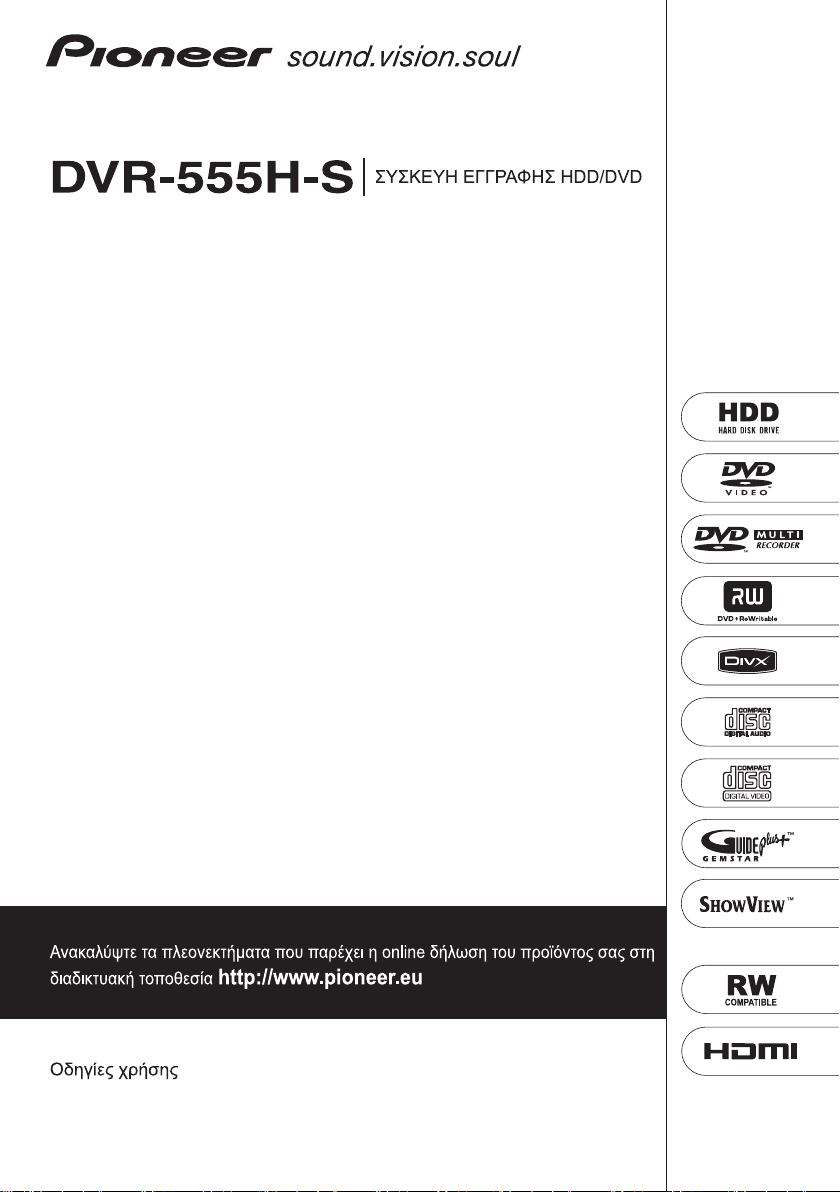
Page 2
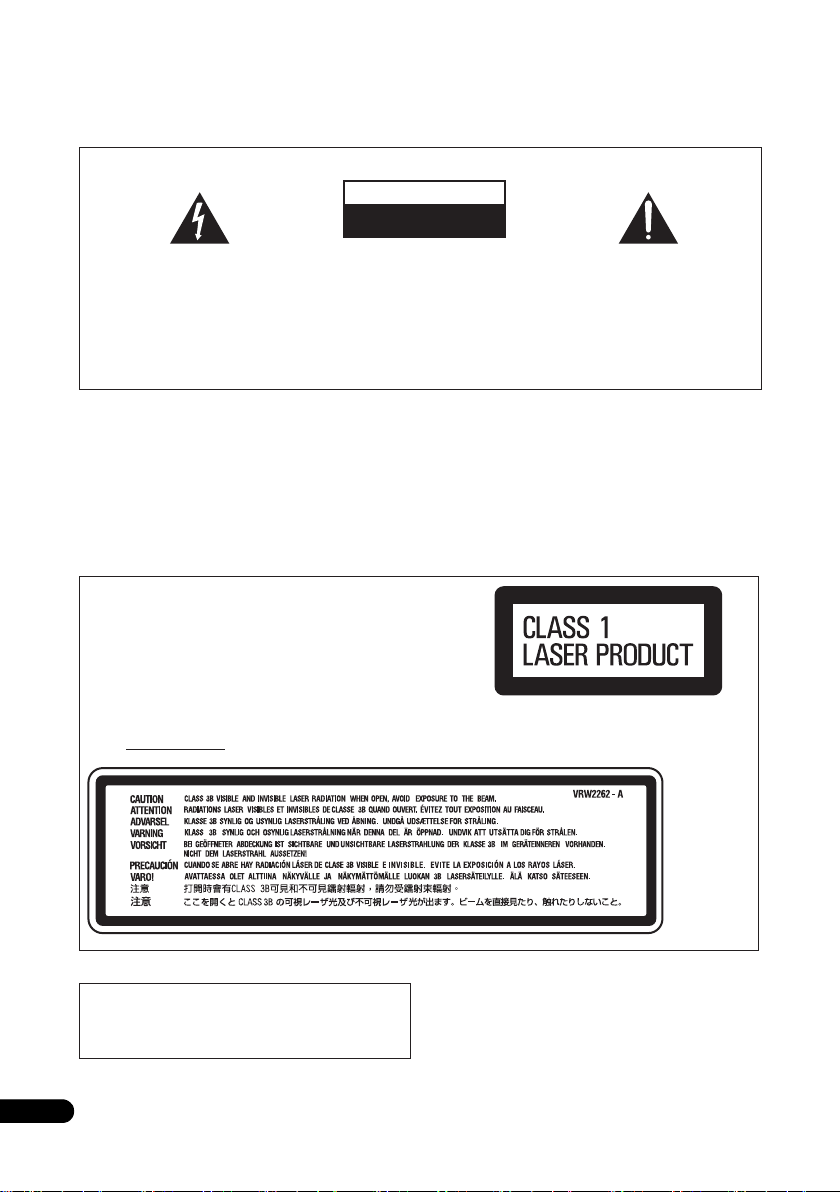
Σας ευχαριστούμε που επιλέξατε αυτό το προϊόν της Pioneer.
Παρακαλούμε διαβάστε προσεκτικά αυτές τις οδηγίες χρήσης, έτσι ώστε να χρησιμοποιείτε
σωστά τη συσκευή σας. Αφού ολοκληρώσετε την ανάγνωση των οδηγιών, φυλάξτε το εγχειρίδιο
σε μία ασφαλή θέση για μελλοντική αναφορά.
ΣΗΜΑΝΤΙΚΟ
CAUTION
RISK OF ELECTRIC SHOCK
DO NOT OPEN
Το σύμβολο του κεραυνού με ένα βέλος
στην άκρη, μέσα σε ένα ισοσκελές τρίγωνο,
έχει ως σκοπό να προειδοποιήσει το
χρήστη για την ύπαρξη μη μονωμένης
«επικίνδυνης τάσης» στο εσωτερικό του
προϊόντος, η τιμή της οποίας μπορεί να
προκαλέσει ηλεκτροπληξία στον άνθρωπο.
ΠΡΟΣΟΧΗ:
ΓΙΑ ΝΑ ΑΠΟΦΕΥΧΘΕΙ Ο ΚΙΝΔΥΝΟΣ
ΗΛΕΚΤΡΟΠΛΗΞΙΑΣ, ΜΗΝ ΑΦΑΙΡΕΙΤΕ ΤΟ
ΚΑΛΥΜΜΑ (Η ΤΟ ΠΙΣΩ ΜΕΡΟΣ). ΔΕΝ
ΥΠΑΡΧΟΥΝ ΣΤΟ ΕΣΩΤΕΡΙΚΟ ΜΕΡΗ ΤΑ
ΟΠΟΙΑ ΝΑ ΜΠΟΡΟΥΝ ΝΑ
ΕΠΙΣΚΕΥΑΣΤΟΥΝ ΑΠΟ ΤΟΝ ΧΡΗΣΤΗ. ΓΙΑ
ΤΗ ΕΠΙΣΚΕΥΗ ΠΡΟΣΦΥΓΕΤΕ ΣΕ
ΕΙΔΙΚΕΥΜΕΝΟ ΠΡΟΣΩΠΙΚΟ
ΣΥΝΤΗΡΗΣΗΣ.
Το σύμβολο του θαυμαστικού μέσα σε ένα
ισοσκελές τρίγωνο έχει ως σκοπό να
προειδοποιήσει το χρήστη για την ύπαρξη
σημαντικών οδηγιών χρήσης και
συντήρησης στα έγγραφα που συνοδεύουν
τη συσκευή.
D3-4-2-1-1_Gr-A
ΠΡΟΕΙΔΟΠΟΙΗΣΗ
Αυτή η συσκευή δεν είναι αδιάβροχη. Για να
αποφύγετε κινδύνους πυρκαγιάς ή
ηλεκτροπληξίας, μην τοποθετείτε δοχεία με υγρά
(π.χ. βάζα) κοντά σ' αυτή την συσκευή.
Προφυλάξτε επίσης την συσκευή από σταγόνες
νερού, βροχή, ή υγρασία.
ΠΡΟΣΟΧΗ
Αυτό είναι ένα προϊόν κλάσης λέιζερ 1, αλλά περιέχει
μία δίοδο λέιζερ υψηλότερης Κλάσης από 1. Για
λόγους ασφαλείας, μην αφαιρείτε οποιοδήποτε
κάλυμμα ή μην προσπαθείτε να αποκτήσετε
πρόσβαση στο εσωτερικό του προϊόντος. Για
οποιαδήποτε επισκευή, απευθυνθείτε σε ειδικευμένο
προσωπικό. Η ακόλουθη ετικέτα προσοχής είναι
τοποθετημένη στην συσκευή σας.
Θέση:
μέσα στη μονάδα
Το παρόν προϊόν συμμορφώνεται με την Οδηγία
περί Χαμηλής Τάσης 2006/95/ΕΚ και με την Οδηγία
περί των Ηλεκτρομαγνητικών Παρεμβολών
2004/108/ΕΚ.
D3-4-2-1-3_B_Gr
D3-4-2-1-9a_A_Gr
ΠΡΟΕΙΔΟΠΟΙΗΣΗ
Πριν συνδέσετε την συσκευή στο ρεύμα για πρώτη
φορά, διαβάστε προσεκτικά την ακόλουθη ενότητα.
Η τάση του ρεύματος του ηλεκτρικού δικτύου
διαφέρει ανάλογα με την χώρα ή την περιοχή
χρήσης της συσκευής. Βεβαιωθείτε ότι η τάση του
ηλεκτρικού δικτύου στον χώρο σας καλύπτει τις
απαιτήσεις της συσκευής (π.χ. 230 V ή 120 V), οι
οποίες αναφέρονται στο πίσω πάνελ.
D3-4-2-1-4_A_Gr
D3-4-2-1-8_B_Gr
ΠΡΟΕΙΔΟΠΟΙΗΣΗ
Για να αποφύγετε τον κίνδυνο πυρκαγιάς, μην
τοποθετείτε αντικείμενα με ακάλυπτη φλόγα (π.χ.
αναμμένα κεριά) πάνω στην συσκευή.
D3-4-2-1-7a_A_Gr
2
Gr
Page 3
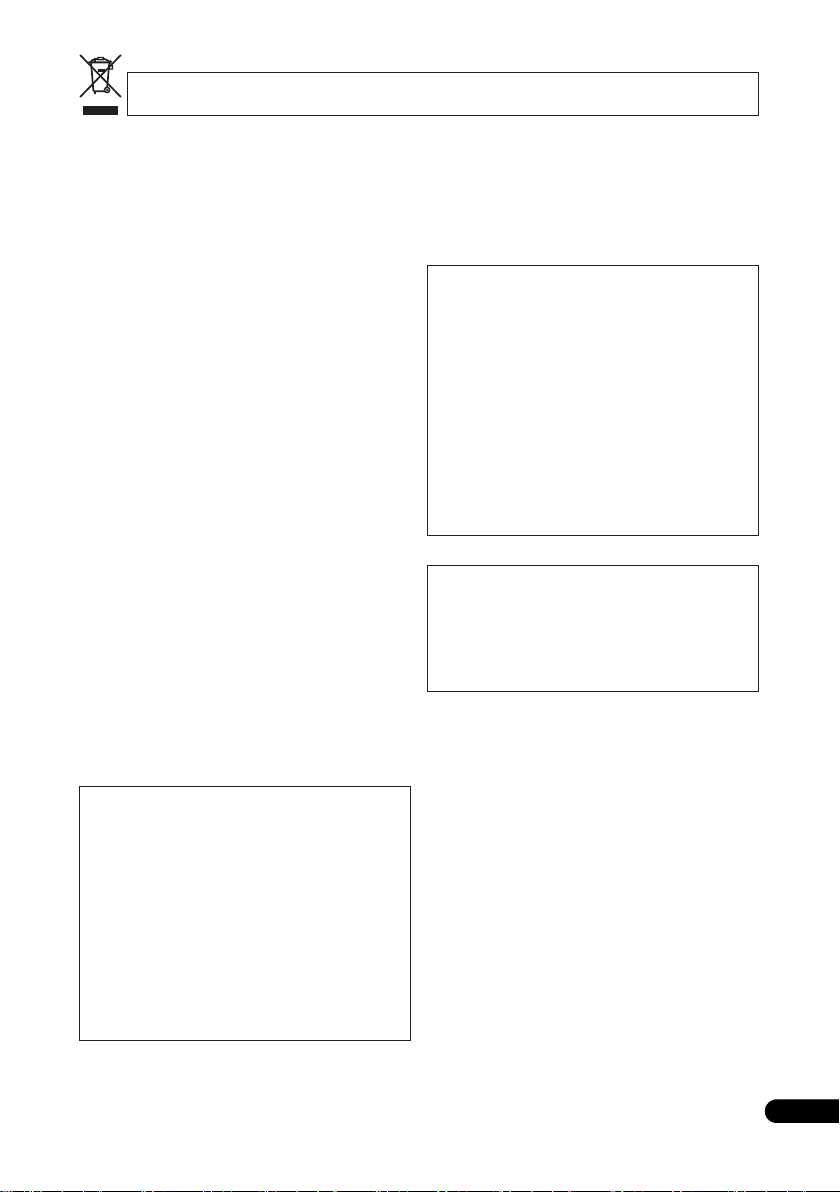
Εάν θέλετε να πετάξετε αυτό το προϊόν, μην το αναμειγνύετε με γενικής φύσης οικιακά απορρίμματα. Υπάρχει ένα ξεχωριστό
σύστημα συλλογής για χρησιμοποιημένα ηλεκτρονικά προϊόντα, σύμφωνα με τη νομοθεσία η οποία απαιτεί την κατάλληλη
κατεργασία, ανάκτηση και ανακύκλωσή τους.
Οι καταναλωτές στα κράτη-μέλη της ΕΕ, την Ελβετία και τη Νορβηγία μπορούν να επιστρέφουν τις χρησιμοποιημένες ηλεκτρονικές
συσκευές τους σε ειδικές εγκαταστάσεις συλλογής ή σ' ένα κατάστημα λιανικής πώλησης (εάν αγοράσουν μία παρόμοια, νέα συσκευή),
χωρίς χρέωση.
Για οποιεσδήποτε χώρες δεν αναφέρονται παραπάνω, παρακαλούμε επικοινωνήστε με τις τοπικές αρχές για πληροφορίες σχετικά με τη
σωστή μέθοδο απόρριψης.
Με τον τρόπο αυτό διασφαλίζετε ότι το προϊόν που απορρίπτετε υποβάλλεται στις απαραίτητες διαδικασίες κατεργασίας, ανάκτησης και
ανακύκλωσης, αποτρέποντας πιθανές αρνητικές συνέπειες στο περιβάλλον και στην ανθρώπινη υγεία.
K058_A_Gr
Συνθήκες λειτουργίας
Οι συνιστώμενες συνθήκες για την λειτουργία της
συσκευής είναι:
Θερμοκρασία +5 °C έως +35 °C και υγρασία μικρότερη
από 85 %RH
(με ελεύθερες τις θυρίδες ψύξης).
Μην εγκαθιστάτε αυτή την συσκευή σε χώρους στους
οποίους εκτίθεται σε υψηλή υγρασία, σε χώρους με
κακό αερισμό, ή σε χώρους στους οποίους εκτίθεται σε
άμεσο ηλιακό φως (ή σε έντονο τεχνητό φωτισμό)
D3-4-2-1-7c_A_Gr
ΠΡΟΣΟΧΗ ΣΧΕΤΙΚΑ ΜΕ ΤΟΝ ΑΕΡΙΣΜΟ
Κατά την τοποθέτηση αυτής της μονάδας,
βεβαιωθείτε ότι έχετε αφήσει χώρο γύρω από τη
μονάδα για τον αερισμό της, για τη διευκόλυνση
της αποβολής θερμότητας (τουλάχιστον 10 cm στο
επάνω μέρος, 10 cm στο πίσω μέρος, και 10 cm σε
κάθε πλευρά).
ΠΡΟΕΙΔΟΠΟΙΗΣΗ
Τα ανοίγματα και οι θυρίδες στο περίβλημα της
συσκευής χρησιμοποιούνται για τον αερισμό της
και εξασφαλίζουν την αξιόπιστη λειτουργία και την
προστασία της από την υπερθέρμανση. Για να
αποφύγετε τυχόν κίνδυνο πυρκαγιάς, μην
καλύπτετε τις θυρίδες αερισμού με αντικείμενα
όπως π.χ. εφημερίδες, τραπεζομάντιλα, κουρτίνες,
κ.λ.π. Επίσης, μην τοποθετείτε την συσκευή επάνω
σε κρεβάτια, καναπέδες, χαλιά, ή άλλες παρόμοιες
επιφάνειες.
Εάν το φις του καλωδίου ρεύματος αυτής της
συσκευής δεν ταιριάζει με την πρίζα που θέλετε να
χρησιμοποιήσετε, θα πρέπει να το αντικαταστήσετε
με το κατάλληλο φις. Η αντικατάσταση και η
τοποθέτηση του φις του καλωδίου ρεύματος αυτής
της συσκευής θα πρέπει να γίνεται μόνο από
ειδικευμένο προσωπικό. Εάν το κομμένο φις
συνδεθεί σε μία πρίζα ρεύματος, υπάρχει σοβαρός
κίνδυνος ηλεκτροπληξίας. Διασφαλίστε την σωστή
απόρριψή του αφού το αφαιρέσετε από το καλώδιο.
Εάν δεν πρόκειται να χρησιμοποιήσετε την συσκευή
για μεγάλο χρονικό διάστημα (π.χ. σε περίοδο
διακοπών) θα πρέπει να την αποσυνδέετε από το
ρεύμα αφαιρώντας το φις του καλωδίου ρεύματος
από την πρίζα.
D3-4-2-1-7b_A_Gr
D3-4-2-2-1a_A_Gr
ΠΡΟΣΟΧΗ
Ο διακόπτης STANDBY/ON της συσκευής δεν
απομονώνει πλήρως τη συσκευή από το ρεύμα. Η
βασική διάταξη αποσύνδεσης της συσκευής από το
ρεύμα είναι το καλώδιο ρεύματος, και για τον λόγο
αυτό θα πρέπει να το αποσυνδέετε από την πρίζα
για να απομονώσετε την συσκευή από το ρεύμα.
Συνεπώς, θα πρέπει να διασφαλίσετε την
εγκατάσταση της συσκευής σε μία θέση η οποία θα
επιτρέπει την εύκολη αποσύνδεση του καλωδίου
από την πρίζα ρεύματος σε περίπτωση ατυχήματος.
Για να αποφύγετε κινδύνους πυρκαγιάς, θα πρέπει
να αποσυνδέετε το καλώδιο ρεύματος από το την
πρίζα εάν δεν πρόκειται να χρησιμοποιήσετε την
συσκευή για μεγάλο χρονικό διάστημα (π.χ. σε
περίοδο διακοπών).
D3-4-2-2-2a_A_Gr
Αυτή η συσκευή είναι σχεδιασμένη για γενική
οικιακή χρήση. Εάν συμβεί κάποια βλάβη η οποία
οφείλεται σε οποιαδήποτε άλλη χρήση εκτός της
οικιακής (π.χ. μακρόχρονη επαγγελματική χρήση σε
εστιατόρια, οχήματα, ή πλοία), ο χρήστης
επιβαρύνεται με το κόστος της επισκευής, ακόμη και
κατά την περίοδο της εγγύησης.
K041_Gr
ΘΕΜΑΤΑ ΠΡΟΣΟΧΗΣ ΣΧΕΤΙΚΑ ΜΕ ΤΟ
ΚΑΛΩΔΙΟ ΡΕΥΜΑΤΟΣ
Θα πρέπει να πιάνετε το καλώδιο ρεύματος μόνο από
το φις. Μην τραβάτε το ίδιο το καλώδιο για να το
αποσυνδέσετε από την πρίζα, και μην αγγίζετε το
καλώδιο ρεύματος με υγρά χέρια, επειδή μπορεί να
προκληθεί βραχυκύκλωμα ή ηλεκτροπληξία. Μην
τοποθετείτε την συσκευή, έπιπλα, ή άλλα αντικείμενα
επάνω στο καλώδιο ρεύματος, και προσέξτε να μην
«τραυματίσετε» το καλώδιο με οποιονδήποτε άλλο
τρόπο. Μην κάνετε κόμπο το καλώδιο και μην το
δένετε μαζί με άλλα καλώδια. Τα καλώδια ρεύματος θα
πρέπει να τοποθετούνται έτσι ώστε να μην
κινδυνεύουν να πατηθούν. Ένα κατεστραμμένο
καλώδιο ρεύματος μπορεί να προκαλέσει πυρκαγιά ή
ηλεκτροπληξία. Να ελέγχετε το καλώδιο ρεύματος
τακτικά. Εάν διαπιστώσετε οποιαδήποτε φθορά,
ζητήστε ένα ανταλλακτικό καλώδιο από ένα
εξουσιοδοτημένο κέντρο επισκευών της Pioneer, ή
από το σημείο αγοράς.
S002_Gr
3
Gr
Page 4
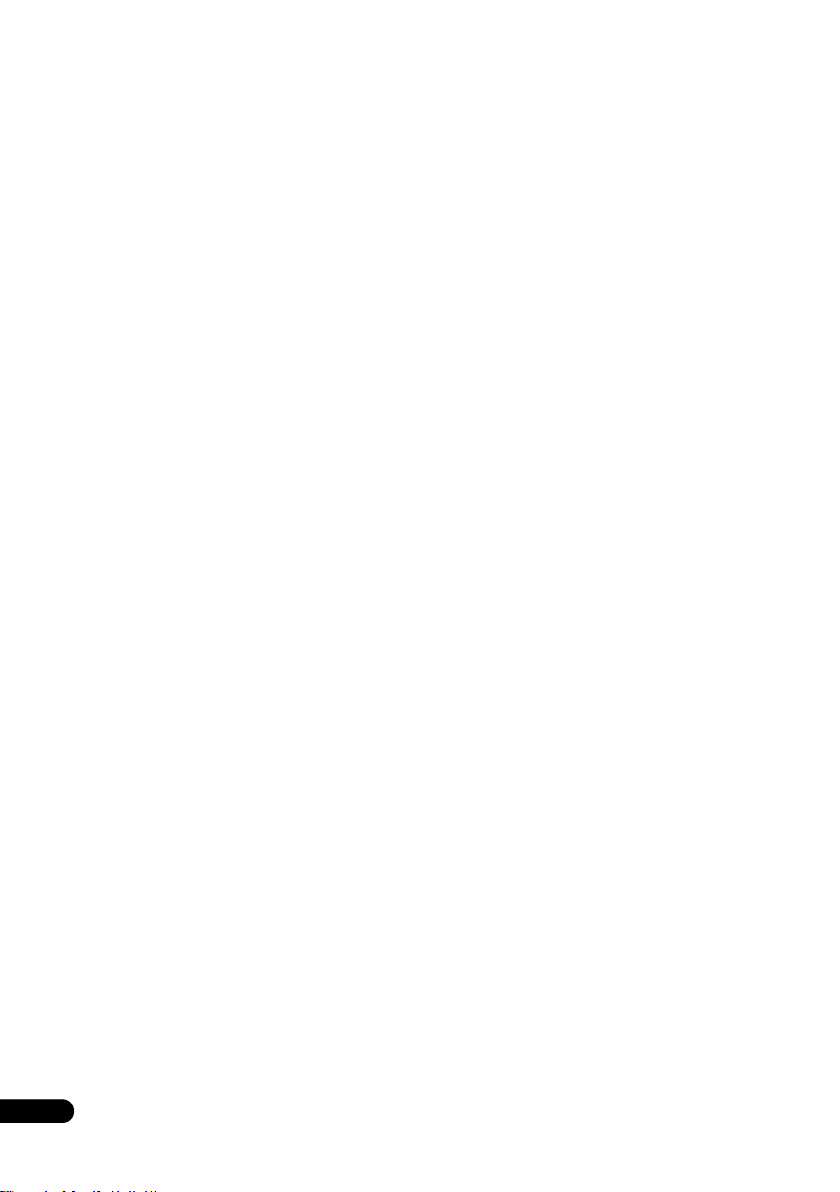
Περιεχόμενα
01 Πριν ξεκινήσετε
Περιεχόμενα της συσκευασίας. . . . . . . . . . . . . .6
Τοποθέτηση των μπαταριών στο
τηλεχειριστήριο . . . . . . . . . . . . . . . . . . . . . . . .6
Χρήση του τηλεχειριστηρίου. . . . . . . . . . . . . . .6
Συμβατότητα με δίσκους/μορφές
περιεχομένου . . . . . . . . . . . . . . . . . . . . . . . . . .7
Ο εσωτερικός σκληρός δίσκος. . . . . . . . . . . . .12
Σύμβολα που χρησιμοποιούνται στο παρόν
εγχειρίδιο . . . . . . . . . . . . . . . . . . . . . . . . . . .13
02 Συνδέσεις
Συνδέσεις στην πίσω πλευρά. . . . . . . . . . . . . .14
Συνδέσεις στην μπροστινή πλευρά. . . . . . . . . .15
Εύκολη σύνδεση . . . . . . . . . . . . . . . . . . . . . .16
Χρήση άλλων τύπων εξόδων ήχου/βίντεο. . . . .17
Σύνδεση με δέκτη καλωδιακής, δορυφορικής,
ή ψηφιακής επίγειας τηλεόρασης . . . . . . . . . . .18
Σύνδεση ενός εξωτερικού αποκωδικοποιητή
(1) . . . . . . . . . . . . . . . . . . . . . . . . . . . . . . . .19
Σύνδεση ενός εξωτερικού αποκωδικοποιητή
(2) . . . . . . . . . . . . . . . . . . . . . . . . . . . . . . . .20
Σύνδεση σε έναν ενισχυτή/δέκτη AV . . . . . . . .20
Σύνδεση μέσω θύρας HDMI . . . . . . . . . . . . . .21
Σύνδεση άλλων πηγών AV . . . . . . . . . . . . . . .22
Σύνδεση μιας συσκευής USB
Σύνδεση στο ρεύμα . . . . . . . . . . . . . . . . . . . .24
. . . . . . . . . . . . .23
03 Χειριστήρια και ενδείξεις
Μπροστινή πλευρά. . . . . . . . . . . . . . . . . . . . .25
Οθόνη . . . . . . . . . . . . . . . . . . . . . . . . . . . . . .26
Τηλεχειριστήριο. . . . . . . . . . . . . . . . . . . . . . .27
04 Ξεκινώντας
Άναμμα και διαμόρφωση του συστήματος . . . .29
Διαμόρφωση του συστήματος
GUIDE Plus+™. . . . . . . . . . . . . . . . . . . . . . .31
05 Χρήση του ηλεκτρονικού οδηγού
προγράμματος GUIDE Plus+™
Το σύστημα GUIDE Plus+™ . . . . . . . . . . . . .35
Χρήση του συστήματος GUIDE Plus+™ . . . . .35
Περιοχές . . . . . . . . . . . . . . . . . . . . . . . . . . . .37
Συχνές Ερωτήσεις σχετικά με το σύστημα
GUIDE Plus+™ και επίλυση προβλημάτων . . .46
06 Εγγραφή
Λίγα λόγια για την εγγραφή σε δίσκους
DVD . . . . . . . . . . . . . . . . . . . . . . . . . . . . . . 49
Λίγα λόγια για την εγγραφή στον σκληρό
δίσκο. . . . . . . . . . . . . . . . . . . . . . . . . . . . . . 50
Εγγραφή ήχου . . . . . . . . . . . . . . . . . . . . . . . 50
Περιορισμοί κατά την εγγραφή βίντεο . . . . . . 51
Χρήση του ενσωματωμένου τηλεοπτικού
δέκτη. . . . . . . . . . . . . . . . . . . . . . . . . . . . . . 51
Προσαρμογή της ποιότητας εικόνας/διάρκειας
εγγραφής . . . . . . . . . . . . . . . . . . . . . . . . . . . 52
Βασική διαδικασία εγγραφής από την
τηλεόραση . . . . . . . . . . . . . . . . . . . . . . . . . . 53
Pause Live TV (Παύση Ζωντανού
Τηλεοπτικού Προγράμματος) . . . . . . . . . . . . 55
Προγραμματισμός μιας εγγραφής . . . . . . . . . 57
Ταυτόχρονη εγγραφή και
(Chase Play, Εγγραφή και Εκτέλεση) . . . . . . . 60
Εγγραφή από μια εξωτερική συσκευή. . . . . . . 60
Αναπαραγωγή των εγγραφών σας σε άλλες
συσκευές αναπαραγωγής DVD . . . . . . . . . . . 61
Αρχικοποίηση εγγράψιμων δίσκων DVD . . . . 62
Αυτόματη Αρχικοποίηση
DVD-RW . . . . . . . . . . . . . . . . . . . . . . . . . . 63
αναπαραγωγή
07 Αναπαραγωγή
Εισαγωγή. . . . . . . . . . . . . . . . . . . . . . . . . . . 64
Βασική αναπαραγωγή . . . . . . . . . . . . . . . . . . 64
Χρήση του βοηθήματος Disc Navigator
(Πλοήγηση Δίσκου) για την εμφάνιση των
περιεχομένων ενός δίσκου. . . . . . . . . . . . . . . 68
Αναζητήσεις σε δίσκους . . . . . . . . . . . . . . . . 70
Αναπαραγωγή με αργή κίνηση. . . . . . . . . . . . 70
Κίνηση καρέ-καρέ προς τα εμπρός/πίσω. . . . . 70
Το μενού Play Mode (Κατάσταση
Εκτέλεσης). . . . . . . . . . . . . . . . . . . . . . . . . . 70
Εμφάνιση και αλλαγή υποτίτλων . . . . . . . . . . 73
Αλλαγή σάουντρακ δίσκων DVD και DivX . . 73
Αλλαγή καναλιών ήχου. . . . . . . . . . . . . . . . . 74
Αλλαγή της γωνίας λήψης . . . . . . . . . . . . . . . 74
Εμφάνιση
οθόνη . . . . . . . . . . . . . . . . . . . . . . . . . . . . . 74
πληροφοριών για έναν δίσκο στην
08 Αναπαραγωγή και εγγραφή από
μια βιντεοκάμερα DV
Αναπαραγωγή από μια βιντεοκάμερα DV . . . . 76
Εγγραφή από μια βιντεοκάμερα DV. . . . . . . . 76
Λίγα λόγια για το σύστημα DV . . . . . . . . . . . 78
4
Gr
Page 5
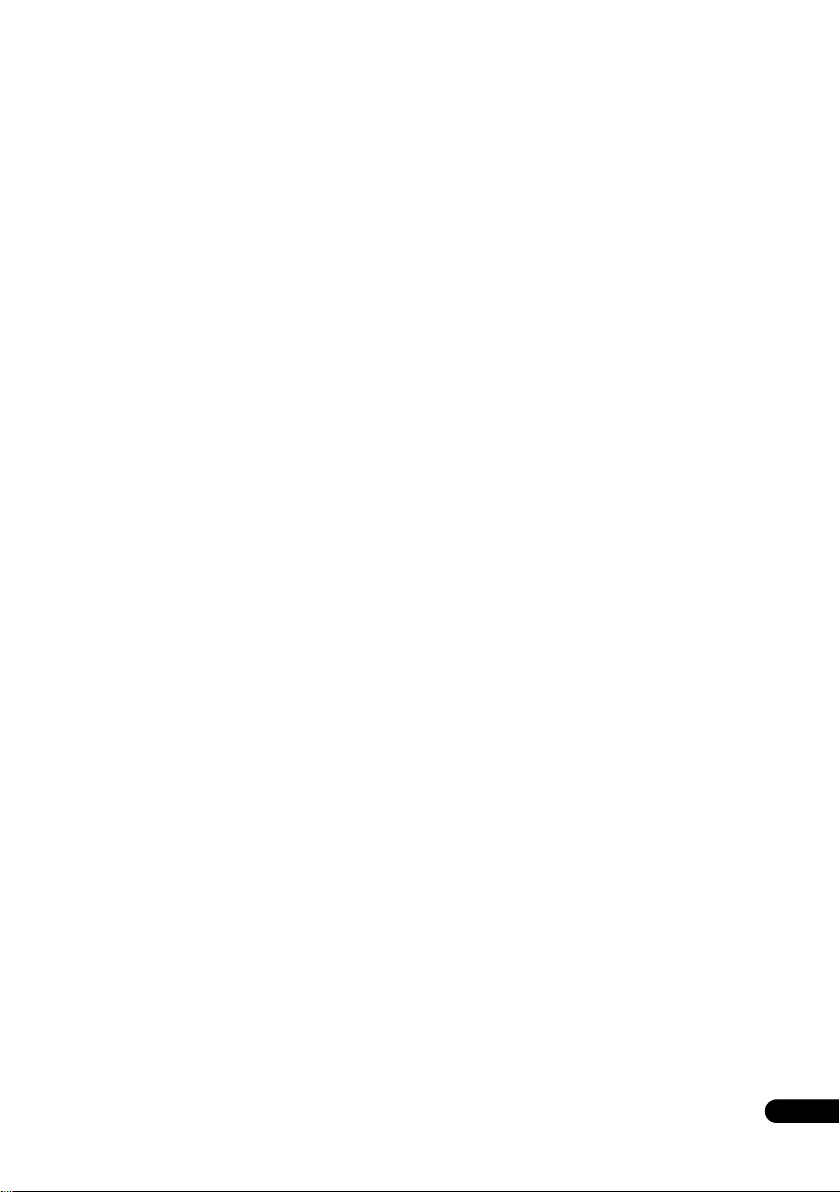
09 Επεξεργασία
Επιλογές επεξεργασίας . . . . . . . . . . . . . . . . . .79
Η οθόνη του βοηθήματος Disc Navigator
(Πλοήγηση Δίσκου) . . . . . . . . . . . . . . . . . . . .80
10 Αντιγραφή υλικού και δημιουργία
εφεδρικών αντιγράφων
Εισαγωγή . . . . . . . . . . . . . . . . . . . . . . . . . . .91
One Touch Copy
(Αντιγραφή με Ένα Πλήκτρο) . . . . . . . . . . . . .92
Χρήση Λιστών Αντιγραφής. . . . . . . . . . . . . . .93
Δημιουργία εφεδρικού αντιγράφου δίσκου
(disc backup). . . . . . . . . . . . . . . . . . . . . . . . .98
11 Χρήση της λειτουργίας Jukebox
(Δισκοθήκη)
Αντιγραφή μουσικής στον σκληρό δίσκο . . . .100
Αντιγραφή αρχείων μέσω USB . . . . . . . . . . .100
Αναπαραγωγή μουσικής από την
Δισκοθήκη. . . . . . . . . . . . . . . . . . . . . . . . . .103
Επεξεργασία των άλμπουμ της
Δισκοθήκης . . . . . . . . . . . . . . . . . . . . . . . . .104
12 Το βοήθημα PhotoViewer
(Προβολή Εικόνων)
Εύρεση αρχείων εικόνων JPEG . . . . . . . . . . .105
Αλλαγή του στυλ εμφάνισης του βοηθήματος
PhotoViewer (Προβολή Εικόνων) . . . . . . . . .106
Προβολή εικόνων σε μορφή παρουσίασης
διαφανειών (slideshow) . . . . . . . . . . . . . . . .106
Επαναφόρτωση αρχείων από έναν δίσκο
ή από μία συσκευή USB . . . . . . . . . . . . . . . .107
Εισαγωγή αρχείων στον σκληρό δίσκο . . . . . .107
Επιλογή πολλαπλών αρχείων ή φακέλων . . . .108
Αντιγραφή αρχείων σε έναν δίσκο
DVD-R/-RW . . . . . . . . . . . . . . . . . . . . . . . .109
Αντιγραφή επιλεγμένων αρχείων σε έναν
δίσκο DVD-R/-RW
Τροποποίηση αρχείων αποθηκευμένων στον
σκληρό δίσκο. . . . . . . . . . . . . . . . . . . . . . . .110
Εκτύπωση αρχείων. . . . . . . . . . . . . . . . . . . .112
. . . . . . . . . . . . . . . . . . .109
14 Το Μενού Video Adjust
(Προσαρμογή Εικόνας Βίντεο)
Καθορισμός της ποιότητας εικόνας για
τηλεοπτικά προγράμματα και εξωτερικές
εισόδους . . . . . . . . . . . . . . . . . . . . . . . . . . 116
Καθορισμός της ποιότητας εικόνας κατά την
αναπαραγωγή δίσκων . . . . . . . . . . . . . . . . . 117
15 Το μενού Initial Setup
(Αρχική Διαμόρφωση)
Χρήση του μενού Initial Setup
(Αρχική Διαμόρφωση) . . . . . . . . . . . . . . . . 119
Επιλογή άλλων γλωσσών για τις ρυθμίσεις
γλώσσας . . . . . . . . . . . . . . . . . . . . . . . . . . 131
16 Πρόσθετες πληροφορίες
Ελάχιστοι χρόνοι αντιγραφής . . . . . . . . . . . 132
Χειροκίνητα επιλεγόμενες καταστάσεις
εγγραφής . . . . . . . . . . . . . . . . . . . . . . . . . . 133
Αντιμετώπιση προβλημάτων . . . . . . . . . . . . 134
Εάν η εικόνα παγώνει και τα πλήκτρα της
μπροστινής πλευράς και του τηλεχειριστηρίου
σταματήσουν να λειτουργούν . . . . . . . . . . . 139
Μηνύματα που εμφανίζονται στην οθόνη . . . 139
Μηνύματα οθόνης μπροστινής πλευράς . . . . 142
Λίστα κωδικών γλωσσών . . . . . . . . . . . . . . 143
Λίστα κωδικών Χωρών/Περιοχών . . . . . . . . 143
Μεγέθη εικόνας και μορφές δίσκων . . . . . . . 144
Χειρισμός των δίσκων . . . . . . . . . . . . . . . . 145
Καθαρισμός του
Συμπύκνωση υγρασίας . . . . . . . . . . . . . . . . 145
Υποδείξεις εγκατάστασης . . . . . . . . . . . . . . 146
Μετακίνηση της συσκευής εγγραφής . . . . . . 146
Αρχικοποίηση της συσκευής εγγραφής. . . . . 146
φακού ανάγνωσης . . . . . . . 145
Παράρτημα
Σύνδεση μέσω θύρας HDMI . . . . . . . . . . . . 148
Χρήση του μενού Initial Setup
(Αρχική Διαμόρφωση) . . . . . . . . . . . . . . . . 149
Αντιμετώπιση προβλημάτων . . . . . . . . . . . . 149
13 Το μενού Disc Setup
(Διαμόρφωση Δίσκου)
Βασικές ρυθμίσεις . . . . . . . . . . . . . . . . . . . .113
Ρυθμίσεις αρχικοποίησης . . . . . . . . . . . . . . .114
Ρυθμίσεις οριστικοποίησης . . . . . . . . . . . . . .114
Optimize HDD (Βελτιστοποίηση ΣΚΔ) . . . . .115
Initialize HDD (Αρχικοποίηση ΣΚΔ) . . . . . . .115
5
Gr
Page 6
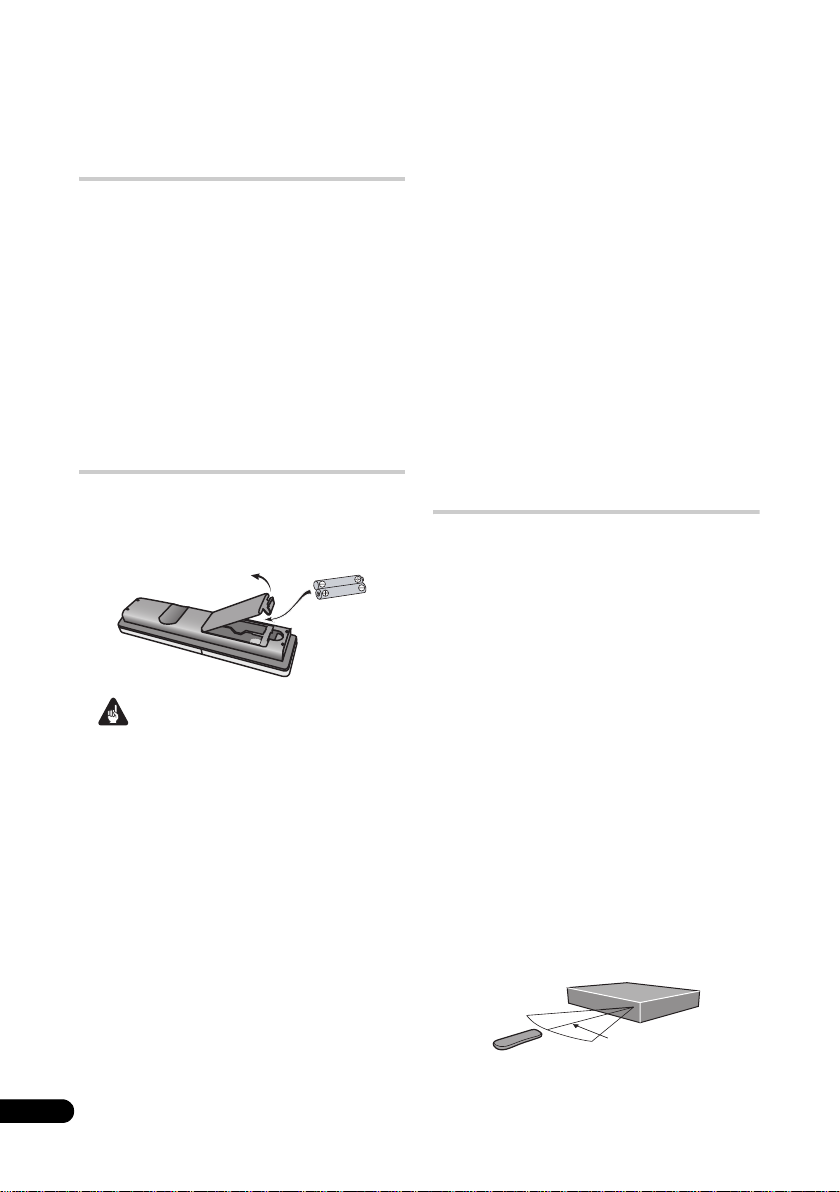
Κεφάλαιο 1
υ
Πριν ξεκινήσετε
Περιεχόμενα της συσκευασίας
Βεβαιωθείτε ότι τα ακόλουθα εξαρτήματα βρίσκονται
στην συσκευασία όταν την ανοίξετε:
• Τηλεχειριστήριο
• Δύο μπαταρίες ξηρών στοιχείων AA/R6P
• Καλώδιο ήχου/βίντεο (κόκκινο/λευκό/κίτρινο)
• Καλώδιο G-LINK™
• Καλώδιο RF κεραίας
• Καλώδιο ρεύματος
• Αυτές οι οδηγίες χρήσης
• Κάρτα εγγύησης
Τοποθέτηση των μπαταριών
στο τηλεχειριστήριο
• Τοποθετήστε δύο μπαταρίες τύπου AA/
R6P στο διαμέρισμα μπαταριών με την
φορά που υποδεικνύουν τα σύμβολα
(,) στο εσωτερικό του διαμερίσματος.
Σημαντικό
Η λανθασμένη χρήση των μπαταριών μπορεί να έχει
σαν αποτέλεσμα διαρροή των υγρών τους ή έκρηξη.
Για τον λόγο αυτό, θα πρέπει να λαμβάνετε τις
ακόλουθες προφυλάξεις:
• Μην αναμειγνύετε χρησιμοποιημένες και
καινούργιες μπαταρίες.
• Μην χρησιμοποιείτε μαζί διαφορετικούς τύπους
μπαταριών – αν και μπορεί να δείχνουν
παρόμοιες, διαφορετικές μπαταρίες μπορεί να
διαφορετική τάση.
έχουν
• Βεβαιωθείτε ότι εισάγετε τις μπαταρίες με την
σωστή πολικότητα (άκρα + και –), σύμφωνα με
τις ενδείξεις στο διαμέρισμα μπαταριών.
• Αφαιρέστε τις μπαταρίες από το τηλεχειριστήριο
εάν δεν πρόκειται να το χρησιμοποιήσετε για
χρονικό διάστημα μεγαλύτερο από ένα μήνα.
• Η απόρριψη των μπαταριών πρέπει να γίνεται
σύμφωνα με την
προστασίας του περιβάλλοντος που ισχύουν στη
χώρα σας.
νομοθεσία και τους κανονισμούς
ΠΡΟΕΙΔΟΠΟΙΗΣΗ
Μην χρησιμοποιείτε ή μην αποθηκεύετε τις
μπαταρίες σε θέσεις που εκτίθενται σε άμεσο
ηλιακό φως ή σε θέσεις στις οποίες
αναπτύσσονται μεγάλες θερμοκρασίες, όπως π.χ
. στο εσωτερικό ενός αυτοκινήτου ή κοντά σε
θερμαντικά σώματα. Αυτό ενέχει κινδύνους
διαρροής των υγρών των μπαταριών,
περθέρμανσης, έκρηξης ή πρόκλησης
πυρκαγιάς. Επιπλέον, μειώνει τη διάρκεια ζωής
ή την απόδοση των μπαταριών.
D3-4-2-3-3_Gr
Χρήση του τηλεχειριστηρίου
Κατά την χρήση του τηλεχειριστηρίου θα πρέπει να
έχετε υπόψη τα ακόλουθα:
• Βεβαιωθείτε ότι δεν υπάρχουν εμπόδια μεταξύ
του τηλεχειριστηρίου και του αισθητήρα
τηλεχειρισμού της συσκευής.
• Το τηλεχειριστήριο μπορεί να μην λειτουργεί
αξιόπιστα εάν πέφτει ισχυρό ηλιακό φως ή φως
από λαμπτήρες φθορισμού στον αισθητήρα
τηλεχειρισμού της συσκευής.
• Τα τηλεχειριστήρια διαφορετικών συσκευών
μπορεί να προκαλούν παρεμβολές το ένα στο
άλλο. Αποφύγετε την χρήση τηλεχειριστηρίων
για άλλες συσκευές κοντά σε αυτή την συσκευή.
• Αντικαταστήστε τις μπαταρίες όταν διαπιστώσετε
μείωση της εμβέλειας του τηλεχειριστηρίου.
• Όταν εκφορτιστούν οι μπαταρίες ή όταν
αντικαταστήσετε τις μπαταρίες, η κατάσταση
ελέγχου του τηλεχειριστηρίου επανέρχεται σε
«Recorder 1». Δείτε Κατάσταση Remote Control
Mode (Κατάσταση Τηλεχειριστηρίου) στη
σελίδα 129.
• Πρέπει να χρησιμοποιείτε το τηλεχειριστήριο
μέσα στην εμβέλεια λειτουργίας του, εμπρός από
τον αισθητήρα τηλεχειρισμού στην μπροστινή
πλευρά, όπως φαίνεται.
7 m
6
Gr
Page 7
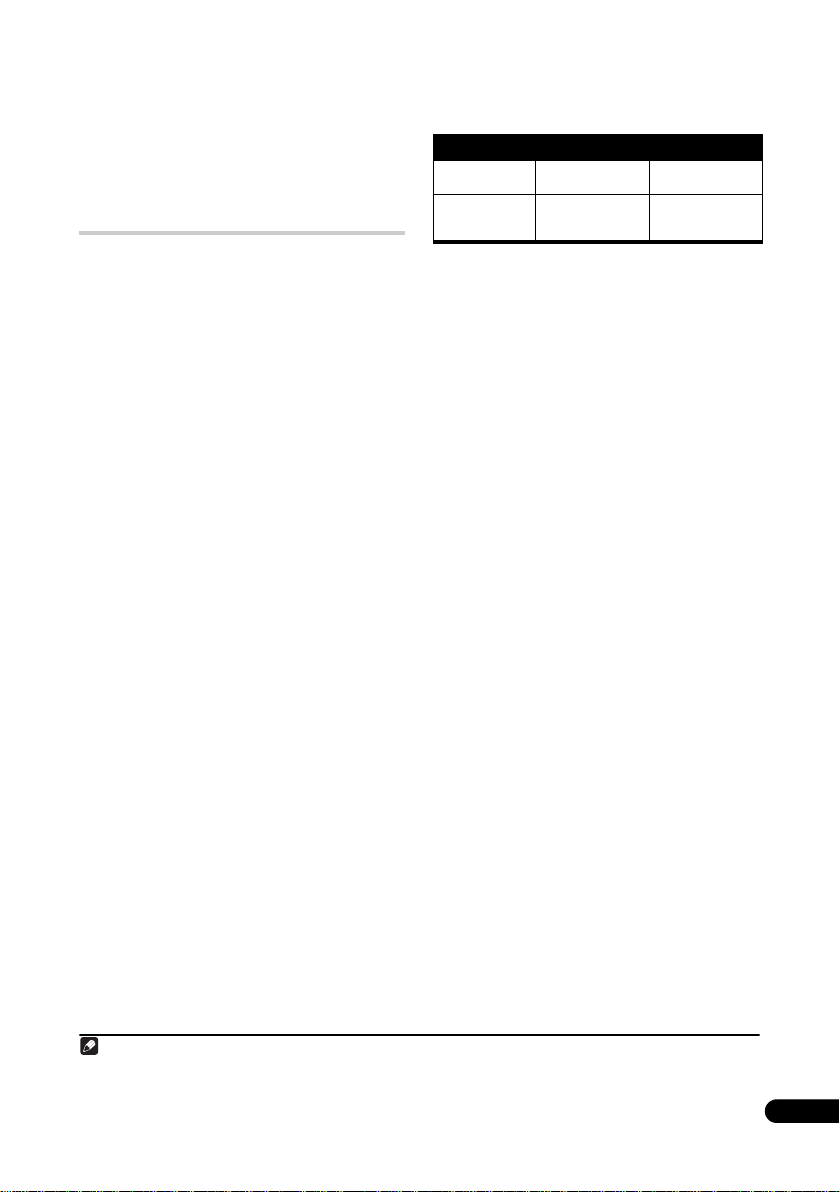
• Μπορείτε να ελέγχετε την παρούσα συσκευή
εγγραφής μέσω του αισθητήρα τηλεχειρισμού
μιας άλλης συσκευής Pioneer χρησιμοποιώντας
την υποδοχή CONTROL IN στην πίσω πλευρά
της. Για περισσότερες πληροφορίες, ανατρέξτε
στις Συνδέσεις στην πίσω πλευρά στη σελίδα 14.
Συμβατότητα με δίσκους/
μορφές περιεχομένου
Συμβατά μέσα
• DVD-RW έκδ. 1.1 / 1x / 1x έως 2x, έκδ. 1.2 / 2x
έως 4x / 2x έως 6x
• DVD-R έκδ. 2.0 / 1x / 1x έως 4x / 1x έως 8x /
1x έως 16x, έκδ. 2.1 / 1x έως 8x / 1x έως 16x
• DVD+RW 1x έως 2.4x / 1x έως 4x / 3.3x έως 8x
• DVD+R 1x έως 2.4x / 1x έως 4x / 1x έως 8x /
1x έως 16x
• DVD-RW έκδ. 2.0 / 2x, έκδ. 2.1 / 2x / 2x έως 3x /
2x έως 5x, έκδ. 2.2 / 2x / 2x έως 3x / 2x έως 5x
• DVD-R DL έκδ. 3.0 / 2x έως 4x / 2x έως 8x
• DVD+R DL 2.4x / 2.4x έως 8x
Σημειώστε ότι ορισμένα παλαιότερα μοντέλα
συσκευών εγγραφής DVD μπορεί να μην δέχονται
δίσκους DVD-RW έκδ. 1.2, και/ή να
δεδομένα που υπάρχουν ήδη στον δίσκο. Εάν θέλετε
να χρησιμοποιείτε δίσκους DVD-RW τόσο σε αυτή
την συσκευή αναπαραγωγής όσο και σε παλαιότερες
συσκευές εγγραφής, σας συνιστούμε να
χρησιμοποιήσετε δίσκους έκδοσης 1.1.
αλλοιώνουν τα
Ο ακόλουθος πίνακας εμφανίζει πληροφορίες σχετικά
με την περιορισμένη συμβατότητα παλαιότερων
συσκευών εγγραφής DVD της Pioneer με δίσκους
DVD-RW έκδοσης 1.2.
Μοντέλο Αναπαραγωγή Εγγραφή
DVR-7000
DVR-3100/
DVR-5100H
*1
Οι δίσκοι πρέπει να οριστικοποιηθούν σε αυτή την
συσκευή εγγραφής πριν από την αναπαραγωγή. Οι μηοριστικοποιημένοι δίσκοι κατάστασης VR και Video μπορεί
να μην αναπαράγονται.
*2
Όταν εισάγετε έναν δίσκο, στην οθόνη θα εμφανίζεται το
μήνυμα Cannot read the CPRM information
(Αδυναμία ανάγνωσης των πληροφοριών
CPRM). Ωστόσο, αυτό δεν επηρεάζει την αναπαραγωγή.
*3
Οι τίτλοι δίσκων οι οποίοι επιτρέπουν αντιγραφή μόνο
μια φορά δεν αναπαράγονται.
Ναι
Ναι
*1,2,3
*1
Όχι
Όχι
Αναγνώσιμο σύστημα αρχείων
Αυτή η συσκευή εγγραφής έχει την δυνατότητα
αναπαραγωγής DVD τα οποία έχουν γραφεί με τα
ακόλουθα συστήματα αρχείων1: ISO 9660*, UDF
1.02, UDF 1.50, UDF 2.00, UDF 2.01.
* Συμβατά με ISO 9660 Level 1 ή 2. Αυτή η συσκευή
εγγραφής είναι συμβατή με τα συστήματα αρχείων
Romeo και Joliet.
Σημείωση
1• Ανάλογα με την τεχνική εγγραφής που χρησιμοποιείται, ακόμα και αρχεία τα οποία έχουν εγγραφεί σε συμβατά
συστήματα αρχείων ενδέχεται να μην αναπαράγονται σωστά.
• Αρχεία τύπου MP3/WMA μπορούν να αναπαραχθούν όταν έχουν εγγραφεί σε ένα DVD το οποίο δεν περιέχει αρχεία
βίντεο και χρησιμοποιεί τα συστήματα αρχείων UDF 1.02, UDF 1.50, UDF 2.01 ή ISO 9660.
7
Gr
Page 8
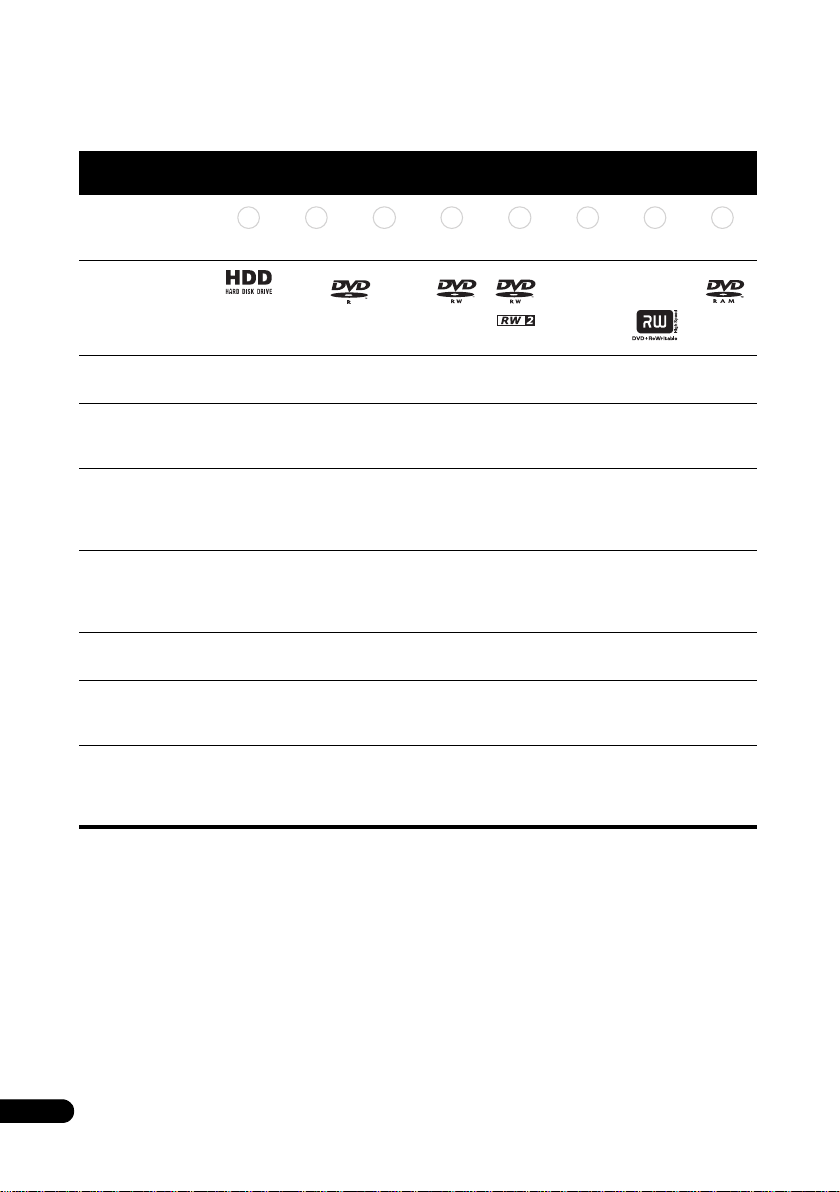
Συμβατότητα εγγραφής και αναπαραγωγής ΣΚΔ/DVD
Αυτή η συσκευή εγγραφής έχει την δυνατότητα αναπαραγωγής και εγγραφής όλων των δημοφιλών τύπων δίσκων
DVD, ενώ διαθέτει επίσης σκληρό δίσκο (ΣΚΔ/HDD). Ο ακόλουθος πίνακας αναφέρει ορισμένες διαφορές
συμβατότητας μεταξύ των διάφορων τύπων δίσκων.
Σύμβολα που
χρησιμοποιούνται
στο παρόν εγχειρίδιο
Λογότυπα
Επανεγγραφή/
Διαγραφή
Επεξεργασία
εγγεγραμμένων
προγραμμάτων
Εγγραφή υλικού με
προστασία
«αντιγραφής μια
φορά»
Αναπαραγωγή σε
άλλες συσκευές
αναπαραγωγής/
εγγραφής
Εγγραφή και
εκτέλεση (chase)
Εγγραφή
προγράμματος 16:9
και 4:3
Εγγραφή αμφότερων
των καναλιών ήχου
δίγλωσσων
εκπομπών
Σκληρός
δίσκος
HDD
*3 *3 *3 *14
*4 *4 *4 *4
*12 *12 *12
Μη
διαθέσιμο
*10, 11
DVD-R DVD-RW DVD+R
DVD (VR)DVD (Video)DVD (VR)DVD (Video)DVD+R DVD+RW DVD-RAM
*1 *1 *2 *13, 16
*5 *6 *7 *6
*6, 15
*11 *11 *11
DVD
+RW
*8 *9
DVDRAM
Σημειώσεις του πίνακα
*1 Πρέπει να αρχικοποιηθεί μια εγγραφή σε κατάσταση VR
(σελίδα 114).
*2 Πρέπει να αρχικοποιηθεί μια εγγραφή σε κατάσταση
Video (σελίδα 114).
*3 Δυνατότητα διαγραφής, αλλά ο ελεύθερος χώρος δεν
αυξάνεται.
*4 Αδυναμία διαγραφής ενοτήτων, τροποποίησης
κεφαλαίων ή επεξεργασίας λίστας εκτέλεσης.
*5 Απαιτείται συμβατότητα αναπαραγωγής με δίσκους
DVD-R (VR).
*6 Οριστικοποίηση χρησιμοποιώντας την παρούσα
συσκευή αναπαραγωγής (μπορεί να μην
ορισμένες συσκευές) (σελίδα 61).
*7 Απαιτείται συμβατότητα αναπαραγωγής με δίσκους
8
DVD-RW (VR).
Gr
αναπαράγεται από
*8 Απαιτείται συμβατότητα αναπαραγωγής με δίσκους
DVD+RW.
*9 Απαιτείται συμβατότητα αναπαραγωγής με δίσκους
DVD-RAM.
*10 Μόνο όταν η ρύθμιση HDD Recording Format
(Μορφή Εγγραφής σε ΣΚΔ) έχει τεθεί σε Video Mode Off
(Κατάσταση Video Off) (σελίδα 126).
*11 Μόνο όταν η κατάσταση εγγραφής δεν έχει τεθεί σε
LPCM.
*12 Μόνο δίσκοι συμβατοί με CPRM.
*13 Αφαιρέστε τον δίσκο από την θήκη πριν από την χρήση.
Μόνοι δίσκοι των εταιρειών Panasonic και Maxell έχουν
δοκιμαστεί για την αξιόπιστη λειτουργία τους με την
παρούσα συσκευή αναπαραγωγής. Δίσκοι άλλων
κατασκευαστών μπορεί να καταστούν άχρηστοι αφού
γραφτούν ή τροποποιηθούν.
Page 9

*14 Η διαγραφή ενός τίτλου δεν αυξάνει το διαθέσιμο
χρόνο εγγραφής, ούτε τον αριθμό των τίτλων που μπορούν
να εγγραφούν ακόμη.
*15 Απαιτείται συμβατότητα αναπαραγωγής με δίσκους
DVD+R.
*16 Ανάλογα με τον δίσκο, μπορεί να απαιτείται
αρχικοποίηση πριν από την εγγραφή (σελίδα 114). Σε αυτή
την περίπτωση, η αρχικοποίηση διαρκεί περίπου μία ώρα.
Το είναι εμπορικό σήμα της DVD Format/Logo
Licensing Corporation.
Χρήση δίσκων DVD-R DL/DVD+R DL
Οι δίσκοι DVD-R DL (Dual-Layer) και DVD+R DL
(Double-Layer) διαθέτουν δύο εγγράψιμες
«στρώσεις» στην ίδια πλευρά, παρέχοντας περίπου
1.8 φορές μεγαλύτερη χωρητικότητα εγγραφής από
έναν συμβατικό δίσκο μονής στρώσης (single-layer).
Αυτή η συσκευή έχει την δυνατότητα εγγραφής τόσο
σε δίσκους DVD-R DL όσο και σε δίσκους DVD+R
DL.
• Εάν θέλετε να αναπαράγετε δίσκους DVD-R DL
(κατάσταση Video) ή DVD+R DL γραμμένους με
την παρούσα συσκευή σε άλλες συσκευές
εγγραφής/αναπαραγωγής DVD, θα πρέπει να τους
οριστικοποιήσετε (finalize). (Σημειώστε ότι
ορισμένες συσκευές εγγραφής/αναπαραγωγής
DVD ενδέχεται να μην έχουν δυνατότητα
αναπαραγωγής ούτε των οριστικοποιημένων
δίσκων DL).
• Το ακόλουθο λογότυπο επισημαίνει έναν δίσκο
DVD-R DL ή DVD+R DL:
Η σωστή λειτουργία της συσκευής έχει επιβεβαιωθεί
για δίσκους DL:
• DVD-R DL έκδ. 3.0 / 2x έως 4x
Mitsubishi Kagaku Media (Verbatim)
• DVD-R DL έκδ. 3.0 / 2x έως 8x
Mitsubishi Kagaku Media (Verbatim)
Αυτό είναι
JVC
• DVD+R DL 2.4x
Mitsubishi Kagaku Media (Verbatim)
RICOH
• DVD+R DL 2.4x έως 8x
Mitsubishi Kagaku Media (Verbatim)
RICOH
Αναπαραγωγή δίσκων DualDisc
Οι δίσκοι DualDisc αποτελούν ένα νέο τύπο δίσκου
διπλής όψης. Η μια όψη περιέχει υλικό DVD - π.χ.
βίντεο, ήχο, κ.λ.π. - ενώ η άλλη όψη περιέχει υλικό
διαφορετικής μορφής (μη-DVD), όπως π.χ. ψηφιακό
ήχο.
Η μη-DVD όψη του δίσκου δε συμμορφώνεται με την
προδιαγραφή CD Audio και για τον λόγο αυτό μπορεί
να μην αναπαράγεται.
Κατά την εισαγωγή ή την εξαγωγή ενός δίσκου
DualDisc, η όψη του δίσκου που δεν αναπαράγεται
μπορεί να υποστεί φθορές. Οι δίσκοι με τέτοιες φθορές
μπορεί να μην αναπαράγονται.
Αυτή η συσκευή αναπαράγει την όψη DVD ενός
δίσκου DualDisc. Το περιεχόμενο μορφής
DVD-Audio δεν αναπαράγεται.
Για λεπτομερέστερες πληροφορίες σχετικά με τις
προδιαγραφές των δίσκων DualDisc, παρακαλούμε
επικοινωνήστε με τον κατασκευαστή του δίσκου ή με
το σημείο αγοράς.
Συμβατότητα με άλλους δίσκους
Επιπρόσθετα των DVD, αυτή η συσκευή εγγραφής
είναι συμβατή με μία μεγάλη ποικιλία τύπων δίσκων
(μέσα) και μορφών. Γενικά, μπορεί να αναπαράγει
δίσκους οι οποίοι φέρουν τα ακόλουθα λογότυπα στην
συσκευασία τους, και/ή επάνω στον ίδιο τον δίσκο.
Ωστόσο, θα πρέπει να έχετε υπόψη ότι ορισμένοι τύποι
δίσκων όπως π.χ. εγγράψιμοι δίσκοι CD (και DVD)
μπορεί να μην αναπαράγονται – δείτε παρακάτω για
περισσότερες πληροφορίες συμβατότητας.
CD ήχου CD-R CD-RW
Βίντεο CD
Σούπερ βίντεο CD (Σούπερ VCD)
Συμβατότητα με δίσκους CD-R/-RW
Αυτή η συσκευή εγγραφής δεν έχει δυνατότητα
εγγραφής δίσκων CD-R ή CD-RW.
• Αναγνώσιμες μορφές: CD-Audio, Video CD/
Super VCD, CD-ROM ISO 9660* με αρχεία
MP3, WMA, JPEG, ή DivX
* Συμβατά με ISO 9660 Level 1 ή 2. Φυσική
μορφή CD: Mode1, Mode2 XA Form1. Αυτή η
συσκευή εγγραφής είναι συμβατή με τα
συστήματα αρχείων Romeo και Joliet.
• Αναπαραγωγή δίσκων πολλαπλών εγγραφών
(multi-session): Ναι (εκτός δίσκων CD-Audio και
Video CD/Super VCD)
• Αναπαραγωγή μη-οριστικοποιημένων δίσκων:
Μόνο CD-Audio
Συμβατότητα με αρχεία συμπιεσμένου
ήχου
• Συμβατά μέσα: DVD-ROM, DVD-R/-RW,
DVD+R/+RW, DVD-RAM, CD-ROM, CD-R,
CD-RW, USB
• Συμβατές μορφές: MPEG-1 Audio Layer 3
(MP3), Windows Media Audio (WMA)
• Συχνότητες δειγματοληψίας: 32 kHz, 44.1 kHz, ή
48 kHz
• Ρυθμός μετάδοσης (bit-rate): Οποιοσδήποτε
(συνιστάται 128 Kbps ή υψηλότερος)
9
Gr
Page 10
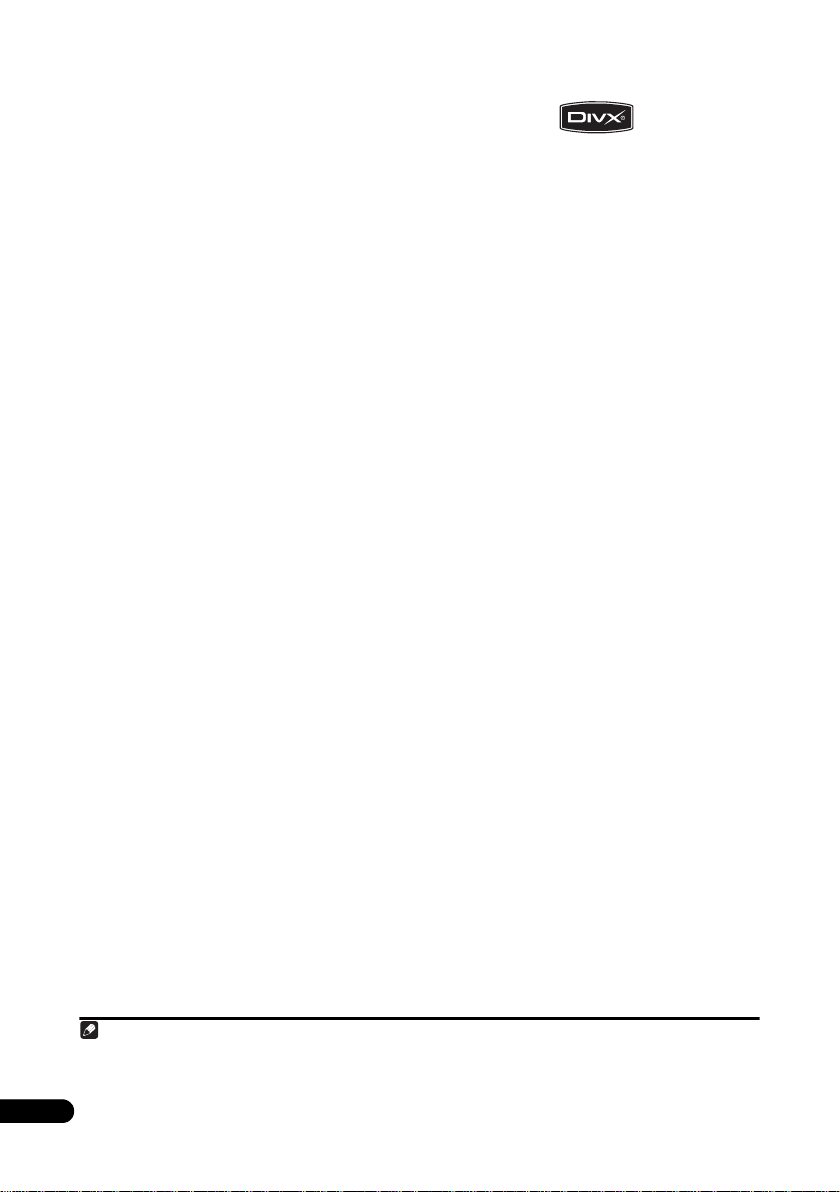
• Αναπαραγωγή αρχείων MP3 VBR (variable bit
rate): Ναι
• Αναπαραγωγή αρχείων WMA VBR: Όχι
• Συμβατότητα με κωδικοποιητές WMA: Windows
Media Codec 8 (τα αρχεία που είναι
κωδικοποιημένα με το Windows Media Codec 9
μπορεί αν αναπαράγονται, αλλά ορισμένα σημεία
της προδιαγραφής δεν υποστηρίζονται – ειδικότερα
Pro, Lossless, Voice και VBR)
• Αναπαραγωγή αρχείων με σύστημα προστασίας
DRM (Διαχείριση Ψηφιακών Δικαιωμάτων)1:
Όχι
• Επεκτάσεις αρχείων: .mp3, .wma (για να
αναγνωρίζει τα αρχεία MP3 και WMA η συσκευή
εγγραφής, θα πρέπει να χρησιμοποιείτε
αποκλειστικά αυτές τις επεκτάσεις)
• Δομή αρχείων: Έως 99 φάκελοι/999 αρχεία (εάν
υπερβείτε αυτά τα όρια, δεν υπάρχει δυνατότητα
αναπαραγωγής των επιπλέον αρχείων και
φακέλων)
Συμβατότητα με αρχεία WMA
(Windows Media™ Audio)
Αυτή η συσκευή εγγραφής μπορεί να αναπαράγει
περιεχόμενο Windows Media Audio.
Το WMA είναι ακρωνύμιο του Wi ndows Media Aud io
και αναφέρεται σε μία τεχνολογία συμπίεσης ήχου που
αναπτύχθηκε από την Microsoft Corporation. Το
περιεχόμενο WMA μπορεί να κωδικοποιηθεί
χρησιμοποιώντας τις εφαρμογές Windows Media
Player για Windows XP, Wi ndows Media Player 9 ή
Windows Media Player 10.
Το Windows Media είναι εμπορικό σήμα της Microsoft
Corporation.
Αυτό το προϊόν περιλαμβάνει τεχνολογία η οποία ανήκει
στην εταιρεία Micr osoft Corporat ion και δεν μπορεί να
χρησιμοποιηθεί ή να διανεμηθεί χωρίς την άδεια της
Microsoft Licensing, Inc.
Συμβατότητα με βίντεο DivX
Η DivX είναι μία μορφή ψηφιακού συμπιεσμένου
βίντεο που δημιουργείται μέσω του σχήματος
συμπίεσης/αποσυμπίεσης βίντεο (video codec) Div X®
της εταιρείας DivX, Inc. Αυτή η συσκευή εγγραφής
έχει δυνατότητα αναπαραγωγής αρχείων βίντεο DivX
αποθηκευμένων σε δίσκους CD-R/-RW/-ROM.
Ακολουθώντας την ίδια ορολογία με τους δίσκους
DVD-Video, τα αρχεία βίντεο DivX ονομάζονται
«Τίτλοι» (Titles). Όταν αναθέτετε ονόματα σε αρχεία/
τίτλους πριν να τα αποθηκεύσετε σε έναν δίσκο
CD-R/-RW, να έχετε υπόψη ότι, εξ ορισμού,
αναπαράγονται με αλφαβητική σειρά.
• Προϊόν με επίσημη πιστοποίηση DivX®.
• Δυνατότητα αναπαραγωγής όλων των εκδόσεων
βίντεο DivX® (συμπεριλαμβανομένης της
DivX® 6), με στάνταρ αναπαραγωγή αρχείων
μέσων DivX®.
• Επεκτάσεις αρχείων: .avi και .divx (για να
αναγνωρίζονται τα αρχεία βίντεο DivX από την
συσκευή εγγραφής, πρέπει να χρησιμοποιούνται
αυτές οι επεκτάσεις). Σημειώστε ότι όλα τα αρχεία
με επέκταση .avi αναγνωρίζονται σαν αρχεία
MPEG4. Ωστόσο, όλα αυτά τα αρχεία δεν είναι
απαραίτητα αρχεία βίντεο DivX και, συνεπώς,
μπορεί να μην αναπαράγονται από την συσκευή
εγγραφής.
• Δομή αρχείων: Έως 99 φάκελοι ή 999 αρχεία.
Τα DivX και DivX Certified, καθώς και τα σχετιζόμενα
λογότυπα είναι εμπορικά σήματα της DivX, Inc. και
χρησιμοποιούνται κατόπιν αδείας.
Σημείωση
1 Το σύστημα προστασίας από αντιγραφή DRM (Διαχείριση Ψηφιακών Δικαιωμάτων) είναι μία τεχνολογία, η οποία
σχεδιάστηκε για την αποτροπή της μη-εξουσιοδοτημένης αντιγραφής περιεχομένου. Απαγορεύει την αναπαραγωγή
περιεχομένου, π.χ. αρχείων συμπιεσμένου ήχου σε οποιαδήποτε άλλη συσκευή εκτός από το PC (ή άλλη συσκευή
εγγραφής) που χρησιμοποιήθηκε για την εγγραφή του περιεχομένου. Για
εγχειρίδια ή στα αρχεία βοήθειας του Η/Υ και/ή του λογισμικού που χρησιμοποιείτε.
10
Gr
αναλυτικές πληροφορίες, ανατρέξτε στα
Page 11
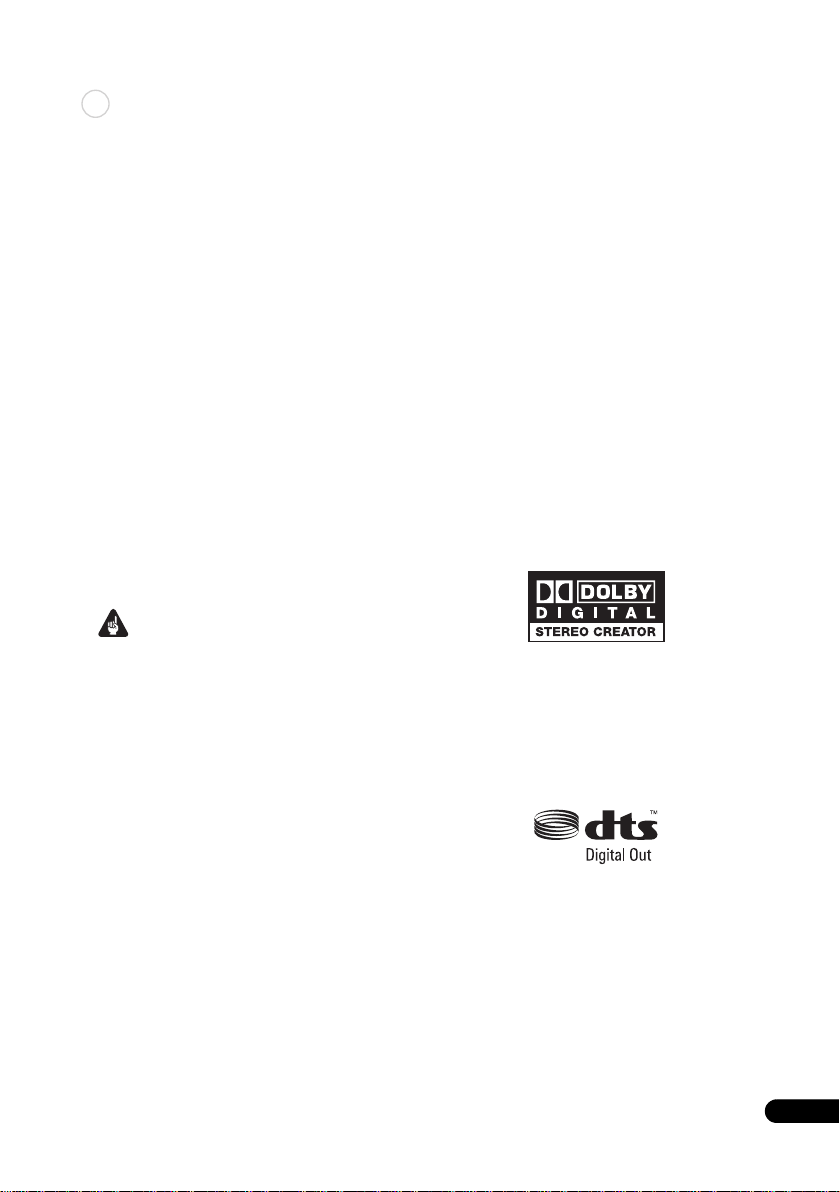
Υλικό DivX® VOD
DivX
Για την αναπαραγωγή περιεχομένου DivX VOD
(video on demand, βίντεο κατ’ απαίτηση) σε αυτή τη
συσκευή εγγραφής, θα πρέπει αρχικά να δηλώσετε την
συσκευή εγγραφής στην εταιρεία παροχής
περιεχομένου DivX VOD που χρησιμοποιείτε. Για τον
σκοπό αυτό παράγετε έναν κωδικό (registration code)
DivX VOD, τον οποίο στέλνετε στην εταιρεία παροχής
περιεχομένου.
Ορισμένοι τίτλοι DivX VOD μπορεί να επιτρέπεται να
αναπαραχθούν μόνο ένα συγκεκριμένο πλήθος φορών.
Όταν εισάγετε έναν δίσκο ο οποίος περιέχει
περιεχόμενο DivX VOD αυτού του τύπου, στην οθόνη
εμφανίζεται ένας αριθμός, ο οποίος υποδηλώνει πόσες
φορές μπορείτε να αναπαράγετε ακόμη το
περιεχόμενο. Μπορείτε κατόπιν είτε να αναπαράγετε
τον δίσκο (με αποτέλεσμα μείωση του επιτρεπτού
αριθμού αναπαραγωγών κατά ένα), είτε να
σταματήσετε. Εάν εισάγετε στην συσκευή έναν δίσκο
με περιεχόμενο DivX VOD το οποίο έχει λήξει (π.χ.
περιεχόμενο με μηδενικό εναπομένον πλήθος
αναπαραγωγών), εμφανίζεται το μήνυμα Rental
Expired (Λήξη Ενοικίασης).
Εάν το περιεχόμενο DivX VOD επιτρέπει απεριόριστο
πλήθος αναπαραγωγών, μπορείτε να εισάγετε τον
δίσκο στην συσκευή εγγραφής και να αναπαράγετε το
περιεχόμενο όσες φορές θέλετε. Σε αυτή την
περίπτωση δεν εμφανίζεται κανένα μήνυμα.
Σημαντικό
• Το περιεχόμενο DivX VOD προστατεύεται από
ένα σύστημα DRM (Διαχείριση Ψηφιακών
Δικαιωμάτων). Το σύστημα αυτό επιτρέπει την
αναπαραγωγή του περιεχομένου μόνο σε
συγκεκριμένες, δηλωμένες συσκευές.
• Εάν εισάγετε έναν δίσκο με περιεχόμενο DivX
VOD το οποίο δεν επιτρέπεται να αναπαραχθεί
στην συσκευή εγγραφής σας, θα εμφανιστεί το
μήνυμα Authorization Error (Σφάλμα
Εξουσιοδότησης) και το περιεχόμενο δεν
αναπαραχθεί.
• Εάν επαναφέρετε την συσκευή εγγραφής στις
εργοστασιακές ρυθμίσεις (όπως περιγράφεται
στην ενότητα Αρχικοποίηση της συσκευής
εγγραφής στη σελίδα 146), ο κωδικός δήλωσης
δεν χάνεται.
θα
Συμβατότητα με αρχεία JPEG
• Συμβατές μορφές: Αρχεία στατικών εικόνων
Baseline JPEG και EXIF 2.2*
*Μορφή αρχείων που χρησιμοποιείται από
ψηφιακές φωτογραφικές μηχανές
• Δειγματοληψία: 4:4:4, 4:2:2, 4:2:0
• Οριζόντια ανάλυση: 160 έως 5120 pixels
• Κάθετη ανάλυση: 120 έως 3840 pixels
• Συμβατότητα με Progressive JPEG: Όχι
• Επεκτάσεις αρχείων: .jpg, .jpeg, .jpe, .jif, .jfif (για
να αναγνωρίζει τα αρχεία JPEG η συσκευή
εγγραφής, θα πρέπει να χρησιμοποιείτε
αποκλειστικά αυτές τις επέκτασεις)
• Δομή αρχείων: Η συσκευή εγγραφής έχει
δυνατότητα φόρτωσης έως 99 φακέλων/999
αρχείων τη φορά (εάν υπάρχουν περισσότερα
αρχεία/φάκελοι σε έναν δίσκο, μπορούν να
φορτωθούν σε ένα επόμενο βήμα)
Συμβατότητα με δίσκους γραμμένους από
Η/Υ
Οι δίσκοι που γράφτηκαν με έναν προσωπικό
υπολογιστή μπορεί να μην αναπαράγονται από αυτή
την συσκευή, λόγω των ρυθμίσεων του λογισμικού
που χρησιμοποιήθηκε για την δημιουργία των δίσκων.
Σε αυτές τις περιπτώσεις, επικοινωνήστε με τον
κατασκευαστή του λογισμικού για αναλυτικότερες
πληροφορίες.
Οι δίσκοι που είναι γραμμένοι σε μορφή UDF δεν είναι
συμβατοί με αυτή τη συσκευή εγγραφής.
Θα βρείτε πρόσθετες πληροφορίες συμβατότητας στις
συσκευασίες των δίσκων DVD-R/-RW και CD-R/-RW.
Dolby Digital
Κατασκευάζεται μετά από άδεια της Dolby
Laboratories. Το «Dolby» και το λογότυπο με το διπλό
D είναι εμπορικά σήματα της Dolby Laboratories.
DTS
Τα σήματα «DTS» και «DTS Digital Out» είναι
κατοχυρωμένα εμπορικά σήματα της DTS, Inc.
11
Gr
Page 12
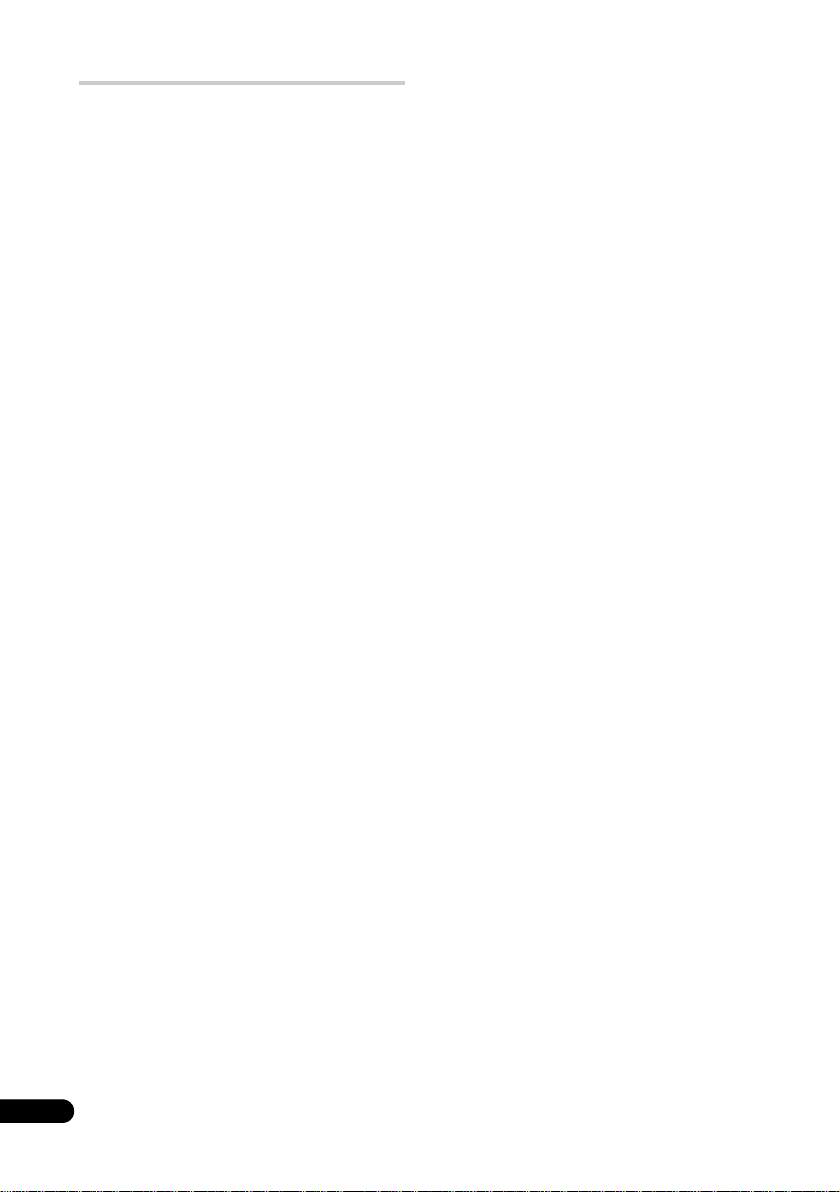
Ο εσωτερικός σκληρός δίσκος
Ο εσωτερικός σκληρός δίσκος (ΣΚΔ, HDD) είναι ένα
ευαίσθητο εξάρτημα. Ανάλογα με τις συνθήκες στις
οποίες χρησιμοποιείται ή λόγω απρόσεκτης χρήσης
του, το εγγεγραμμένο περιεχόμενο μπορεί να
αλλοιωθεί ή να χαθεί πλήρως, ενώ μερικές φορές
μπορεί να καταστεί αδύνατη η κανονική αναπαραγωγή
ή εγγραφή. Θα πρέπει να έχετε υπόψη σας ότι εάν
απαιτηθεί η επισκευή ή η αντικατάσταση του σκληρού
δίσκου ή σχετιζόμενων εξαρτημάτων, όλο το
περιεχόμενο που είναι αποθηκευμένο στον σκληρό
δίσκο θα χαθεί.
Για να αποφύγετε πιθανές βλάβες του σκληρού
δίσκου, θα πρέπει να λαμβάνετε τις ακόλουθες
προφυλάξεις κατά την χρήση της συσκευής εγγραφής.
Ο σκληρός δίσκος δεν πρέπει να θεωρείται σαν ένα
μέσο μόνιμης αποθήκευσης περιεχομένου. Σας
συνιστούμε να δημιουργείτε εφεδρικά αντίγραφα του
σημαντικού περιεχομένου σας σε δίσκους DVD, για να
αποφύγετε τυχόν απώλειά τους.
Η Pioneer σε καμία περίπτωση δεν φέρει καμία ευθύνη
για οποιαδήποτε άμεση ή έμμεση απώλεια ή ζημία η
οποία προέρχεται από οποιοδήποτε πρόβλημα ή
απώλεια του εγγεγραμμένου υλικού λόγω βλάβης ή
δυσλειτουργίας του σκληρού δίσκου.
• Μην μετακινείτε την συσκευή εγγραφής όταν
είναι αναμμένη (καθώς και κατά την λήψη
δεδομένων EPG, όταν εμφανίζεται η ένδειξη
EPG στην οθόνη).
• Χρησιμοποιήστε μια σταθερή, επίπεδη επιφάνεια
για την εγκατάσταση και την χρήση της συσκευής
εγγραφής.
• Μην καλύπτετε τις θυρίδες και τον ανεμιστήρα
ψύξης στην πίσω πλευρά της συσκευής.
• Μην χρησιμοποιείτε την συσκευή εγγραφής σε
χώρους με υπερβολικά υψηλή θερμοκρασία ή
υγρασία, ή σε χώρους με απότομες μεταβολές της
θερμοκρασίας. Οι απότομες μεταβολές της
θερμοκρασίας μπορεί να έχουν σαν αποτέλεσμα
την συμπύκνωση υγρασίας στο εσωτερικό της
συσκευής εγγραφής. Αυτό μπορεί να προκαλέσει
βλάβη του σκληρού δίσκου.
• Όταν η συσκευή εγγραφής βρίσκεται σε
λειτουργία (καθώς και κατά την λήψη δεδομένων
EPG, όταν εμφανίζεται η ένδειξη EPG στην
οθόνη), μην αποσυνδέετε το καλώδιο ρεύματος
από την πρίζα και μην διακόπτετε την παροχή
ρεύματος μέσω του ηλεκτρικού πίνακα του χώρου
σας.
• Μην μετακινείτε την συσκευή
μετά την απενεργοποίησή της. Εάν θέλετε να
μετακινήσετε την συσκευή εγγραφής,
ακολουθήστε τα παρακάτω βήματα:
1 Αφού εμφανιστεί το μήνυμα POWER OFF
(Τερματισμός λειτουργίας) στην οθόνη,
περιμένετε για τουλάχιστον δύο λεπτά.
2 Αποσυνδέστε το καλώδιο ρεύματος από την
πρίζα.
3 Μετακινήστε την συσκευή εγγραφής.
• Εάν υπάρξει διακοπή ρεύματος κατά την διάρκεια
λειτουργίας της συσκευής εγγραφής, υπάρχει
πιθανότητα ορισμένα δεδομένα αποθηκευμένα
στον σκληρό δίσκο να χαθούν.
• Ο σκληρός δίσκος είναι πολύ ευαίσθητος. Εάν ο
σκληρός δίσκος χρησιμοποιηθεί με ακατάλληλο
τρόπο για αρκετό καιρό, ή εάν χρησιμοποιείται σε
ακατάλληλο περιβάλλον, ενδέχεται να υποστεί
βλάβη. Ενδείξεις προβλημάτων
συμπεριλαμβάνουν το απρόσμενο «πάγωμα» της
εικόνας κατά την αναπαραγωγή και την ύπαρξη
σημαντικού θορύβου («ψηφιδωτού») στην
εικόνα. Ωστόσο, μερικές φορές η βλάβη του
σκληρού δίσκου επέρχεται χωρίς
προειδοποιητικές ενδείξεις. Εάν ο σκληρός
δίσκος παρουσιάσει βλάβη, δεν θα είναι δυνατή η
αναπαραγωγή ή η εγγραφή υλικού. Σε αυτή την
περίπτωση θα πρέπει να αντικαταστήσετε την
μονάδα σκληρού δίσκου.
εγγραφής αμέσως
Βελτιστοποίηση της απόδοσης του
σκληρού δίσκου
Καθώς γράφετε και τροποποιείτε υλικό στον σκληρό
δίσκο, ο χώρος του σκληρού δίσκου
«κατακερματίζεται», κάτι το οποίο έχει ως
αποτέλεσμα την σταδιακή μείωση της απόδοσης της
συσκευής εγγραφής. Πριν συμβεί κάτι τέτοιο, η
συσκευή εγγραφής θα σας ειδοποιήσει ότι απαιτείται
βελτιστοποίηση του σκληρού δίσκου (την οποία
μπορείτε να πραγματοποιήσετε μέσω του μενού Disc
Setup (Διαμόρφωση Δίσκου) – δείτε Optimize HDD
(Βελτιστοποίηση ΣΚΔ) στη σελίδα 115).
12
Gr
Page 13
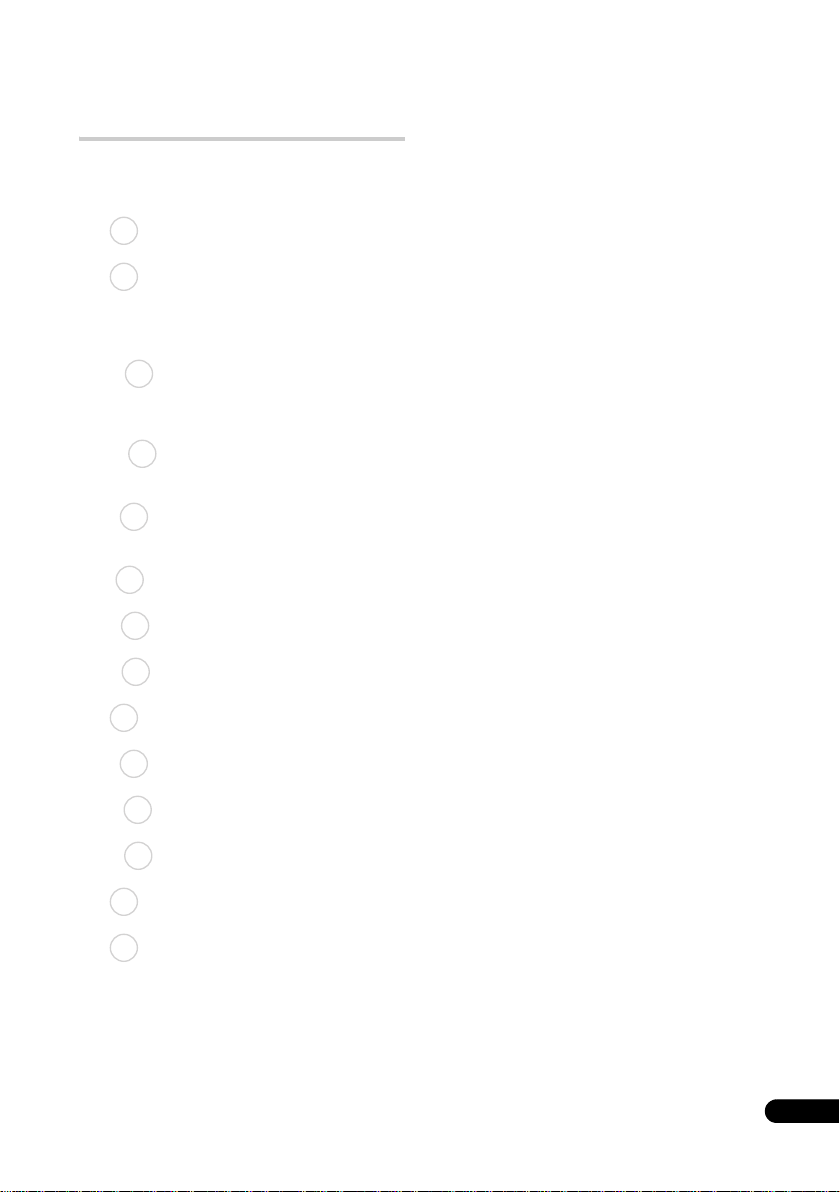
Σύμβολα που
χρησιμοποιούνται στο παρόν
εγχειρίδιο
Τα ακόλουθα εικονίδια παρέχονται για να σας
βοηθήσουν να προσδιορίσετε γρήγορα ποιες οδηγίες
χρειάζεστε για κάθε τύπο δίσκου.
HDD
DVD
DVD-Video
DVD (Video)
DVD (VR)
DVD+R
DVD+RW
DVD-RAM
CD
Video CD
Super VCD
Σκληρός δίσκος
Οποιοσδήποτε τύπος δίσκου DVD
(εγγράψιμος ή μόνο για
αναπαραγωγή),
οριστικοποιημένος ή όχι.
Εμπορικοί δίσκοι DVD,
οριστικοποιημένοι δίσκοι
DVD-R/-RW κατάστασης Video.
Δίσκοι DVD-R/-RW κατάστασης
video (μη-οριστικοποιημένοι)
Δίσκοι DVD-R/-RW κατάστασης
VR
DVD+R
DVD+RW
DVD-RAM
CD ήχου
Βίντεο CD
Σούπερ VCD
WMA/MP3
DivX
A L L
Δίσκοι με αρχεία WMA ή
Δίσκοι με αρχεία DivX
Όλοι οι παραπάνω
MP3
13
Gr
Page 14
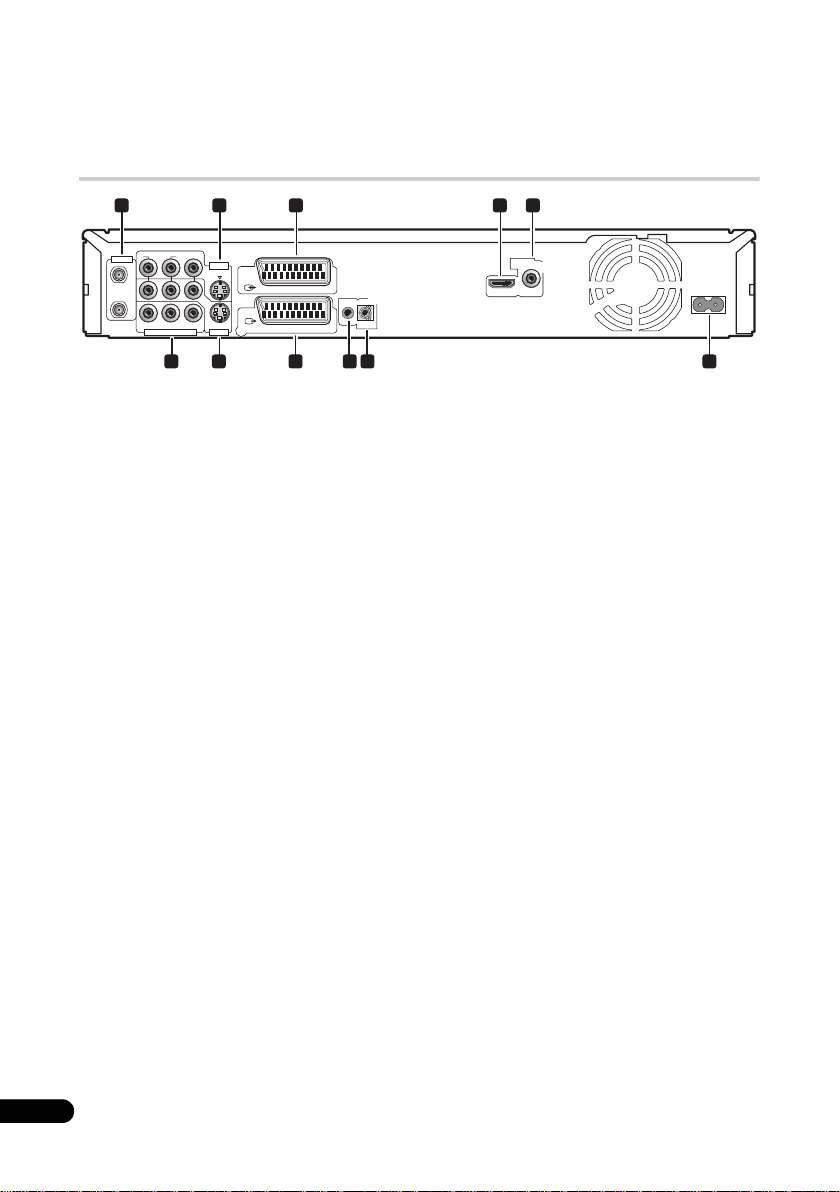
Κεφάλαιο 2
Συνδέσεις
Συνδέσεις στην πίσω πλευρά
1 2
VIDEOAUDIO
R
IN
OUT
L
B
P
Y
COMPONENT VIDEO OUT
6
P
ANTENNA
INPUT 3
S-VIDEO
R
OUTPUT
7 8 9 10 11
3 4 5
AV 2 (INPUT 1/DECODER)
AV 1 (RGB) – TV
IN
G-LINK
CONTROL
1 ANTENNA IN (RF IN)/OUT (ΕΙΣΟΔΟΣ
ΚΕΡΑΙΑΣ [ΕΙΣΟΔΟΣ RF]/ΕΞΟΔΟΣ)
Συνδέστε την κεραία της τηλεόρασής σας στην
υποδοχή ANTENNA IN (RF IN) (ΕΙΣΟΔΟΣ
ΚΕΡΑΙΑΣ [ΕΙΣΟΔΟΣ RF]). Το σήμα παρέχεται από
την υποδοχή ANTENNA OUT (ΕΞΟΔΟΣ
ΚΕΡΑΙΑΣ) την οποία μπορείτε να συνδέσετε στην
υποδοχή κεραίας της τηλεόρασής σας.
2 INPUT 3
Είσοδοι αναλογικού στερεοφωνικού ήχου, βίντεο και
S-video για σύνδεση με συσκευή VCR ή άλλες
συσκευές.
3 Υποδοχή AV2 (INPUT 1/DECODER)
(ΕΙΣΟΔΟΣ 1/ΑΠΟΚΩΔΙΚΟΠΟΙΗΤΗΣ)
Υποδοχή εισόδου/εξόδου ήχου/βίντεο τύπου SCART
για σύνδεση συσκευής VCR, ή άλλων συσκευών με
σύνδεση SCART. Η είσοδος δέχεται σήμα βίντεο,
S-video και RGB. Ανατρέξτε στην ενότητα AV2/L1 I n
(Είσοδος AV2/L1) στη σελίδα 122 για τον τρόπο
διαμόρφωσης αυτής της υποδοχής.
4HDMI OUT
Έξοδος HDMI για υψηλής ποιότητας ψηφιακό ήχο και
εικόνα.
5 DIGITAL AUDIO OUT
Ομοαξονική υποδοχή ψηφιακού ήχου για σύνδεση με
έναν ενισχυτή/δέκτη AV, αποκωδικοποιητή Dolby
Digital/DTS/MPEG ή άλλη συσκευή με ψηφιακή
είσοδο.
6 COMPONENT VIDEO OUT
Υψηλής ποιότητας έξοδος βίντεο για σύνδεση με μια
τηλεόραση ή μια οθόνη που διαθέτει έξοδο βίντεο
συνιστωσών.
7OUTPUT
Έξοδοι αναλογικού στερεοφωνικού ήχου, βίντεο και
S-video για σύνδεση με τηλεόραση ή ενισχυτή/δέκτη
AV.
DIGITAL
HDMI OUT
AUDIO OUT
COAXIAL
AC IN
8 Υποδοχή AV1 (RGB)-TV
Υποδοχή εισόδου/εξόδου ήχου/βίντεο τύπου SCART
για σύνδεση συσκευής VCR, ή άλλων συσκευών με
σύνδεση SCART. Η είσοδος δέχεται σήμα βίντεο,
S-video και RGB. Δείτε AV1 Out (Έξοδος AV1) στη
σελίδα 121 για τον τρόπο διαμόρφωσης αυτής της
υποδοχής.
9 G-LINK™
Χρησιμοποιείται για την σύνδεση του παρεχόμενου
καλωδίου G-LINK™, για τον έλεγχο ενός εξωτερικού
δορυφορικού δέκτη κλπ., μέσω του συστήματος
GUIDE Plus+™.
10 CONTROL IN
Χρησιμοποιείται για τον έλεγχο της παρούσας
συσκευής εγγραφής μέσω του αισθητήρα
τηλεχειρισμού μιας άλλης συσκευής Pioneer η οποία
διαθέτει υποδοχή CONTROL OUT και φέρει την
ένδειξη Pioneer . Συνδέστε την υποδοχή
CONTROL OUT της δεύτερης συσκευής στην
υποδοχή CONTROL IN της συσκευής εγγραφής
χρησιμοποιώντας ένα καλώδιο με βύσμα τύπου μίνικαρφί.
11 AC IN – Είσοδος ρεύματος
14
Gr
Page 15
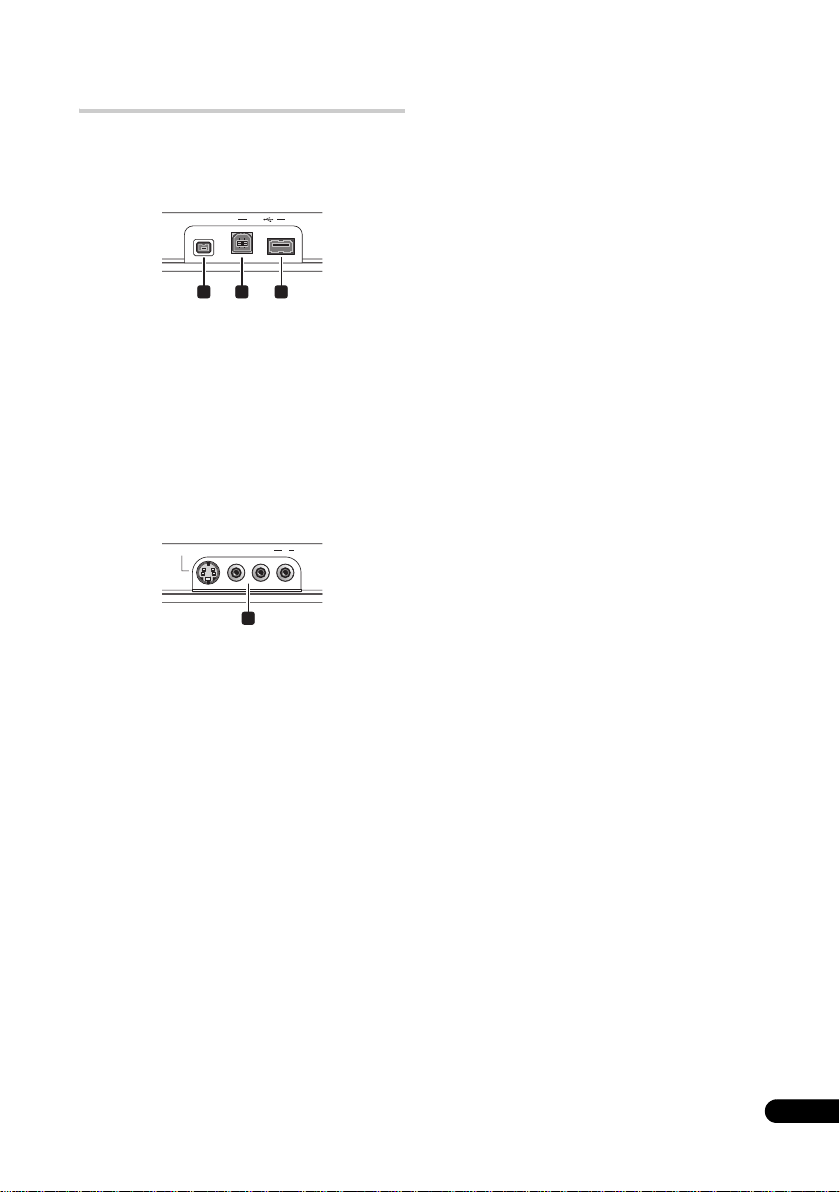
Συνδέσεις στην μπροστινή
πλευρά
Στην μπροστινή πλευρά υπάρχουν πρόσθετες
υποδοχές σύνδεσης κάτω από ένα κάλυμμα.
Αριστερή πλευρά:
DV IN
USB
12 13 14
12 DV IN (ΕΙΣΟΔΟΣ DV)
Μια είσοδος DV με βύσμα i.LINK, κατάλληλη για την
σύνδεση μιας βιντεοκάμερας DV.
13 Θύρα USB (Τύπος B)
Θύρα USB για σύνδεση με έναν εκτυπωτή συμβατό με
τεχνολογία PictBridge ή με έναν Η/Υ.
14 Θύρα USB (Τύπος A)
Θύρα USB για σύνδεση μιας ψηφιακής φωτογραφικής
μηχανής, ενός πληκτρολογίου ή μιας άλλης συσκευής
USB.
Δεξιά πλευρά:
S-VIDEO
VIDEO
INPUT 2
L(MONO)R AUDIO
15
15 INPUT 2
Είσοδοι ήχου/βίντεο (αναλογικός στερεοφωνικός ήχος
και σύνθετο σήμα βίντεο (composite)/σήμα S-video),
ιδιαίτερα κατάλληλες για την σύνδεση συσκευών όπως
βιντεοκάμερες, κονσόλες παιχνιδιών, φορητές
συσκευές ήχου κτλ.
15
Gr
Page 16
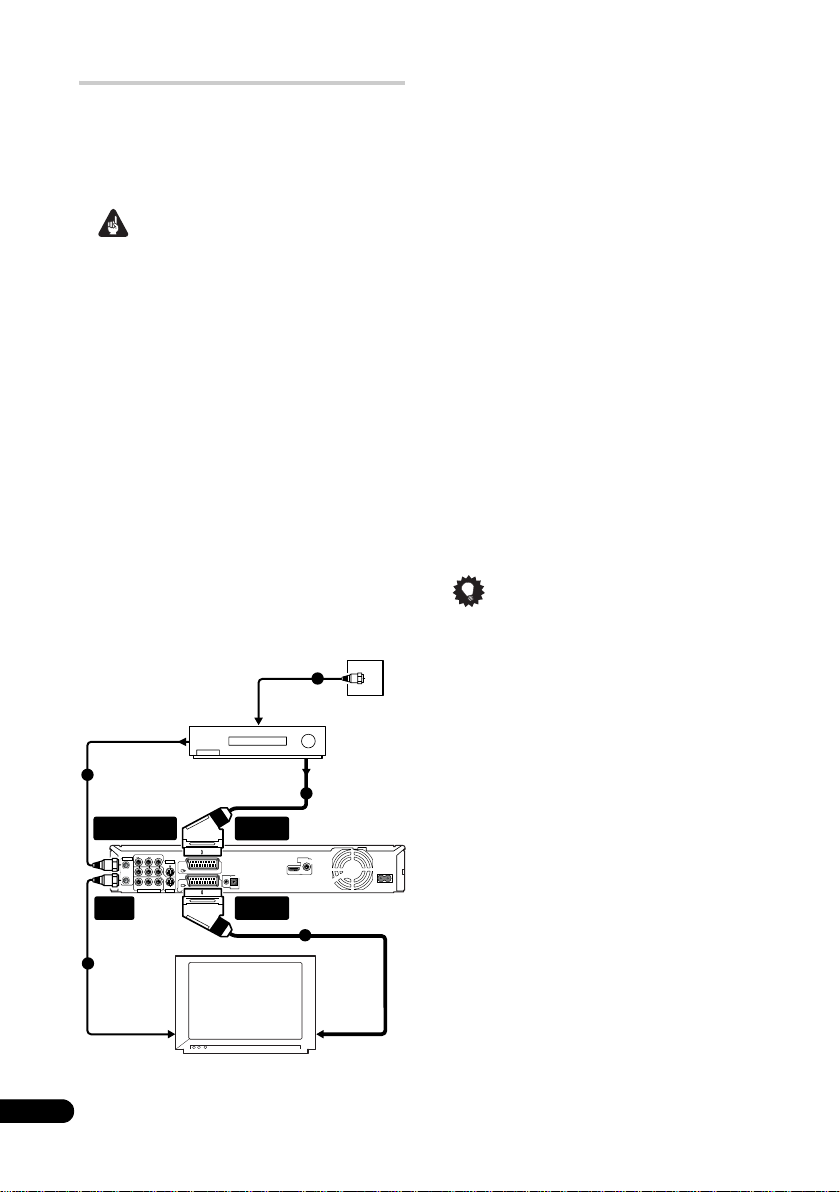
Εύκολη σύνδεση
Η διαδικασία που περιγράφεται παρακάτω είναι μια
βασική εγκατάσταση η οποία σας επιτρέπει να
παρακολουθείτε και να εγγράφετε τηλεοπτικά
προγράμματα, καθώς και να αναπαράγετε δίσκους.
Άλλοι τύποι συνδέσεων περιγράφονται στη συνέχεια,
αρχίζοντας από την επόμενη σελίδα.
Σημαντικό
• Αυτές οι συνδέσεις χρησιμοποιούν καλώδια
SCART (δεν παρέχονται). Εάν η τηλεόρασή σας
(ή η συσκευή βίντεο) δεν διαθέτει υποδοχή
SCART, και επιθυμείτε να χρησιμοποιήσετε το
παρεχόμενο καλώδιο ήχου/βίντεο, ανατρέξτε
στην ενότητα Χρήση του παρεχόμενου καλωδίου
ήχου/βίντεο στη σελίδα 17.
• Η υποδοχή AV1 (RGB)-TV AV παρέχει σύνθετο
σήμα βίντεο (composite), σήμα S-video ή σήμα
RGB βίντεο, καθώς και στερεοφωνικό αναλογικό
ήχο. Η υποδοχή AV2 (INPUT 1/DECODER)
(ΕΙΣΟΔΟΣ 1/ΑΠΟΚΩΔΙΚΟΠΟΙΗΤΗΣ)
δέχεται σύνθετο σήμα βίντεο (composite), σήμα
S-video ή σήμα RGB βίντεο, καθώς και
στερεοφωνικό αναλογικό ήχο. Ανατρέξτε στις
ενότητες AV1 Out (Έξοδος AV1) στη σελίδα 121
και AV2/L1 In (Είσοδος AV2/L1) στη σελίδα 122
για πληροφορίες σχετικά με την διαμόρφωση
αυτών των επιλογών.
• Πριν κάνετε ή τροποποιήσετε οποιαδήποτε
σύνδεση στην πίσω πλευρά, βεβαιωθείτε ότι όλες
οι εμπλεκόμενες συσκευές είναι σβηστές και
αποσυνδεδεμένες από την πρίζα ρεύματος.
1
Από έξοδο κεραίας
2
ANTENNA IN (RF IN)
(ΕΙΣΟΔΟΣ RF)
AUDIO
R
L
ANTENNA
IN
OUT
P
B
Y
COMPONENT VIDEO OUT
ANTENNA
OUT
3
Προς είσοδο
κεραίας
Συσκευή βίντεο (VCR)
VIDEO
INPUT 3
S-VIDEO
AV 2 (INPUT 1/DECODER)
P
R
AV 1 (RGB) – TV
OUTPUT
AV2 (INPUT 1/
IN
G-LINK
CONTROL
AV1 (RGB) - TV
DECODER)
Από υποδοχή
5
DIGITAL
AUDIO OUT
COAXIAL
HDMI OUT
4
Πρίζα κεραίας/
καλωδιακής
τηλεόρασης
SCART AV
AC IN
1 Συνδέστε το καλώδιο από την πρίζα
κεραίας ή καλωδιακής τηλεόρασης στην
είσοδο κεραίας της συσκευής βίντεο.
• Εάν δεν συνδέετε μια συσκευή βίντεο στο
σύστημα, συνδέστε το καλώδιο στην υποδοχή
ANTENNA IN (RF IN) (ΕΙΣΟΔΟΣ ΚΕΡΑΙΑΣ
[ΕΙΣΟΔΟΣ RF]) στην συσκευή εγγραφής και
παρακάμψτε το επόμενο βήμα.
2 Χρησιμοποιήστε ένα καλώδιο RF κεραίας
(παρέχεται ένα) για να συνδέσετε την έξοδο
κεραίας της συσκευής VCR στην υποδοχή
ANTENNA IN (RF IN) (ΕΙΣΟΔΟΣ ΚΕΡΑΙΑΣ
[ΕΙΣΟΔΟΣ RF]) της συσκευής εγγραφής.
3 Χρησιμοποιήστε ένα άλλο καλώδιο RF
κεραίας για να συνδέσετε την υποδοχή
ANTENNA OUT (ΕΞΟΔΟΣ ΚΕΡΑΙΑΣ) της
συσκευής εγγραφής στην είσοδο κεραίας της
τηλεόρασής σας.
4 Χρησιμοποιήστε ένα καλώδιο SCART
(δεν παρέχεται) για να συνδέσετε την
υποδοχή AV1 (RGB)-TV της συσκευής
εγγραφής στην υποδοχή SCART AV της
τηλεόρασής σας.
5 Χρησιμοποιήστε ένα άλλο καλώδιο
SCART για να συνδέσετε την υποδοχή AV2
(INPUT 1/DECODER) – (AV2 [ΕΙΣΟΔΟΣ 1/
ΑΠΟΚΩΔΙΚΟΠΟΙΗΤΗΣ]) σε μια υποδοχή
SCART στην συσκευή VCR σας.
Υπόδειξη
• Η παρούσα συσκευή εγγραφής διαθέτει μια
λειτουργία «διέλευσης», η οποία σας δίνει την
δυνατότητα να γράψετε ένα τηλεοπτικό
πρόγραμμα από τον ενσωματωμένο τηλεοπτικό
δέκτη της συσκευής εγγραφής ενώ
παρακολουθείτε μια βιντεοταινία η οποία
αναπαράγεται στην συσκευή βίντεο. (Για να
χρησιμοποιήσετε αυτή την λειτουργία όταν η
συσκευή εγγραφής βρίσκεται σε κατάσταση
αναμονής, η ρύθμιση Power Save
(Εξοικονόμηση Ενέργειας) θα πρέπει να τεθεί
σε Off – ανατρέξτε στην ενότητα Power Save
(Εξοικονόμηση Ενέργειας) στη σελίδα 119).
16
Gr
Προς είσοδο
κεραίας
Τηλεόραση
Προς
υποδοχή
SCART AV
Page 17
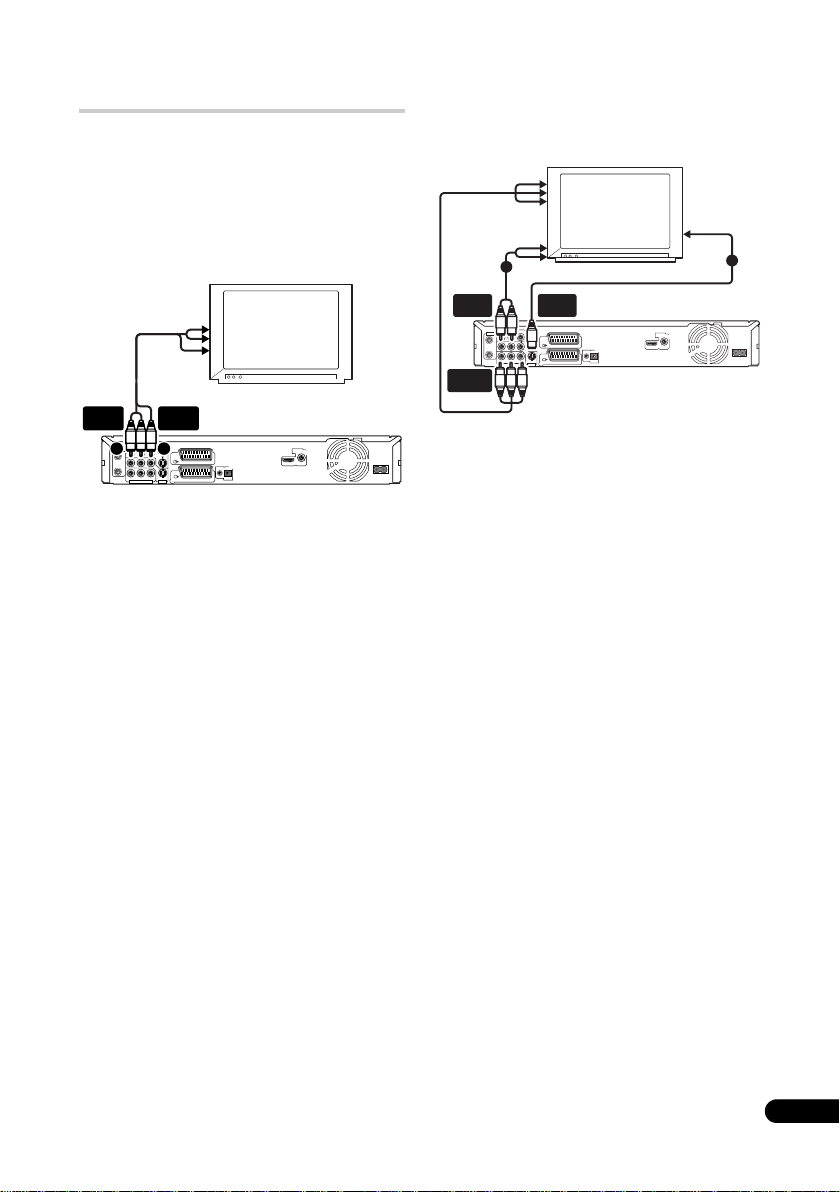
Χρήση άλλων τύπων εξόδων
ήχου/βίντεο
Εάν δεν μπορείτε να χρησιμοποιήσετε την υποδοχή
SCART για την σύνδεση της τηλεόρασής σας στην
συσκευή εγγραφής, υπάρχουν επίσης διαθέσιμες
στάνταρ έξοδοι ήχου/βίντεο, καθώς και μια έξοδος
S-video και μια έξοδος βίντεο συνιστωσών.
Χρήση του παρεχόμενου καλωδίου
ήχου/βίντεο
Προς είσοδο
ήχου
Προς είσοδο
βίντεο
Τηλεόραση
AUDIO
OUTPUT
1 Συνδέστε την υποδοχή VIDEO OUTPUT
(ΕΞΟΔΟΣ ΒΙΝΤΕΟ) σε μία είσοδο βίντεο της
τηλεόρασής σας.
Χρησιμοποιήστε το κίτρινο βύσμα του παρεχόμενου
καλωδίου ήχου/βίντεο για την σύνδεση του σήματος
βίντεο.
2 Συνδέστε τις υποδοχές AUDIO OUTPUT
(ΕΞΟΔΟΣ ΗΧΟΥ) στις αντίστοιχες εισόδους
ήχου της τηλεόρασής.
Χρησιμοποιήστε το κόκκινο και το λευκό βύσμα του
παρεχόμενου καλωδίου ήχου/βίντεο για την σύνδεση
του σήματος ήχου. Βεβαιωθείτε ότι συνδέετε την
έξοδο του αριστερού και του δεξιού καναλιού ήχου
στην είσοδο αριστερού και δεξιού καναλιού,
αντίστοιχα, για να επιτύχετε σωστό στερεοφωνικό
ήχο.
VIDEO
OUTPUT
AUDIO
VIDEO
R
L
ANTENNA
12
INPUT 3
IN
S-VIDEO
AV 2 (INPUT 1/DECODER)
IN
OUT
B
P
Y
P
R
COMPONENT VIDEO OUT
G-LINK
CONTROL
AV 1 (RGB) – TV
OUTPUT
DIGITAL
AUDIO OUT
COAXIAL
HDMI OUT
AC IN
Χρήση της εξόδου S-video ή της
εξόδου βίντεο συνιστωσών
(component video)
Προς είσοδο
Component VIDEO
(διαχωρισμός των
στοιχείων του σήματος)
Προς είσοδο
Προς είσοδο
ήχου
2
Τηλεόραση
AUDIO
OUTPUT
COMPONENT
VIDEO OUT
S-VIDEO
OUTPUT
AUDIO
VIDEO
R
L
ANTENNA
INPUT 3
IN
S-VIDEO
AV 2 (INPUT 1/DECODER)
IN
OUT
B
P
Y
P
R
COMPONENT VIDEO OUT
G-LINK
CONTROL
AV 1 (RGB) – TV
OUTPUT
1 Συνδέστε την υποδοχή S-video ή βίντεο
συνιστωσών στην αντίστοιχη είσοδο της
τηλεόρασής σας.
Για σύνδεση S-video, χρησιμοποιήστε ένα καλώδιο
S-video (δεν παρέχεται) για να συνδέσετε την υποδοχή
S-VIDEO OUTPUT (ΕΞΟΔΟΣ S-VIDEO) σε μια
είσοδο S-video της τηλεόρασής σας.
Για σύνδεση βίντεο συνιστωσών, χρησιμοποιήστε ένα
καλώδιο component video (δεν παρέχεται) για να
συνδέσετε την υποδοχή COMPONENT VIDEO OUT
(ΕΞΟΔΟΣ ΣΥΝΙΣΤΩΣΩΝ ΒΙΝΤΕΟ) σε μια είσοδο
βίντεο συνιστωσών της τηλεόρασής σας.
Ανατρέξτε επίσης στην ενότητα Component Video Out
(Έξοδος Βίντεο Συνιστωσών) στη σελίδα 121 για
πληροφορίες σχετικά με την διαμόρφωση της εξόδου
βίντεο συνιστωσών για χρήση με τηλεόραση συμβατή
με σήμα προοδευτικής σάρωσης.
2 Συνδέστε τις υποδοχές AUDIO OUTPUT
(ΕΞΟΔΟΣ ΗΧΟΥ) στις αντίστοιχες εισόδους
ήχου της τηλεόρασής.
Χρησιμοποιήστε το παρεχόμενο καλώδιο ήχου/βίντεο,
χωρίς να συνδέσετε το κίτρινο βύσμα βίντεο.
Βεβαιωθείτε ότι συνδέετε την έξοδο του αριστερού και
του δεξιού καναλιού ήχου στην είσοδο αριστερού και
δεξιού καναλιού, αντίστοιχα, για να επιτύχετε σωστό
στερεοφωνικό ήχο.
βίντεο
1
DIGITAL
AUDIO OUT
COAXIAL
HDMI OUT
AC IN
17
Gr
Page 18
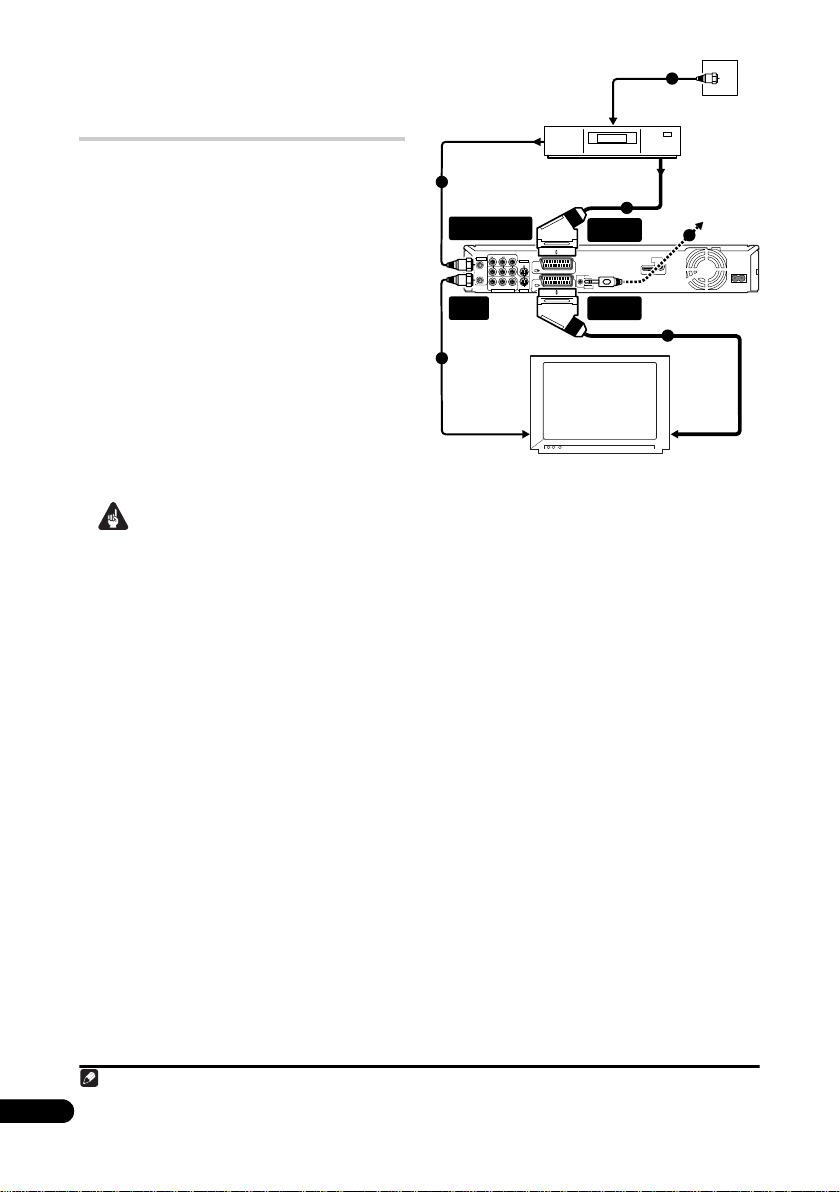
Σύνδεση με δέκτη καλωδιακής,
δορυφορικής, ή ψηφιακής
επίγειας τηλεόρασης
Εάν διαθέτετε έναν δέκτη καλωδιακής, δορυφορικής,
ή ψηφιακής επίγειας τηλεόρασης με ενσωματωμένο
αποκωδικοποιητή, συνδέστε τον στην συσκευή
εγγραφής και στην τηλεόρασή σας όπως φαίνεται στην
παρούσα σελίδα.1 Εάν χρησιμοποιείτε έναν ξεχωριστό
αποκωδικοποιητή για την λήψη καλωδιακών/
δορυφορικών τηλεοπτικών προγραμμάτων,
προχωρήστε στην εγκατάσταση ακολουθώντας τις
οδηγίες της επόμενης σελίδας.
Χρησιμοποιώντας την διαμόρφωση αυτής της σελίδας,
μπορείτε να πραγματοποιήσετε:
• Εγγραφή οποιουδήποτε καναλιού επιλέγοντάς το
στον δέκτη καλωδιακής, δορυφορικής ή επίγειας
ψηφιακής τηλεόρασης.
• Αλλαγή καναλιών και προγραμματισμό
εγγραφών από τον εξωτερικό δέκτη
χρησιμοποιώντας το σύστημα GUIDE Plus+™
(μέσω του καλωδίου G-LINK™, και μετά από
κατάλληλη διαμόρφωση).
Σημαντικό
• Μην συνδέετε την συσκευή εγγραφής στην
τηλεόρασή σας «μέσω» της συσκευής βίντεο, του
δορυφορικού δέκτη, ή μιας άλλης συσκευής. Θα
πρέπει πάντα να συνδέετε κάθε συσκευή
απευθείας στην τηλεόρασή σας ή στον ενισχυτή/
δέκτη.
• Όταν χρησιμοποιείτε το σύστημα GUIDE Plus+
για προγραμματισμένες εγγραφές από έναν
εξωτερικό δέκτη, βεβαιωθείτε ότι ο εξωτερικός
δέκτης λειτουργεί.
1
Από υποδοχή
DIGITAL
AUDIO OUT
COAXIAL
HDMI OUT
2
Πρίζα
δορυφορικού
πιάτου/κεραίας/
καλωδιακής
τηλεόρασης
SCART AV
4
Προς
υποδοχή
SCART AV
AC IN
Από έξοδο κεραίας
1
ANTENNA IN (RF IN)
(ΕΙΣΟΔΟΣ RF)
AUDIO
R
L
ANTENNA
IN
OUT
P
B
Y
COMPONENT VIDEO OUT
ANTENNA
OUT
1
Προς είσοδο
κεραίας
Προς είσοδο
κεραίας
Καλωδιακός / Δορυφορικός /
Ψηφιακός επίγειος δέκτης
AV2 (INPUT 1/
VIDEO
INPUT 3
S-VIDEO
AV 2 (INPUT 1/DECODER)
IN
G-LINK
AV 1 (RGB) – TV
Τηλεόραση
CONTROL
AV1 (RGB) - TV
P
R
OUTPUT
3
DECODER)
1 Συνδέστε τα καλώδια RF κεραιών όπως
φαίνεται στην εικόνα.
Αυτό σας δίνει την δυνατότητα να παρακολουθείτε και
να γράφετε τηλεοπτικά προγράμματα.
2 Χρησιμοποιήστε ένα καλώδιο SCART
(δεν παρέχεται) για να συνδέσετε την
υποδοχή AV1 (RGB)-TV της συσκευής
εγγραφής στην υποδοχή SCART της
τηλεόρασής σας.
Αυτό σας δίνει την δυνατότητα να παρακολουθείτε
υλικό από δίσκους.
3 Χρησιμοποιήστε ένα άλλο καλώδιο
SCART για να συνδέσετε την υποδοχή AV2
(INPUT 1/DECODER) – (AV2 [ΕΙΣΟΔΟΣ 1/
ΑΠΟΚΩΔΙΚΟΠΟΙΗΤΗΣ]) σε μια υποδοχή
SCART του δέκτη καλωδιακής, δορυφορικής,
ή ψηφιακής επίγειας τηλεόρασής σας.
Αυτό σας δίνει την δυνατότητα να γράφετε
κωδικοποιημένα τηλεοπτικά προγράμματα.
4 Συνδέστε το παρεχόμενο καλώδιο
G-LINK™ στην υποδοχή G-LINK™.
Αυτό σας επιτρέπει να ελέγχετε τον εξωτερικό δέκτη
μέσω του συστήματος GUIDE Plus+™.
Σημείωση
1 Το διάγραμμα εμφανίζει συνδέσεις βίντεο μέσω καλωδίων SCART, αλλά εναλλακτικά μπορείτε να χρησιμοποιήσετε
οποιαδήποτε άλλη σύνδεση ήχου/βίντεο.
18
Gr
Page 19
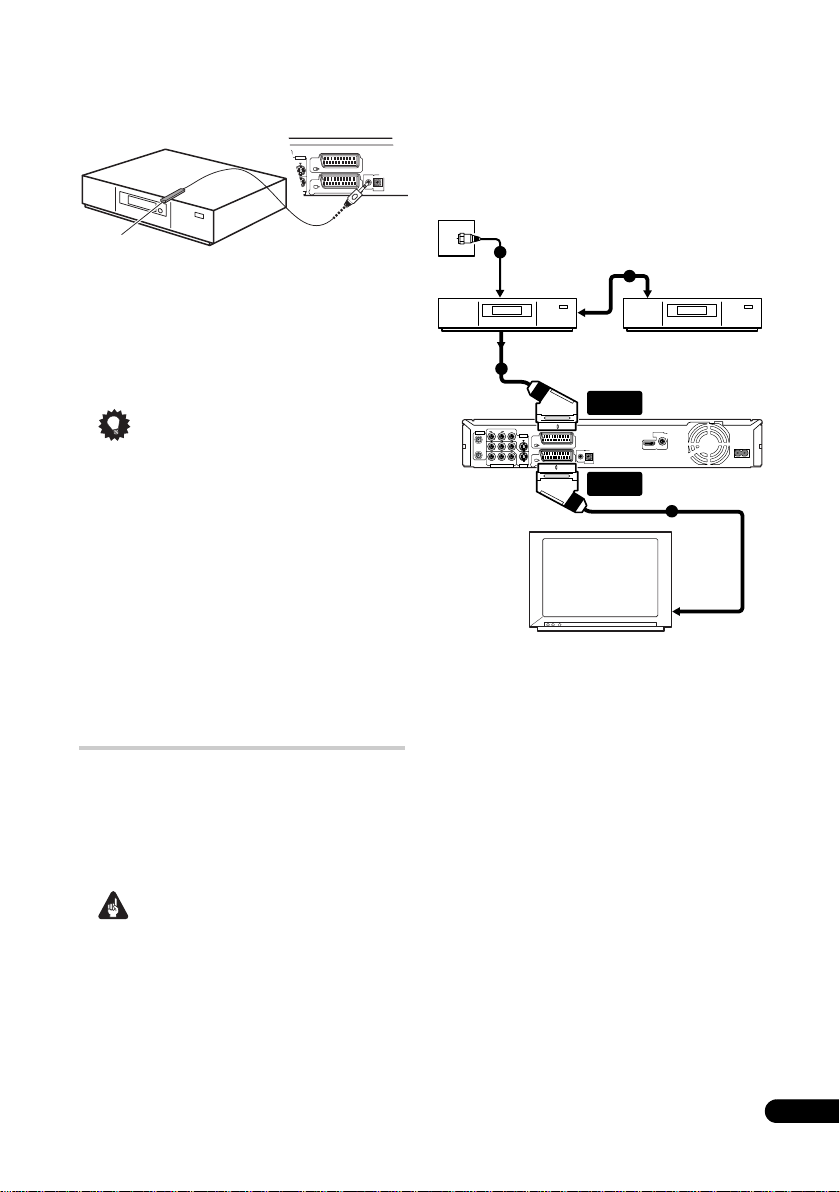
Τοποθετήστε το άκρο του καλωδίου G-LINK™ με τον
CONTROL
G-LINK
IN
AV 1 (RGB) – TV
AV 2 (INPUT 1/DECODER)
S-VIDEO
O
OUTPUT
INPUT 3
πομπό IR στον δέκτη καλωδιακής/δορυφορικής/
επίγειας ψηφιακής τηλεόρασης να λαμβάνει τα
σήματα ελέγχου (δείτε τα διαγράμματα).
• Για να λειτουργήσει σωστά η εγγραφή
προγραμμάτων στη συσκευή εγγραφής, η
συσκευή βίντεο, ο δορυφορικός δέκτης και ο
καλωδιακός δέκτης πρέπει να βρίσκονται σε
λειτουργία κατά την εγγραφή.
• Δεν είναι δυνατή η παρακολούθηση ενός
τηλεοπτικού προγράμματος και η εγγραφή ενός
δευτέρου με την χρήση αυτής της
συνδεσμολογίας.
Καλώδιο G-LINK
Ανατρέξτε στο εγχειρίδιο του δέκτη καλωδιακής/
δορυφορικής/επίγειας ψηφιακής τηλεόρασης εάν δεν
γνωρίζετε που ακριβώς βρίσκεται ο αισθητήρας IR
στην μπροστινή πλευρά της συσκευής. Εναλλακτικά,
πειραματιστείτε με το τηλεχειριστήριο
,
χρησιμοποιώντας το από πολύ κοντινή απόσταση,
μέχρι να βρείτε το σημείο στο οποίο ανταποκρίνεται ο
δέκτης.
Υπόδειξη
• Η παρούσα συσκευή εγγραφής διαθέτει μια
λειτουργία «διέλευσης», η οποία σας δίνει την
δυνατότητα να γράψετε ένα τηλεοπτικό
πρόγραμμα από τον ενσωματωμένο τηλεοπτικό
δέκτη της συσκευής εγγραφής ενώ
παρακολουθείτε μια βιντεοταινία η οποία
αναπαράγεται στην συσκευή βίντεο. (Για να
χρησιμοποιήσετε αυτή την λειτουργία όταν η
συσκευή εγγραφής βρίσκεται σε κατάσταση
αναμονής, η ρύθμιση Power Save
(Εξοικονόμηση Ενέργειας) θα πρέπει να τεθεί
σε Off – ανατρέξτε στην ενότητα Power Save
(Εξοικονόμηση Ενέργειας) στη σελίδα 119).
Σύνδεση ενός εξωτερικού
αποκωδικοποιητή (1)
Εάν διαθέτετε έναν εξωτερικό, ειδικό
αποκωδικοποιητή για το σύστημα δορυφορικής ή
καλωδιακής τηλεόρασης, χρησιμοποιήστε την
συνδεσμολογία που περιγράφεται στην παρούσα
σελίδα. Για οδηγίες σχετικά με την σύνδεση του
καλωδίου G-LINK™, ανατρέξτε στην προηγούμενη
σελίδα.
Σημαντικό
• Μην συνδέετε τον αποκωδικοποιητή απευθείας
στην συσκευή εγγραφής.
• Πληροφορίες από τον αποκωδικοποιητή (για
παράδειγμα, πληροφορίες που σχετίζονται με
υπηρεσίες συνδρομητικής τηλεόρασης),
εμφανίζονται μόνο όταν η συσκευή
αναπαραγωγής είναι εκτός λειτουργίας (σε
κατάσταση αναμονής).
Πρίζα κεραίας/
καλωδιακής
τηλεόρασης
Από
υποδοχή
SCART AV
ANTENNA
IN
OUT
1
Προς είσοδο
κεραίας
VCR/Δορυφορικός
δέκτης/Συσκευή
καλωδιακής
3
VIDEOAUDIO
R
L
INPUT 3
S-VIDEO
P
B
Y
P
R
OUTPUT
COMPONENT VIDEO OUT
AV 2 (INPUT 1/DECODER)
Σύνδεση
SCART AV
2
Αποκωδικοποιητής
AV2 (INPUT 1/
DECODER)
DIGITAL
AUDIO OUT
COAXIAL
HDMI OUT
IN
G-LINK
CONTROL
AV 1 (RGB) – TV
AV1 (RGB) - TV
AC IN
4
Προς
υποδοχή
SCART AV
Τηλεόραση
1 Συνδέστε το καλώδιο από την πρίζα
κεραίας ή καλωδιακής τηλεόρασης στην
είσοδο κεραίας της συσκευής βίντεο, του
δορυφορικού ή του καλωδιακού δέκτη.
2 Χρησιμοποιήστε ένα καλώδιο SCART
(δεν παρέχεται) για να συνδέσετε τον
αποκωδικοποιητή στην συσκευή VCR, το
δορυφορικό ή τον καλωδιακό δέκτη.
Για λεπτομερέστερες οδηγίες, ανατρέξτε στα
εγχειρίδια του αποκωδικοποιητή σας.
3 Χρησιμοποιήστε ένα άλλο καλώδιο
SCART για να συνδέσετε τη συσκευή βίντεο,
τον δορυφορικό, ή τον καλωδιακό δέκτη στην
υποδοχή AV2 (INPUT 1/DECODER) – (AV2
[ΕΙΣΟΔΟΣ 1/ΑΠΟΚΩΔΙΚΟΠΟΙΗΤΗΣ]) της
συσκευής εγγραφής.
4 Χρησιμοποιήστε ένα καλώδιο SCART για
να συνδέσετε την υποδοχή AV1 (RGB)-TV
στην τηλεόρασής σας.
19
Gr
Page 20
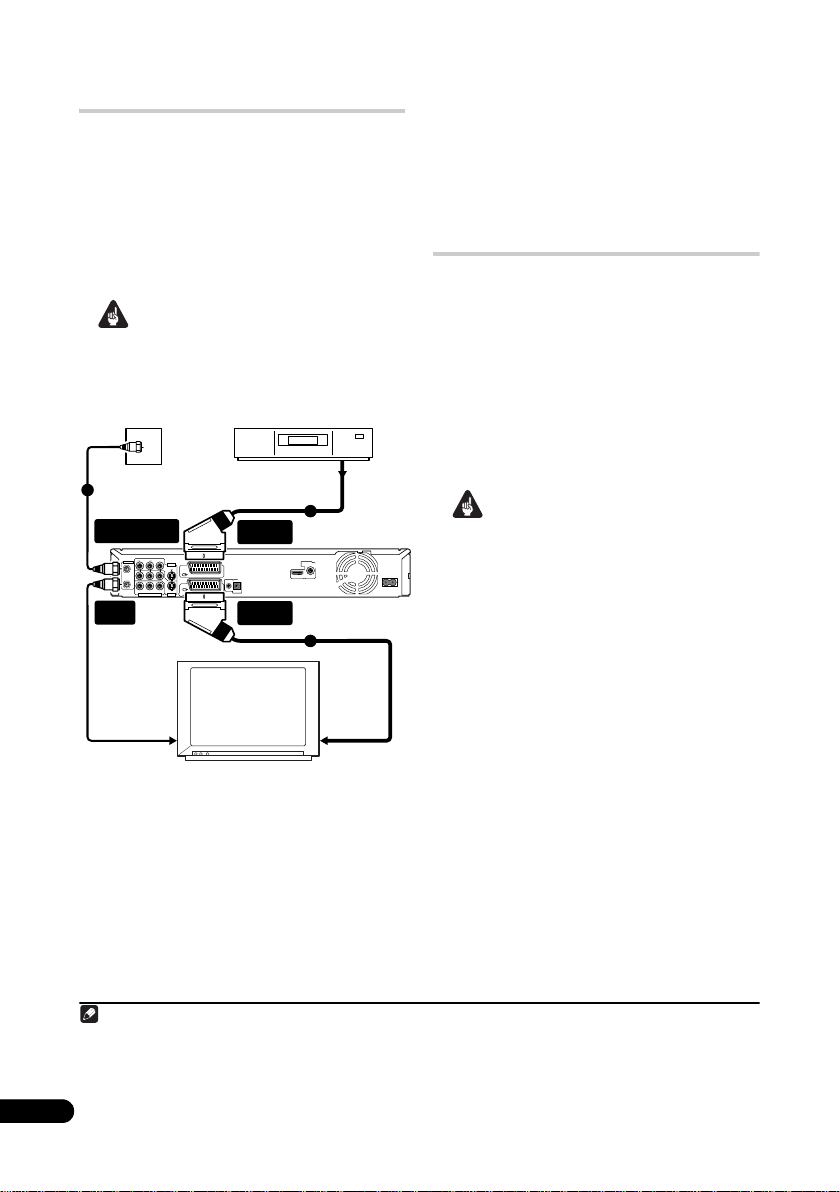
Σύνδεση ενός εξωτερικού
αποκωδικοποιητή (2)
Εάν διαθέτετε μόνο έναν αποκωδικοποιητή, συνδέστε
τον στην συσκευή εγγραφής και στην τηλεόρασή σας,
όπως φαίνεται στην παρούσα σελίδα.
Χρησιμοποιώντας την διαμόρφωση αυτής της σελίδας,
μπορείτε:
• Να γράφετε κωδικοποιημένα κανάλια που
λαμβάνονται χρησιμοποιώντας τον
ενσωματωμένο τηλεοπτικό δέκτη της συσκευής
εγγραφής.
Σημαντικό
• Μην συνδέετε την συσκευή εγγραφής στην
τηλεόρασή σας «μέσω» της συσκευής βίντεο, του
δορυφορικού ή του καλωδιακού δέκτη. Θα πρέπει
πάντα να συνδέετε κάθε συσκευή απευθείας στην
τηλεόρασή σας ή στον ενισχυτή/δέκτη.
AV 2 (INPUT 1/DECODER)
AV 1 (RGB) – TV
Αποκωδικοποιητής
AV2 (INPUT 1/
IN
G-LINK
CONTROL
AV1 (RGB) - TV
Πρίζα κεραίας/
καλωδιακής
1
τηλεόρασης
ANTENNA IN (RF IN)
(ΕΙΣΟΔΟΣ RF)
R
ANTENNA
IN
OUT
P
Y
COMPONENT VIDEO OUT
ANTENNA
OUT
VIDEOAUDIO
L
INPUT 3
S-VIDEO
B
P
R
OUTPUT
DECODER)
1
Από
υποδοχή
SCART AV
3
DIGITAL
AUDIO OUT
COAXIAL
HDMI OUT
2
3 Χρησιμοποιήστε ένα άλλο καλώδιο
SCART για να συνδέσετε την υποδοχή AV2
(INPUT 1/DECODER) – (AV2 [ΕΙΣΟΔΟΣ 1/
ΑΠΟΚΩΔΙΚΟΠΟΙΗΤΗΣ]) σε μια υποδοχή
SCART του αποκωδικοποιητή σας.
Αυτό σας δίνει την δυνατότητα να γράφετε
κωδικοποιημένα τηλεοπτικά προγράμματα.
Σύνδεση σε έναν ενισχυτή/
δέκτη AV
Για να απολαύσετε ήχο surround πολλαπλών
καναλιών, θα πρέπει να συνδέσετε αυτή την συσκευή
εγγραφής σε έναν ενισχυτή/δέκτη AV
χρησιμοποιώντας την ψηφιακή ομοαξονική έξοδο.
Επιπρόσθετα της ψηφιακής σύνδεσης, σας συνιστούμε
να χρησιμοποιήσετε και αναλογική, στερεοφωνική
σύνδεση, για συμβατότητα με όλους τους δίσκους και
τις πηγές.
Πιθανότατα θα θέλετε επίσης να συνδέσετε μία έξοδο
βίντεο στον ενισχυτή/δέκτη AV. Χρησιμοποιήστε είτε
την κανονική έξοδο βίντεο (όπως φαίνεται εδώ), ή την
έξοδο S-video.
Σημαντικό
• Ενδέχεται να παράγεται θόρυβος από τα ηχεία εάν
η συσκευή εγγραφής δεν έχει διαμορφωθεί έτσι
AC IN
ώστε να συνεργάζεται σωστά με τον ενισχυτή/
δέκτη AV (ανατρέξτε στην ενότητα Audio Out
(Έξοδος Ήχου) στη σελίδα 123).
• Μην συνδέετε την συσκευή εγγραφής στην
τηλεόρασή σας «μέσω» της συσκευής βίντεο
χρησιμοποιώντας καλώδια A/V. Θα πρέπει πάντα
να την συνδέετε απευθείας στην τηλεόρασή σας.
Προς
Προς είσοδο
κεραίας
Τηλεόραση
υποδοχή
SCART AV
1 Συνδέστε τα καλώδια RF κεραιών όπως
φαίνεται στην εικόνα.
Αυτό σας δίνει την δυνατότητα να παρακολουθείτε και
να γράφετε τηλεοπτικά προγράμματα.
2 Χρησιμοποιήστε ένα καλώδιο SCART
(δεν παρέχεται) για να συνδέσετε την
υποδοχή AV1 (RGB)-TV της συσκευής
εγγραφής στην υποδοχή SCART της
τηλεόρασής σας.
Αυτό σας δίνει την δυνατότητα να παρακολουθείτε
υλικό από δίσκους.
Σημείωση
1 Για να χρησιμοποιήσετε αυτή την διαμόρφωση, θα πρέπει να προχωρήσετε στις ακόλουθες ρυθμίσεις μέσω του μενού
Initial Setup:
• Θέστε την ρύθμιση AV2/L1 In (Είσοδος AV2/L1) σε Decoder (Αποκωδικοποιητής) μέσω του μενού Initial
Setup (Αρχική Διαμόρφωση) (δείτε ενότητα AV2/L1 In (Είσοδος AV2/L1) στη σελίδα 122).
• Στην οθόνη Manual CH Setting (Χειροκ. Ρύθμιση ΚΝΛ), θέστε την ρύθμιση Decoder (Αποκωδικοποιητής)
κωδικοποιημένα κανάλια σε On (Δείτε ενότητα Manual CH Setting (Χειροκίνητη Ρύθμιση ΚΝΛ) στη σελίδα 120).
για τα
20
Gr
Page 21
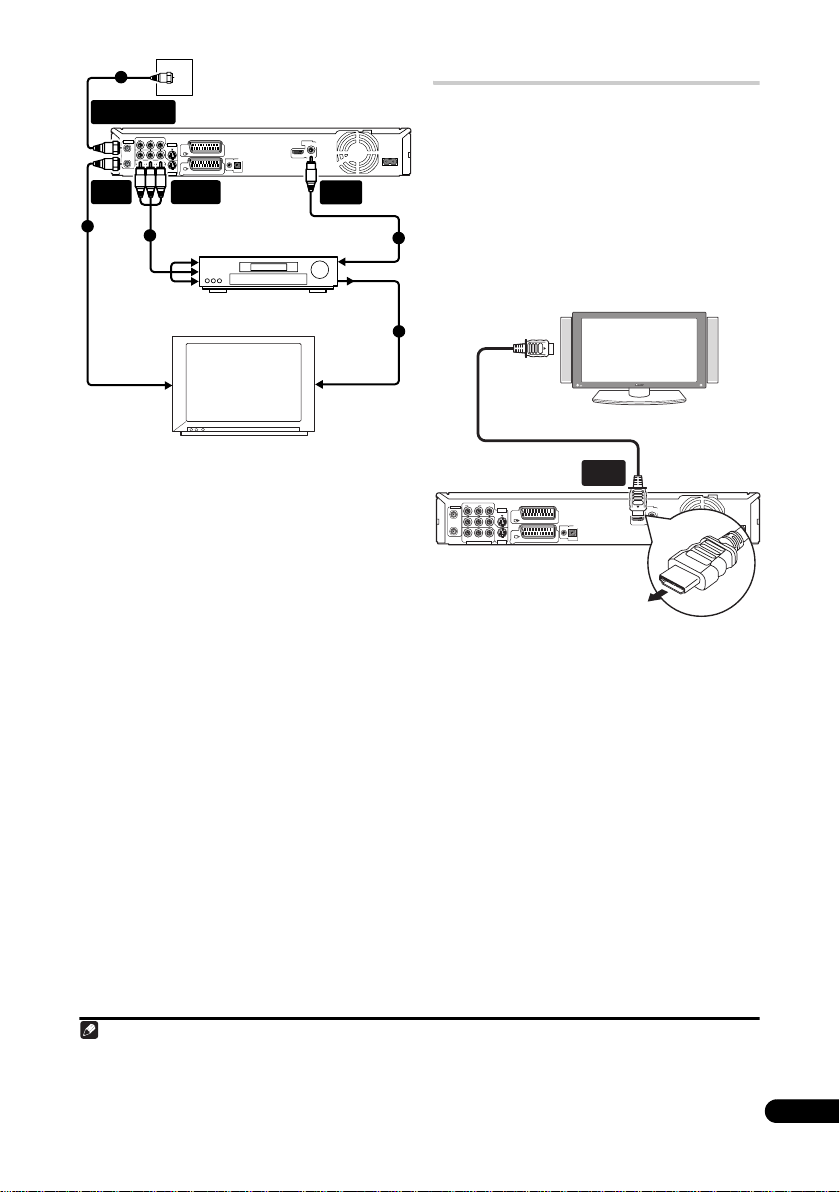
AUDIO
VIDEO
L
INPUT 3
S-VIDEO
B
P
Y
P
R
OUTPUT
COMPONENT VIDEO OUT
AUDIO/VIDEO
3
Προς εισόδους
ήχου/βίντεο
OUTPUT
Πρίζα κεραίας/καλωδιακής
τηλεόρασης
AV 2 (INPUT 1/DECODER)
G-LINK
AV 1 (RGB) – TV
Ενισχυτής/
δέκτης AV
CONTROL
HDMI OUT
IN
DIGITAL
AUDIO OUT
COAXIAL
DIGITAL
AUDIO OUT
Προς ψηφιακή
είσοδο
Από έξοδο
Προς είσοδο
βίντεο
βίντεο
1
ANTENNA IN (RF IN)
(ΕΙΣΟΔΟΣ RF)
R
ANTENNA
IN
OUT
ANTENNA
OUT
1
Προς είσοδο
κεραίας
Τηλεόραση
1 Συνδέστε τα καλώδια RF κεραίας όπως
φαίνεται στην εικόνα.
Αυτό σας δίνει την δυνατότητα να παρακολουθείτε και
να γράφετε τηλεοπτικά προγράμματα.
2 Συνδέστε την DIGITAL OUT COAXIAL
(ΟΜΟΑΞΟΝΙΚΗ ΨΗΦΙΑΚΗ ΕΞΟΔΟ) της
συσκευής σε μία ομοαξονική ψηφιακή είσοδο
του ενισχυτή/δέκτη AV.
Αυτή η σύνδεση σας δίνει την δυνατότητα να ακούτε
ήχο surround πολλαπλών καναλιών.
3 Συνδέστε τις υποδοχές αναλογικού ήχου
AUDIO OUTPUT (ΕΞΟΔΟΣ ΗΧΟΥ) και VIDEO
OUTPUT (ΕΞΟΔΟΣ ΒΙΝΤΕΟ) της συσκευής
εγγραφής σε ένα ζεύγος υποδοχών
αναλογικού ήχου και βίντεο του ενισχυτή/
δέκτη AV.
4 Συνδέστε την υποδοχή βίντεο του
ενισχυτή/δέκτη AV σε μια είσοδο βίντεο της
τηλεόρασής σας.
Σύνδεση μέσω θύρας HDMI
Εάν διαθέτετε μια τηλεόραση ή οθόνη1 με θύρα HDMI
ή DVI2, μπορείτε να την συνδέσετε στην συσκευή
εγγραφής χρησιμοποιώντας ένα καλώδιο HDMI (δεν
AC IN
παρέχεται).
Η θύρα HDMI παρέχει ψηφιακό ήχο χωρίς συμπίεση,
καθώς και σχεδόν κάθε τύπο ψηφιακού ήχου.
1 Χρησιμοποιήστε ένα καλώδιο HDMI για να
2
συνδέσετε την υποδοχή HDMI OUT (ΕΞΟΔΟΣ
HDMI) της συσκευής αναπαραγωγής σε μια
υποδοχή HDMI μιας οθόνης συμβατής με
HDMI.
4
Προς είσοδο
HDMI
Οθόνη συμβατή με HDMI
HDMI
OUT
AUDIO
VIDEO
R
L
ANTENNA
INPUT 3
IN
S-VIDEO
AV 2 (INPUT 1/DECODER)
IN
OUT
P
B
Y
P
R
OUTPUT
COMPONENT VIDEO OUT
G-LINK
CONTROL
AV 1 (RGB) – TV
• Για σωστή ευθυγράμμιση με την υποδοχή της
συσκευής αναπαραγωγής, το βέλος στο φις του
καλωδίου πρέπει να κοιτάζει προς τα κάτω.
Όταν η συσκευή εγγραφής είναι συνδεδεμένη με μια
συσκευή με θύρα HDMI ή σε μια συσκευή με θύρα
DVI συμβατή με HDCP, ανάβει η ένδειξη HDMI.
Η διαμόρφωση της θύρας HDMI γίνεται συνήθως
αυτόματα. Υπάρχουν ωστόσο ορισμένες ρυθμίσεις τις
οποίες μπορείτε να αλλάξετε εάν χρειαστεί. Για
περισσότερες πληροφορίες ανατρέξτε στην ενότητα
HDMI Output (Έξοδος HDMI) (διαθέσιμη μόνο όταν
είναι συνδεδεμένη μια συσκευή HDMI) στη σελίδα 128.
Σημειώστε ότι οι ρυθμίσεις HDMI παραμένουν σε
ισχύ μέχρι να τις αλλάξετε, ή να συνδέσετε μια άλλη
συσκευή HDMI.
DIGITAL
AUDIO OUT
COAXIAL
HDMI OUT
AC IN
Σημείωση
1 Η ανάλυση του σήματος βίντεο που παρέχεται μέσω της θύρας εξόδου HDMI (σύμφωνα με τις μορφές τηλεοπτικών
σημάτων) είναι: NTSC (720 x 480i/p, 1280 x 720p, 1920 x 1080i/p) και PAL (720 x 576i/p, 1280 x 720p, 1920 x 1080i/p).
Εάν η οθόνη σας δεν είναι συμβατή με αυτές τις αναλύσεις, η εικόνα μπορεί να μην προβάλλεται σωστά.
2 Ανάλογα με την συνδεδεμένη συσκευή, η χρήση σύνδεσης DVI μπορεί να έχει ως αποτέλεσμα
προβλήματα αξιοπιστίας
κατά την μεταφορά σημάτων.
21
Gr
Page 22
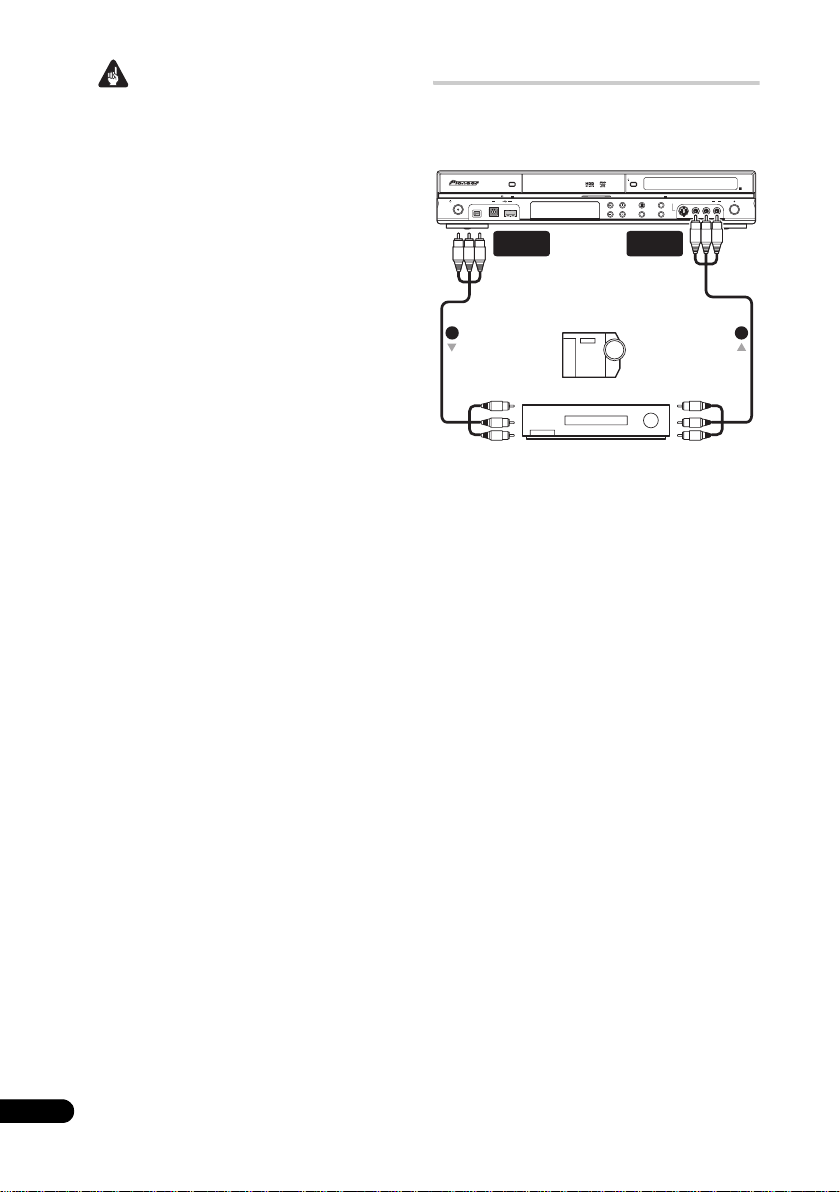
Σημαντικό
• Μια σύνδεση HDMI μπορεί να πραγματοποιηθεί
μόνο μεταξύ συσκευών με θύρα DVI, συμβατές
τόσο με DVI όσο και με HDCP (Highbandwidth
Digital Content Protection). Εάν επιλέξετε να
πραγματοποιήσετε σύνδεση με μια συσκευή με
θύρα DVI, θα χρειαστείτε έναν προσαρμογέα
καλωδίου DVI σε HDMI. Ωστόσο, η σύνδεση
DVI σε HDCP, δεν υποστηρίζει την μεταφορά
ήχου. Επικοινωνήστε με το τοπικό σας
κατάστημα ήχου για περισσότερες πληροφορίες.
• Η σύνδεση HDMI είναι συμβατή με σήματα ήχου
Linear PCM 32 kHz, 44.1 kHz, 48 kHz, 96 kHz,
16 bit/20 bit/24 bit 2-καναλιών, καθώς και με
δεδομένα ήχου Dolby Digital, DTS και MPEG.
• Εάν η συνδεδεμένη συσκευή είναι συμβατή μόνο
με ήχο Linear PCM, το σήμα εξόδου θα είναι
Linear PCM (δεν παρέχεται ήχος DTS στην
έξοδο).
• Κατά την σύνδεση με μια οθόνη/τηλεόραση
plasma της Pioneer, επιλέξτε τις κατάλληλες
ρυθμίσεις διαμόρφωσης HDMI στην οθόνη (για
περισσότερες πληροφορίες σχετικά με αυτό το
θέμα, ανατρέξτε στο παρεχόμενο εγχειρίδιο).
Λίγα λόγια για την τεχνολογία HDMI
Η τεχνολογία HDMI (High Definition Multimedia
Interface) υποστηρίζει μεταφορά βίντεο και ήχου
μέσω μίας μόνο ψηφιακής σύνδεσης και
χρησιμοποιείται σε συσκευές αναπαραγωγής και
εγγραφής DVD, σε συστήματα ψηφιακής τηλεόρασης
(DTV), σε αποκωδικοποιητές και σε άλλες συσκευές
AV. Η τεχνολογία HDMI αναπτύχθηκε για την
υποστήριξη των τεχνολογιών High Bandwidth D igital
Content Protection (HDCP) και Digital Visual
Interface (DVI) από ένα και μόνο πρότυπο. Η
τεχνολογία HDCP χρησιμοποιείται για την προστασία
του ψηφιακού περιεχομένου που αποστέλλεται και
λαμβάνεται από οθόνες συμβατές με DVI.
Η τεχνολογία HDMI έχει την δυνατότητα υποστήριξης
στάνταρ, βελτιωμένου ή υψηλής ευκρίνειας βίντεο,
καθώς και στάνταρ ήχου ή ήχου surround πολλαπλών
καναλιών. Τα χαρακτηριστικά της τεχνολογίας HDMI
περιλαμβάνουν την δυνατότητα μεταφοράς βίντεο
χωρίς συμπίεση, εύρος ζώνης (bandwidth) έως πέντε
gigabits ανά δευτερόλεπτο (Dual Link), ένα μόνο
βύσμα σύνδεσης (έναντι πολλαπλών βυσμάτων και
καλωδίων), καθώς και την δυνατότητα επικοινωνίας
μεταξύ των πηγών AV και των συσκευών AV, όπως τα
συστήματα ψηφιακής τηλεόρασης (DTV).
Το HDMI, το λογότυπο HDMI και το High-Definition
Multimedia Interface είναι εμπορικά σήματα ή σήματα
κατατεθέντα της εταιρείας HDMI licensing LLC.
Σύνδεση άλλων πηγών AV
Σύνδεση μιας συσκευής βίντεο ή μιας
αναλογικής βιντεοκάμερας
HDD/DVD
DivX
COPY HDMI
STANDBY/ON
DV IN
USB
AUDIO/VIDEO
OUTPUT
(Πίσω πλευρά) (Μπροστινή
1 2
Προς εισόδους
ήχου/βίντεο
Αναλογική
βιντεοκάμερα
Συσκευή βίντεο (VCR)
1 Συνδέστε ένα σετ εισόδων ήχου και βίντεο
της συσκευής βίντεο σας ή της βιντεοκάμεράς
σας σε ένα σετ εξόδων της συσκευής
εγγραφής.
Αυτό σας δίνει την δυνατότητα να γράφετε από την
συσκευή εγγραφής στην συσκευή βίντεο ή στην
βιντεοκάμερα.
• Για την σύνδεση βίντεο μπορείτε να
χρησιμοποιήσετε κανονικά καλώδια βίντεο ή
καλώδια S-video.
• Εναλλακτικά, μπορείτε να χρησιμοποιήσετε την
υποδοχή SCART AV2 (INPUT 1/DECODER) –
(AV2 [ΕΙΣΟΔΟΣ 1/ΑΠΟΚΩΔΙΚΟΠΟΙΗΤΗΣ])
τόσο για είσοδο, όσο και για έξοδο ήχου/βίντεο,
μέσω ενός μόνο καλωδίου SCART.
2 Συνδέστε ένα σετ εξόδων ήχου και βίντεο
της συσκευής βίντεο ή της βιντεοκάμεράς σας
σε ένα σετ εισόδων της συσκευής εγγραφής.
Αυτό σας δίνει την
δυνατότητα να γράφετε
βιντεοκασέτες από την συσκευή βίντεο ή την
βιντεοκάμερα.
• Για την σύνδεση βίντεο μπορείτε να
χρησιμοποιήσετε κανονικά καλώδια βίντεο ή
καλώδια S-video.
• Οι υποδοχές στο μπροστινό μέρος είναι ιδιαίτερα
βολικές για είσοδο σήματος από μια
βιντεοκάμερα.
• Όταν συνδέετε μια εξωτερική συσκευή AV η
οποία υποστηρίζει μόνο μονοφωνικό ήχο,
εισάγετε
μόνο το αριστερό (άσπρο) βύσμα ήχου
στην συσκευή εγγραφής. Αυτό θα επιτρέψει στον
ίδιο ήχο να καταγραφεί και στα δύο κανάλια. Θα
πρέπει να κάνετε την σύνδεση από την υποδοχή
INPUT 2 (ΕΙΣΟΔΟΣ 2) στην μπροστινή πλευρά.
CH
OPEN/CLOSE
ONE TOUCH
STOP REC
INPUT
REC MODE
SELECT
AUDIO/VIDEO
INPUT
πλευρά)
COPY
S-VIDEO
VIDEO
INPUT 2
Από έξοδο
ήχου/βίντεο
L(MONO)RAUDIO
REC
22
Gr
Page 23
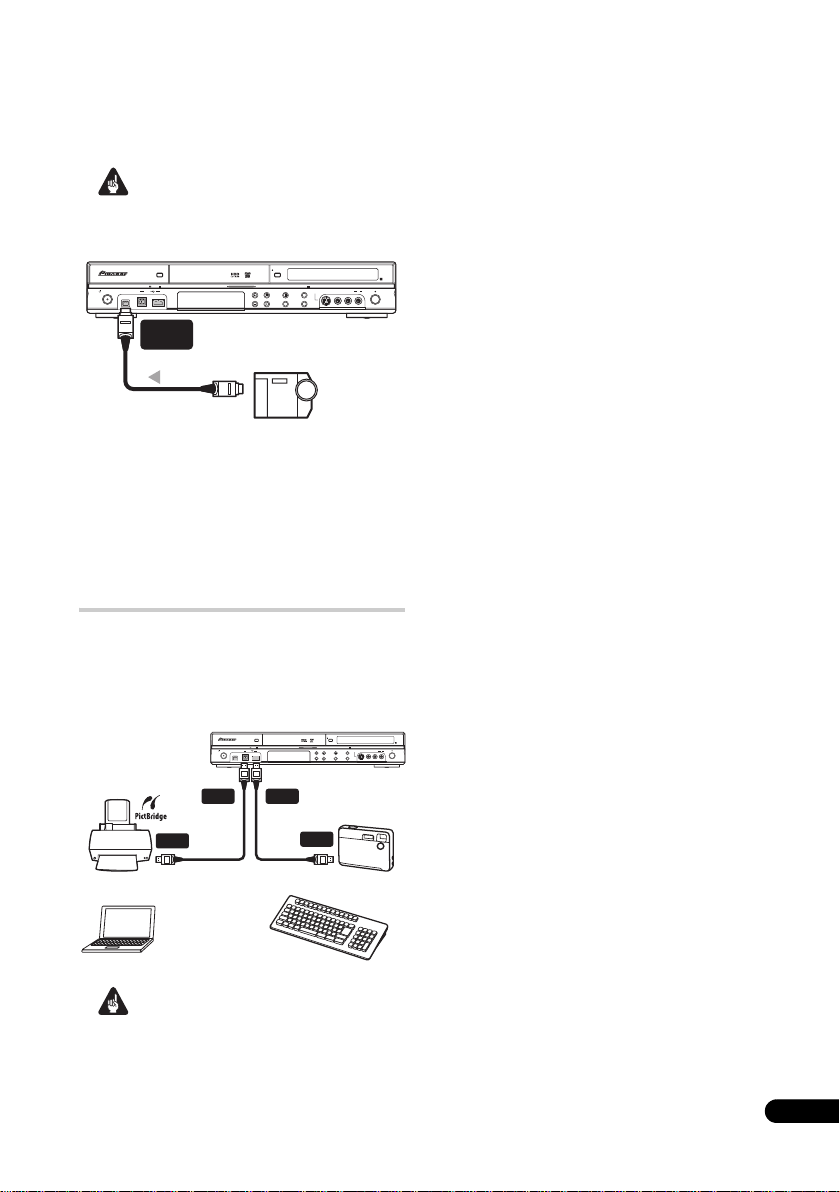
Σύνδεση μιας βιντεοκάμερας DV
Χρησιμοποιώντας την υποδοχή DV IN (ΕΙΣΟΔΟΣ
DV) στην μπροστινή πλευρά, μπορείτε να συνδέσετε
μια βιντεοκάμερα DV ή μια συσκευή εγγραφής DVD
με υποδοχή DV.
Σημαντικό
• Αυτή η υποδοχή προορίζεται μόνο για σύνδεση
εξοπλισμού DV. Δεν είναι συμβατή με ψηφιακούς
δορυφορικούς δέκτες ή συσκευές βίντεο D-VHS.
HDD/DVD
DivX
COPY HDMI
STANDBY/ON
DV IN
USB
DV
IN
Από έξοδο DV
OPEN/CLOSE
S-VIDEO
VIDEO
L(MONO)RAUDIO
INPUT 2
ONE TOUCH
STOP REC
COPY
INPUT
REC MODE
CH
SELECT
REC
Βιντεοκάμερα DV
• Χρησιμοποιήστε ένα καλώδιο DV (δεν
παρέχεται) για να συνδέσετε την
υποδοχή DV της βιντεοκάμερας DV
στην υποδοχή DV IN (ΕΙΣΟΔΟΣ DV)
στην μπροστινή πλευρά της συσκευής
εγγραφής.
Σύνδεση μιας συσκευής USB
Χρησιμοποιώντας τις θύρες USB στην μπροστινή
πλευρά της συσκευής εγγραφής, μπορείτε να
συνδέσετε συσκευές USB όπως ψηφιακές
φωτογραφικές μηχανές, εκτυπωτές, πληκτρολόγια και
Η/Υ. Ανατρέξτε επίσης στις οδηγίες της συσκευής που
θέλετε να συνδέσετε πριν τη χρήση.
USB
Εκτυπωτής συμβατός με
την τεχνολογία PictBridge
Η/Υ
Σημαντικό
• Ορισμένες συσκευές USB ενδέχεται να μην
δουλεύουν με την παρούσα συσκευή εγγραφής.
• Όταν συνδέετε έναν Η/Υ στην μονάδα,
βεβαιωθείτε ότι ο Η/Υ και η μονάδα είναι
απενεργοποιημένοι όταν τα συνδέετε μέσω USB.
STANDBY/ON
(Τύπος B)
HDD/DVD
DivX
COPY HDMI
DV IN
USB
USBUSB
(Τύπος A)
Ψηφιακή Φωτογραφική
Πληκτρολόγιο
USB
OPEN/CLOSE
STOP REC
INPUT
CH
SELECT
Μηχανή
S-VIDEO
VIDEO
L(MONO)RAUDIO
INPUT 2
ONE TOUCH
COPY
REC MODE
• Προτείνουμε τη σύνδεση συσκευών USB όταν η
συσκευή εγγραφής είναι απενεργοποιημένη (σε
κατάσταση αναμονής).
Συσκευές αποθήκευσης αρχείων
JPEG
• Ψηφιακή φωτογραφική μηχανή
• Συσκευή ανάγνωσης κάρτας μνήμης (όλα τα είδη
κάρτας μνήμης)
• Μνήμη USB
Η συσκευή Κλάσης Μαζικής Αποθήκευσης (Mass
Storage Class - MSC) θα πρέπει να είναι συμβατή με
το σύστημα FAT. Σημειώστε ότι εάν η συσκευή έχει
διαμερισματοποιηθεί (partition), η συσκευή εγγραφής
ενδέχεται να μην την αναγνωρίσει.
Το Πρωτόκολλο Μεταφοράς Εικόνων (Picture
Transfer Protocol - PTP) μπορεί να χρησιμοποιηθεί για
την μεταφορά έως 4000 αρχείων.
Συσκευές αποθήκευσης αρχείων
WMA/MP3
• Συσκευή ανάγνωσης κάρτας μνήμης (όλα τα είδη
κάρτας μνήμης)
• Μνήμη USB
• Η/Υ (Χρησιμοποιήστε την λειτουργία Σύνδεση
Η/Υ)
Η συσκευή Κλάσης Μαζικής Αποθήκευσης (Mass
Storage Class - MSC) θα πρέπει να είναι συμβατή με
το σύστημα FAT. Σημειώστε ότι εάν η συσκευή έχει
διαμερισματοποιηθεί (partition), η συσκευή εγγραφής
ενδέχεται να μην την αναγνωρίσει.
Σημειώστε ότι αν και μπορούν να χρησιμοποιηθούν
συσκευές ανάγνωσης κάρτας πολλών υποδοχών, η
συσκευή εγγραφής θα αναγνωρίσει μόνο την πρώτη
κάρτα που θα εισαχθεί. Για την ανάγνωση μιας άλλης
κάρτας, αφαιρέστε όλες τις κάρτες και εισάγετε την
κάρτα για να αρχίσετε ξανά.
REC
Χρήση ενός διανομέα USB (USB hub)
• Χρησιμοποιήστε έναν διανομέα συμβατό με τα
συστήματα USB 1.1 και/ή 2.0.
• Χρησιμοποιήστε έναν διανομέα με αυτόνομη
τροφοδοσία (οι διανομείς που τροφοδοτούνται
από το σύστημα [bus powered hubs] μπορεί να
μην λειτουργούν αξιόπιστα).
• Σε περίπτωση μη-αξιόπιστης λειτουργίας του
διανομέα, προτείνουμε να συνδέσετε την
συσκευή απευθείας στην θύρα USB της συσκευής
εγγραφής.
• Η λειτουργία μπορεί να καταστεί μη-αξιόπιστη
εάν πάρα πολλές συσκευές είναι συνδεδεμένες
στον διανομέα. Σε αυτή την περίπτωση,
προσπαθήστε να αποσυνδέσετε ορισμένες
συσκευές.
23
Gr
Page 24
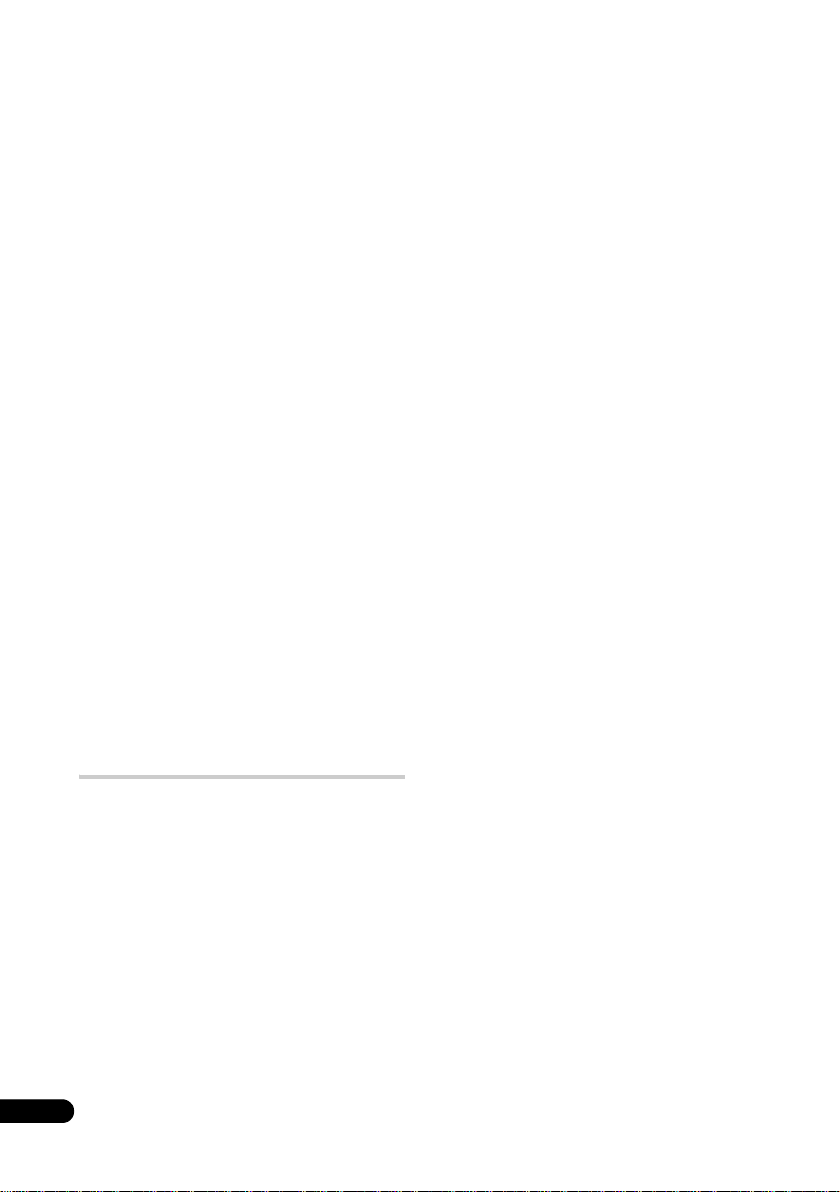
• Εάν η τροφοδοσία που παρέχεται μέσω ενός
διανομέα δεν επαρκεί για τις συνδεδεμένες
συσκευές, η επικοινωνία μπορεί να καταστεί
αναξιόπιστη. Σε αυτή την περίπτωση,
αποσυνδέστε μία ή περισσότερες συσκευές και
στη συνέχεια προχωρήστε σε επανεκκίνηση της
συσκευής USB. (Ανατρέξτε στην ενότητα Restart
USB Device (Επανεκκίνηση συσκευής USB) στη
σελίδα 129).
Χρήση ενός εκτυπωτή USB
• Χρησιμοποιήστε έναν εκτυπωτή συμβατό με την
τεχνολογία PictBridge.
Χρήση ενός πληκτρολογίου USB
• Μην χρησιμοποιείτε πληκτρολόγιο τύπου PS/2
συνδεδεμένου μέσω ενός μετασχηματιστή PS/2-
USB.
Χρήση ενός Η/Υ
• Σημειώστε ότι μπορείτε να συνδέσετε έναν Η/Υ
στην παρούσα συσκευή μέσω USB για την
αντιγραφή αρχείων WMA και MP3. Για
περισσότερες πληροφορίες, ανατρέξτε στην
ενότητα Σύνδεση Η/Υ στη σελίδα 101. Για να
χρησιμοποιήσετε την λειτουργία Σύνδεση Η/Υ με
την παρούσα συσκευή, ο Η/Υ σας θα πρέπει να
διαθέτει το λειτουργικό σύστημα Windows XP
Home Edition (SP2) ή το λειτουργικό σύστημα
Windows XP Professional (SP2) και να είναι σε
θέση να εκτελεί το πρόγραμμα Windows Media
Player 10. Ακόμη κι αν ο Η/Υ σας μπορεί να
εκτελεί το πρόγραμμα Windows Media Player 10,
δεν μπορούμε να εγγυηθούμε ότι θα δουλεύει
σωστά με την παρούσα συσκευή. Για
περισσότερες πληροφορίες, ανατρέξτε στην
ενότητα «Βοήθεια» του προγράμματος Windows
Media Player 10.
Σύνδεση στο ρεύμα
Αφού ελέγξετε όλες τις συνδέσεις, συνδέστε την
συσκευή εγγραφής στο ρεύμα.
• Χρησιμοποιήστε το παρεχόμενο
καλώδιο ρεύματος για να συνδέσετε την
συσκευή εγγραφής σε μια πρίζα ρεύματος.
24
Gr
Page 25
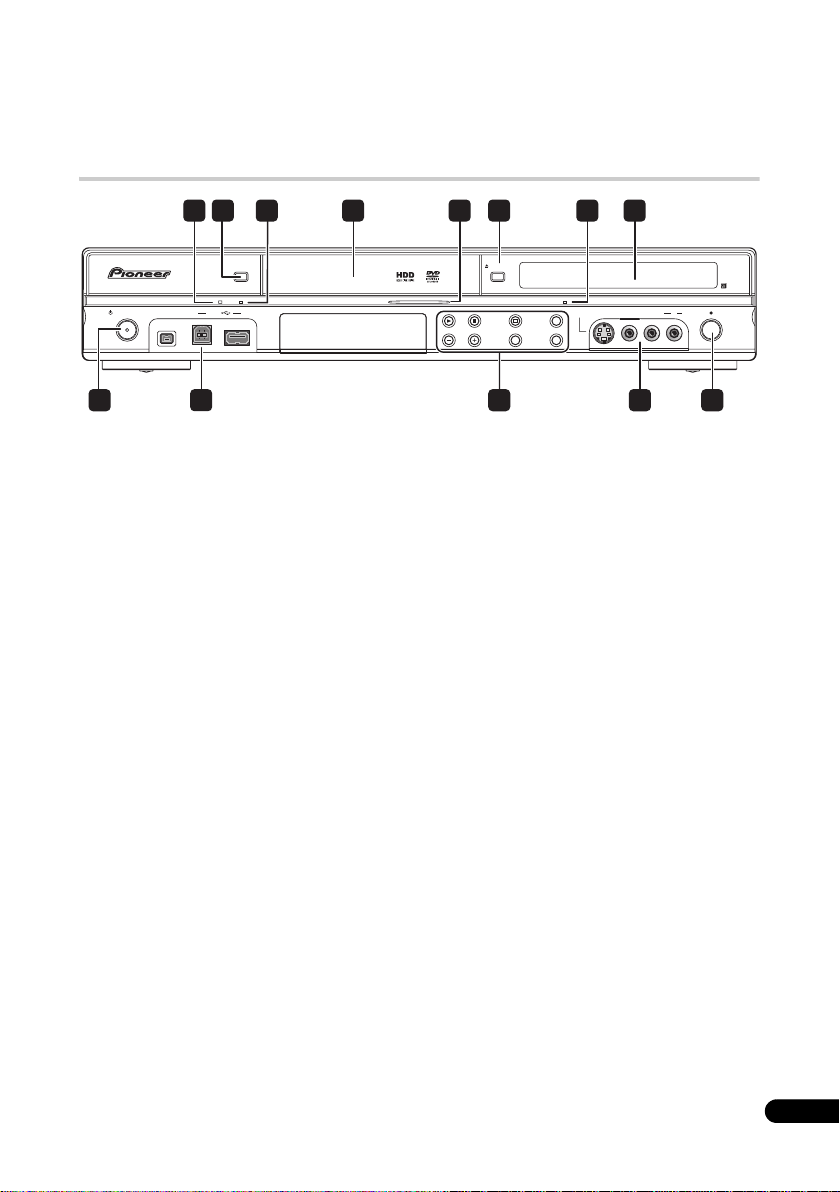
Κεφάλαιο 3
Χειριστήρια και ενδείξεις
Μπροστινή πλευρά
84 61 732 5
HDD/DVD
DivX
COPY HDMI
STANDBY/ON
DV IN
USB
1 Ένδειξη DivX
Ανάβει όταν η συσκευή εγγραφής αναπαράγει αρχεία
βίντεο DivX.
2 HDD/DVD
Πατήστε αυτό το πλήκτρο για να επιλέξετε την μονάδα
σκληρού δίσκου (HDD/ΣΚΔ) ή την μονάδα DVD για
εγγραφή και αναπαραγωγή υλικού.
3 Ένδειξη COPY
Ανάβει όταν γίνεται αντιγραφή.
4 Συρτάρι δίσκου
5 Ένδειξη HDD/DVD
Η ένδειξη ανάβει με μπλε χρώμα όταν είναι
επιλεγμένη η εσωτερική μονάδα σκληρού δίσκου
(HDD/ΣΚΔ), και με πορτοκαλί χρώμα όταν είναι
επιλεγμένη η μονάδα DVD.
6 OPEN/CLOSE
Πιέστε για να ανοίξετε ή να κλείσετε το συρτάρι
δίσκου.
7 Ένδειξη HDMI
Ανάβει όταν η συσκευή αναπαραγωγής είναι
συνδεδεμένη με μια συσκευή συμβατή με τεχνολογία
HDMI (HDCP).
8 Οθόνη μπροστινής πλευράς και
αισθητήρας τηλεχειρισμού IR
Για λεπτομέρειες ανατρέξτε στην ενότητα
Οθόνη στη
σελίδα 26.
9 STANDBY/ON
Πατήστε αυτό το πλήκτρο για να ανάψετε την συσκευή
εγγραφής ή για να την θέσετε σε κατάσταση αναμονής
(standby).
10 Είσοδοι μπροστινής πλευράς
Για περισσότερες πληροφορίες, ανατρέξτε στις
Συνδέσεις στην μπροστινή πλευρά στη σελίδα 15.
OPEN/CLOSE
S-VIDEO
L(MONO)R AUDI O
VIDEO
INPUT 2
ONE TOUCH
STOP REC
COPY
INPUT
SELECT
REC MODE
CH
REC
12109 10 11
11
Πατήστε αυτό το πλήκτρο για να ξεκινήσετε ή να
επανεκκινήσετε την αναπαραγωγή
Πατήστε αυτό το πλήκτρο για να σταματήσετε
την αναπαραγωγή.
F STOP REC
Πατήστε αυτό το πλήκτρο για να τερματίσετε την
εγγραφή.
ONE TOUCH COPY
Πατήστε αυτό το πλήκτρο για να ξεκινήσετε την
αντιγραφή του τίτλου που αναπαράγεται την
τρέχουσα στιγμή σε δίσκο DVD ή στον σκληρό
δίσκο.
CH +/–
Χρησιμοποιούνται για την αλλαγή καναλιών, την
επιλογή επόμενων/προηγούμενων κεφαλαίων/
κομματιών, κτλ.
INPUT SELECT
Πατήστε αυτό το πλήκτρο για να αλλάξετε την
είσοδο που θα χρησιμοποιηθεί για εγγραφή.
REC MODE
Πατήστε αυτό το πλήκτρο κατ’ επανάληψη για να
εμφανιστούν όλες οι καταστάσεις εγγραφής
(ποιότητα εικόνας).
12 REC
Πατήστε αυτό το πλήκτρο για να ξεκινήσετε την
εγγραφή. Πατήστε κατ’ επανάληψη για να ορίσετε τον
χρόνο εγγραφής σε βήματα των 30 λεπτών.
.
25
Gr
Page 26
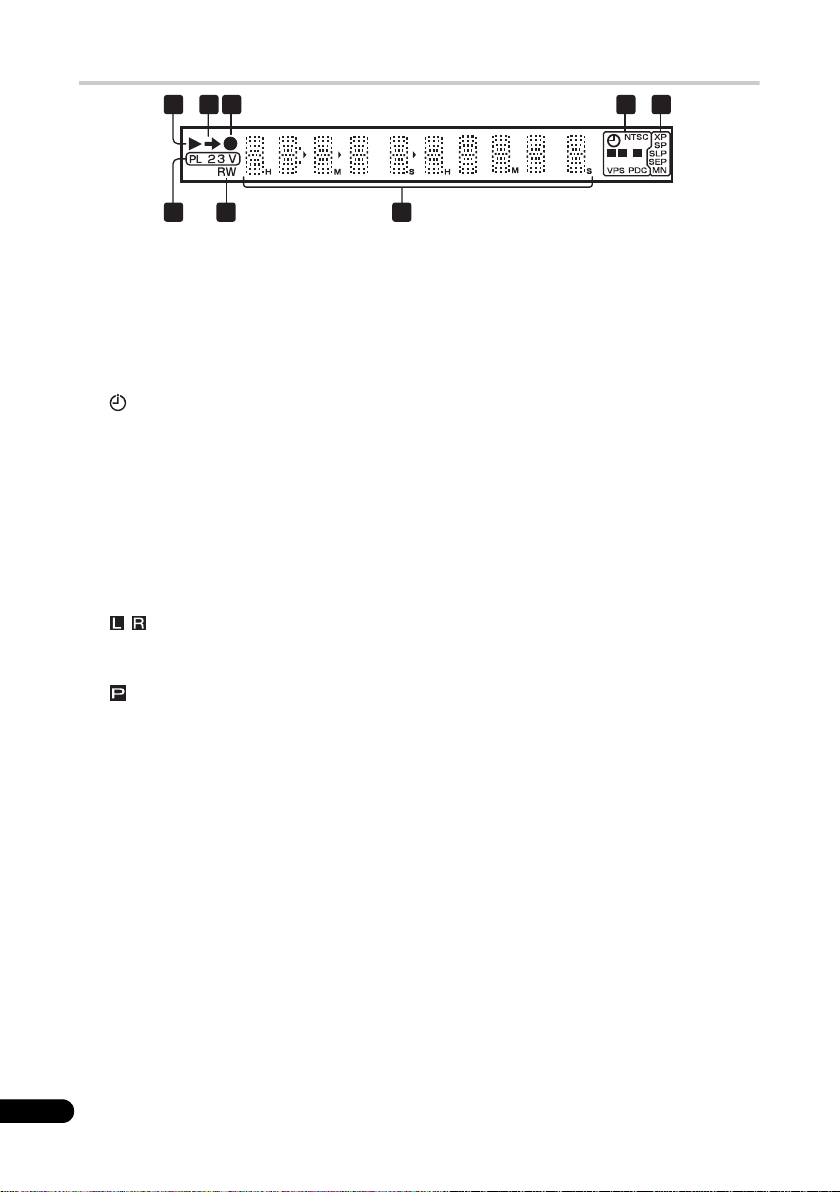
Οθόνη
2 43 5
1
L
P
R
8 7
1
Ανάβει κατά την αναπαραγωγή, αναβοσβήνει όταν η
αναπαραγωγή έχει διακοπεί προσωρινά.
2
Ανάβει κατά την αντιγραφή.
3
Ανάβει κατά την εγγραφή, αναβοσβήνει όταν η
εγγραφή έχει διακοπεί προσωρινά.
4 (σελίδα 57)
Ανάβει όταν έχει οριστεί προγραμματισμένη
εγγραφή. (Η ένδειξη αναβοσβήνει όταν η
προγραμματισμένη εγγραφή έχει οριστεί σε DVD
αλλά δεν έχει εισαχθεί εγγράψιμος δίσκος, ή όταν
η προγραμματισμένη εγγραφή έχει οριστεί στον
σκληρό δίσκο, αλλά δεν υπάρχει δυνατότητα
εγγραφής στον σκληρό δίσκο).
NTSC
Ανάβει όταν η μορφή του σήματος εξόδου βίντεο
είναι NTSC.
(σελίδα 123)
Υποδηλώνει ποια κανάλια μιας δίγλωσσης
εκπομπής γράφει η συσκευή.
(σελίδα 121)
Ανάβει όταν η έξοδος component video είναι
διαμορφωμένη για την παροχή σήματος
προοδευτικής σάρωσης.
VPS/PDC (σελίδα 57)
Ανάβει κατά την λήψη μιας εκπομπής VPS/PDC
κατά τη διάρκεια προγραμματισμένης εγγραφής
μέσω των συστημάτων VPS/PDC.
6
5 Ενδείξεις ποιότητας εγγραφής (σελίδα 52)
XP
Ανάβει όταν έχει καθοριστεί η κατάσταση
εγγραφής XP (υψηλή ποιότητα).
SP
Ανάβει όταν έχει καθοριστεί η κατάσταση
εγγραφής SP (standard play - στάνταρ).
LP/SLP
Ανάβει όταν είναι ενεργοποιημένη η κατάσταση
εγγραφής LP (long play – μεγάλης διάρκειας) ή
SLP (super-long play – πολύ μεγάλης διάρκειας).
EP/SEP
Ανάβει όταν είναι ενεργοποιημένη η κατάσταση
εγγραφής EP (extended play – εκτεταμένης
διάρκειας) ή SEP (super-extended play –
εξαιρετικά εκτεταμένης διάρκειας).
MN
Ανάβει όταν η κατάσταση εγγραφής έχει
καθοριστεί σε MN (manual recording level –
χειροκίνητα καθοριζόμενο επίπεδο).
6 Οθόνη χαρακτήρων
7R/RW
Ανάβει όταν έχει εισαχθεί ένας εγγράψιμος δίσκος
DVD-R ή ένας επανεγγράψιμος δίσκος DVD-RW.
8PL (σελίδα 80)
Ανάβει όταν εισάγετε έναν δίσκο κατάστασης VR
και η συσκευή εγγραφής βρίσκεται σε κατάσταση
Λίστας Εκτέλεσης (Play List).
2 3 (σελίδα 129)
Εμφανίζει την κατάσταση τηλεχειρισμού (εάν δεν
εμφανίζεται τίποτα, η κατάσταση τηλεχειρισμού
είναι η 1).
V
Ανάβει όταν εισάγετε έναν μη-οριστικοποιημένο
δίσκο κατάστασης Video.
26
Gr
Page 27
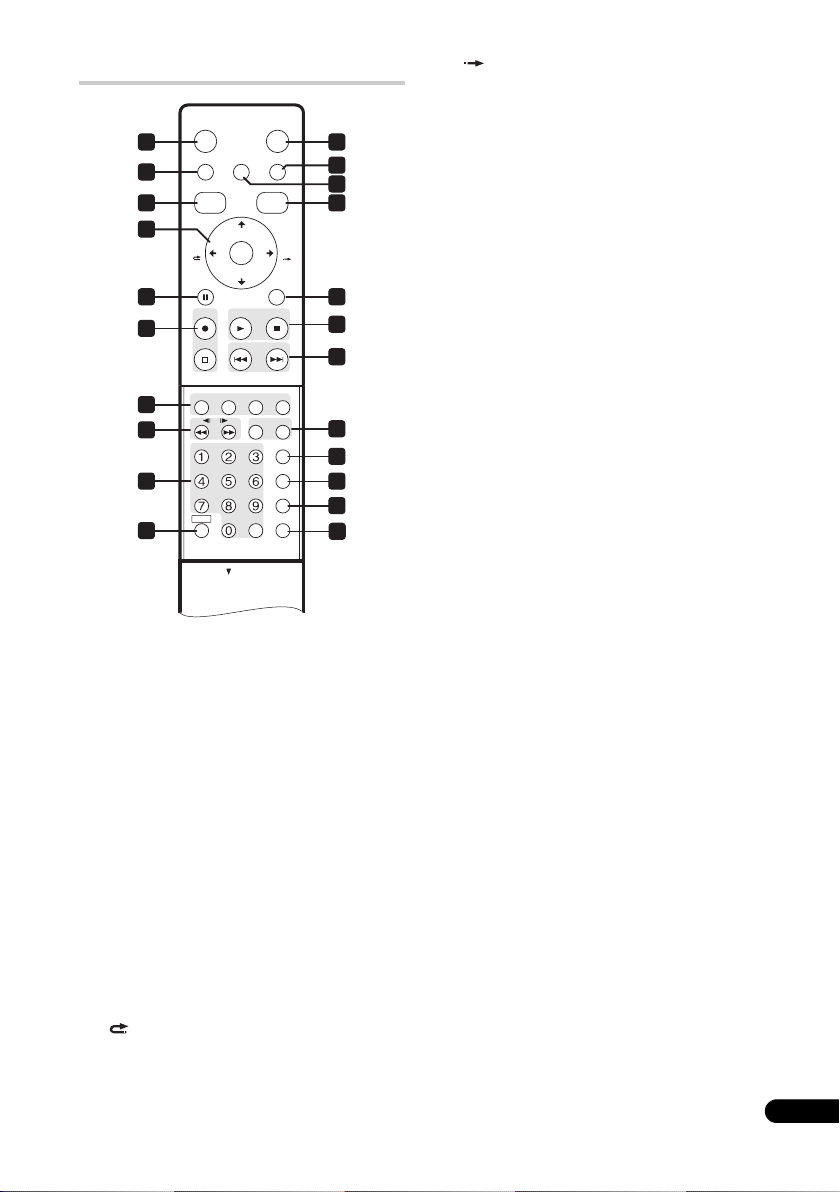
Τηλεχειριστήριο
STANDBY/ON
1 11
2
TOP MENU
DISC
NAVIGATOR
3 14
4
CM
BACK
PAUSE RETURN
5 15
6
STOP REC
TIMER REC
7
8
REC MODE
AUDIO
9
SHIFT CLEAR
10
1 STANDBY/ON
Πατήστε αυτό το πλήκτρο για να ανάψετε την συσκευή
εγγραφής ή για να την θέσετε σε κατάσταση αναμονής
(standby).
2 PAUSE LIVE TV (σελίδα 55)
Πατήστε αυτό το πλήκτρο για να ξεκινήσετε την
εγγραφή από το τρέχον τηλεοπτικό κανάλι, αλλά με
παύση της αναπαραγωγής, «παγώνοντας» ουσιαστικά
το εκπεμπόμενο πρόγραμμα.
3 DISC NAVIGATOR (σελίδα 68, 80)/
TOP MENU (σελίδα 65)
Πατήστε αυτό το πλήκτρο για να εμφανίσετε την
οθόνη Disc Navigator (Πλοήγηση Δίσκου), ή το
αρχικό μενού εάν έχει εισαχθεί ένας δίσκος DVD-
Video ή ένας οριστικοποιημένος δίσκος DVD-R/-RW
(Video).
4 /// και ENTER
Χρησιμοποιούνται για την πλοήγηση σε όλες τις
ενδείξεις οθόνης. Πατήστε το πλήκτρο ENTER
για να επιλέξετε το στοιχείο που εμφανίζεται με
τονισμό την τρέχουσα στιγμή.
CM BACK (πλήκτρο παράκαμψη
διαφημίσεων προς τα πίσω)
Κατά την αναπαραγωγή βίντεο, πατήστε αυτό το
πλήκτρο κατ’ επανάληψη για να κινηθείτε προς τα
πίσω κατά ένα προκαθορισμένο διάστημα.
HOME MENU INFOPAUSE LIVE TV
CHANNEL
ENTER
CHANNEL
PLAYREC STOP
PREV NEXT
//
SUBTITLE
+
–
OPEN
HELP
ANGLE
PLAY MODE
OPEN
HDD/DVD
GUIDE
TV/DVD
ONE TOUCH COPY
INPUT SELECT
MENU
DISPLAY
12
13
CM
SKIP
16
17
18
19
20
21
22
CM SKIP (πλήκτρο παράκαμψης
διαφημίσεων προς τα εμπρός)
Κατά την αναπαραγωγή βίντεο, πατήστε αυτό το
πλήκτρο κατ’ επανάληψη για να κινηθείτε προς τα
εμπρός κατά ένα προκαθορισμένο διάστημα.
CHANNEL +/– (σελίδα 51)
Πατήστε αυτά τα πλήκτρα για να επιλέξετε ένα
διαφορετικό κανάλι στον ενσωματωμένο
τηλεοπτικό δέκτη.
5 PAUSE
Πατήστε αυτό το πλήκτρο για να διακόψετε
προσωρινά την αναπαραγωγή ή την εγγραφή.
6 Πλήκτρα ελέγχου εγγραφής (σελίδα 53)
REC
Πατήστε αυτό το πλήκτρο για να ξεκινήσετε την
εγγραφή. Πατήστε κατ’ επανάληψη για να
καθορίσετε τον χρόνο εγγραφής σε βήματα των
30 λεπτών.
Όταν είναι ορατό το κόκκινο πλήκτρο ενέργειας
σε μια οθόνη GUIDE Plus+™, χρησιμοποιήστε
το για εγγραφή με ένα πλήκτρο.
F STOP REC
Πατήστε αυτό το πλήκτρο για να τερματίσετε την
εγγραφή.
7 Πλήκτρα ενεργείων GUIDE Plus+™
(σελίδα 36)
Στο σύστημα GUIDE Plus+™, αυτά τα πλήκτρα
λειτουργούν σαν Κόκκινο, Πράσινο, Κίτρινο και
Μπλε πλήκτρο Ενέργειας (Action) – (Οι
λειτουργίες τους αλλάζουν ανάλογα με την
τρέχουσα Περιοχή στο σύστημα GUIDE Plus+™).
TIMER REC (σελίδα 36)
Κρατήστε πατημένο το πλήκτρο SHIFT και
πατήστε αυτό το πλήκτρο για να
προγραμματίσετε μια εγγραφή μέσω του
συστήματος GUIDE Plus+™.
8 (σελίδα 70)
Πατήστε αυτά τα πλήκτρα για
γρήγορη
αναπαραγωγή προς τα εμπρός ή προς τα πίσω.
Πατήστε ξανά για να αλλάξετε την ταχύτητα.
/ / (σελίδα 70)
Σε κατάσταση παύσης, κρατήστε πατημένο το
πλήκτρο για να ξεκινήσετε την αναπαραγωγή με
αργή κίνηση. Πατήστε κατ’ επανάληψη για να
αλλάξετε την ταχύτητα αναπαραγωγής.
Σε κατάσταση παύσης, πατήστε το πλήκτρο για
να εμφανίσετε το προηγούμενο/επόμενο καρέ.
Όταν εμφανίζεται η οθόνη GUIDE Plus+™,
χρησιμοποιήστε το για να εμφανίσετε την
προηγούμενη/επόμενη ημέρα.
27
Gr
Page 28
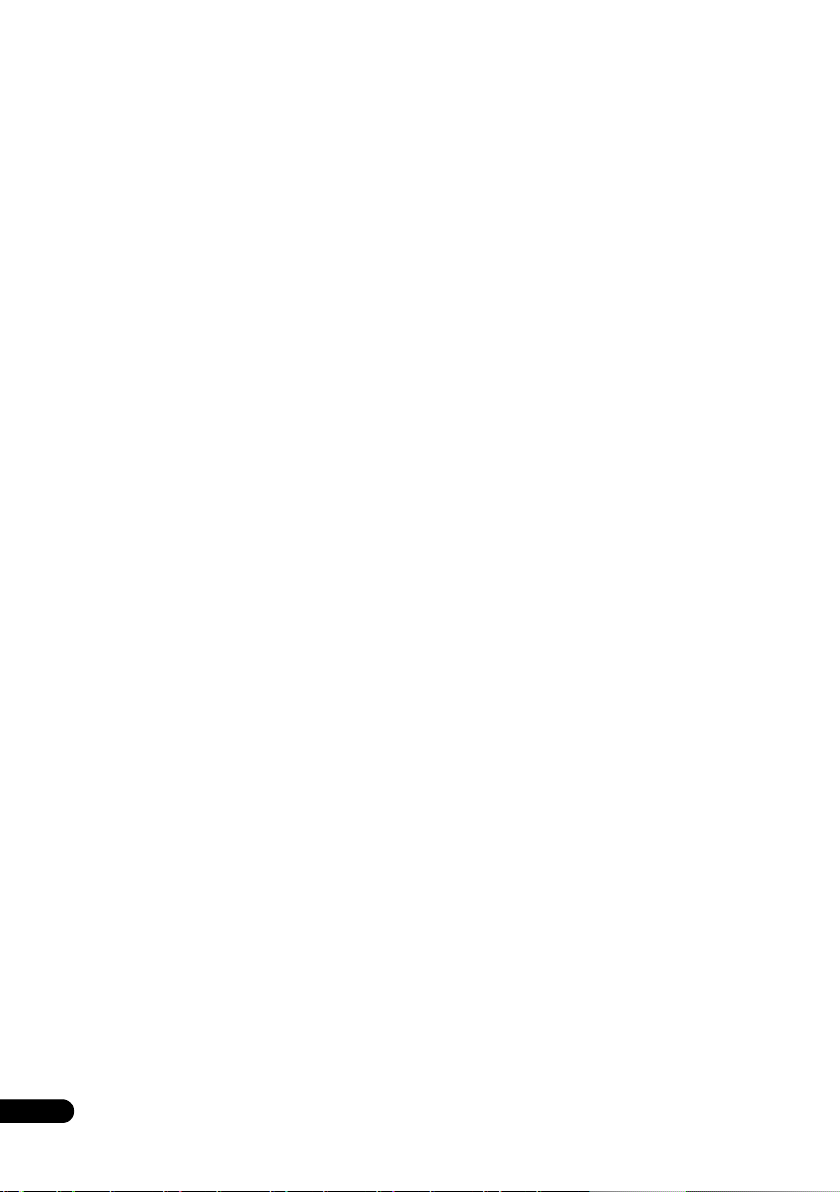
9 Αριθμητικά πλήκτρα, CLEAR
Χρησιμοποιήστε τα αριθμητικά πλήκτρα για την
επιλογή κομματιών/κεφαλαίων/τίτλων,
καναλιών, κτλ. Μπορείτε να χρησιμοποιήσετε τα
ίδια πλήκτρα για την εισαγωγή ονομάτων τίτλων,
δίσκων κτλ.
Χρησιμοποιήστε το πλήκτρο CLEAR για να
διαγράψετε μια καταχώριση και να αρχίσετε από
την αρχή.
REC MODE (σελίδα 52)
Κρατήστε πατημένο το πλήκτρο SHIFT και
πατήστε κατ’ επανάληψη αυτό το πλήκτρο για να
αλλάξετε την κατάσταση εγγραφής (ποιότητα
εικόνας).
AUDIO (σελίδα 51, 73)
Κρατήστε πατημένο το πλήκτρο SHIFT και
πατήστε αυτό το πλήκτρο για να αλλάξετε την
γλώσσα ή το κανάλι ήχου. (Όταν η συσκευή
εγγραφής βρίσκεται σε κατάσταση στοπ, πατήστε
για να αλλάξετε τον ήχο που παρέχεται από τον
δέκτη).
SUBTITLE (σελίδα 73)
Κρατήστε πατημένο το πλήκτρο SHIFT και
πατήστε αυτό το πλήκτρο για να εμφανίσετε/
αλλάξετε τους υπότιτλους σε δίσκους DVDVideo με υλικό σε πολλαπλές γλώσσες.
ANGLE (σελίδα 74)
Κρατήστε πατημένο το πλήκτρο SHIFT και
πατήστε αυτό το πλήκτρο για να προβάλλετε την
σκηνή από μια διαφορετική γωνία λήψης κατά
την αναπαραγωγή δίσκων με σκηνές γυρισμένες
από πολλαπλές γωνίες λήψης.
PLAY MODE (σελίδα 70)
Κρατήστε πατημένο το πλήκτρο SHIFT και
πατήστε αυτό το πλήκτρο για να αλλάξετε την
κατάσταση αναπαραγωγής (play mode) –
(αναζήτηση, επανάληψη αναπαραγωγή
προγράμματος κτλ.).
10 SHIFT
Χρησιμοποιείται για την προσπέλαση των λειτουργιών
που αναγράφονται με πράσινο χρώμα στο
τηλεχειριστήριο.
11 HDD/DVD (σελίδα 53)
Πατήστε αυτό το πλήκτρο για εναλλαγή μεταξύ της
μονάδας σκληρού δίσκου (HDD/ΣΚΔ) ή της μονάδας
DVD για εγγραφή και αναπαραγωγή υλικού.
12 INFO
Πατήστε αυτό το πλήκτρο για να εμφανίσετε
πρόσθετες πληροφορίες σχετικά με το στοιχείο που
εμφανίζεται με τονισμό στην οθόνη GUIDE Plus+™.
13 HOME MENU
Πατήστε αυτό το πλήκτρο για να εμφανίσετε την
οθόνη Home Menu (Αρχικό Μενού), από την οποία
μπορείτε να πλοηγηθείτε σε όλες τις λειτουργίες της
συσκευής αναπαραγωγής.
14 GUIDE
Πατήστε αυτό το πλήκτρο για να εμφανίσετε την
οθόνη GUIDE Plus+™. Πατήστε ξανά για να την
κλείσετε.
15 RETURN
Πατήστε αυτό το πλήκτρο για να επιστρέψετε στο
αμέσως προηγούμενο επίπεδο ενός μενού ή μιας
οθόνης.
16 PLAY (σελίδα 64)
Πατήστε αυτό το πλήκτρο για να ξεκινήσετε την
αναπαραγωγή.
STOP (σελίδα 64)
Πατήστε αυτό το πλήκτρο για να σταματήσετε
την αναπαραγωγή.
17 PREV NEXT
Πατήστε αυτά τα πλήκτρα για να μεταβείτε στον
προηγούμενο ή επόμενο τίτλο/κεφάλαιο/κομμάτι/
φάκελο ή για να εμφανίσετε την προηγούμενη ή την
επόμενη σελίδα ενός μενού.
Όταν εμφανίζεται η οθόνη GUIDE Plus+™,
χρησιμοποιήστε τα για να εμφανίσετε την
προηγούμενη/επόμενη σελίδα.
18 HELP
Πατήστε αυτό το πλήκτρο για να εμφανίσετε
πληροφορίες βοήθειας σχετικά με την χρήση των
επιλογών που εμφανίζονται στην τρέχουσα
οθόνη.
TV/DVD
Πιέστε αυτό το πλήκτρο για εναλλαγή μεταξύ
«κατάστασης τηλεόρασης» (TV mode), στην
οποία λαμβάνετε εικόνα και ήχο από τον δέκτη
της τηλεόρασής σας, και «κατάστασης DVD»
(DVD mode), στην οποία λαμβάνετε εικόνα και
ήχο από τον δέκτη της συσκευής αναπαραγωγής
(ή από μια εξωτερική είσοδο).
19 ONE TOUCH COPY (σελίδα 92)
Πατήστε αυτό το πλήκτρο για να ξεκινήσετε την
αντιγραφή του τίτλου που αναπαράγεται την τρέχουσα
στιγμή σε DVD ή στον σκληρό δίσκο.
20 INPUT SELECT (σελίδα 60)
Πατήστε αυτό το πλήκτρο για να αλλάξετε την είσοδο
που θα χρησιμοποιηθεί για εγγραφή.
21 MENU (σελίδα 65)
Πατήστε αυτό το πλήκτρο για να εμφανίσετε το μενού
του δίσκου εάν έχετε εισάγει έναν δίσκο DVD-Video,
έναν οριστικοποιημένο δίσκο DVD-R/-RW
(κατάστασης Video), ή έναν οριστικοποιημένο δίσκο
DVD+R/+RW.
Στο σύστημα GUIDE Plus+™, το πλήκτρο αυτό
χρησιμοποιείται για
Μενού.
22 DISPLAY (σελίδα 74)
Εμφανίζει/αλλάζει τις ενδείξεις που προβάλλονται
στην οθόνη.
την άμεση μετάβαση στην γραμμή
28
Gr
Page 29
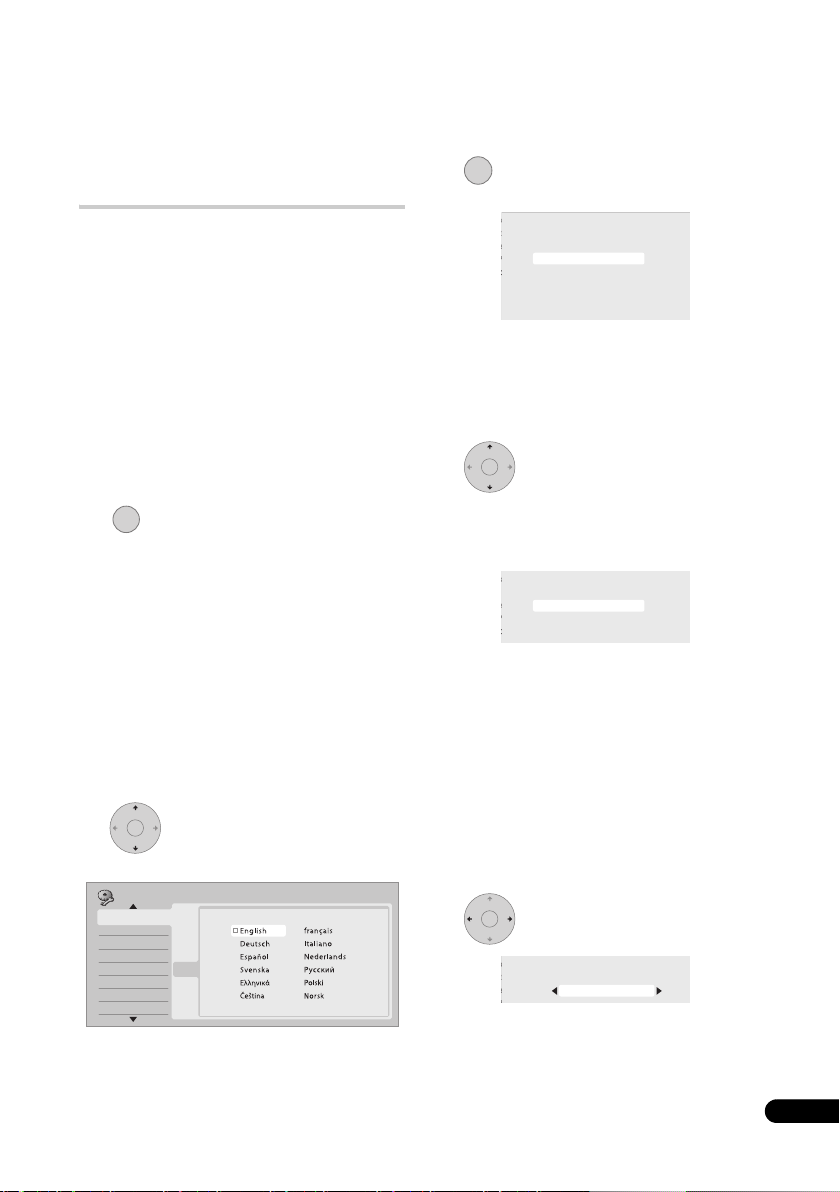
Κεφάλαιο 4
Ξεκινώντας
Άναμμα και διαμόρφωση του
συστήματος
Όταν ανάψετε την συσκευή εγγραφής για πρώτη φορά,
μπορείτε να καθορίσετε αρκετές βασικές ρυθμίσεις
χρησιμοποιώντας το βοήθημα Setup Navigator
(Οδηγός Διαμόρφωσης). Αυτό το βοήθημα σας
καθοδηγεί στην διαδικασία ρύθμισης του ρολογιού,
του εσωτερικού τηλεοπτικού δέκτη και των ρυθμίσεων
εξόδου σήματος βίντεο.
Εάν χρησιμοποιείτε την συσκευή εγγραφής για πρώτη
φορά, σας συνιστούμε να χρησιμοποιήσετε το
βοήθημα Setup Navigator (Οδηγός Διαμόρφωσης)
προτού ξεκινήσετε την χρήση της συσκευής
αναπαραγωγής.
1 Ανάψτε την τηλεόρασή σας και επιλέξτε
την είσοδο βίντεο στην οποία συνδέσατε την
συσκευή εγγραφής.
STANDBY/ON
2 Ανάψτε την συσκευή εγγραφής.
Όταν ανάψετε την συσκευή εγγραφής για πρώτη φορά,
θα πρέπει να δείτε στην τηλεόρασή σας την οθόνη
Setup Navigator (Οδηγός Διαμόρφωσης) – (Εάν δεν
εμφανιστεί η οθόνη Setup Navigator (Οδηγός
Διαμόρφωσης), μπορείτε επίσης να την προσπελάσετε
μέσω του μενού Initial Setup (Αρχική Διαμόρφωση) –
δείτε σελίδα 119).
• Εάν η συσκευή εγγραφής είναι συνδεδεμένη σε
μια συμβατή τηλεόραση μέσω ενός πλήρους
καλωδίου SCART 21 ακροδεκτών, θα χρειαστεί
μερικά δευτερόλεπτα για να κατεβάσει
πληροφορίες χώρας, μεγέθους οθόνης και
γλώσσας. (Για πληροφορίες
συμβατότητα της τηλεόρασής σας, ανατρέξτε στο
εγχειρίδιό της).
ENTER
3 Επιλέξτε μια γλώσσα (και
κατόπιν πιέστε ENTER).
Initial Setup
Basic
Basic
Tuner
Video In/Out
Audio In
Audio Out
Language
Recording
Playback
Language
Clock Setting
Input Line System
Power Save
HELPp
Setup N avigator
Setup N avigator
σχετικά με την
ENTER
4 Ξεκινήστε το βοήθημα Setup
Navigator (Οδηγός Διαμόρφωσης).
Setting
Complete this setup before you
Line System
start using your recorder.
r Save
Start
Start
Cancel
Navigator
Navigator
Please use the Initial Setup if you
want to make more detailed settings.
• Εάν δεν θέλετε να χρησιμοποιήσετε το βοήθημα
Setup Navigator (Οδηγός Διαμόρφωσης),
πατήστε το πλήκτρο για να επιλέξετε Cancel
(Άκυρο), και στη συνέχεια πιέστε ENTER για να
κλείσετε
το βοήθημα Setup Navigator (Οδηγός
Διαμόρφωσης).
ENTER
5 Επιλέξτε την ρύθμιση Auto
Channel Setting (Αυτόματη Ρύθμιση ΚΝΛ)
(«Auto Scan» [Αυτόματη Σάρωση] ή
«Download from TV» [Μεταφορά από TV]), ή
«Do not set» (Να Μην Καθοριστούν).
Setting
Auto Channel Setting
Line System
r Save
English
Auto Scan
Download from TV
Navigator
Do not Set
Navigator
• Επιλέξτε Do not set (Να Μην Καθοριστούν)
εάν θέλετε να παρακάμψετε την διαδικασία
καθορισμού των καναλιών (για παράδειγμα,
επειδή έχουν ήδη καθοριστεί).
• Μπορείτε να χρησιμοποιήσετε την επιλογή
Download from TV (Μεταφορά από TV)
μόνο εάν συνδέσατε την συσκευή εγγραφής στην
τηλεόρασή σας χρησιμοποιώντας ένα πλήρες
καλώδιο SCART 21 ακροδεκτών μέσω της
υποδοχής AV1 (RGB)-TV, και εφόσον η
τηλεόρασή σας υποστηρίζει αυτή την λειτουργία
(για περισσότερες πληροφορίες ανατρέξτε στο
εγχειρίδιο της τηλεόρασής σας).
ENTER
• Επιλέξτε την χώρα σας.
Setting
Setting
Country Selection
Line System
Line System
r Save
r Save
Country
Austria
29
Gr
Page 30
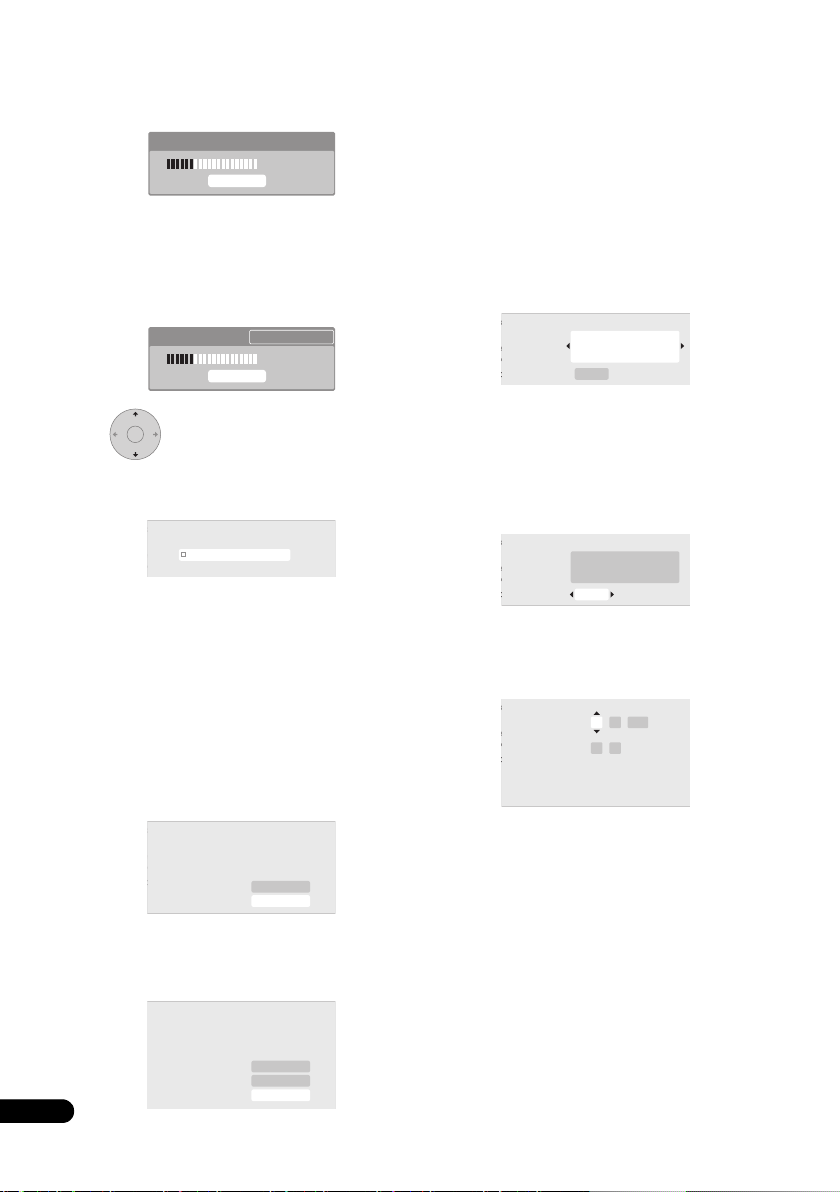
• Αυτόματος συντονισμός καναλιών
Η επιλογή Auto Scan (Αυτόματη Σάρωση)
αναζητάει αυτόματα τα κανάλια και τα αποθηκεύει
στην μνήμη.
Tuning
32/99
Cancel
• Μεταφορά καναλιών από την
τηλεόρασή σας
Χρησιμοποιήστε την επιλογή Download from TV
(Μεταφορά από TV) για να μεταφέρετε από την
τηλεόρασή σας όλα τα κανάλια που είναι
αποθηκευμένα στην μνήμη της.
Downloading Pr 5
32/99
Cancel
ENTER
6 Επιλέξτε «Auto» (Αυτόματα) για
αυτόματη ρύθμιση του ρολογού, ή «Manual»
(Χειροκίνητα) για χειροκίνητη ρύθμιση του
ρολογιού.
Setting
Clock Setting
Line System
Auto
r Save
Auto
Manual
• Αυτόματη ρύθμιση του ρολογιού
Ορισμένα τηλεοπτικά κανάλια εκπέμπουν
σήματα χρόνου μαζί με το πρόγραμμά τους. Η
συσκευή εγγραφής μπορεί να χρησιμοποιεί αυτά
τα σήματα για να ρυθμίζει αυτόματα το ρολόι της.
Στο πεδίο «Clock Set CH» (ΚΝΛ Ρυθμ.
Ρολογιού), εισάγετε τον αριθμό της θέσης
μνήμης στην οποία έχετε αποθηκεύσει το
κανάλι που εκπέμπει σήμα χρόνου, και
στη συνέχεια
μετακινήστε τον δρομέα
στην επιλογή «Start» (Έναρξη) και πιέστε
ENTER.
Setting
Auto Clock Setting
Line System
Date
r Save
Time
Navigator
Navigator
Clock Set CH
–– / –– / ––––
–– : ––
Pr 1
Start
Η συσκευή εγγραφής θα χρειαστεί λίγο χρόνο για
να ρυθμίσει το ρολόι. Μόλις δείτε ότι η ώρα έχει
ρυθμιστεί, επιλέξτε Next (Επόμενο) για να
συνεχίσετε.
Setting
Auto Clock Setting
Line System
Date
Time
Clock Set CH
MON 01 / 01 / 2007
11 : 20
Pr 1
Start
Next
r Save
Navigator
Navigator
30
Gr
Εάν το ρολόι δεν μπορέσει να ρυθμιστεί
αυτόματα, πατήστε RETURN για να επιστρέψετε
στην προηγούμενη οθόνη και
επιλέξτε Manual
(Χειροκίνητη).
• Χειροκίνητη ρύθμιση του ρολογιού
Εάν δεν υπάρχουν σταθμοί στην περιοχή σας οι
οποίοι εκπέμπουν σήματα χρόνου, μπορείτε να
ρυθμίσετε το ρολόι χειροκίνητα.
Χρησιμοποιήστε τα πλήκτρα / για να
επιλέξετε Time Zone (Ζώνη Ώρας) της
περιοχής σας.
Μπορείτε να την καθορίσετε επιλέγοντας μια
πόλη, ή την διαφορά ώρας από την ώρα GMT.
Setting
Manual Clock Setting
Line System
Time Zone
r Save
Navigator
Summer Time
Navigator
Off
Austria
Vienna
1/2
Πατήστε το πλήκτρο και στη συνέχεια
χρησιμοποιήστε τα πλήκτρα / για να
επιλέξετε «On» ή «Off» για τη ρύθμιση
Summer Time (Θερινή Ώρα), και κατόπιν
πιέστε ENTER.
Επιλέξτε On εάν την τρέχουσα στιγμή βρίσκεται
σε ισχύ η θερινή ώρα στην χώρα σας.
Setting
Manual Clock Setting
Line System
Time Zone
r Save
Navigator
Summer Time
Navigator
On
Austria
Vienna
1/2
Καθορίστε την ημερομηνία (date) –
(ημέρα/μήνας/έτος) και την ώρα (time), και
κατόπιν πατήστε ENTER για να
αποθηκεύσετε όλες τις ρυθμίσεις.
Setting
Manual Clock Setting
Line System
Date
r Save
Time
Navigator
Navigator
Time Zone
Summer Time
01 / /01
00 : 00
Austria
Vienna
On
2/2
2007MON
• Χρησιμοποιήστε τα πλήκτρα / για να
αλλάξετε την τιμή του επιλεγμένου πεδίου.
• Χρησιμοποιήστε τα πλήκτρα / για να
κινηθείτε μεταξύ των πεδίων.
• Μπορείτε να επιστρέψετε στην προηγούμενη
οθόνη του βοηθήματος Setup Navigator (Οδηγός
Διαμόρφωσης) πατώντας το πλήκτρο RETURN.
Page 31

ENTER
Setting
7 Επιλέξτε τον τύπο οθόνης της
τηλεόρασης: «Wide (16:9)» (Ευρεία [16:9]) ή
«Standard (4:3)» (Κανονική [4:3]).
Setting
TV Screen Size
Line System
r Save
Wide (16:9)
Standard (4:3)
ENTER
8 Επιλέξτε εάν η τηλεόρασή σας
είναι συμβατή με σήμα βίντεο προοδευτικής
σάρωσης (progressive).
Setting
Progressive
Line System
r Save
Compatible
Not Compatible
Not Compatible
Navigator
Don't Know
Navigator
• Αυτή η οθόνη δεν εμφανίζεται κατά την έξοδο
σήματος HDMI.
ENTER
9 Διαβάστε το προειδοποιητικό
μήνυμα σχετικά τον σκληρό δίσκο και
πατήστε αυτό το πλήκτρο για να συνεχίσετε.
Setting
In the event of HDD failure, recordings may
be lost or normal playback/recording may
Line System
not be possible.
r Save
As recordings might be lost in case of a HDD
failure, we recommend to use the HDD only
as temporary storage media.
Navigator
Navigator
Please copy recordings you want to keep
to recordable DVD.
Press ENTER to continue.
ENTER
10 Επιλέξτε «Finish Setup» (Τέλος
Διαμόρφωσης) για να κλείσετε το βοήθημα
Setup Navigator (Οδηγός Διαμόρφωσης), ή
«Go Back» (Επιστροφή) εάν θέλετε να
επαναλάβετε την διαδικασία.
Setup is complete!
Line System
r Save
Finish Setup
Finish Setup
Navigator
Go Back
Navigator
Εδώ ολοκληρώνεται η βασική διαδικασία
διαμόρφωσης με το βοήθημα S etup Navigator (Οδηγός
Διαμόρφωσης).
• Εάν υπάρχουν κενά κανάλια στα οποία δεν
λαμβάνεται κανένας σταθμός, μπορείτε να
καθορίσετε ότι θα παρακάμπτονται κατά την
επιλογή καναλιών χρησιμοποιώντας τη
διαδικασία χειροκίνητης ρύθμισης καναλιών.
Ανατρέξτε στην ενότητα Manual CH Setting
(Χειροκίνητη Ρύθμιση ΚΝΛ) στη σελίδα 120.
Διαμόρφωση του συστήματος
GUIDE Plus+™
Το σύστημα GUIDE Plus+™ είναι ένας δωρεάν,
διαδραστικός οδηγός τηλεοπτικών προγραμμάτων ο
οποίος εμφανίζεται στην οθόνη της τηλεόρασης. Το
σύστημα προσφέρει πληροφορίες προγράμματος για
όλα τα κύρια κανάλια, δυνατότητα εγγραφής με ένα
πλήκτρο, λειτουργία αναζήτησης ανά τύπο
προγράμματος, προτάσεις ανάλογα με το προφίλ και
πολλά άλλα.
Για την σωστή λειτουργία του συστήματος GUIDE
Plus+ θα πρέπει να καθορίσετε την σωστή γλώσσα και
χώρα μέσω του βοηθήματος Setup Navigator (Οδηγός
Διαμόρφωσης), καθώς και να εκτελέσετε μια
αναζήτηση για διαθέσιμα κανάλια, επειδή το σύστημα
GUIDE Plus+ χρησιμοποιεί όλες αυτές τις
πληροφορίες. Εάν δεν έχετε κάνει κάτι από τα
παραπάνω, χρησιμοποιήστε πρώτα το βοήθημα Setup
Navigator (Οδηγός Διαμόρφωσης) – (δείτε Άναμμα και
διαμόρφωση του συστήματος στη σελίδα 29).
Οι πληροφορίες των τηλεοπτικών προγραμμάτων
λαμβάνονται μέσω «κεντρικών καναλιών» (host
channels). Για να λάβετε τις σωστές πληροφορίες
τηλεοπτικών προγραμμάτων για την χώρα ή την
περιοχή σας, θα πρέπει πρώτα να διαμορφώσετε το
σύστημα GUIDE Plus+ και κατόπιν να «μεταφέρετε»
στο σύστημα αυτές τις πληροφορίες. Η αρχική
διαδικασία μεταφοράς ενδέχεται να απαιτήσει έως και
24 ώρες, αλλά όταν πλεόν ολοκληρωθεί, όλες οι
μελλοντικές ενημερώσεις γίνονται αυτόματα.
GUIDE
1 Εμφανίστε το μενού διαμόρφωσης
(setup menu) του συστήματος GUIDE Plus+.
Οι ρυθμίσεις γλώσσας και χώρας θα πρέπει να είναι
ήδη καθορισμένες, βάσει των επιλογών που κάνατε
μέσω του βοηθήματος Setup Navigator (Οδηγός
Διαμόρφωσης).
31
Gr
Page 32

ENTER
2 Επιλέξτε «Postal Code»
(Ταχυδρομικός Κώδικας).
4 Εάν χρησιμοποιείτε έναν εξωτερικό δέκτη
(π.χ. έναν δορυφορικό δέκτη) συνδεδεμένο
μέσω του παρεχομένου καλωδίου G-LINK,
εκτελέστε τις οδηγίες αυτού του βήματος,
αλλιώς μεταβείτε στο βήμα 5 παρακάτω.
REC MODE
AUDIO SUBTITLE
ANGLE
PLAY MODE
ENTER
3 Εισάγετε τον
ταχυδρομικό σας κώδικα.
Το σύστημα χρησιμοποιεί τον ταχυδρομικό σας
κώδικα για να προσδιορίσει τις σωστές πληροφορίες
τηλεοπτικών προγραμμάτων για την περιοχή σας. Για
τον λόγο αυτό, είναι σημαντικό να εισάγετε τον σωστό
κώδικα.
32
Gr
• Για περισσότερες πληροφορίες σχετικά με την
χρήση του παρεχομένου καλωδίου G-LINK,
ανατρέξτε στην ενότητα Σύνδεση με δέκτη
καλωδιακής, δορυφορικής, ή ψηφιακής επίγειας
τηλεόρασης στη σελίδα 18.
• Επιλέξτε External Receiver (Εξωτερικός
Δέκτης) 1, 2 ή 3, και στη συνέχεια πατήστε
ENTER. (Εάν διαθέτετε μόνο έναν εξωτερικό
δέκτη, επιλέξτε External Receiver
(Εξωτερικός Δέκτης) 1. Μπορείτε να εισάγετε
πρόσθετους δέκτες στους εξωτερικούς δέκτες 2
και 3 εάν θέλετε).
Αφού πατήσετε ENTER:
• Επιλέξτε την μέθοδο λήψης (Terrestrial
(Επίγεια), Cable (Καλωδιακή) ή Satellite
(Δορυφορική)).
• Επιλέξτε τον πάροχο υπηρεσίας (εάν χρειάζεται).
• Επιλέξτε το μοντέλο του εξωτερικού δέκτη σας.
• Καθορίστε την είσοδο στην οποία είναι
συνδεδεμένος ο εξωτερικός δέκτης σας.
Αφού ολοκληρώσετε αυτά τα βήματα, η συσκευή
εγγραφής θα προσπαθήσει να επικοινωνήσει με τον
εξωτερικό δέκτη μέσω του καλωδίου G-LINK και να
αλλάξει κανάλι. Εάν το κανάλι αλλάξει με επιτυχία,
επιλέξτε Yes (Ναι) για επιβεβαίωση.
Εάν το κανάλι δεν αλλάξει, επιλέξτε No (Όχι). Το
σύστημα GUIDE Plus+ θα δοκιμάσει άλλους
κωδικούς επικοινωνίας για τον εξωτερικό δέκτη. Εάν
κανένας από τους κωδικούς δεν έχει ως αποτέλεσμα
την αλλαγή καναλιού, συντονίστε τον εξωτερικό δέκτη
στο κεντρικό κανάλι για την χώρα σας (ανατρέξτε στο
βήμα 5 παρακάτω) και αφήστε τον αναμμένο όλη τη
νύχτα. Η συσκευή εγγραφής θα πρέπει να βρίσκεται σε
κατάσταση αναμονής. Θα ανάψει αυτόματα και θα
κατεβάσει νέους κωδικούς από το κεντρικό κανάλι.
Την επόμενη ημέρα, δοκιμάστε ξανά αυτή την
διαδικασία διαμόρφωσης:
• Πατήστε το πλήκτρο GUIDE για να εμφανίσετε
το μενού διαμόρφωσης (setup menu) του
συστήματος GUIDE Plus+.
Page 33

• Πατήστε το πλήκτρο για να μεταβείτε στη
γραμμή Μενού, στη συνέχεια χρησιμοποιήστε το
πλήκτρο για να μεταβείτε στην περιοχή Setup
(Διαμόρφωση) και επιλέξτε Setup (Διαμόρφωση).
• Συνεχίστε τη διαμόρφωση επαναλαμβάνοντας
αυτό το βήμα από την αρχή.
Εάν ο εξωτερικός δέκτης συνεχίζει να μην
ανταποκρίνεται στις εντολές του ελεγκτή G-LINK,
επικοινωνήστε με την υπηρεσία τεχνικής υποστήριξης
και αναφέρετε τον κατασκευαστή και το μοντέλο του
εξωτερικού σας δέκτη.
Ανατρέξτε επίσης στην ενότητα Συχνές Ερωτήσεις
σχετικά με το σύστημα GUIDE Plus+™ και επίλυση
προβλημάτων στη σελίδα 46.
5 Καθορίστε το κεντρικό κανάλι για την
χώρα σας.
Οι πληροφορίες τηλεοπτικών προγραμμάτων που είναι
διαθέσιμες μέσω του συστήματος GUIDE Plus+
διανέμονται σε ολόκληρη την Ευρώπη μέσω
επιλεγμένων σταθμών που ονομάζονται κεντρικά
κανάλια (host channels). Για να λαμβάνετε
πληροφορίες τηλεοπτικών προγραμμάτων, θα πρέπει
να έχετε προσδιορίσει σωστά το κεντρικό κανάλι για
την χώρα σας (μεταφορά EPG).
Ακολουθήστε την διαδικασία A, B ή Γ παρακάτω,
ανάλογα με την διαμόρφωση του συστήματός σας:
A Εάν δεν χρησιμοποιείτε έναν εξωτερικό δέκτη,
η συσκευή εγγραφής θα σαρώσει αυτόματα όλα
τα κανάλια για να εντοπίσει το κεντρικό κανάλι:
• Αφήστε την συσκευή εγγραφής σε κατάσταση
αναμονής ολόκληρη την νύχτα (μην την αφήσετε
αναμμένη).
B Εάν χρησιμοποιείτε έναν εξωτερικό δέκτη, θα
πρέπει να καθορίσετε ένα από τα κεντρικά
κανάλια που αναφέρονται στον ακόλουθο πίνακα:
Χώρα/
Περιοχή
Αυστρία Eurosport
Βέλγιο RTL-TVI
Γαλλία Canal+ Μόνο αναλογικό
Γερμανία Eurosport
Ιταλία MTV Μόνο αναλογικό
Ολλανδία Eurosport
Ισπανία Tele 5 Μόνο αναλογικό
Ελβετία Eurosport
Η.Β. Το ITV είναι
Κεντρικά
κανάλια
μόνο
αναλογικό.
Σχόλια
Το ITV είναι μόνο
αναλογικό.
Χρησιμοποιήστε το
Eurosport εάν είστε
συνδομητής του SKY
και δεν διαθέτετε πλέον
κεραία επίγειας λήψης.
• Συντονίστε τον εξωτερικό σας δέκτη στο
κατάλληλο κεντρικό κανάλι και αφήστε τον
αναμμένο και την συσκευή εγγραφής σε
κατάσταση αναμονής ολόκληρη τη νύχτα.
Γ Εάν χρησιμοποιείτε ταυτόχρονα έναν
εξωτερικό δέκτη και την παρούσα συσκευή
εγγραφής ως πηγές, ακολουθήστε τις οδηγίες που
αναφέραμε παραπάνω για διαμόρφωση χωρίς
εξωτερικό δέκτη. Δοκιμάστε την μέθοδο με
εξωτερικό δέκτη μόνο εάν αυτή η διαδικασία δεν
είναι επιτυχής.
Πληροφορίες για την Μεταφορά του
Ηλεκτρονικού Οδηγού Προγράμματος
(EPG)
• Η λήψη των δεδομένων EPG είναι δυνατή μόνο
όταν η συσκευή εγγραφής βρίσκεται σε
κατάσταση αναμονής. (Συνεπώς, όταν δεν
χρησιμοποιείτε την συσκευή εγγραφής, θα πρέπει
να την αφήνετε σε κατάσταση αναμονής). Εάν
χρησιμοποιείτε έναν εξωτερικό δέκτη, αφήστε
τον αναμμένο κατά την διάρκεια της μεταφοράς
των δεδομένων EPG.
• Εάν δεν μπορείτε να λάβετε
κανάλι (δείτε τον παραπάνω πίνακα), δεν θα
μπορείτε να χρησιμοποιήσετε το σύστημα
GUIDE Plus+. Σε αυτή την περίπτωση, μην
καθορίσετε τον ταχυδρομικό κώδικα (ή θέστε την
ρύθμιση Country (Χώρα) σε Other (Άλλη)) στην
οθόνη setup (Διαμόρφωση) του συστήματος
GUIDE Plus+. (Όταν ξεκινήσει η παροχή της
υπηρεσίας GUIDE Plus+ στην περιοχή σας,
καθορίστε εκ νέου τον
κανένα κεντρικό
ταχυδρομικό κώδικα).
33
Gr
Page 34

• Ακόμη κι αν δεν μπορείτε να χρησιμοποιήσετε τις
λειτουργίες EPG στην περιοχή διαμονής σας,
έχετε την δυνατότητα να προγραμματίζετε
εγγραφές μέσω του συστήματος ShowView
καθώς και χειροκίνητα – ανατρέξτε στην ενότητα
Προγραμματισμός μιας εγγραφής στη σελίδα 57.
• Κατά την λήψη δεδομένων, η οθόνη της
μπροστινής πλευράς εμφανίζει την ένδειξη EPG.
Εάν ανάψετε την συσκευή εγγραφής κατά την
διάρκεια της μεταφοράς των δεδομένων EPG, η
μεταφορά ακυρώνεται.
• Η λήψη των δεδομένων EPG μπορεί να γίνεται
πολλές φορές κάθε ημέρα. Όλες οι ενημερώσεις
είναι αυτόματες.
• Κατά την μεταφορά δεδομένων EPG, η συσκευή
εγγραφής ενδέχεται να φαίνεται σαν να είναι
αναμμένη. Αυτό είναι φυσιολογικό.
Έλεγχος των δεδομένων που
μεταφέρθηκαν την επόμενη ημέρα
GUIDE
1 Εμφανίστε την οθόνη του
συστήματος GUIDE Plus+.
• Για κάθε κανάλι που ενεργοποιείτε (ON), το
σύστημα GUIDE Plus+ πρέπει να γνωρίζει τον
τρόπο με τον οποίο λαμβάνεται (την πηγή source) και σε ποιόν αριθμό προγράμματος. Η
πηγή μπορεί να είναι ο ενσωματωμένος δέκτης
της συσκευής εγγραφής ή ένας εξωτερικός
δέκτης. Ο αριθμός προγράμματος είναι ο αριθμός
της θέσης μνήμης της συσκευής λήψης/πηγής
στην οποία είναι αποθηκευμένο το κανάλι. Για
σωστή εγγραφή από αυτό το κανάλι, ο αριθμός
που εισάγετε στην οθόνη Editor (Συντάκτης)
πρέπει να ταιριάζει με τον αριθμό της θέσης
μνήμης.
• Αυτό είναι ιδιαίτερα σημαντικό για το «κεντρικό
κανάλι». Βεβαιωθείτε ότι το κεντρικό κανάλι
είναι πάντοτε ενεργοποιημένο (ON).
REC MODE
AUDIO SUBTITLE
ANGLE
PLAY MODE
2 Αλλαγή των αριθμών
προγραμμάτων όπως απαιτείται.
Η αλλαγή των αριθμών προγραμμάτων σας δίνει την
δυνατότητα να καθορίσετε την σειρά με την οποία
αλλάζουν τα κανάλια όταν κινήστε διαδοχικά μεταξύ
αυτών. Για παράδειγμα, αυτό μπορείτε να το κάνετε
για να ομαδοποιήσετε συγκεκριμένα κανάλια.
Θα πρέπει να δείτε έναν πίνακα με λογότυπα καναλιών
και πληροφορίες τηλεοπτικών προγραμμάτων.
Χρησιμοποιήστε τα πλήκτρα / για να εξετάσετε
τη λίστα. Εάν παρατηρήσετε ότι λείπουν κανάλια, ή
εάν η λίστα περιλαμβάνει κανάλια τα οποία δεν
λαμβάνετε, μεταβείτε στην οθόνη Editor (Συντάκτης):
• Πατήστε κατ’ επανάληψη το πλήκτρο μέχρι να
επιλέξετε την γραμμή Μενού.
• Πατήστε το πλήκτρο για να επιλέξετε Editor
(Συντάκτης). Στην κύρια περιοχή της οθόνης θα
εμφανιστεί τώρα μια λίστα καναλιών. Αυτά τα
οποία είναι ενεργοποιημένα (ON) εμφανίζονται
στον πίνακα. Όσα είναι απενεργοποιημένα (OFF)
δεν εμφανίζονται. Χρησιμοποιήστε τα πλήκτρα
/// για να κινηθείτε προς τα κάτω στην
λίστα και να ενεργοποιήσετε ή να
απενεργοποιήσετε (ON/OFF) τα επιθυμητά
κανάλια.
34
Gr
3 Όταν τελειώσετε, πατήστε το ΜΠΛΕ
πλήκτρο ενέργειας (Home) για να επιστρέψετε
στην αρχική οθόνη του συστήματος GUIDE
Plus+.
• Θα βρείτε λεπτομερείς πληροφορίες για τη χρήση
του συστήματος GUIDE Plus+ στο επόμενο
κεφάλαιο.
Page 35

Κεφάλαιο 5
Χρήση του ηλεκτρονικού οδηγού
προγράμματος GUIDE Plus+
™
Το σύστημα GUIDE Plus+™
Το σύστημα* GUIDE Plus+™ είναι ένας δωρεάν,
διαδραστικός οδηγός τηλεοπτικών προγραμμάτων ο
οποίος εμφανίζεται στην οθόνη της τηλεόρασης.
σύστημα προσφέρει πληροφορίες προγράμματος για
όλα τα κύρια κανάλια, δυνατότητα εγγραφής με ένα
πλήκτρο, λειτουργία αναζήτησης βάσει τύπου
προγράμματος, προτάσεις ανάλογα με το προφίλ και
πολλά άλλα. Το σύστημα GUIDE Plus+ είναι ένας
βολικός τρόπος για να βρίσκετε τι «παίζεται» τώρα ή
την επόμενη εβδομάδα, ανά κανάλι ή τύπο
προγράμματος. Το
επίσης την δυνατότητα να καθορίζετε τι θέλετε να
παρακολουθήσετε ή να γράψετε, γρήγορα και εύκολα.
Για να λάβετε τις σωστές πληροφορίες τηλεοπτικών
προγραμμάτων για την χώρα ή την περιοχή σας, θα
πρέπει πρώτα να διαμορφώσετε το σύστημα GUIDE
Plus+ και κατόπιν να «μεταφέρετε» στο σύστημα
αυτές τις πληροφορίες. Εάν δεν το έχετε ήδη κάνει,
ανατρέξτε στην ενότητα Διαμόρφωση του συστήματος
GUIDE Plus+™ στη σελίδα 31 προτού συνεχίσετε.
* Τα GUIDE Plus+, SHOWVIEW, VIDEO Plus+ και
G-LINK είναι (1) σήματα κατατεθέντα ή εμπορικά
σήματα της, (2) κατασκευάζονται κατόπιν αδείας από
και (3) υπόκεινται σε διάφορες διεθνείς ευρεσιτεχνίες
και αιτήσεις ευρεσιτεχνιών οι οποίες ανήκουν ή έχουν
παραχωρηθεί στην εταιρεία Gemstar-TV Guide
International, Inc. και/ή σε θυγατρικές της εταιρείες.
σύστημα GUIDE Plus+ σας δίνει
Νομική Σημείωση
Η ΕΤΑΙΡΕΙΑ GEMSTAR-TV GUIDE
INTERNATIONAL, INC. ΚΑΙ/Ή ΟΙ ΘΥΓΑΤΡΙΚΕΣ
ΤΗΣ ΕΤΑΙΡΕΙΕΣ ΔΕΝ ΦΕΡΟΥΝ ΚΑΜΙΑ ΕΥΘΥΝΗ
ΓΙΑ ΤΗΝ ΑΚΡΙΒΕΙΑ ΤΩΝ ΠΛΗΡΟΦΟΡΙΩΝ
ΤΗΛΕΟΠΤΙΚΩΝ ΠΡΟΓΡΑΜΜΑΤΩΝ ΠΟΥ
ΠΑΡΕΧΟΝΤΑΙ ΜΕΣΩ ΤΟΥ ΣΥΣΤΗΜΑΤΟΣ GUIDE
PLUS+. ΣΕ ΚΑΜΙΑ ΠΕΡΙΠΤΩΣΗ Η ΕΤΑΙΡΕΙΑ
GEMSTAR-TV GUIDE INTERNATIONAL, INC. ΚΑΙ/
Ή ΟΙ ΘΥΓΑΤΡΙΚΕΣ ΤΗΣ ΕΤΑΙΡΕΙΕΣ ΔΕΝ ΘΑ ΕΙΝΑΙ
ΥΠΕΥΘΥΝΕΣ ΓΙΑ ΟΠΟΙΑΔΗΠΟΤΕ ΑΠΟΖΗΜΙΩΣΗ
ΠΟΥ ΑΦΟΡΑ ΣΕ ΑΠΩΛΕΙΑ ΕΣΟΔΩΝ, ΑΠΩΛΕΙΑ
ΕΠΙΧΕΙΡΗΜΑΤΙΚΩΝ
ΕΙΔΙΚΕΣ Ή ΕΠΑΚΟΛΟΥΘΕΣ ΖΗΜΙΕΣ ΟΙ ΟΠΟΙΕΣ
ΣΧΕΤΙΖΟΝΤΑΙ ΜΕ ΤΗΝ ΠΑΡΟΧΗ Ή ΤΗΝ ΧΡΗΣΗ
ΟΠΟΙΑΣΔΗΠΟΤΕ ΠΛΗΡΟΦΟΡΙΑΣ, ΕΞΟΠΛΙΣΜΟΥ
Ή ΥΠΗΡΕΣΙΩΝ ΠΟΥ ΣΧΕΤΙΖΟΝΤΑΙ ΜΕ ΤΟ
ΣΥΣΤΗΜΑ GUIDE PLUS+.
Σημείωση
1 Το σύστημα GUIDE Plus+ δεν μπορεί να χρησιμοποιηθεί όταν η ρύθμιση Input Line System (Σύστημα Γραμμών
Εισόδου) έχει οριστεί σε 525 System (Σύστημα 525) – (ανατρέξτε επίσης στην ενότητα Input Line System (Σύστημα
Γραμμών Εισόδου) στη σελίδα 119).
ΕΥΚΑΙΡΙΩΝ Ή ΕΜΜΕΣΕΣ,
1
Χρήση του συστήματος GUIDE
Plus+™
Όλες οι διαφορετικές λειτουργίες και περιοχές είναι
Το
χρωματικά κωδικοποιημένες για ευκολία πλοήγησης.
Όλες οι οθόνες (εκτός από ορισμένες οθόνες
διαμόρφωσης) διαθέτουν τα ακόλουθα κοινά στοιχεία:
1
2
1 Παράθυρο Βίντεο – Σας δίνει την δυνατότητα
να παρακολουθείτε το τρέχον πρόγραμμα ενώ
χρησιμοποιείτε το σύστημα GUIDE Plus+.
2 Πάνελ πληροφοριών – Εμφανίζει διαφημίσεις
σχετικά με τα προγράμματα ή οδηγίες για το
σύστημα GUIDE Plus+.
3 Γραμμή ενεργειών – Περιλαμβάνει χρωματικά
κωδικοποιημένα πλήκτρα τα οποία αλλάζουν
λειτουργία ανάλογα με την περιοχή.
4 Πλαίσιο πληροφοριών – Εμφανίζει σύντομες
περιγραφές των προγραμμάτων ή πληροφορίες
βοήθειας για τα μενού.
5 Γραμμή μενού – Σας παρέχει πρόσβαση στις
διάφορες περιοχές του συστήματος GUIDE
Plus+.
6Grid (Πλέγμα) – Εμφανίζει πληροφορίες
τηλεοπτικών προγραμμάτων για τις επόμενες
επτά ημέρες ανά κανάλι και ανά ώρα.
3
4
5
6
35
Gr
Page 36

Πλοήγηση στο σύστημα GUIDE Plus+
Ο ακόλουθος πίνακας αναφέρει τα πλήκτρα του
τηλεχειριστηρίου τα οποία θα χρησιμοποιείτε για την
πλοήγησή σας στο σύστημα GUIDE Plus+.
Πλήκτρο Λειτουργία
REC Πατήστε αυτό το πλήκτρο για
GUIDE Πατήστε αυτό το πλήκτρο για
/// Χρησιμοποιήστε αυτά τα
ΚΟΚΚΙΝΟ,
ΠΡΑΣΙΝΟ,
ΚΙΤΡΙΝΟ, ΜΠΛΕ
MENU Πατήστε αυτό το πλήκτρο για
TIMER REC
(SHIFT +
ΚΟΚΚΙΝΟ)
INFO Πατήστε αυτό το πλήκτρο για
ENTER Πατήστε αυτό το πλήκτρο για
Αριθμητικά
πλήκτρα
PREV/
NEXT
/ Πατήστε αυτά τα πλήκτρα για
να ενεργοποιήσετε ή να
ακυρώσετε την Εγγραφή με Ένα
Πλήκτρο.
να εμφανίσετε την οθόνη
GUIDE Plus+™ (ή για να την
κλείσετε).
πλήκτρα για την πλοήγηση στις
οθόνες (επιλογή στοιχείου).
Πλήκτρα ενεργειών, τα οποία
αλλάζουν λειτουργία ανάλογα
με την τρέχουσα Περιοχή.
να μεταβείτε άμεσα στην
γραμμή Μενού.
Πατήστε αυτό το πλήκτρο για
να μεταβείτε άμεσα στην
περιοχή Schedule (Πρόγραμμα).
να εμφανίσετε εκτενείς
πληροφορίες για το τρέχον
πρόγραμμα.
να επιβεβαιώσετε μια επιλογή ή
για να κλείσετε την οθόνη του
συστήματος GUIDE Plus+.
Χρησιμοποιούνται για την
εισαγωγή αριθμητικών τιμών.
Πατήστε αυτά τα πλήκτρα για
να επιλέξετε την προηγούμενη/
επόμενη σελίδα πληροφοριών
(π.χ. στο πλέγμα).
να επιλέξετε προηγούμενη/
επόμενη ημέρα.
Εγγραφή με Ένα Πλήκτρο
Το ΚΟΚΚΙΝΟ πλήκτρο Ενέργειας (Record) είναι
ορατό κάθε φορά που επιλέγετε έναν τίτλο
προγράμματος (συμπεριλαμβανομένου του
Πλέγματος), μετά από μια αναζήτηση ή στις προτάσεις
σας στην περιοχή My TV (Η Τηλεόρασή Μου).
Μόλις καθορίσετε μια προγραμματισμένη εγγραφή
χρησιμοποιώντας την λειτουργία Εγγραφή με Ένα
Πλήκτρο, το όνομα του προγράμματος, η ημερομηνία,
το κανάλι, η ώρα έναρξης και η ώρα λήξης της
εγγραφής καθορίζονται αυτόματα.
Εάν θέλετε, μπορείτε να τροποποιήσετε τις ρυθμίσεις
οποιαδήποτε στιγμή πριν από την ώρα έναρξης της
εγγραφής (ανατρέξτε στην ενότητα Τροποποίηση μιας
προγραμματισμένης εγγραφής στη σελίδα 41).
1 Επιλέξτε έναν τίτλο
προγράμματος.
2 Πατήστε το ΚΟΚΚΙΝΟ πλήκτρο Ενέργειας
(Record, Εγγραφή).
Στο σημείο αυτό, έχει πλέον καθοριστεί η εγγραφή του
προγράμματος. Όταν φτάσει η ώρα έναρξης του
προγράμματος, η συσκευή εγγραφής θα επιλέξει το
σωστό κανάλι και θα ξεκινήσει την εγγραφή1.
• Μπορείτε επίσης να χρησιμοποιήσετε το πλήκτρο
REC για να προγραμματίσετε την εγγραφή.
• Μπορείτε να ελέγξετε τις εκπομπές που έχετε
προγραμματίσει για εγγραφή στην Περιοχή
Schedule (ανατρέξτε επίσης στην ενότητα Η
Περιοχή Schedule (Πρόγραμμα) στη σελίδα 40).
Κλείδωμα/Ξεκλείδωμα του
παραθύρου βίντεο
Όταν εμφανίζετε την οθόνη του συστήματος GUIDE
Plus+, η εικόνα του καναλιού που παρακολουθούσατε
παραμένει ορατή στο παράθυρο βίντεο. Η ένδειξη
ημερομηνίας πάνω από το παράθυρο σας ενημερώνει
για το κανάλι, την ημερομηνία και την ώρα.
Σημείωση
1 Οι ώρες εγγραφής που καθορίζετε χρησιμοποιώντας το σύστημα GUIDE Plus+ δεν αλλάζουν αυτόματα έτσι ώστε να
αντικατοπτρίζουν οποιεσδήποτε αλλαγές γίνονται στα προγράμματα εκπομπής των σταθμών.
36
Gr
Page 37

Η προεπιλεγμένη ρύθμιση αυτού του παραθύρου είναι
«κλειδωμένο», όπως υποδεικνύει το εικονίδιο
κλειστού λουκέτου πάνω από το παράθυρο βίντεο.
Όταν είναι κλειδωμένο, το παράθυρο βίντεο
προβάλλει πάντα την εικόνα του καναλιού που
παρακολουθούσατε προηγουμένως καθώς κινείστε
πάνω/κάτω στο πλέγμα προγραμμάτων.
Εάν προτιμάτε, μπορείτε να ξεκλειδώσετε το
παράθυρο βίντεο έτσι ώστε όταν επιλέγετε
διαφορετικά κανάλια στο πλέγμα προγραμμάτων, στο
παράθυρο βίντεο να προβάλλεται η εικόνα που
εκπέμπει την τρέχουσα στιγμή το κάθε κανάλι.
1 Επιλέξτε ένα λογότυπο καναλιού.
Τα λογότυπα των καναλιών εμφανίζονται στα
αριστερά των τίτλων προγραμμάτων.
2 Πατήστε το ΚΟΚΚΙΝΟ πλήκτρο Ενέργειας
(Unlock, Ξεκλείδωμα).
Το εικονίδιο λουκέτου πάνω από το παράθυρο βίντεο
ξεκλειδώνει. Παραμένει ξεκλείδωτο για όση ώρα
παρακολουθείτε τηλεοπτικά προγράμματα.
Εάν θέλετε να κλειδώσετε και πάλι το παράθυρο
βίντεο, ακολουθήστε την ίδια διαδικασία. Το
ΚΟΚΚΙΝΟ πλήκτρο Ενέργειας θα κλειδώσει τώρα το
παράθυρο.
Οθόνη μωσαϊκού καναλιών
Μπορείτε να αλλάξετε το στυλ εμφάνισης των
καναλιών στις περιοχές Grid, Schedule ή My TV
(Πλέγμα, Πρόγραμμα ή Η Τηλεόρασή Μου), από
μορφή λίστας σε ένα μωσαϊκό εικονίδιων καναλιών,
πατώντας το ΚΙΤΡΙΝΟ πλήκτρο Ενέργειας. Επιλέξτε
το εικονίδιο καναλιού που επιθυμείτε
χρησιμοποιώντας τα βελάκια του δρομέα, και στη
συνέχεια πιέστε ENTER για να επιστρέψετε στην
προηγούμενη οθόνη του συγκεκριμένου καναλιού.
Σημείωση
1 Εάν χρησιμοποιείτε έναν εξωτερικό δέκτη (π.χ. έναν δορυφορικό δέκτη), θα υπάρξει μια μικρή καθυστέρηση μερικών
δευτερολέπτων μέχρι τον συντονισμό του δέκτη με το κανάλι. Αυτό είναι φυσιολογικό.
Περιοχές
Το σύστημα GUIDE Plus+™ περιλαμβάνει επτά
Περιοχές (Areas). Μπορείτε να προσπελάσετε όλες τις
Περιοχές μέσω της γραμμής Μενού.
• Grid (Πλέγμα) – Η αρχική Περιοχή του
συστήματος GUIDE Plus+. Εμφανίζει
πληροφορίες τηλεοπτικών προγραμμάτων για τις
επόμενες επτά ημέρες ανά κανάλι και ανά ώρα.
• Search (Αναζήτηση) – Αναζήτηση
τηλεοπτικών προγραμμάτων ανά κατηγορία (π.χ.
Αθλητικά), υποκατηγορία (π.χ. Ποδόσφαιρο) ή
βάσει λέξης-κλειδί.
• My TV (Η Τηλεόρασή Μου) – Σας δίνει την
δυνατότητα να δημιουργήσετε ένα προφίλ και να
λαμβάνετε υποδείξεις και προτάσεις ανάλογα με
τις προτιμήσεις σας.
• Schedule (Πρόγραμμα) – Εμφανίζει όλες τις
προγραμματισμένες εγγραφές.
• Info (Πληροφορίες) – Περιοχή η οποία
εμφανίζει πρόσθετες πληροφορίες, όπως π.χ.
μετεωρολογικά δελτία (δεν είναι διαθέσιμες σε
όλες τις περιοχές).
• Editor (Συντάκτης) – Αλλαγή ρυθμίσεων
καναλιών.
• Setup (Διαμόρφωση) – Διαμόρφωση του
συστήματος GUIDE Plus+™.
Η Περιοχή Grid (Πλέγμα)
Το Πλέγμα είναι η κύρια οθόνη τηλεοπτικών
προγραμμάτων του συστήματος GUIDE Plus+ και η
πρώτη οθόνη που εμφανίζεται μόλις πατήσετε το
πλήκτρο GUIDE. Μπορείτε να δείτε τα τηλεοπτικά
προγράμματα για τις επόμενες επτά ημέρες,
ξεκινώντας από την τρέχουσα ημέρα.
Όταν επιλέγετε ένα πρόγραμμα στο Πλέγμα, μπορείτε
να δείτε πληροφορίες για αυτό στο Πλαίσιο
Πληροφοριών, συμπεριλαμβανομένου του τίτλου,
μιας σύνοψης, του καναλιού, της πηγής, της ώρας και
της διάρκειας. Εάν εμφανίζεται ένα σύμβολο i στο
Πλαίσιο Πληροφοριών, αυτό σημαίνει ότι είναι
διαθέσιμη μια εκτενής σύνοψη. Πατήστε το πλήκτρο
INFO για να την εμφανίσετε.
Σε ορισμένες χώρες, μπορείτε επίσης να βλέπετε τον
χαρακτηρισμό ενός συγκεκριμένου
(κυρίως ταινίες). Αυτοί οι χαρακτηρισμοί παρέχονται
από τοπικούς συνεργάτες, όπως π.χ. τηλεοπτικά
περιοδικά.
Από την Περιοχή Grid (Πλέγμα) μπορείτε να:
• Βλέπετε και να εναλλάσετε τα τηλεοπτικά
προγράμματα
• Διαβάζετε συνοπτικές πληροφορίες για τα
προγράμματα
• Συντονίζετε το σύστημα σε ένα πρόγραμμα που
εκπέμπεται την τρέχουσα στιγμή
προγράμματος
1
37
Gr
Page 38

• Ορίσετε ένα πρόγραμμα προς εγγραφή
• Κλειδώσετε ή να ξεκλειδώσετε το παράθυρο
βίντεο
• Έχετε πρόσβαση στα πάνελ Πληροφοριών
1 Επιλέξτε «Search» (Αναζήτηση)
από την γραμμή Μενού.
Κίνηση στην περιοχή Grid (Πλέγμα)
Χρησιμοποιήστε τα ακόλουθα πλήκτρα του
τηλεχειριστηρίου για την κίνηση στην περιοχή
πλέγματος:
/// (βελάκια) – Πλοήγηση στην περιοχή
Grid (Πλέγμα)
PREV/ NEXT – Προηγούμενη/επόμενη
σελίδα
/ – Προηγούμενη/επόμενη ημέρα
ΜΠΛΕ πλήκτρο Ενέργειας – Επιστροφή στην
τρέχουσα ώρα/ημερομηνία στο Πλέγμα
ENTER – Πατήστε αυτό το πλήκτρο αφού επιλέξετε
ένα πρόγραμμα για να κλείσετε το σύστημα GUIDE
Plus+ και να αρχίσετε την παρακολούθηση του
προγράμματος
Η Περιοχή Search (Αναζήτηση)
Από την Περιοχή Search (Αναζήτηση) μπορείτε να:
• Κάνετε αναζήτηση βάσει κατηγορίας
• Κάνετε αναζήτηση βάσει υποκατηγορίας
• Κάνετε αναζήτηση βάσει λέξης-κλειδί
• Διαβάζετε συνοπτικές πληροφορίες για τα
προγράμματα
• Συντονίζετε το σύστημα σε ένα πρόγραμμα που
εκπέμπεται την τρέχουσα στιγμή
• Ορίσετε ένα πρόγραμμα προς εγγραφή
• Έχετε πρόσβαση στα πάνελ Πληροφοριών
Αναζήτηση
Έχετε την δυνατότητα να κάνετε αναζητήσεις για
προγράμματα βάσει κατηγορίας, υποκατηγορίας ή
μέσω λέξεων-κλειδιών (My Choice, Η Επιλογή Μου).
Στις κατηγορίες αναζήτησης περιλαμβάνονται Movies
(Ταινίες, μωβ), Sport (Αθλητικά, πράσινο), Children
(Παιδικά, μπλε) και Others (Άλλες, γαλάζιο). Σε
ορισμένες χώρες υπάρχει μια επιπλέον υποκατηγορία
η οποία ονομάζεται «Tip of the Day» (Πρόταση της
Ημέρας). Αυτά είναι προγράμματα τα οποία
προτείνονται από τοπικούς συνεργάτες, όπως π.χ.
τηλεοπτικά περιοδικά.
2 Επιλέξτε μια κατηγορία και μια
υποκατηγορία.
• Εάν επιλέξετε την υποκατηγορία All (Όλα), στα
αποτελέσματα αναζήτησης θα εμφανιστούν όλα
τα προγράμματα της επιλεγμένης κατηγορίας.
ENTER
3 Ξεκινήστε την αναζήτηση.
Τα αποτελέσματα της αναζήτησης εμφανίζονται
ταξινομημένα βάσει ώρας και ημερομηνίας.
• Εάν δεν εμφανιστούν αποτελέσματα αναζήτησης,
δεν υπάρχουν προγράμματα την τρέχουσα ημέρα
τα οποία να ταιριάζουν με τα κριτήρια
αναζήτησής σας.
38
Gr
Page 39

Χρήση λέξεων-κλειδιών «My Choice» (Η
Επιλογή Μου) για μια αναζήτηση
Επιπλέον των στάνταρ κατηγοριών, έχετε την
δυνατότητα να καθορίσετε δικές σας λέξεις-κλειδιά.
1 Επιλέξτε My Choice (Η Επιλογή
Μου).
2 Πατήστε το ΚΙΤΡΙΝΟ πλήκτρο Ενέργειας
για να προσθέσετε μια λέξη-κλειδί.
ENTER
3 Εισάγετε μια λέξη-κλειδί η οποία
θα εμφανίζεται στο μενού.
Η Περιοχή My TV (Η Τηλεόρασή Μου)
Η Περιοχή My TV (Η Τηλεόρασή Μου) σας δίνει την
δυνατότητα να δημιουργήσετε ένα προσωπικό προφίλ.
Μπορείτε να ορίσετε ένα προφίλ βάσει καναλιών,
θεμάτων και/ή λέξεων-κλειδιών. Από τη στιγμή που θα
δημιουργήσετε ένα προσωπικό προφίλ, το σύστημα
GUIDE Plus+ ελέγχει συνεχώς τα τηλεοπτικά
προγράμματα για τις επόμενες επτά ημέρες. Κάθε
φορά που προσπελάζετε την Περιοχή My TV (Η
Τηλεόρασή Μου), εμφανίζεται μια λίστα των
προγραμμάτων που ταιριάζουν με το προφίλ σας.
Από την Περιοχή My TV (Η Τηλεόρασή Μου)
μπορείτε να:
• Ορίσετε ένα προφίλ βάσει καναλιών, θεμάτων
και/ή λέξεων-κλειδιών
• Τροποποιείτε και να διαγράφετε προφίλ
• Διαβάζετε συνοπτικές πληροφορίες για τα
προγράμματα
• Συντονίζετε το σύστημα σε ένα πρόγραμμα που
εκπέμπεται την τρέχουσα στιγμή
• Ορίσετε ένα πρόγραμμα προς εγγραφή
• Έχετε πρόσβαση στα πάνελ Πληροφοριών
Διαμόρφωση ενός προφίλ
Έχετε την δυνατότητα να δημιουργήσετε ένα προφίλ
χρησιμοποιώντας οποιονδήποτε συνδυασμό έως 16
κανάλια, τέσσερις κατηγορίες και 16 λέξεις-κλειδιά.
1 Επιλέξτε «My TV» (Η Τηλεόρασή Μου)
από την γραμμή Μενού.
2 Πατήστε το ΚΙΤΡΙΝΟ πλήκτρο Ενέργειας
για να δημιουργήσετε ένα προφίλ.
Όταν τελειώσετε, πατήστε το ΠΡΑΣΙΝΟ πλήκτρο
Ενέργειας για έξοδο και συνέχεια.
ENTER
4 Ξεκινήστε την αναζήτηση βάσει
λέξεων-κλειδιών.
• Μπορείτε να διαγράφετε ή να τροποποιείτε
λέξεις-κλειδιά χρησιμοποιώντας το ΚΟΚΚΙΝΟ
και το ΠΡΑΣΙΝΟ πλήκτρο Ενέργειας.
• Εάν ορίσετε περισσότερες από δυο λέξειςκλειδιά, εμφανίζεται αυτόματα μια υποκατηγορία
All (Όλες), η οποία σας επιτρέπει να εκτελέσετε
μια αναζήτηση με όλες τις λέξεις-κλειδιά.
Θα εμφανιστεί με τονισμό η καταχώριση Channels
(Κανάλια).
39
Gr
Page 40

3 Για να προσθέσετε ένα κανάλι στο προφίλ
σας, πατήστε το ΚΙΤΡΙΝΟ πλήκτρο Ενέργειας.
Επιλέξτε ένα κανάλι από το μωσαϊκό με τα εικονίδια
καναλιών και πατήστε το πλήκτρο ENTER.
Επαναλάβετε αυτό το βήμα για να προσθέσετε έως 16
κανάλια.
4 Για να προσθέσετε μια κατηγορία στο
προφίλ σας, επιλέξτε «Categories»
(Κατηγορίες) και πατήστε το ΚΙΤΡΙΝΟ
πλήκτρο Ενέργειας.
Επιλέξτε μια κατηγορία από τις κατηγορίες της
Περιοχής Αναζήτησης (Search Area) και κατόπιν
πατήστε το πλήκτρο ENTER. Επαναλάβετε αυτό το
βήμα για να προσθέσετε έως τέσσερις κατηγορίες.
5 Για να προσθέσετε μια λέξη-κλειδί στο
προφίλ σας, επιλέξτε «Keywords» (ΛέξειςΚλειδιά) και πατήστε το ΚΙΤΡΙΝΟ πλήκτρο
Ενέργειας.
Χρησιμοποιήστε τα πλήκτρα /// και
ENTER για να επιλέξετε χαρακτήρες από το
πληκτρολόγιο που εμφανίζεται στην οθόνη. Όταν
τελειώσετε, πατήστε το ΠΡΑΣΙΝΟ πλήκτρο
Ενέργειας για έξοδο και συνέχεια.
6 Πατήστε το πλήκτρο ENTER για να
ενεργοποιήσετε το προφίλ σας.
• Μπορείτε να προσθέσετε έως 16 λέξεις-κλειδιά
επαναλαμβάνοντας το βημα 5.
• Μπορείτε να τροποποιήσετε ή να διαγράψετε το
προφίλ σας χρησιμοποιώντας το ΚΟΚΚΙΝΟ και
το ΠΡΑΣΙΝΟ πλήκτρο Ενέργειας.
Η Περιοχή Schedule (Πρόγραμμα)
Στην Περιοχή Schedule (Πρόγραμμα) μπορείτε να
καθορίζετε, να ελέγχετε, να τροποποιείτε και να
διαγράφετε προγραμματισμένες εγγραφές. (Για
περισσότερες πληροφορίες σχετικά με τις λειτουργίες
προγραμματισμένων εγγραφών, ανατρέξτε στην
ενότητα Προγραμματισμός μιας εγγραφής στη
σελίδα 57).
Από την Περιοχή Schedule (Πρόγραμμα) μπορείτε να:
• Τροποποιήσετε ή να διαγράψετε μια Εγγραφή με
Ένα Πλήκτρο
• Καθορίσετε, να τροποποιήσετε,
μια εγγραφή ShowView
• Καθορίσετε, να τροποποιήσετε, ή να διαγράψετε
μια εγγραφή που προγραμματίσατε χειροκίνητα
ή να διαγράψετε
40
Gr
Page 41

Τροποποίηση μιας προγραμματισμένης
εγγραφής
Μπορείτε να τροποποιήσετε οποιαδήποτε παράμετρο
μιας προγραμματισμένης εγγραφής, ή να την
διαγράψετε εάν δεν την χρειάζεστε πλέον.
1 Επιλέξτε το αριστερό τμήμα της
καταχώρισης μιας προγραμματισμένης
εγγραφής.
• Εάν επιθυμείτε να τροποποιήσετε μόνο τις
ρυθμίσεις ποιότητας εγγραφής, συχνότητας,
μέσου προορισμού, χρονισμού ή τύπου
προγράμματος, μεταβείτε στο βήμα 5 παρακάτω.
2 Πατήστε το ΠΡΑΣΙΝΟ πλήκτρο Ενέργειας
(Edit, Επεξεργασία).
3 Χρησιμοποιήστε τα πλήκτρα με τα
βελάκια και τα αριθμητικά πλήκτρα για να
τροποποιήσετε την ημερομηνία εγγραφής,
την ώρα έναρξης, την ώρα λήξης και το
κανάλι.
4 Εισάγετε ένα όνομα για την
προγραμματισμένη εγγραφή.
Χρησιμοποιήστε τα πλήκτρα /// και
ENTER για να επιλέξετε χαρακτήρες από το
πληκτρολόγιο που εμφανίζεται στην οθόνη.
Αφού εισάγετε ολόκληρο το όνομα, πατήστε το
ΠΡΑΣΙΝΟ πλήκτρο Ενέργειας για να συνεχίσετε.
5 Επιλέξτε το δεξιό τμήμα της καταχώρισης
μιας εγγραφής.
6 Πατήστε το ΚΟΚΚΙΝΟ πλήκτρο Ενέργειας
(Quality, Ποιότητα) για να αλλάξετε την
ποιότητα εγγραφής.
Μπορείτε να επιλέξετε AUTO1, XP, SP, LP, EP,
SLP, SEP ή χειροκίνητη ρύθμιση εγγραφής
(ανατρέξτε στις ενότητες Manual Recording
(Χειροκίνητη Εγγραφή) στη σελίδα 125 και
Χειροκίνητα επιλεγόμενες καταστάσεις εγγραφής στη
σελίδα 133).
Χρησιμοποιήστε τα πλήκτρα / ή τα αριθμητικά
πλήκτρα για να κάνετε τις επιθυμητές τροποποιήσεις.
Πατήστε το ΠΡΑΣΙΝΟ πλήκτρο Ενέργειας για να
συνεχίσετε ή το ΚΟΚΚΙΝΟ πλήκτρο Ενέργειας για να
επιστρέψετε στο προηγούμενο βήμα.
Σημείωση
1 Αυτή η ρύθμιση μεγιστοποιεί την ποιότητα εγγραφής έτσι ώστε το υλικό να χωρέσει σε έναν μόνο δίσκο DVD. Μπορεί
επίσης να χρησιμοποιηθεί κατά την εγγραφή στον σκληρό δίσκο.
41
Gr
Page 42

7 Πατήστε το ΠΡΑΣΙΝΟ πλήκτρο Ενέργειας
(Frequency, Συχνότητα) για να αλλάξετε την
συχνότητα εγγραφής.
Επιλέξτε μια από τις ρυθμίσεις για εγγραφή μια φορά,
καθημερινά, ή εβδομαδιαία.
8 Πατήστε το ΚΙΤΡΙΝΟ πλήκτρο Ενέργειας
(Destination, Προορισμός) για να επιλέξετε το
μέσο προορισμού της εγγραφής.
Επιλέξτε μεταξύ DVD, HDD (ΣΚΔ) ή HDDr (ΣΚΔα)
(Auto Replace Recording, Αυτόματη Αντικατάσταση
Εγγραφής)1.
• Η επιλογή Auto Replace Recording (Αυτόματη
Αντικατάσταση Εγγραφής) είναι διαθέσιμη μόνο
για απλές καθημερινές ή εβδομαδιαίες εγγραφές.
9 Πατήστε το πλήκτρο για να
προσπελάσετε τις πρόσθετες επιλογές
εγγραφής.
• Εάν θέλετε να γράψετε το υλικό και να το
αντιστοιχίσετε σε έναν συγκεκριμένο τύπο
προγραμμάτων του σκληρού δίσκου,
χρησιμοποιήστε το ΚΙΤΡΙΝΟ πλήκτρο Ενέργειας
(Genre, Τύπος) για να επιλέξετε έναν τύπο.
• Χρησιμοποιήστε το ΠΡΑΣΙΝΟ πλήκτρο
Εγγραφής (Timing, Χρονισμός) για να
προσθέσετε επιπλέον χρόνο στο τέλος της
εγγραφής (+0, +10, +20, +30 ή VPS/PDC2
[V–P]).
• Πατήστε το πλήκτρο για να εμφανίσετε ξανά
τις στάνταρ επιλογές εγγραφής.
Σημείωση
1• Για μια προγραμματισμένη εγγραφή σε δίσκο DVD, εάν η ρύθμιση Optimized Rec (Βελτιστοποίηση ΕΓΓΡ)
(ανατρέξτε στην ενότητα Optimized Rec (Βελτιστοποίηση Εγγραφής) στη σελίδα 125) έχει τεθεί σε On (και η ρύθμιση
VPS/PDC έχει τεθεί σε off), η συσκευή εγγραφής προσαρμόζει αυτόματα την ποιότητα εγγραφής, προσπαθώντας να
χωρέσει την εγγραφή στο δίσκο. Εάν η εγγραφή δεν
ρύθμιση ποιότητας εγγραφής MN1 (MN4 για δίσκους DVD+R/+RW), τότε η λειτουργία Recovery Recording (Διάσωση
Εγγραφής) θα αποθηκεύσει αυτόματα την εγγραφή στον σκληρό δίσκο.
• Εάν υπάρχει πολύ λίγος ελεύθερος χώρος στο σκληρό δίσκο, η εγγραφή ενός προγράμματος με ενεργοποιημένη την
λειτουργία Auto Replace Recording (Αυτόματη Αντικατάσταση Εγγραφής)
• Εάν ο σκληρός δίσκος χρησιμοποιείται για αναπαραγωγή ή για αντιγραφή υψηλής ταχύτητας κατά την ώρα έναρξης
εγγραφής ενός προγράμματος μέσω της λειτουργίας Auto Replace Recording (Αυτόματη Αντικατάσταση Εγγραφής), η
νέα προγραμματισμένη εγγραφή δεν θα αντικαταστήσει την προηγούμενη. Ωστόσο, την επόμενη φορά που θα ξεκινήσει
η συγκεκριμένη προγραμματισμένη εγγραφή,
2• Εάν ενεργοποιήσετε την ρύθμιση VPS/PDC για μια προγραμματισμένη εγγραφή, θα πρέπει να θέσετε τη συσκευή
εγγραφής σε κατάσταση αναμονής πριν από την ώρα έναρξης της εγγραφής, έτσι ώστε η ρύθμιση να ενεργοποιηθεί
σωστά. Για προγραμματισμένες εγγραφές με απενεργοποιημένη την ρύθμιση VPS/PDC, δεν χρειάζεται να θέσετε
συσκευή εγγραφής σε κατάσταση αναμονής.
• Η λειτουργία Optimized Recording (Βελτιστοποιημένη Εγγραφή) δεν λειτουργεί όταν είναι ενεργοποιημένη η ρύθμιση
VPS/PDC.
• Μέσω της ρύθμισης VPS/PDC μπορείτε να προγραμματίσετε έως οκτώ εγγραφές.
• Η ρύθμιση VPS/PDC δεν μπορεί να ενεργοποιηθεί για εγγραφές που γίνονται από μια εξωτερική είσοδο, ή όταν η
κατάσταση εγγραφής έχει τεθεί σε AUTO (
42
Gr
πρόκειται να χωρέσει στο δίσκο ακόμη κι αν χρησιμοποιηθεί η
ενδέχεται να μην ολοκληρωθεί επιτυχώς.
θα διαγραφούν και οι δύο παλαιότερες εγγραφές.
Αυτόματη).
την
Page 43

Διαγραφή μιας προγραμματισμένης
εγγραφής
1 Επιλέξτε το αριστερό τμήμα της
καταχώρισης μιας προγραμματισμένης
εγγραφής.
2 Πατήστε το ΚΟΚΚΙΝΟ πλήκτρο Ενέργειας
(Delete, Διαγραφή).
Η προγραμματισμένη εγγραφή διαγράφεται.
Προγραμματισμός εγγραφής ShowView™
1 Επιλέξτε «Schedule» (Πρόγραμμα) από
την γραμμή Μενού.
3 Χρησιμοποιήστε τα αριθμητικά πλήκτρα
για να εισάγετε έναν αριθμό
προγραμματισμού ShowView.
• Εάν βρίσκεστε σε μια περιοχή η οποία δεν
καλύπτεται επί του παρόντος από το σύστημα
GUIDE Plus+, ίσως χρειαστεί να εισάγετε επίσης
έναν αριθμό καναλιού. Ακολουθήστε τις οδηγίες
που εμφανίζονται στην οθόνη για να το κάνετε.
4 Πατήστε το πλήκτρο ENTER για
επιβεβαίωση.
Προγραμματισμός χειροκίνητης εγγραφής
1 Επιλέξτε «Schedule» (Πρόγραμμα) από
την γραμμή Μενού.
2 Πατήστε το ΚΟΚΚΙΝΟ πλήκτρο Ενέργειας
(ShowView).
2 Πατήστε το ΠΡΑΣΙΝΟ πλήκτρο Ενέργειας
(Manual, Χειροκίνητα).
43
Gr
Page 44

3 Χρησιμοποιήστε τα αριθμητικά πλήκτρα
και τα πλήκτρα /// για να εισάγετε την
ημερομηνία εγγραφής και στη συνέχεια
πατήστε το ΠΡΑΣΙΝΟ πλήκτρο Ενέργειας
(Next, Επόμενο).
4 Με τον ίδιο τρόπο, εισάγετε την ώρα
έναρξης εγγραφής και πατήστε το ΠΡΑΣΙΝΟ
πλήκτρο Ενέργειας (Next, Επόμενο) για
επιβεβαίωση.
5 Εισάγετε την ώρα λήξης εγγραφής με τον
ίδιο τρόπο και κατόπιν πατήστε το ΠΡΑΣΙΝΟ
πλήκτρο Ενέργειας (Next, Επόμενο) για
επιβεβαίωση.
6 Χρησιμοποιήστε τα αριθμητικά πλήκτρα
για να εισάγετε τον αριθμό καναλιού και στη
συνέχεια πατήστε το ΠΡΑΣΙΝΟ πλήκτρο
Ενέργειας (Next, Επόμενο) για επιβεβαίωση.
Η Περιοχή Info (Πληροφορίες)
Σε αυτή την περιοχή εμφανίζονται πρόσθετες
πληροφορίες, όπως για παράδειγμα ειδήσεις,
μετεωρολογικά δελτία, τιμές μετοχών κτλ., οι οποίες
διαφέρουν ανάλογα με την περιοχή στην οποία
βρίσκεστε. (Σημειώστε ότι αυτή λειτουργία δεν είναι
διαθέσιμη σε όλες τις χώρες/περιοχές).
Η Περιοχή Editor (Συντάκτης)
Η Περιοχή Editor (Συντάκτης) είναι το κεντρικό
σημείο από το οποίο μπορείτε να διαχειρίζεστε τα
κανάλια σας. Οποιαδήποτε αλλαγή πραγματοποιήσετε
εδώ, θα επηρεάσει τα στοιχεία που εμφανίζονται στην
Περιοχή Grid (Πλέγμα). Η Περιοχή Editor
(Συντάκτης) χρησιμοποιείται κυρίως κατά την
διαμόρφωση του συστήματος GUIDE Plus+, για την
πραγματοποίηση οποιασδήποτε χειροκίνητης αλλαγής
απαιτείται.
Μπορείτε επίσης να χρησιμοποιήσετε την Περιοχή
Editor (Συντάκτης) εάν υπάρξουν νέα διαθέσιμα
κανάλια στην περιοχή σας, ή εάν αλλάξετε τον δέκτη
σας από καλωδιακό σε δορυφορικό, ή ακόμη κι αν
αλλάξετε κατοικία.
Από την Περιοχή Editor (Συντάκτης) μπορείτε να:
• Εμφανίσετε/αποκρύψετε κανάλια στην περιοχή
πλέγμα (ενεργοποίηση/απενεργοποίηση
καναλιού)
• Επιλέξετε την πηγή για ένα κανάλι (Tuner, Ext.
Rec. 1, Ext. Rec. 2, κτλ.)
• Εισάγετε έναν αριθμό προγράμματος για ένα
κανάλι
Εναλλακτικά, μπορείτε να πατήσετε το ΚΙΤΡΙΝΟ
πλήκτρο Εγγραφής (Mosaic, Μωσαϊκό) και να
χρησιμοποιήσετε τα πλήκτρα /// για να
επιλέξετε ένα κανάλι από το μωσαϊκό καναλιών.
Κατόπιν πατήστε το πλήκτρο ENTER.
44
Gr
Ενεργοποίηση/απενεργοποίηση ενός
καναλιού
Μπορείτε να επιλέξετε εάν θα εμφανίζεται ένα κανάλι
στην Περιοχή Grid (Πλέγμα), ενεργοποιώντας/
απενεργοποιώντας το στην Περιοχή Editor
(Συντάκτης).
1 Επιλέξτε «Editor» (Συντάκτης) από την
γραμμή Μενού.
2 Επιλέξτε το αριστερό τμήμα της
καταχώρισης του καναλιού που θέλετε να
ενεργοποιήσετε ή να απενεργοποιήσετε.
Page 45

3 Πατήστε το ΚΟΚΚΙΝΟ πλήκτρο Ενέργειας
Press ENTER to access the Basic Setup screen.
Basic Setup
Host Channel Setup
GUIDE Plus+ System Information
για να ενεργοποιήσετε (on) ή να
απενεργοποιήσετε (off) το κανάλι.
Αλλαγή της πηγής και του αριθμού
προγράμματος
1 Επιλέξτε «Editor» (Συντάκτης) από την
γραμμή Μενού.
2 Επιλέξτε το δεξιό τμήμα της καταχώρισης
του καναλιού που θέλετε να τροποποιήσετε.
3 Πατήστε το ΚΟΚΚΙΝΟ πλήκτρο Ενέργειας
για να αλλάξετε την πηγή του καναλιού, ή το
ΠΡΑΣΙΝΟ πλήκτρο Ενέργειας για να εισάγετε
έναν αριθμό προγράμματος.
Κάθε φορά που πατάτε το ΚΟΚΚΙΝΟ πλήκτρο
Ενέργειας, επιλέγεται διαδοχικά η επόμενη πηγή
(Tuner, Ext. Rec. 1, κτλ.). Για να καθορίσετε έναν
αριθμό προγράμματος, χρησιμοποιήστε τα αριθμητικά
πλήκτρα για να τον εισάγετε και στη συνέχεια πατήστε
το πλήκτρο ENTER (Εάν επιλέξετε Tuner (Δέκτης),
βεβαιωθείτε ότι ο αριθμός προγράμματος ταιριάζει με
τον αριθμό της θέσης μνήμης της συσκευής εγγραφής
για το κανάλι από το οποίο θέλετε να γράψετε).
Η Περιοχή Setup (Διαμόρφωση)
Η Περιοχή Setup (Διαμόρφωση) σας δίνει τη
δυνατότητα να διαμορφώσετε το σύστημα GUIDE
Plus+ ανάλογα με την περιοχή, τις συνθήκες λήψης και
άλλες παραμέτρους στην περιοχή σας.
Αλλαγές στην διαμόρφωση του
συστήματος GUIDE Plus+
1 Επιλέξτε «Setup» (Διαμόρφωση) από την
γραμμή Μενού.
2 Επιλέξτε την ρύθμιση που θέλετε να
αλλάξετε.
Έχετε την δυνατότητα να αλλάξετε τις ρυθμίσεις
Language (Γλώσσα), Country (Χώρα), Postal Code
(Ταχυδρομικός Κώδικας)1 και External Receiver
(Εξωτερικός Δέκτης).
3 Πατήστε το πλήκτρο ENTER για
επιβεβαίωση.
Σημείωση
1 Η αλλαγή των ρυθμίσεων Country (Χώρα) ή Postal Code (Ταχυδρομικός Κώδικας) ενδέχεται να απαιτήσει την λήψη
νέων δεδομένων τηλεοπτικών προγραμμάτων. Αυτή η διαδικασία ενδέχεται να διαρκέσει έως και 24 ώρες.
45
Gr
Page 46

Χειροκίνητος καθορισμός Κεντρικού
Καναλιού
Το σύστημα GUIDE Plus+ θα εντοπίσει αυτόματα το
Κεντρικό Κανάλι για την περιοχή σας μόλις θέσετε την
συσκευή εγγραφής σε κατάσταση αναμονής για πρώτη
φορά. Ανατρέξτε στον πίνακα της σελίδα 33 για έναν
κατάλογο όλων των Ευρωπαϊκών Κεντρικών
Καναλιών.
Εάν γνωρίζετε τα λεπτομερή στοιχεία του Κεντρικού
Καναλιού για την περιοχή σας (πηγή και αριθμός
προγράμματος) ή εάν η διαδικασία αυτόματου
εντοπισμού δεν αποδώσει τα αναμενόμενα
αποτελέσματα, μπορείτε να καθορίσετε χειροκίνητα
το Κεντρικό Κανάλι για την περιοχή σας. Επιλέξτε
Host Channel Setup (Διαμόρφωση Κεντρικού
Καναλιού) στην περιοχή Setup (Διαμόρφωση) και
ακολουθήστε τις οδηγίες που εμφανίζονται στην
οθόνη της τηλεόρασης. Επιλέξτε την σωστή πηγή
(δηλαδή τον εσωτερικό δέκτη ή έναν εξωτερικό δέκτη)
και εισάγετε τον αντίστοιχο αριθμό προγράμματος (για
παράδειγμα, εάν πρέπει να πατήσετε το πλήκτρο 9 στο
τηλεχειριστήριο για να παρακολουθήσετε το Κεντρικό
Κανάλι στην περιοχή σας, εισάγετε τον αριθμό
προγράμματος 9). Την επόμενη φορά που θα θέσετε
την συσκευή εγγραφής σε κατάσταση αναμονής, το
σύστημα GUIDE Plus+ θα ολοκληρώσει τη διαδικασία
διαμόρφωσης του Κεντρικού Καναλιού.
Μπορείτε ανά πάσα στιγμή να επαναφέρετε τις
ρυθμίσεις Κεντρικού Καναλιού στην προεπιλεγμένη
ρύθμιση αυτόματου καθορισμού. Έχετε υπόψη ότι η
αλλαγή των ρυθμίσεων Κεντρικού Καναλιού θα έχει
ως αποτέλεσμα την διαγραφή όλων των δεδομένων
των τηλεοπτικών προγραμμάτων.
46
Gr
Συχνές Ερωτήσεις σχετικά με το
σύστημα GUIDE Plus+™ και
επίλυση προβλημάτων
Η παρούσα ενότητα Συχνών Ερωτήσεων καλύπτει
μόνο λίγες ερωτήσεις. Για μια ολοκληρωμένη λίστα,
ανατρέξτε στην ιστοσελίδα του συστήματος GUIDE
Plus+, στην διεύθυνση: www.europe.guideplus.com
ΣΥΧΝΕΣ ΕΡΩΤΗΣΕΙΣ
• Όλες οι προσπάθεις διαμόρφωσης του εξωτερικού
δέκτη που χρησιμοποιώ απέτυχαν. Τι πρέπει να
κάνω;
Ενδέχεται να υπάρχουν πολλοί λόγοι για τους
οποίους δεν είναι δυνατός ο έλεγχος τους
εξωτερικού δέκτη σας.
– Μπορεί να υπάρχει κάποιο πρόβλημα με τις
συνδέσεις. Βεβαιωθείτε ότι το καλώδιο G-LINK
είναι συνδεδεμένο στην υποδόχή G-LINK της
συσκευής εγγραφής και ότι ο πομπός IR
βρίσκεται εμπρός από τον εξωτερικό δέκτη,
προσανατολισμένος προς τον αισθητήρα
τηλεχειρισμού IR του δέκτη. Aνατρέξτε στην
ενότητα Σύνδεση με δέκτη καλωδιακής,
δορυφορικής, ή ψηφιακής επίγειας τηλεόρασης στη
σελίδα 18.
– Ο παρεχόμενος κωδικός για το μοντέλο που
χρησιμοποιείτε μπορεί να μην είναι σωστός.
Δοκιμάστε άλλους κωδικούς για τον δέκτη σας,
επιλέγοντας satellite (δορυφορικός), cable
(καλωδιακός) ή terrestrial (επίγειος). Μεταβείτε
στην Περιοχή Setup (Διαμόρφωση) και επιλέξτε
μια από τις ρυθμίσεις μεθόδου λήψης (cable,
satellite ή terrestrial) που δεν έχετε δοκιμάσει
ακόμα. Ακολουθήστε τις οδηγίες που
εμφανίζονται στην οθόνη για να βεβαιωθείτε ότι
το σύστημα GUIDE Plus+ μπορεί να αλλάζει
κανάλια στον εξωτερικό σας δέκτη. Εάν αυτό δεν
έχει αποτέλεσμα, επαναλάβετε την διαδικασία
επιλέγοντας διαφορετικούς συνδυασμούς
μεθόδου λήψης και εξωτερικού δέκτη, μέχρι να
δοκιμάσετε όλους τους κωδικούς για τον
κατασκευαστή του δέκτη σας οι οποίοι υπάρχουν
ήδη στο σύστημα GUIDE Plus+. Εάν ούτε αυτό
δεν λειτουργήσει, δείτε παρακάτω για οδηγίες
σχετικά με την λήψη νέων κωδικών κατά τη
διάρκεια της νύχτας.
Η συσκευή δεν έχει λάβει ακόμη νέους
–
κωδικούς. Στα δεδομένα που λαμβάνονται κατά
τη διάρκεια της νύχτας συχνά περιλαμβάνονται
νέοι κωδικοί για τον έλεγχο εξωτερικών δεκτών.
Συντονίστε τον εξωτερικό σας δέκτη στο
κεντρικό κανάλι της περιοχής σας και αφήστε τον
αναμμένο κατά τη διάρκεια της νύχτας. Θέστε τη
συσκευή αναπαραγωγής σε
αναμονής. Το επόμενο πρωί, εκτελέστε ξανά την
διαδικασία διαμόρφωσης του συστήματος
GUIDE Plus+ για να εξακριβώσετε εάν υπάρχει
δυνατότητα ελέγχου του εξωτερικού δέκτη.
κατάσταση
Page 47

– Ο εξωτερικός δέκτης που χρησιμοποιείτε δεν
υποστηρίζεται επί του παρόντος. Εάν δεν υπάρξει
ανταπόκριση από τον εξωτερικό δέκτη ακόμη κι
όταν τον αφήσετε αναμμένο όλη την νύχτα και
εκτελέσετε τη διαδικασία λήψης δεδομένων και
διαμόρφωσης εξωτερικού δέκτη, επικοινωνήστε
με την Υπηρεσία Τεχνικής Υποστήριξης και
αναφέρετε τον κατασκευαστή και το μοντέλο του
εξωτερικού δέκτη.
• Η διαμόρφωση του εξωτερικού δέκτη έγινε με
επιτυχία. Ωστόσο, διαπίστωσα ότι όταν το σύστημα
GUIDE Plus+ πρέπει να επιλέξει ένα κανάλι
αποθηκευμένο σε μια θέση μνήμης του εξωτερικού
δέκτη με τριψήφιο αριθμό προγράμματος, η
διαδικασία δεν έχει αποτέλεσμα. Φαίνεται ότι το
σύστημα GUIDE Plus+ μπορεί να στείλει μόνο δυο
ψηφία.
Η αύξηση του αριθμού των καναλιών οδήγησε σε
αύξηση του απαιτούμενου πλήθους ψηφίων. Ενώ
οι παλαιότερες συσκευές χρησιμοποιούν μόνο
δύο ψηφία, οι νεότερες απαιτούν έως και τέσσερα
ψηφία. Είναι πιθανό να επιλέξατε έναν
παλαιότερο κωδικό για το μοντέλο σας κατά την
διαδικασία διαμόρφωσης. Μεταβείτε στην
Περιοχή Setup (Διαμόρφωση), επιλέξτε External
Receiver (Εξωτερικός Δέκτης) και επαναλάβετε
τη διαδικασία διαμόρφωσης για τον
κατασκευαστή της συσκευής σας (Σημείωση:
Κάθε φορά που εμφανίζεται στην οθόνη ένα
μήνυμα το οποίο σας ρωτάει εάν ο δέκτης επέλεξε
ένα συγκεκριμένο κανάλι, το σύστημα GUIDE
Plus+ έχει στείλει έναν διαφορετικό κωδικό).
Δοκιμάστε όλους τους διαθέσιμους κωδικούς,
μέχρι να επιτύχετε σωστό έλεγχο του εξωτερικού
δέκτη μέσω του συστήματος GUIDE Plus+. Εάν
δεν τα καταφέρετε, δοκιμάστε να μεταφέρετε
νέους κωδικούς κατά τη διάρκεια της νύχτας.
• Παλαιότερα λάμβανα δεδομένα μέσω μιας επίγειας
κεραίας ή ενός συστήματος αναλογικής
καλωδιακής τηλεόρασης, χωρίς αποκωδικοποιητή.
Τώρα, έχω κάνει «αναβάθμιση» σε ένα
δορυφορικό σύστημα καλωδιακής τηλεόρασης με
εξωτερικό δέκτη. Τι πρέπει να κάνω για να
λαμβάνω δεδομένα για το σύστημα GUIDE Plus+;
Μπορείτε να δοκιμάσετε να λάβετε το κεντρικό
κανάλι για την περιοχή σας μέσω της νέας
μεθόδου λήψης. Εάν αντιμετωπίζετε προβλήματα
στην λήψη των δεδομένων, σας συνιστούμε να
διατηρήσετε την αναλογική επίγεια ή καλωδιακή
σύνδεσή σας, αποκλειστικά για την λήψη
δεδομένων. Ο σωστός καθορισμός του κεντρικού
καναλιού της περιοχής σας μέσω της Περιοχής
Editor (Συντάκτης), είναι ζωτικής σημασίας.
• Αφού εκτέλεσα τη διαδικασία αρχικής
διαμόρφωσης, διαπίστωσα ότι η σειρά για όλα τα
κανάλια που λαμβάνονται μέσω του εξωτερικού
αποκωδικοποιητή είναι λανθασμένη. Πώς μπορώ
να διορθώσω αυτό το πρόβλημα;
Μπορείτε να αλλάξετε τη σειρά σύμφωνα με τις
προτιμήσεις σας χρησιμοποιώντας την περιοχή
editor (συντάκτης). Μεταβείτε στην Περιοχή
Editor (Συντάκτης). Επιλέξτε τα κανάλια που
θέλετε να αλλάξετε. Αλλάξτε την πηγή και τον
αριθμό προγράμματος σύμφωνα με τις
προτιμήσεις σας.
• Εκτέλεσα τη διαδικασία διαμόρφωσης, αλλά μετά
από αρκετές ώρες ο οδηγός ηλεκτρονικού
προγράμματος (EPG) παραμένει κενός. Τι
συμβαίνει;
Υπάρχουν αρκετές πιθανότητες:
– Οι συνδέσεις δεν είναι σωστές. Ανατρέξτε στην
ενότητα Συνδέσεις στη σελίδα 14 για να
επαληθεύσετε τα πάντα.
– Η αρχική διαμόρφωση του συστήματος GUIDE
Plus+ δεν έγινε σωστά. Δοκιμάστε να
επαναλάβετε τη διαδικασία διαμόρφωσης
(ανατρέξτε στην ενότητα Διαμόρφωση του
συστήματος GUIDE Plus+™ στη σελίδα 31).
– Οι συνδέσεις των καλωδίων και η διαμόρφωση
είναι σωστές, αλλά η συσκευή εγγραφής δεν
παρέμεινε συνδεδεμένη για αρκετό χρόνο για την
λήψη των δεδομένων τηλεοπτικών
προγραμμάτων. Αφήστε τη συσκευή εγγραφής σε
κατάσταση αναμονής ολόκληρη τη νύχτα.
– Μόνο για χρήστες εξωτερικών δεκτών: Οι
συνδέσεις και η διαμόρφωση είναι σωστές, αλλά
ο εξωτερικός δέκτης δεν είναι συντονισμένος στο
σωστό κεντρικό κανάλι. Ελέγξτε τον κατάλογο
των κεντρικών καναλιών (ανατρέξτε στο βήμα 5
της ενότητας Διαμόρφωση του συστήματος
GUIDE Plus+™ στη σελίδα 31) και αφήστε τη
συσκευή εγγραφής σε κατάσταση αναμονής και
τον εξωτερικό δέκτη αναμμένο και συντονισμένο
στο σωστό κεντρικό κανάλι ολόκληρη τη νύχτα.
– Κατοικείτε σε μια χώρα/περιοχή όπου το
σύστημα GUIDE Plus+ δεν είναι διαθέσιμο προς
το παρόν. Ελέγξτε την λίστα χωρών για να
εξακριβώσετε εάν κατοικείτε σε μια περιοχή η
οποία δεν υποστηρίζεται.
• Χρησιμοποίησα την λειτουργία One-ButtonRecord (Εγγραφή με Ένα Πλήκτρο) – (κόκκινο
πλήκτρο Ενέργειας) για να προγραμματίσω μια
εγγραφή αλλά έγραψα λάθος κανάλι.
Εάν το κανάλι που θέλετε να γράψετε λαμβάνεται
μέσω του εξωτερικού δέκτη, βεβαιωθείτε
ότι ο εξωτερικός δέκτης είχε παραμείνει
αναμμένος. Στη συνέχεια, στην Περιοχή Editor
(Συντάκτης), βεβαιωθείτε ότι το κανάλι από το
οποίο θέλετε να γράψετε είναι διαμορφωμένο
σωστά: Μεταβείτε στην Περιοχή Editor
(Συντάκτης). Ελέγξτε τις ρυθμίσεις πηγής και
αριθμού προγράμματος του καναλιού που θέλατε
να γράψετε. Αλλάξτε τις ρυθμίσεις πηγής και
αριθμού
προγράμματος εάν είναι λανθασμένες.
Εάν γράφετε από τον εσωτερικό δέκτη της
συσκευής εγγραφής (ρύθμιση Tuner, Δέκτης),
βεβαιωθείτε ότι ο αριθμός προγράμματος είναι
ίδιος με τον αριθμό της θέσης μνήμης της
αρχικά
47
Gr
Page 48

συσκευής εγγραφής στην οποία είναι
αποθηκευμένο το κανάλι. Εάν οι αριθμοί είναι
διαφορετικοί, μεταβείτε στην Περιοχή Editor
(Συντάκτης) και αλλάξτε τον αριθμό
πρόγράμματος έτσι ώστε να ταιριάζει με τον
αριθμό της θέσης μνήμης της συσκευής
εγγραφής.
• Οι πληροφορίες τηλεοπτικών προγραμμάτων δεν
ενημερώνονται.
Οι πιο πρόσφατες πληροφορίες τηλεοπτικών
προγραμμάτων λαμβάνονται αυτόματα από την
συσκευή εγγραφής κατά τη διάρκεια της νύχτας.
Αυτό γίνεται μόνο εάν η συσκευή εγγραφής
βρίσκεται σε κατάσταση αναμονής. Εάν η
συσκευή εγγραφής παραμείνει αναμμένη, δεν
λαμβάνει πληροφορίες. Όταν δεν χρησιμοποιείτε
την συσκευή εγγραφής, θα πρέπει να την αφήνετε
σε κατάσταση αναμονής.
Η λήψη των δεδομένων μπορεί να χρειαστεί
αρκετές ώρες. Κατά την λήψη δεδομένων, η
οθόνη της μπροστινής πλευράς εμφανίζει την
ένδειξη EPG. Εάν ανάψετε την συσκευή
εγγραφής κατά τη διάρκεια που εμφανίζεται η
ένδειξη EPG, η λήψη ακυρώνεται.
• Το σύστημα GUIDE Plus+ δεν υποστηρίζεται στην
περιοχή μου, αλλά όταν θέτω την συσκευή
εγγραφής σε κατάσταση αναμονής, μετά από λίγο
εμφανίζεται η ένδειξη EPG στην οθόνη της
μπροστινής πλευράς. Μπορώ να το αποτρέψω
αυτό;
Εάν το σύστημα GUIDE Plus+ δεν υποστηρίζεται
στην περιοχή σας, μην εισάγετε κανέναν
ταχυδρομικό κώδικα κατά τη διαδικασία
διαμόρφωσής του (ανατρέξτε στην ενότητα
Διαμόρφωση του συστήματος GUIDE Plus+™
στη σελίδα 31). Όταν ξεκινήσει η παροχή της
υπηρεσίας GUIDE Plus+ στην περιοχή σας,
καθορίστε εκ νέου τον ταχυδρομικό κώδικα.
• Η αυτόματη αναζήτηση Κεντρικού Καναλιού
απέτυχε ή το σύστημα GUIDE Plus+ επέλεξε
λανθασμένο Κεντρικό Κανάλι για την περιοχή μου.
Μπορείτε να καθορίσετε χειροκίνητα το Κεντρικό
Κανάλι για την περιοχή σας. Για πληροφορίες
σχετικά με αυτή τη διαδικασία, ανατρέξτε στην
ενότητα Χειροκίνητος καθορισμός Κεντρικού
Καναλιού στη σελίδα 46.
48
Gr
Page 49

Κεφάλαιο 6
Εγγραφή
Λίγα λόγια για την εγγραφή σε
δίσκους DVD
Αυτή η συσκευή εγγραφής έχει δυνατότητα εγγραφής
σε δίσκους DVD-R, DVD-RW, DVD+R, DVD+RW,
DVD-RAM, DVD-R DL και DVD+R DL.
Οι δίσκοι DVD-R και DVD-RW μπορούν να
αρχικοποιηθούν για εγγραφή σε Κατάσταση Video ή σε
Κατάσταση VR. Κάθε κατάσταση έχει τα
πλεονεκτήματά της. Η κατάσταση που θα επιλέξετε
εξαρτάται από το τι θέλετε να κάνετε με την εγγραφή.
Εάν θέλετε να επεξεργάζεστε τις εγγραφές σας, η
κατάσταση VR παρέχει περισσότερες δυνατότητες
μοντάζ, αντιγραφής και αλλαγής του τρόπου
παρουσίασης του υλικού βίντεο.
Η κατάσταση Video είναι λιγότερο ευέλικτη στον
τομέα του μοντάζ, αλλά έχει το πλεονέκτημα ότι είναι
συμβατή με τις κανονικές συσκευές αναπαραγωγής
DVD (πολλές από τις οποίες δεν αναπαράγουν δίσκους
κατάστασης VR1).
Όταν ένας δίσκος αρχικοποιηθεί για μια συγκεκριμένη
κατάσταση, όλες οι εγγραφές σε αυτό τον δίσκο θα
γίνονται στην επιλεγμένη κατάσταση.
Οι δίσκοι DVD+RW μπορούν να αρχικοποιηθούν για
εγγραφή σε κατάσταση +VR.
Οι δίσκοι DVD-RAM μπορούν να αρχικοποιηθούν για
εγγραφή σε κατάσταση VR.
Οι δίσκοι DVD+R δεν απαιτούν αρχικοποίηση.
Σημαντικό
Ο ακόλουθος πίνακας παρουσιάζει το μέγιστο αριθμό
τίτλων που μπορείτε να γράψετε σε κάθε δίσκο, καθώς
και το μέγιστο αριθμό κεφαλαίων ανά τίτλο:
Τύπος δίσκου/
μορφή εγγραφής
DVD-R/-RW
σε κατάσταση Video
DVD-R/-RW/-RAM
σε κατάσταση VR
DVD+R/+RW 49
Μέγ. αρ.
τίτλων
(ανά δίσκο)
Μέγ. αρ.
κεφαλαίων
(ανά τίτλο)
99 99
99
999
99
*1
*2
*2 Μέγιστη δυνατότητα εγγραφής έως 254 κεφάλαια ανά
δίσκο.
• Αυτή η συσκευή εγγραφής δεν έχει δυνατότητα
αναπαραγωγής ή εγγραφής μηοριστικοποιημένων δίσκων DVD-R/-RW
(κατάστασης Video) και δίσκων DVD+R που
γράφτηκαν σε μια διαφορετική συσκευή
εγγραφής. Αυτή η συσκευή έχει δυνατότητα
αναπαραγωγής δίσκων DVD+RW οι οποίοι
γράφτηκαν σε μια διαφορετική συσκευή
εγγραφής, αλλά δεν έχει δυνατότητα εγγραφής
τους.
• Όταν χρησιμοποιείτε δίσκους DVD+R/+RW, ο
μέγιστος χρόνος συνεχούς εγγραφής για έναν
τίτλο είναι οκτώ ώρες.
• Εάν διαγράψετε έναν τίτλο από έναν δίσκο
DVD+R/+RW, ο συνολικός διαθέσιμος αριθμός
εγγράψιμων τίτλων μπορεί να μην αυξηθεί.
• Αν και η παρούσα συσκευή αναπαραγωγής έχει
δυνατότητα εγγραφής προγραμμάτων PAL,
SECAM, NTSC και PAL-60, δεν μπορείτε να
αναμίξετε διαφορετικά τηλεοπτικά συστήματα με
διαφορετικό πλήθος γραμμών στον ίδιο δίσκο.
Ένας δίσκος μπορεί να περιέχει εγγραφές PAL
και SECAM, ή εγγραφές NTSC και PAL-60.
Ανατρέξτε επίσης στην ενότητα Πρόσθετες
πληροφορίες σχετικά με τις ρυθμίσεις συστήματος
τηλεόρασης στη σελίδα 130.
• Τα δακτυλικά αποτυπώματα, η σκόνη και οι
μικρές γρατζουνιές πάνω σε έναν δίσκο ενδέχεται
να επηρεάσουν αρνητικά την απόδοσή του κατά
την αναπαραγωγή και/ή την εγγραφή. Θα πρέπει
να φροντίζετε σωστά τους δίσκους σας.
• Η Pioneer δεν φέρει καμία ευθύνη για
οποιοδήποτε πρόβλημα εγγραφής το οποίο
οφείλεται σε διακοπή ρεύματος, ελαττωματικούς
δίσκους, ή σε βλάβη της συσκευής εγγραφής.
• Για περισσότερες πληροφορίες σχετικά με την
συμβατότητα των δίσκων, ανατρέξτε στην
ενότητα Συμβατότητα με δίσκους/
περιεχομένου στη σελίδα 7.
μορφές
*1 Μέγιστη δυνατότητα εγγραφής έως 999 κεφάλαια ανά
δίσκο.
Σημείωση
1 Ορισμένες συσκευές αναπαραγωγής DVD, όπως π.χ. ορισμένα μοντέλα της Pioneer, είναι συμβατές με δίσκους
κατάστασης VR. Για πληροφορίες σχετικά με την συμβατότητα μιας συσκευής αναπαραγωγής με δίσκους κατάστασης
VR, ανατρέξτε στα εγχειρίδιά της.
49
Gr
Page 50

Εγγραφή σε δίσκους DVD-R DL/
DVD+R DL
Σε γενικές γραμμές, η εγγραφή σε δίσκους DVD-R
DL/DVD+R DL (διπλής στρώσης) δεν διαφέρει από
την εγγραφή σε συμβατικούς δίσκους μονής στρώσης
(single-layer).
• Ωστόσο, θα πρέπει να έχετε υπόψη τα ακόλουθα
θέματα: Όταν η συσκευή εγγραφής μεταβαίνει
από την πρώτη στη δεύτερη στρώση κατά την
εγγραφή ενός δίσκου DVD-R DL (Κατάσταση
Video), ξεκινά αυτόματα ένας νέος τίτλος στην
δεύτερη στρώση.
• Το μέγιστο πλήθος τίτλων που μπορείτε να
γράψετε σε έναν δίσκο DVD-R DL (Κατάσταση
Video) είναι 99. Εάν γράφεται ο 99ος τίτλος κατά
τη στιγμή της μετάβασης από τη μία στρώση του
δίσκου στην δεύτερη, η εγγραφή θα σταματήσει.
• Το μέγιστο πλήθος τίτλων που μπορείτε να
γράψετε σε έναν δίσκο DVD-R DL είναι 49.
• Δεν μπορείτε να αναπαράγετε, να γράψετε
επιπλέον υλικό, να επεξεργαστείτε το υπάρχον
υλικό, ή να να οριστικοποιήσετε έναν δίσκο
DVD-R DL ή DVD+R DL ο οποίος είχε γραφτεί
σε μια άλλη συσκευή εγγραφής αλλά δεν έχει
οριστικοποιηθεί.
Συμβατότητα της κατάστασης Video
κατά την εγγραφή στον σκληρό δίσκο
Όταν γράφετε στον σκληρό δίσκο, μπορείτε να
επιλέξετε μεταξύ δυο μορφών εγγραφής. Επιλέξτε την
επιθυμητή μορφή μέσω της ρύθμισης HDD Recording
Format (Μορφή Εγγραφής σε ΣΚΔ) του μενού Initial
Setup (Αρχική Διαμόρφωση) – (ανατρέξτε στη
σελίδα 126).
Εάν επιλέξετε Video Mode On (Κατάσταση Video
On), έχετε δυνατότητα αντιγραφής υλικού από τον
σκληρό δίσκο σε δίσκους DVD-R/-RW (Κατάσταση
Video) ή DVD+R/+RW με υψηλή ταχύτητα. Όταν
γράφετε μια δίγλωσση εκπομπή, θα πρέπει να
καθορίσετε ποιο κανάλι θέλετε να γράψετε μέσω του
μενού Initial Setup (Αρχική Διαμόρφωση) –
(ανατρέξτε στην ενότητα Bilingual Recording
(Δίγλωσσες εγγραφές) στη σελίδα 123).
Όταν η ρύθμιση HDD Recording Format (Μορφή
Εγγραφής σε ΣΚΔ) έχει τεθεί σε Video Mode Off
(Κατάσταση Video Off), δεν υπάρχει δυνατότητα
αντιγραφής υλικού από τον σκληρό δίσκο σε δίσκους
DVD-R/-RW (Κατάσταση Video) ή DVD+R/+RW με
υψηλή ταχύτητα. Ωστόσο, γράφονται και τα δύο
κανάλια των δίγλωσσων εκπομπών και μπορείτε να
αλλάζετε το κανάλι ήχου κατά την αναπαραγωγή.
Λίγα λόγια για την εγγραφή
στον σκληρό δίσκο
Η λειτουργία εγγραφής στον εσωτερικό σκληρό δίσκο
(HDD/ΣΚΔ) είναι εξαιρετικά ευέλικτη. Έχετε στη
διάθεσή σας όλες τις επιλογές ποιότητας εγγραφής,
συμπεριλαμβανομένου του χειροκίνητου καθορισμού
ποιότητας και, φυσικά, μπορείτε να γράφετε, να
διαγράφετε και να επανεγγράφετε υλικό όσες φορές
θέλετε.
Η μεγάλη χωρητικότητα του σκληρού δίσκου σημαίνει
ότι μπορείτε να αποθηκεύσετε
πολλών ωρών σε αυτόν, ακόμη και στις καταστάσεις
υψηλής ποιότητας.
Σημαντικό
• Ο μέγιστος αριθμός τίτλων/κεφαλαίων ανά τίτλο
που μπορείτε να γράψετε στον σκληρό δίσκο είναι
999 και 99 αντίστοιχα. Εάν ο σκληρός δίσκος
περιλαμβάνει ήδη τον μέγιστο αριθμό τίτλων, δεν
μπορείτε να γράψετε άλλο υλικό σε αυτόν.
• Η μέγιστη διάρκεια συνεχούς εγγραφής για έναν
τίτλο είναι 12 ώρες.
• Μπορείτε να γράφετε στον
μορφής PAL και NTSC. Πριν από την εγγραφή,
βεβαιωθείτε ότι η τιμή της ρύθμισης Input Line
System (Σύστημα Γραμμών Εισόδου) –
(σελίδα 130) ταιριάζει με το σύστημα της πηγής
από την οποία γράφετε.
50
Gr
βίντεο διάρκειας
σκληρό δίσκο τίτλους
Εγγραφή ήχου
Σε όλες τις καταστάσεις εκτός της LPCM, ο ήχος
γράφεται σε μορφή Dolby Digital δύο καναλιών
(υπάρχει δυνατότητα εγγραφής του ήχου μόνο σε μορφή
Dolby Digital 2.0 – όχι σε μορφή Dolb y Digital 5.1).
Εάν επιλέξετε την κατάσταση LPCM, ο ήχος γράφεται
στην μορφή υψηλής ποιότητας Linear PCM χωρίς
συμπίεση.
Εάν ο ήχος ενός προγράμματος είναι δίγλωσσος και η
εγγραφή γίνεται σε δίσκο DVD-R/-RW (κατάσταση
Video), DVD+R/+RW, ή στον σκληρό δίσκο, έχοντας
επιλέξει Video Mode On (Κατάσταση Video On) για
την ρύθμιση HDD Recording Format (Μορφή
Εγγραφής σε ΣΚΔ), ή μην έχοντας ενεργοποιήσει την
ρύθμιση LPCM, χρησιμοποιήστε την ρύθμιση
Bilingual Recording (Δίγλωσση Εγγραφή) – (δείτε
σελίδα 123) για να επιλέξετε εγγραφή του καναλιού
ήχου A/L ή B/R πριν ξεκινήσετε την εγγραφή. Σε
άλλες περιπτώσεις, γράφονται
δίγλωσσων εκπομπών και μπορείτε να αλλάζετε το
κανάλι ήχου κατά την αναπαραγωγή.
και τα δύο κανάλια των
Page 51

Περιορισμοί κατά την εγγραφή
βίντεο
Δεν μπορείτε να γράφετε υλικό βίντεο προστατευμένο
από αντιγραφή χρησιμοποιώντας αυτή τη συσκευή
εγγραφής. Στο υλικό βίντεο με προστασία από
αντιγραφή περιλαμβάνονται δίσκοι DVD-Video και
ορισμένες δορυφορικές εκπομπές. Κατά την εγγραφή,
εάν η συσκευή εγγραφής ανιχνεύσει υλικό
προστατευμένο από αντιγραφή, θα σταματήσει την
εγγραφή και θα εμφανίσει ένα μήνυμα σφάλματος
στην οθόνη.
Μπορείτε να γράφετε υλικό βίντεο το οποίο επιτρέπει
«αντιγραφή μόνο μια φορά» (copy-once only) μόνο σε
δίσκους DVD-RAM ή στον σκληρό δίσκο, σε
συμβατούς με το σύστημα CPRM δίσκους DVD-R/
-RW κατάστασης VR (δείτε παρακάτω).
Όταν γράφετε μια τηλεοπτική εκπομπή ή υλικό μέσω
μιας εξωτερικής εισόδου, μπορείτε να εμφανίζετε
πληροφορίες ελέγχου αντιγραφής στην οθόνη
(ανατρέξτε στην ενότητα Εμφάνιση πληροφοριών για
έναν δίσκο στην οθόνη στη σελίδα 74).
CPRM
Το CPRM είναι ένα σύστημα δημιουργίας
παρεμβολών/προστασίας υλικού από αντιγραφή που
αναπτύχθηκε για την εγγραφή των εκπομπών οι οποίες
επιτρέπουν «αντιγραφή μόνο μια φορά» (copy once).
Το CPRM είναι ακρωνύμιο του Content Protection for
Recordable Media (προστασία υλικού από εγγράψιμα
μέσα).
Η παρούσα συσκευή εγγραφής είναι συμβατή με το
σύστημα CPRM, πράγμα το οποίο σημαίνει ότι
μπορείτε να γράφετε εκπομπές που επιτρέπουν
αντιγραφή μόνο μια φορά, αλλά δεν μπορείτε στη
συνέχεια να παράγετε αντίγραφα των συγκεκριμένων
εγγραφών. Οι εγγραφές CPRM μπορούν να γίνονται
μόνο σε συμβατούς με το σύστημα CPRM δίσκους
DVD-R (έκδ. 2.0/ταχύτητας 8x ή υψηλότερης) ή
DVD-RW (έκδ. 1.1 ή ανώτερης) διαμορφωμένους σε
κατάσταση VR, σε δίσκους DVD-RAM ή στον
σκληρό δίσκο.
Οι εγγραφές σε δίσκο DVD με το σύστημα CPRM
μπορούν να αναπαράγονται μόνο σε συσκευές
αναπαραγωγής οι οποίες είναι συμβατές με το
σύστημα CPRM.
Εξοπλισμός εγγραφής και δικαιώματα
πνευματικής ιδιοκτησίας
Οποιοσδήποτε εξοπλισμός εγγραφής πρέπει να
χρησιμοποιείται μόνο για την αντιγραφή υλικού εντός
των πλαισίων της νομοθεσίας. Σας συνιστούμε να
ελέγξετε προσεκτικά το τι θεωρείται νόμιμη
αντιγραφή στην χώρα στην οποία κάνετε την
αντιγραφή. Η αντιγραφή υλικού προστατευόμενου
από την νομοθεσία περί πνευματικής ιδιοκτησίας
(copyright), όπως π.χ. κινηματογραφικά έργα ή
μουσική, είναι παράνομη, εκτός κι αν επιτρέπεται
μέσω κάποιας νομικής εξαίρεσης ή εάν υπάρχει άδεια
από τον κάτοχο των δικαιωμάτων.
Το παρόν προϊόν ενσωματώνει τεχνολογία προστασίας των
δικαιωμάτων πνευματικής ιδιοκτησίας η οποία καλύπτεται
από συγκεκριμένες ευρεσιτεχνίες κατατεθειμένες στις ΗΠΑ
και άλλα πνευματικά δικαιώματα, τα οποία κατέχει η
εταιρεία Macrovision Corporation και άλλοι φορείς. Αυτή
η τεχνολογία προστασίας των δικαιωμάτων πνευματικής
ιδιοκτησίας πρέπει να χρησιμοποιείται κατόπιν αδείας της
εταιρείας Macrovision Corporation, και προορίζεται για
οικιακό ή άλλο περιορισμένου μεγέθους
χρήση σε
περιβάλλον, εκτός κι αν υπάρχει διαφορετική άδεια από την
εταιρεία Macrovision Corporation. Απαγορεύεται η
αντίστροφη μηχανική και η αποσυναρμολόγηση.
Χρήση του ενσωματωμένου
τηλεοπτικού δέκτη
Υπάρχουν τρεις διαφορετικοί τρόποι για την επιλογή
τηλεοπτικών καναλιών. Σημειώστε ότι δεν μπορείτε να
αλλάξετε το τηλεοπτικό κανάλι κατά την
αναπαραγωγή ή την εγγραφή, ή σε κατάσταση παύσης
εγγραφής.
CHANNEL
+
• Πλήκτρα CHANNEL +/–
CHANNEL
–
REC MODE
AUDIO SUBTITLE
ANGLE
PLAY MODE
• Αριθμητικά πλήκτρα
Για παράδειγμα, για να επιλέξετε το κανάλι 4,
πατήστε το πλήκτρο 4 και κατόπιν το πλήκτρο
ENTER. Για το κανάλι 34, πατήστε 3, 4,
1
ENTER.
• Πλήκτρα CH +/– στην μπροστινή πλευρά
Αλλαγή καναλιών ήχου
Έχετε τη δυνατότητα να επιλέγετε το επιθυμητό
κανάλι ήχου μιας εκπομπής ή μιας εξωτερικής εξόδου.
AUDIO
SHIFT
• Πατήστε για να αλλάξετε τον
+
τύπο του ήχου.
Το τρέχον κανάλι ήχου θα εμφανιστεί στην οθόνη.
Σημείωση
1 Οι μνήμες καναλιών αριθμούνται από 1 έως 99.
51
Gr
Page 52

• Εάν η ρύθμιση ήχου NICAM (ανατρέξτε στην
ενότητα Επιλογή NICAM Select (Επιλογή
NICAM) στη σελίδα 122) έχει τεθεί σε NICAM
και παρακολουθείτε μια εκπομπή NICAM,
μπορείτε να εναλλάσσεστε μεταξύ ήχου NICAM
και Regular (Συμβατικού) (μη-NICAM).
NICAM
Regular
• Εάν η εκπομπή NICAM είναι δίγλωσση, μπορείτε
επίσης να επιλέξετε την επιθυμητή γλώσσα.
NICAM A NICAM B
Regular NICAM A+B
• Μπορείτε επίσης να επιλέξετε την γλώσσα σε
δίγλωσσες εκπομπές μη-NICAM.
A (L) B (R)
A + B (L+R)
• Όταν παρακολουθείτε μια εγγραφή η οποία έγινε
από μια εξωτερική πηγή με ενεργή την επιλογή
Bilingual recording (Δίγλωσση Εγγραφή) – δείτε
External Audio (Ήχος Εξωτερικών Πηγών) στη
σελίδα 122 – μπορείτε να εναλλάσεστε μεταξύ
αριστερού καναλιού ήχου (L), δεξιού (R) ή και
των δύο καναλιών (L+R).
LR
L+R
Σημείωση
• Κατά τη εγγραφή στον σκληρό δίσκο όταν η
ρύθμιση HDD Recording Format (Μορφή
Εγγραφής σε ΣΚΔ) έχει τεθεί σε Video Mode On
(Κατάσταση Video On), σε δίσκου DVD-R/-RW
(Κατάσταση Video), σε δίσκο DVD+R/+RW, ή
με ενεργή την ρύθμιση LPCM, γράφεται μόνο
ένα κανάλι μιας δίγλωσσης εκπομπής. Σε αυτή
την περίπτωση, επιλέξτε την γλώσσα που θέλετε
να γράψετε εκ των προτέρων, καθορίζοντας την
κατάλληλη τιμή για την ρύθμιση Bilingual
Recording (Δίγλωσση Εγγραφή) – (ανατρέξτε
στην ενότητα Bilingual Recording (Δίγλωσσες
εγγραφές) στη σελίδα 123).
Εναλλαγή μεταξύ τηλεόρασης και DVD
Όταν η συσκευή εγγραφής βρίσκεται σε κατάσταση
στοπ ή εγγραφής, μπορείτε να επιλέξετε εάν στην
τηλεόρασή σας θα παρέχεται ο ήχος και η εικόνα από
τον ενσωματωμένο τηλεοπτικό δέκτη της συσκευής
εγγραφής ή από μια εξωτερική είσοδο («κατάσταση
DVD, DVD mode»), ή εάν παρακολουθείτε το κανάλι
στο οποίο είναι συντονισμένη την τρέχουσα στιγμή η
τηλεόραση («Κατάσταση Τηλεόρασης, TV mode»).
Κατά την αναπαραγωγή ή όταν εμφανίζεται ένα μενού
στην οθόνη, ο ήχος και η εικόνα κατευθύνονται
πάντοτε στην τηλεόρασή σας, χωρίς να επηρεάζονται
από την επιλεγμένη κατάσταση TV/DVD.
52
Gr
Σημειώστε ότι η συσκευή εγγραφής πρέπει να είναι
συνδεδεμένη στην τηλεόρασή σας μέσω ενός
καλωδίου SCART για να χρησιμοποιήσετε αυτή την
λειτουργία.
TV/DVD
• Εναλλαγή μεταξύ κατάστασης TV
και κατάστασης DVD.
Προσαρμογή της ποιότητας
εικόνας/διάρκειας εγγραφής
DVD (VR) DVD ( Video) DVD+R DVD+RW DVD-RAM
HDD
Προτού ξεκινήσετε μια εγγραφή, καθορίστε την
επιθυμητή ρύθμιση ποιότητας εικόνας/διάρκειας
εγγραφής. Υπάρχουν έξι στάνταρ ρυθμίσεις οι οποίες
σας προσφέρουν την δυνατότητα να επιλέξετε τον
επιθυμητό συνδυασμό μεταξύ ποιότητας εικόνας και
διάρκειας εγγραφής.
Όταν η ρύθμιση Manual Recording (Χειροκίνητη
Εγγραφή) έχει τεθεί σε On (ανατρέξτε στην ενότητα
Manual Recording (Χειροκίνητη Εγγραφή) στη
σελίδα 125), είναι
έως MN32, LPCM, ή XP+ (μια υπέρ-υψηλής
ποιότητας ρύθμιση εγγραφής στον σκληρό δίσκο, η
οποία διαθέτει ταχύτητα μετάδοσης της τάξεως των 15
Mbps περίπου) ανάλογα με τις άλλες ρυθμίσεις).
Κατά την διάρκεια εγγραφής σε δίσκο DVD, η μέγιστη
διαθέσιμη ποιότητα εγγραφής είναι η MN32. Εάν
επιλέξετε XP+, η ρύθμιση εγγραφής επανέρχεται
αυτόματα σε MN32.
Κατά την εγγραφή σε δίσκο DVD+R/+RW, η μέγιστη
διαθέσιμη ρύθμιση διάρκειας εγγραφής είναι η SLP.
Εάν επιλέξετε SEP ή MN1 έως MN3, η ρύθμιση
κατάστασης εγγραφής επανέρχεται αυτόματα σε SLP.
SHIFT
• Πατήστε κατ’ επανάληψη για
να επιλέξετε μια ρύθμιση ποιότητας
εγγραφής.
• XP – Υψηλής ποιότητας ρύθμιση, παρέχει
περίπου μια ώρα εγγραφής σε δίσκο DVD.
• SP (Standard Play) – Προεπιλεγμένη ρύθμιση
ποιότητας, ικανοποιητική για τις περισσότερες
εφαρμογές, παρέχει περίπου δύο ώρες εγγραφής
σε έναν δίσκο DVD.
• LP (Long Play) – Χαμηλότερη ποιότητα εικόνας
από την ρύθμιση SP, αλλά διπλασιάζει την
διάρκεια εγγραφής, φτάνοντας τις τέσσερις
περίπου ώρες σε έναν δίσκο DVD.
• EP
(Extended Play) – Χαμηλότερη ποιότητα
εικόνας από την ρύθμιση LP, αλλά παρέχει
περίπου έξι ώρες εγγραφής σε έναν δίσκο DVD.
• SLP (Super Long Play) – Χαμηλότερη ποιότητα
από την ρύθμιση EP, αλλά παρέχει οκτώ περίπου
διαθέσιμη μια ακόμη επιλογή (MN1
REC MODE
+
Page 53

ώρες εγγραφής σε έναν δίσκο DVD.
• SEP (Super Extended Play) – Η χαμηλότερη
ποιότητα εικόνας, αλλά παρέχει δέκα περίπου
ώρες εγγραφής σε έναν δίσκο DVD.
• MN1 έως MN32/LPCM1/XP+2 – Χειροκίνητος
καθορισμός / Linear PCM/XP+ (διαθέσιμη μόνο
όταν η ρύθμιση manual recording (χειροκίνητη
εγγραφή) έχει τεθεί σε on).
Η ρύθμιση εμφανίζεται στην οθόνη της μπροστινής
πλευράς και στην οθόνη της τηλεόρασης μαζί με την
διάρκεια εγγραφής για έναν κενό εγγράψιμο δίσκο.
Εάν εισάγετε έναν εγγράψιμο δίσκο, εμφανίζεται
επίσης ο υπολειπόμενος κατά προσέγγιση χρόνος
εγγραφής για αυτόν το δίσκο. (Σημειώστε ότι εάν η
ρύθμιση On Screen Display (Ενδείξεις Οθόνης)
(ανατρέξτε στην ενότητα On Screen Display
(Ενδείξεις Οθόνης) στη σελίδα 129) έχει τεθεί σε Off,
αυτές οι πληροφορίες δεν εμφανίζονται).
Βασική διαδικασία εγγραφής
από την τηλεόραση
DVD (VR) DVD ( Video) DVD+R DVD+RW DVD-RAM
HDD
Η βασική διαδικασία εγγραφής από την τηλεόραση
περιλαμβάνει την επιλογή του καναλιού που θέλετε να
γράψετε, την επιλογή του μέσου εγγραφής (σκληρός
δίσκος ή DVD) και της επιλογή της ποιότητας
εγγραφής.
HDD/DVD
1 Επιλέξτε τον σκληρό δίσκο ή την
μονάδα DVD για την εγγραφή.
• Εάν θέλετε να γράψετε σε ένα DVD, εισάγετε
στην συσκευή έναν εγγράψιμο δίσκο (εάν
εισάγετε έναν καινούργιο, κενό δίσκο DVD-RW
ή DVD+RW, η συσκευή εγγραφής θα χρειαστεί
λίγο χρόνο για να τον αρχικοποιήσει).
• Εάν θέλετε να γράψετε σε έναν δίσκο DVD-R
κατάστασης VR ή σε έναν δίσκο DVD-RW
κατάστασης Video, θα πρέπει να τον
αρχικοποιήσετε προτού συνεχίσετε (ανατρέξτε
στην ενότητα Αρχικοποίηση εγγράψιμων δίσκων
DVD στη σελίδα 62).
CHANNEL
+
CHANNEL
2 Επιλέξτε το τηλεοπτικό κανάλι
–
από το οποίο θέλετε να γράψετε.
Ο αριθμός του καναλιού εμφανίζεται στην οθόνη της
μπροστινής πλευράς:
Προκαθορισμός καναλιών
• Όταν η συσκευή εγγραφής βρίσκεται σε
κατάσταση στοπ, μπορείτε επίσης να
χρησιμοποιείτε τα αριθμητικά πλήκτρα του
τηλεχειριστηρίου για την επιλογή ενός καναλιού
(π.χ. για να επιλέξετε το κανάλι 24,
πατήστε 2, 4
και κατόπιν ENTER).
• Όταν η συσκευή εγγραφής βρίσκεται σε
κατάσταση στοπ, μπορείτε επίσης να
χρησιμοποιήσετε τα πλήκτρα CH +/– στην
μπροστινή πλευρά για την επιλογή ενός αριθμού
καναλιού.
Σημείωση
1 Ο ήχος γράφεται σε μορφή 16-bit Linear PCM και η εικόνα σε ποιότητα XP. Όταν γράφετε μια δίγλωσση εκπομπή, θα
πρέπει να καθορίσετε ποιο κανάλι θέλετε να γράψετε (ανατρέξτε στην ενότητα Bilingual Recording (Δίγλωσσες
εγγραφές) στη σελίδα 123).
2 Ισχύει μόνο για εγγραφή σε σκληρό δίσκο. (Εάν χρησιμοποιείται αυτή η ρύθμιση κατά την εγγραφή σε δίσκο
χρησιμοποιείται η κατάσταση MN32). Όταν αντιγράφετε σε δίσκο DVD, οι εγγραφές XP+ αντιγράφονται πάντοτε σε
πραγματικό χρόνο.
DVD,
53
Gr
Page 54

REC MODE
SHIFT
+
3 Καθορίστε την ποιότητα
εικόνας/διάρκειας εγγραφής.
• Για λεπτομερείς πληροφορίες, ανατρέξτε στην
ενότητα Προσαρμογή της ποιότητας εικόνας/
διάρκειας εγγραφής στη σελίδα 52.
AUDIO
SHIFT
+
4 Επιλέξτε το κανάλι ήχου που
θέλετε να γράψετε.
Για περισσότερες πληροφορίες σχετικά με αυτό το
θέμα, ανατρέξτε στην ενότητα Αλλαγή καναλιών ήχου
στη σελίδα 51.
• Κατά την εγγραφή σε κατάσταση VR, εάν μια
εκπομπή είναι δίγλωσση, γράφονται και τα δύο
κανάλια ήχου, κάτι το οποίο σας επιτρέπει να
επιλέγετε το επιθυμητό κανάλι ήχου κατά την
αναπαραγωγή. Η μόνη εξαίρεση σε αυτό είναι
όταν η ρύθμιση ποιότητας εικόνας έχει τεθεί σε
κατάσταση LPCM. Σε αυτή την περίπτωση,
πρέπει να επιλέξετε το κανάλι ήχου πριν
ξεκινήσετε την εγγραφή.
REC
5 Ξεκινήστε την εγγραφή.
Εάν θέλετε να καθορίσετε τον χρόνο λήξης της
εγγραφής, πατήστε το πλήκτρο REC κατ’
επανάληψη. Η διάρκεια εγγραφής αυξάνεται σε
βήματα των 30 λεπτών, έως την μέγιστη διάρκεια των
έξι ωρών. Η ώρα λήξης της εγγραφής εμφανίζεται
στην οθόνη της τηλεόρασης και στην οθόνη της
μπροστινής πλευράς. Όταν ολοκληρωθεί η εγγραφή, η
συσκευή εγγραφής μεταβαίνει αυτόματα σε
κατάσταση αναμονής, εάν δεν εκτελέσετε κάποια
άλλη λειτουργία.
• Για να ακυρώσετε τον προγραμματισμένο χρόνο
εγγραφής, πατήστε το πλήκτρο REC.
• Εάν θέλετε να διακόψετε προσωρινά την εγγραφή
οποιαδήποτε στιγμή1, πατήστε το πλήκτρο
PAUSE. Πατήστε ξανά το ίδιο πλήκτρο για να
επανεκκινήσετε την εγγραφή (Εάν η εγγραφή
γίνεται στον σκληρό δίσκο, σε δίσκο DVD-RAM
ή σε κατάσταση VR, δημιουργείται ένα νέο
κεφάλαιο κατά την επανεκκίνηση της εγγραφής).
STOP REC
6 Πατήστε αυτό το πλήκτρο για να
τερματίσετε την εγγραφή.
• Ακόμη κι αν καθορίσετε την διάρκεια της
εγγραφής στο προηγούμενο βήμα, μπορείτε να
σταματήσετε την εγγραφή οποιαδήποτε στιγμή
πατώντας το πλήκτρο F STOP REC.
• Η εγγραφή θα σταματήσει αυτόματα όταν δεν
υπάρχει πλέον ελεύθερος χώρος στον σκληρό
δίσκο ή στο δίσκο DVD, ή μετά από 12 ώρες
εγγραφής στον σκληρό δίσκο (όποιο από τα δύο
συμβεί πρώτο).
Εάν είναι ενεργή η ρύθμιση VPS/PDC για δύο
προγραμματισμένες εγγραφές με την ίδια ώρα
έναρξης, έχει προτεραιότητα η εγγραφή της
εκπομπής που θα ξεκινήσει να προβάλλεται
πρώτη.
Υπόδειξη
• Κατά την εγγραφή μπορείτε να ενεργοποιήσετε/
απενεργοποιήσετε την λειτουργία «διέλευσης»
του σήματος από την υποδοχή SCART. Κατά τη
διάρκεια της εγγραφής, πατήστε το πλήκτρο
CH + στην μπροστινή πλευρά για να επιλέξετε
SCART THRU (ενεργοποίηση διέλευσης) ή το
πλήκτρο CH – για να επιλέξετε SCART NORM
(απενεργοποίηση διέλευσης). Η λειτουργία
διέλευσης σήματος απενεργοποιείται αυτόματα
όταν τελειώσει η εγγραφή. Σημειώστε ότι δεν
μπορείτε να ενεργοποιήσετε την λειτουργία
διέλευσης εάν η εγγραφή γίνεται από την υποδοχή
AV1 (RGB)-TV.
Σημείωση
1 Εκτός κατά τη διάρκεια της λειτουργίας Chase Play (Εγγραφή & Εκτέλεση).
54
Gr
Page 55

Παύση Ζωντανού Τηλεοπτικού
Προγράμματος
HDD
Η λειτουργία Pause Live TV (Παύση Ζωντανού
Τηλεοπτικού Προγράμματος) σας δίνει την
δυνατότητα ουσιαστικά να «παγώσετε» το τηλεοπτικό
πρόγραμμα που παρακολουθείτε. Όταν θέλετε να
συνεχίσετε την παρακολούθηση του προγράμματος,
πατήστε απλώς το πλήκτρο PLAY.
Προετοιμασία για Παύση Ζωντανού
Τηλεοπτικού Προγράμματος
Μπορείτε να χρησιμοποιήσετε την λειτουργία Παύσης
Ζωντανού Τηλεοπτικού Προγράμματος με μια
συσκευή τηλεόρασης συμβατή με τεχνολογία AV
Link, η οποία είναι συνδεδεμένη μέσω ενός καλωδίου
SCART (ανατρέξτε στην ενότητα Διαμόρφωση του
τηλεοπτικού δέκτη για την λειτουργία Παύσης
Ζωντανού Τηλεοπτικού Προγράμματος, παρακάτω) ή
χρησιμοποιώντας τον εσωτερικό δέκτη της συσκευής
αναπαραγωγής (ανατρέξτε στην ενότητα Χρήση του
εσωτερικού δέκτη της συσκευής εγγραφής για την
λειτουργία Παύσης Ζωντανού Τηλεοπτικού
Προγράμματος, παρακάτω).
Διαμόρφωση του τηλεοπτικού δέκτη για
την λειτουργία Παύσης Ζωντανού
Τηλεοπτικού Προγράμματος
Για να χρησιμοποιήσετε αυτή την λειτουργία με ένα
εξωτερικό τηλεοπτικό δέκτη, η συσκευή εγγραφής
πρέπει να είναι συνδεδεμένη στην τηλεόρασή σας
χρησιμοποιώντας ένα καλώδιο SCART, ενώ η
ρύθμιση AV. Link (σελίδα 129) πρέπει να έχει τεθεί σε
This Recorder Only (Μόνο Αυτή η Συσκευή
Εγγραφής).1 Ανατρέξτε στην ενότητα Pause Live TV
(Παύση Ζωντανού Τηλεοπτικού Προγράμματος) στη
σελίδα 130 για περισσότερες πληροφορίες.
Για να χρησιμοποιήσετε την λειτουργία Παύσης
Ζωντανού Τηλεοπτικού Προγράμματος, κάντε τις
ακόλουθες συνδέσεις και ρυθμίσεις.
• Η λειτουργία Παύσης Ζωντανού Τηλεοπτικού
Προγράμματος δεν θα λειτουργήσει με τον
αναμενόμενο τρόπο όταν παρακολουθείτε
τηλεοπτικές εκπομπές μέσω μιας εξωτερικής
συσκευής,
συσκευής VCR ή ενός ψηφιακού δέκτη.
Λειτουργεί μόνο για το κανάλι που είναι
επιλεγμένο στην τηλεόραση.
όπως για παράδειγμα μέσω μιας
1 Συνδέστε την συσκευή εγγραφής στην
τηλεόρασή σας χρησιμοποιώντας ένα
καλώδιο SCART.
2 Πατήστε το πλήκτρο HOME MENU.
3 Επιλέξτε «Initial Setup» (Αρχική
Διαμόρφωση) > «Options2» (Επιλογές2) >
«Pause Live TV» (Παύση Ζωντανού
Τηλεοπτικού Προγράμματος) > «TV’s Tuner»
(Τηλεοπτικός Δέκτης).
4 Επιλέξτε «Initial Setup» (Αρχική
Διαμόρφωση) > «Tuner» (Δέκτης) > «Auto
Channel Setting» (
«Download from TV» (Λήψη από TV).
• Εάν η επιλογή Download from TV (Λήψη από
TV) εμφανίζεται με γκρι χρώμα, ελέγξτε τις
συνδέσεις με την τηλεόραση και ξαναδοκιμάστε.
• Ανάλογα με την τηλεόρασή σας, ίσως χρειαστεί
να την σβήσετε και να την αποσυνδέσετε για λίγο,
και κατόπιν να την συνδέσετε και να την ανάψετε
ξανά.
5 Ακολουθήστε τις οδηγίες που
εμφανίζονται στην οθόνη.
Αυτόματη Ρύθμιση ΚΝΛ) >
Χρήση του εσωτερικού δέκτη της
συσκευής εγγραφής για την λειτουργία
Παύσης Ζωντανού Τηλεοπτικού
Προγράμματος
Εάν δεν έχετε συνδέσει την τηλεόρασή σας
χρησιμοποιώντας ένα καλώδιο SCART (ή εάν η
τηλεόρασή σας δεν είναι συμβατή με την τεχνολογία
AV Link), μπορείτε να χρησιμοποιήσετε τον
εσωτερικό δέκτη της συσκευής εγγραφής για την
λειτουργία Παύσης Ζωντανού Τηλεοπτικού
Προγράμματος.
1 Πατήστε το πλήκτρο HOME MENU.
2 Επιλέξτε «Initial Setup» (Αρχική
Διαμόρφωση) > «Options2» (Επιλογές2) >
«Pause Live TV» (Παύση Ζωντανού
Τηλεοπτικού Προγράμματος) > «Recorder’s
Δέκτης Συσκευής Εγγραφής).
Tuner» (
Για πληροφορίες σχετικά με αυτό το θέμα ανατρέξτε
στην ενότητα Pause Live TV (Παύση Ζωντανού
Τηλεοπτικού Προγράμματος) στη σελίδα 130.
Μπορείτε να γράψετε το κανάλι που είναι επιλεγμένο
στην συσκευή εγγραφής.
Σημείωση
1• Δεν υποστηρίζουν όλες οι τηλεοράσεις αυτή την λειτουργία. Εάν δεν είστε σίγουροι, ανατρέξτε στα εγχειρίδια της
τηλεόρασής σας.
• Αυτή η λειτουργία δεν θα δουλέψει εάν η τηλεόρασή σας δεν είναι συμβατή με τεχνολογία AV Link. Εάν δεν είστε
σίγουροι για την συμβατότητα της τηλεόρασής σας με αυτή την λειτουργία, ανατρέξτε στα εγχειρίδιά
της.
55
Gr
Page 56

Χρήση της Λειτουργίας Παύσης
V
Ζωντανού Τηλεοπτικού Προγράμματος
PAUSE LIVE T
1 Ξεκινήστε την εγγραφή του
τρέχοντος τηλεοπτικού καναλιού.
Η εγγραφή θα συνεχίζεται, αλλά χωρίς αναπαραγωγή
του προγράμματος που γράφεται (παύση).
• Σημειώστε ότι μπορεί να απαιτηθούν έως
10 δευτερόλεπτα για την έναρξη της εγγραφής.
PLAY
2 Πατήστε αυτό το πλήκτρο για να
ξεκινήσετε την αναπαραγωγή.
Μπορείτε επίσης να χρησιμοποιείτε τα πλήκτρα
αναζήτησης (/), παύσης ( PAUSE) και
στοπ ( STOP) – χωρίς να επηρεάζεται η εγγραφή.
STOP REC
3 Πατήστε αυτό το πλήκτρο για να
τερματίσετε την εγγραφή.
Ο τρόπος λειτουργίας διαφέρει ελαφρώς, ανάλογα με
την πηγή από την οποία παρακολουθείτε υλικό.
Πίνακας Λειτουργίας, παρακάτω Ανατρέξτε στον
παρακάτω «Πίνακα Λειτουργίας» για λεπτομέρειες.
σελίδα 130), μπορείτε να πατήσετε το πλήκτρο
PAUSE LIVE TV όταν η συσκευή εγγραφής
βρίσκεται σε κατάσταση αναμονής για να την
ανάψετε και να ξεκινήσετε άμεσα την εγγραφή.
Όταν έχει τεθεί σε Recorder’s Tuner (Δέκτης
Συσκευής Εγγραφής), δεν μπορείτε να
χρησιμοποιήσετε την λειτουργία Παύσης
Ζωντανού Τηλεοπτικού Προγράμματος από την
κατάσταση αναμονής.
• Αφού πατήσετε το πλήκτρο PAUSE LIVE TV,
θα απαιτηθούν τουλάχιστον 10 δευτερόλεπτα για
να αλλάξει η εικόνα (κατά την διάρκεια αυτού του
χρόνου, όλα τα πλήκτρα εκτός του πλήκτρου
λειτουργίας απενεργοποιούνται). (Σημειώστε ότι
δεν είναι δυνατή η εκκίνηση της διαδικασίας από
την κατάσταση αναμονής εάν έχετε θέσει την
ρύθμιση Παύσης Ζωντανού Τηλεοπτικού
Προγράμματος σε Recorder’s Tuner (Δέκτης
Συσκευής Εγγραφής) στην Pause Live TV
(Παύση Ζωντανού Τηλεοπτικού Προγράμματος)
στη σελίδα 130).
• Σημειώστε ότι δεν μπορείτε να γράψετε υλικό από
μια άλλη συσκευή (π.χ. συσκευή VCR)
συνδεδεμένη μέσω καλωδίου SCART στην
υποδοχή AV2 (INPUT 1/DECODER) – (AV2
Υπόδειξη
• Όταν η ρύθμιση Pause Live TV (Παύση Ζωντανού
Τηλεοπτικού Προγράμματος) έχει τεθεί σε TV’s
[ΕΙΣΟΔΟΣ 1/ΑΠΟΚΩΔΙΚΟΠΟΙΗΤΗΣ])
χρησιμοποιώντας
την λειτουργία Παύσης
Ζωντανού Τηλεοπτικού Προγράμματος.
Tuner (Τηλεοπτικός Δέκτης) – (δείτε
Πίνακας Λειτουργίας
Πηγή που
παρακολουθείτε
Ενσωματωμένος
αναλογικός
τηλεοπτικός δέκτης
Ενσωματωμένος
ψηφιακός
τηλεοπτικός δέκτης
Εξωτερική είσοδος
τηλεόρασης
Ενσωματωμένος
αναλογικός δέκτης
συσκευής DVR
*1 Δεν υπάρχει δυνατότητα ταυτόχρονης εγγραφής και εκτέλεσης (Chase Play)! Προσοχή, εάν αλλάξετε είσοδο, θα
τερματιστεί η εγγραφή.
56
Gr
Κατάσταση
TV/DVD της
συσκευής
DVR
Τηλεόραση – Παύση Ζωντανού
Τηλεόραση – Άμεση εγγραφή από
Τηλεόραση – Άμεση εγγραφή από
DVD Ενσωματωμέν-
Πηγή
συσκευής
DVR
ος αναλογικός
δέκτης
συσκευής DVR
Λειτουργία
πλήκτρου Pause
Live TV
Τηλεοπτικού
Προγράμματος
Άμεση εγγραφή από
την τηλεόραση
την τηλεόραση
την τηλεόραση
Παύση Ζωντανού
Τηλεοπτικού
Προγράμματος
*1
*1
*1
Προϋποθέσεις
Τα κανάλια που είναι αποθηκευμένα στην
συσκευή DVR και στην τηλεόραση
ταιριάζουν μετά την λήψη από την
τηλεόραση.
Τα κανάλια που είναι αποθηκευμένα στην
συσκευή DVR και στην τηλεόραση ΔΕΝ
ταιριάζουν μετά την λήψη από την
τηλεόραση. Εγγραφή του τηλεοπτικού
προγράμματος που παρακολουθείτε.
Οι πληροφορίες των αποθηκευμένων στη
μνήμη καναλιών D.TV δεν μπορούν να
συγχρονιστούν με την συσκευή DVR
ακόμη και μετά την λήψη από την
Τηλεόραση. Εγγραφή του τηλεοπτικού
προγράμματος που παρακολουθείτε.
Εγγραφή του τηλεοπτικού προγράμματος
που παρακολουθείτε.
Page 57

Προγραμματισμός μιας
εγγραφής
DVD (VR)DVD (Video)DVD+R DVD+RW DVD-RAM HDD
Χρησιμοποιώντας τις λειτουργίες προγραμματισμού
μπορείτε να καθορίσετε την εγγραφή έως 32 εκπομπών
σε διάστημα ενός μηνός από την τρέχουσα
ημερομηνία. Μπορείτε να προγραμματίσετε την
εγγραφή μιας εκπομπής μόνο μια φορά, καθημερινά, ή
κάθε εβδομάδα.
Υπάρχουν δύο τρόποι για να προγραμματίσετε μια
εγγραφή: χρησιμοποιώντας το σύστημα GUIDE Plus+
(ανατρέξτε στην ενότητα Η Περιοχή Schedule
Πρόγραμμα) στη σελίδα 40) ή την λειτουργία Easy
(
Timer Recording (Εύκολος Προγραμματισμός
Εγγραφών) – (ανατρέξτε στην ενότητα Easy Timer
Recording (Εύκολος Προγραμματισμός Εγγραφής) στη
σελίδα 58).
Μπορείτε να καθορίσετε την ποιότητα για την
προγραμματισμένη εγγραφή όπως και για μια
κανονική εγγραφή, αλλά έχετε επιπλέον στην διαθέσή
σας την κατάσταση AUTO (Αυτόματη), η οποία
μεγιστοποιεί την ποιότητα εγγραφής
διαθέσιμο χώρο του δίσκου (εάν γράφετε σε δίσκο
DVD) ή έτσι ώστε να χωράει σε έναν κενό δίσκο DVD
(εάν γράφετε στον σκληρό δίσκο).
Μπορείτε να καθορίσετε εάν οι προγραμματισμένες
εγγραφές θα αποθηκεύονται σε έναν εγγράψιμο δίσκο
ή στον σκληρό δίσκο. Για τακτικές (ημερήσιες ή
εβδομαδιαίες) προγραμματισμένες εγγραφές στον
σκληρό δίσκο τις οποίες δεν επιθυμείτε να
διατηρήσετε, μπορείτε να χρησιμοποιείτε την
λειτουργία Auto Replace Recording (Αυτόματη
Αντικατάσταση Εγγραφής), η οποία αντικαθιστά
αυτόματα κάθε προηγούμενη προγραμματισμένη
εγγραφή με την επόμενη. Σημειώστε ότι όταν
χρησιμοποιείτε αυτή τη λειτουργία, η προηγούμενη
προγραμματισμένη εγγραφή μιας εκπομπής
αντικαθίσταται από την επόμενη ανεξάρτητα από το
εάν έχετε προλάβει
Μπορείτε επίσης να διαμορφώσετε την συσκευή
αναπαραγωγής έτσι ώστε να προσπαθήσει να χωρέσει
την εγγραφή στον δίσκο προσαρμόζοντας αυτόματα
την ρύθμιση ποιότητας, εάν η εγγραφή δεν πρόκειται
να χωρέσει με την επιλεγμένη ρύθμιση ποιότητας
(ανατρέξτε στην ενότητα Optimized Rec
(Βελτιστοποίηση Εγγραφής) στη σελίδα 125 για
περισσότερες πληροφορίες).
Τέλος, εάν
DVD αλλά δεν υπάρχει εγγράψιμος δίσκος DVD στη
συσκευή εγγραφής κατά τη στιγμή της εγγραφής, η
λειτουργία Recovery Recording (Διάσωση Εγγραφής)
θα αποθηκεύσει αυτόματα την εγγραφή στον σκληρό
δίσκο.
Η συσκευή εγγραφής είναι συμβατή με τα συστήματα
VPS (Video Programming System) και PDC
(Programme Delivery Control) τα οποία
χρησιμοποιούνται από πολλούς τηλεοπτικούς
να την παρακολουθήσετε.
προγραμματίσετε μια εγγραφή σε δίσκο
ανάλογα με τον
σταθμούς και διασφαλίζουν ότι μια
προγραμματισμένη εγγραφή θα καταγράψει ολόκληρη
την εκπομπή, ακόμη κι αν διαφοροποιηθεί η ώρα
έναρξης/λήξης της. Μέσω της ενεργοποιημένης
ρύθμισης VPS/PDC μπορείτε να προγραμματίσετε έως
οκτώ εγγραφές.
Σημαντικό
• Δεν μπορείτε να προγραμματίσετε μια επόμενη
εγγραφή εάν υπάρχουν ήδη
32 προγραμματισμένες εγγραφές σε αναμονή.
• Η προγραμματισμένη εγγραφή δεν θα ξεκινήσει
εάν:
– Η συσκευή εγγραφής γράφει ήδη υλικό.
– Αρχικοποιείται ή οριστικοποιείται ένας δίσκος
ή εάν αναιρείται η οριστικοποίησή του.
• Η προγραμματισμένη εγγραφή θα ξεκινήσει μόλις
ολοκληρωθεί η διαδικασία η οποία δεν επιτρέπει
την εκτέλεση μιας προγραμματισμένης εγγραφής.
• Όταν η οθόνη της μπροστινής πλευράς έχει
ρυθμιστεί σε ON, εμφανίζεται η ένδειξη
προγραμματισμού () στην οθόνη της
μπροστινής πλευράς όταν υπάρχει μια
προγραμματισμένη εγγραφή. Εάν η ένδειξη
αναβοσβήνει, αυτό σημαίνει ότι δεν υπάρχει
δίσκος στην συσκευή εγγραφής δεν είναι
εγγράψιμος (για μια προγραμματισμένη εγγραφή
σε δίσκο DVD) ή ότι ο δίσκος που υπάρχει στην
συσκευή εγγραφής δεν είναι εγγράψιμος (για μια
προγραμματισμένη εγγραφή στον σκληρό δίσκο,
σημαίνει ότι δεν υπάρχει δυνατότητα εγγραφής
στον σκληρό δίσκο).
• Δύο περίπου λεπτά πριν από την ώρα έναρξης
μιας προγραμματισμένης εγγραφής, το σύστημα
μεταβαίνει αυτόματα σε κατάσταση αναμονής
εγγραφής. Στην κατάσταση αναμονής εγγραφής
δεν μπορείτε να χρησιμοποιήσετε ορισμένες
λειτουργίες.
• Η μέγιστη διάρκεια προγραμματισμένων
εγγραφών στον σκληρό δίσκο είναι 24 ώρες.
Ωστόσο, επειδή η μέγιστη διάρκεια ενός τίτλου
(στον σκληρό δίσκο) περιορίζεται σε 12 ώρες, οι
εγγραφές με διάρκεια μεγαλύτερη των 12 ωρών
θα κατανεμηθούν σε δύο ή περισσότερους
τίτλους. Σημειώστε ότι μεταξύ των τίτλων η
εγγραφή διακόπτεται για μερικά δευτερόλεπτα.
• Τα συστήματα VPS/PDC ενδέχεται να μην
παρέχονται από ορισμένους τηλεοπτικούς
σταθμούς στην χώρα ή στην περιοχή σας. Για
πληροφορίες συμβατότητας, επικοινωνήστε με
τους σταθμούς που σας ενδιαφέρουν.
• Το σύστημα GUIDE Plus+ χρησιμοποιεί το χρονικό
διάστημα μεταξύ 3:00 και 5:00 το πρωί για την λήψη
πληροφοριών προγράμματος. Κατά τη διάρκεια
αυτού του χρονικού διαστήματος, τα συστήματα
VPS/PDC ενδέχεται να μην λειτουργούν αξιόπιστα
– αφήστε απενεργοποιημένα τα συστήματα VPS/
PDC εάν έχετε προγραμματίσει μια εγγραφή για
αυτές τις ώρες.
57
Gr
Page 58

Easy Timer Recording (Εύκολος
Προγραμματισμός Εγγραφής)
Όπως υποδηλώνει το όνομά της, η λειτουργία Easy
Timer Recording (Εύκολος Προγραμματισμός
Εγγραφής) απλοποιεί όσο το δυνατόν περισσότερο τη
διαδικασία προγραμματισμού μιας εγγραφής.
HOME MENU
1 Επιλέξτε «Timer Recording»
(Προγραμματισμός Εγγραφής), και κατόπιν
«Easy Timer» (Εύκολος Προγραμματισμός)
από την οθόνη Home Menu (Αρχικό Μενού).
PREV NEXT
2 Επιλέξτε το τηλεοπτικό κανάλι
από το οποίο θέλετε να γράψετε.
Easy Timer Recording
8:00
1/01
2/01
3/01
SHIFT
3 Καθορίστε την επιθυμητή
9:00 10:00 11:00 12:00 13:00 14:00
9:30
REC MODE
– ––:––
SP
+
MON
REC MODE
1/01
Pr 7
ρύθμιση ποιότητας εγγραφής.
• Εγγραφή σε δίσκο DVD: Η επιλογή AUTO
(Αυτόματη) καθορίζει αυτόματα την βέλτιστη
ποιότητα εγγραφής ανάλογα με το διαθέσιμο
χώρο του δίσκου που υπάρχει στη συσκευή
εγγραφής την στιγμή της εγγραφής.
• Εγγραφή στον σκληρό δίσκο: Η επιλογή AUTO
(Αυτόματη) καθορίζει αυτόματα την βέλτιστη
ποιότητα εγγραφής, έτσι ώστε η εγγραφή να
χωράει σε έναν κενό δίσκο DVD.
HDD/DVD
4 Επιλέξτε τον σκληρό δίσκο ή την
μονάδα DVD για την εγγραφή.
HDD/DVD
1
HDD
• Μπορείτε να μετακινήσετε τον δρομέα προς τα
εμπρός ή προς τα πίσω κατά μια ώρα τη φορά
χρησιμοποιώντας τα πλήκτρα και .
Τρέχων χρόνος
Ώρα έναρξης
εγγραφής
Κάθε γραμμή στο πλέγμα αντιπροσωπεύει μια ημέρα
(μπορείτε να προγραμματίσετε μια εγγραφή έως έναν
μήνα μετά από την τρέχουσα ημερομηνία). Κάθε
στήλη αντιστοιχεί σε 15 λεπτά.
Η σκουρότερη περιοχή αντιπροσωπεύει παρελθόντα
χρόνο και, συνεπώς, δεν μπορείτε να την επιλέξετε. Η
περιοχή με το πιο ανοικτό χρώμα αντιπροσωπεύει την
διαθέσιμη χρονική περίοδο.
ENTER
6 Καθορίστε την ώρα έναρξης.
Η ημερομηνία και η ώρα έναρξης εμφανίζονται στο
μέσον της οθόνης.
• Εάν θέλετε, μπορείτε να επιστρέψετε και να
αλλάξετε την ώρα έναρξης πατώντας το πλήκτρο
RETURN.
7 Μετακινήστε τον δρομέα στην
ώρα λήξης της εγγραφής στο πλέγμα.
Ώρα έναρξης εγγραφής
Ώρα τέλους εγγραφής
5 Μετακινήστε τον δρομέα στην
ημερομηνία και ώρα έναρξης της εγγραφής
στο πλέγμα.
Καθώς μετακινείτε τον δρομέα στο πλέγμα,
εμφανίζεται ένα βέλος το οποίο εκτείνεται από την
ώρα έναρξης έως την τρέχουσα θέση του δρομέα,
υποδηλώνοντας την διάρκεια της εγγραφής. Μπορείτε
να προγραμματίσετε μια εγγραφή διάρκειας έως έξι
ώρες.
Σημείωση
1 Δεν μπορείτε να χρησιμοποιήσετε τα συστήματα VPS/PDC με την λειτουργία Easy Timer Recording (Εύκολος
Προγραμματισμός Εγγραφών). Εάν θέλετε να χρησιμοποιήσετε τα συστήματα VPS/PDC, χρησιμοποιήστε το σύστημα
GUIDE Plus+ για να προγραμματίσετε μια εγγραφή.
58
Gr
Page 59

ENTER
8 Καθορίστε την ώρα λήξης.
9 Επιλέξτε «Yes» (Ναι) για να
προγραμματίσετε την εγγραφή και να
ολοκληρώσετε τη διαδικασία ή «No» (Όχι) για
να επιστρέψετε στην οθόνη Easy Timer
Recording (Εύκολος Προγραμματισμός
Εγγραφής).
• Μπορείτε να ελέγξετε τις λεπτομέρειες για την
εγγραφή που μόλις έχετε προγραμματίσει στην
Περιοχή Schedule του συστήματος GUIDE Plus+
(ανατρέξτε επίσης στην ενότητα Η Περιοχή
Schedule (Πρόγραμμα) στη σελίδα 40).
Αύξηση της διάρκειας μιας
προγραμματισμένης εγγραφής σε
εξέλιξη
Μπορείτε να επεκτείνετε μια προγραμματισμένη
εγγραφή πέρα από την αρχική της ώρα λήξης. Αυτό
είναι χρήσιμο εάν, για παράδειγμα, μια εκπομπή
διαρκέσει περισσότερο από το αναμενόμενο.
Ακύρωση ή επέκταση μιας
προγραμματισμένης εγγραφής
REC
1 Κατά τη διάρκεια μιας
προγραμματισμένης εγγραφής, κρατήστε
πατημένο αυτό το πλήκτρο για τρία
δευτερόλεπτα.
Η εγγραφή συνεχίζεται, αλλά η ένδειξη
προγραμματισμένης εγγραφής εξαφανίζεται από την
οθόνη, υποδηλώνοντας ότι η προγραμματισμένη
εγγραφή ακυρώθηκε.
REC
2 Πατήστε κατ’ επανάληψη για να
αυξήσετε τον χρόνο εγγραφής σε βήματα των
30 λεπτών.
Τερματισμός μιας
προγραμματισμένης εγγραφής
STOP REC
1 Πατήστε αυτό το πλήκτρο κατά τη
διάρκεια μιας προγραμματισμένης εγγραφής.
ENTER
2 Επιλέξτε «Yes» (Ναι) για
επιβεβαίωση.
Απαγόρευση της χρήσης της
συσκευής εγγραφής πριν από μια
προγραμματισμένη εγγραφή
(κλείδωμα για παιδιά)
Με την λειτουργία child lock (κλείδωμα για παιδιά)
μπορείτε να απενεργοποιήσετε όλα τα πλήκτρα της
μπροστινής πλευράς και του τηλεχειριστηρίου. Αυτό
είναι χρήσιμο εάν προγραμματίσετε μια εγγραφή και
θέλετε να διασφαλίσετε ότι οι ρυθμίσεις της δεν θα
αλλάξουν προτού ολοκληρωθεί.
STANDBY/ON
1 Εάν η συσκευή εγγραφής είναι
αναμμένη, θέστε την σε κατάσταση αναμονής
(standby).
2 [Μπροστινή πλευρά] Κρατήστε
πατημένο αυτό το πλήκτρο για τρία
δευτερόλεπτα για να κλειδώσετε τα πλήκτρα
της συσκευής εγγραφής.
Στην οθόνη της μπροστινής πλευράς θα εμφανιστεί για
λίγο το μήνυμα LOCKED (ΚΛΕΙΔΩΘΗΚΕ). Εάν
πατήσετε οποιοδήποτε πλήκτρο του τηλεχειριστηρίου
ή της μπροστινής πλευράς, θα εμφανιστεί ξανά το
μήνυμα LOCKED (ΚΛΕΙΔΩΘΗΚΕ) για λίγο.
• Για να ξεκλειδώσετε τη συσκευή εγγραφής,
κρατήστε πατημένο το πλήκτρο (Stop) της
μπροστινής πλευράς για τρια δευτερόλεπτα (ενώ
η συσκευή εγγραφής βρίσκεται σε κατάσταση
στοπ), μέχρι να εμφανιστεί στην οθόνη η ένδειξη
UNLOCKED (ΞΕΚΛΕΙΔΩΘΗΚΕ).
Συχνές ερωτήσεις για την λειτουργία
προγραμματισμού εγγραφής
Συχνές Ερωτήσεις
• Αν και προγραμμάτισα την εγγραφή μιας εκπομπής,
η συσκευή εγγραφής δεν ξεκινάει την εγγραφή!
Βεβαιωθείτε ότι υπάρχει δυνατότητα εγγραφής
στον σκληρό δίσκο ή στον δίσκο που έχετε
τοποθετήσει, ότι ο δίσκος αυτός δεν είναι
κλειδωμένος (ανατρέξτε στην ενότητα Lock Disc
(Κλείδωμα Δίσκου) στη σελίδα 113), καθώς και
ότι υπάρχουν λιγότεροι από 99/999 τίτλοι στον
δίσκο DVD ή στον σκληρό δίσκο.
• Η συσκευή εγγραφής δεν μου επιτρέπει να
προγραμματίσω μια εγγραφή! Γιατί;
Δεν μπορείτε να προγραμματίσετε μια εγγραφή
εάν δεν ρυθμίσετε το ρολόι.
59
Gr
Page 60

• Τι συμβαίνει εάν υπάρχει αλληλεπικάλυψη μεταξύ
δύο ή περισσότερων προγραμματισμένων
εγγραφών;
Κατά βάση, η εγγραφή με την πιο πρόσφατη ώρα
έναρξης (αυτή που ξεκινάει πρώτη) έχει
προτεραιότητα. Ωστόσο, η συσκευή εγγραφής θα
ξεκινήσει την εγγραφή της εκπομπής με την
μεταγενέστερη ώρα έναρξης όταν τελειώσει η
προηγούμενη εγγραφή.
εγγραφές για την ίδια ώρα (αλλά από διαφορετικά
κανάλια), τότε θα εγγραφεί μόνο ένα από τα δύο
προγράμματα. Σε αυτή την περίπτωση θα πρέπει
να ακυρώσετε την προγραμματισμένη εγγραφή
του λιγότερου σημαντικού προγράμματος.
Εάν είναι ενεργή η ρύθμιση VPS/PDC για δύο
προγραμματισμένες εγγραφές με την ίδια ώρα
έναρξης, έχει προτεραιότητα η εγγραφή της
εκπομπής που θα ξεκινήσει να προβάλλεται
πρώτη.
Εάν προγραμματίσετε δύο
Ταυτόχρονη εγγραφή και
αναπαραγωγή
(Chase Play, Εγγραφή και
Εκτέλεση)
HDD
Η λειτουργία Chase Play (Εγγραφή & Εκτέλεση) σας
δίνει την δυνατότητα να παρακολουθείτε μια εγγραφή
σε εξέλιξη από την αρχή, χωρίς να χρειάζεται να
περιμένετε μέχρι να ολοκληρωθεί η εγγραφή (δηλαδή,
η αναπαραγωγή «ακολουθεί» την εγγραφή).
Μάλιστα, δεν περιορίζεστε μόνο στην
παρακολούθηση της εγγραφής που βρίσκεται σε
εξέλιξη. Μπορείτε να παρακολουθήσετε οτιδήποτε
άλλο υπάρχει
DVD εάν πραγματοποιείτε εγγραφή στον σκληρό
δίσκο) επιλέγοντάς το από την οθόνη Disc Navigator
(Πλοήγηση Δίσκου) – (ανατρέξτε στην ενότητα Χρήση
του βοηθήματος Disc Navigator (Πλοήγηση Δίσκου) με
εγγράψιμους δίσκους και τον σκληρό δίσκο στη
σελίδα 68).
Η λειτουργία Chase Play (Εκτέλεση & Εγγραφή) δεν
είναι δυνατή όταν η είσοδος εγγραφής
• Πατήστε αυτό το πλήκτρο κατά την
εγγραφή για να ξεκινήσετε την
αναπαραγωγή από την αρχή της
τρέχουσας εγγραφής
ήδη στον σκληρό δίσκο (ή σε έναν δίσκο
PLAY
1
.
είναι DV.
DISC
NAVIGATOR
• Πατήστε αυτό το πλήκτρο κατά
την εγγραφή για να επιλέξετε και να
αναπαράγετε έναν άλλο τίτλο.
Μπορείτε να χρησιμοποιήσετε όλες τις συνήθεις
λειτουργίες αναπαραγωγής, όπως π.χ. παύση, αργή
κίνηση, αναζήτηση και μετάβαση.
• Για να τερματίσετε την αναπαραγωγή, πιέστε
STOP (η εγγραφή θα συνεχιστεί).
• Για να τερματίσετε την εγγραφή, πιέστε
F STOP REC (η αναπαραγωγή θα συνεχιστεί).
• Κατά την εγγραφή ή σε κατάσταση αναμονής για
προγραμματισμένη εγγραφή, δεν μπορείτε να
αναπαράγετε έναν τίτλο από τον σκληρό δίσκο,
από έναν δίσκο DVD ή από έναν δίσκο Video CD/
Super VCD εάν η ρύθμιση Input Line System
(Σύστημα Γραμμών Εισόδου) δεν ταιριάζει με το
σύστημα τηλεόρασης του δίσκου ή του τίτλου του
σκληρού δίσκου (ανατρέξτε επίσης στην ενότητα
Πρόσθετες πληροφορίες σχετικά με τις ρυθμίσεις
συστήματος τηλεόρασης στη σελίδα 130). Επίσης,
κατά την ταυτόχρονη εγγραφή και αναπαραγωγή,
εάν το τηλεοπτικό σύστημα του κομματιού/τίτλου
που αναπαράγεται αλλάξει, η αναπαραγωγή θα
σταματήσει αυτόματα.
Εγγραφή από μια εξωτερική
συσκευή
DVD (VR)DVD (Video)DVD+R DVD+RW DVD-RAM HDD
Έχετε δυνατότητα να γράφετε υλικό από μια
εξωτερική συσκευή, όπως π.χ. βιντεοκάμερα ή
συσκευή VCR, η οποία είναι συνδεδεμένη σε μια από
τις εξωτερικές εισόδους της συσκευής εγγραφής.
1 Βεβαιωθείτε ότι η συσκευή από την οποία
θέλετε να γράψετε είναι σωστά συνδεδεμένη
στον σκληρό δίσκο/στη συσκευή εγγραφής
DVD.
Ανατρέξτε στο Κεφάλαιο
σύνδεσης.
INPUT SELECT
2 Πατήστε κατ’ επανάληψη αυτό το
πλήκτρο για να επιλέξετε την εξωτερική
είσοδο από την οποία θέλετε να γράψετε
υλικό.
Η τρέχουσα είσοδος εμφανίζεται στην οθόνη της
τηλεόρασης και στην οθόνη της μπροστινής πλευράς:
• AV2/L1 – Είσοδος 1
• L2 – Είσοδος 2 (μπροστινή πλευρά)
• L3 – Είσοδος 3
2 (Συνδέσεις) για επιλογές
2
Σημείωση
1 Δεν μπορείτε να ξεκινήσετε την αναπαραγωγή αμέσως μετά την έναρξη της εγγραφής. Δεν μπορείτε να χρησιμοποιήσετε
ταυτόχρονη αναπαραγωγή και εγγραφή κατά την αντιγραφή ή την δημιουργία εφεδρικών αντιγράφων.
2 Δεν είναι διαθέσιμη εάν η ρύθμιση AV2/L1 In έχει τεθεί σε Decoder (Αποκωδικοποιητής) – (ανατρέξτε στην
ενότητα AV2/L1 In (Είσοδος AV2/L1) στη σελίδα 122).
60
Gr
Page 61

Βεβαιωθείτε επίσης ότι στο μενού Audio In
(Είσοδος Ήχου) οι ρυθμίσεις External Audio
(Ήχος Εξωτερικών Πηγών) και Bilingual
Recording (Δίγλωσση Εγγραφή) έχουν τεθεί
στις επιθυμητές τιμές (ανατρέξτε στην ενότητα Audio
In (Είσοδος Ήχου) στη σελίδα 122).
• Εάν οι αναλογίες της εικόνας δεν είναι σωστές (η
εικόνα εμφανίζεται συμπιεσμένη ή τεντωμένη),
ρυθμίστε κατάλληλα την εξωτερική συσκευή ή
την τηλεόρασή σας προτού ξεκινήσετε την
εγγραφή.
• Για να παρακολουθήσετε εικόνα που λαμβάνεται
μέσω της εισόδου (μπροστινή πλευρά), επιλέξτε
DV > DV Video Playback (Προβολή Βίντεο
DV) από το Home Menu (Αρχικό Μενού) –
(ανατρέξτε επίσης στην ενότητα Αναπαραγωγή
από μια βιντεοκάμερα DV στη σελίδα 76).
REC MODE
SHIFT
3 Καθορίστε την επιθυμητή
+
ρύθμιση ποιότητας εγγραφής.
• Για περισσότερες πληροφορίες, ανατρέξτε στην
ενότητα Προσαρμογή της ποιότητας εικόνας/
διάρκειας εγγραφής στη σελίδα 52.
HDD/DVD
4 Επιλέξτε τον σκληρό δίσκο ή την
μονάδα DVD για την εγγραφή.
REC
5 Πατήστε αυτό το πλήκτρο για να
ξεκινήσετε την εγγραφή.
• Εάν η πηγή σας χρησιμοποιεί το σύστημα
προστασίας από αντιγραφή Copy Guard, δεν θα
μπορέσετε να γράψετε υλικό από αυτή. Για
περισσότερες πληροφορίες, ανατρέξτε στην
ενότητα Περιορισμοί κατά την εγγραφή βίντεο στη
σελίδα 51.
Αναπαραγωγή των εγγραφών
σας σε άλλες συσκευές
αναπαραγωγής DVD
DVD (VR) DVD ( Video) DVD+R DVD+RW
Οι περισσότερες συσκευές αναπαραγωγής DVD
μπορούν να αναπαράγουν οριστικοποιημένους
δίσκους DVD-R/-RW (κατάστασης Video) και
δίσκους DVD+R. Ορισμένες συσκευές αναπαραγωγής
(συμπεριλαμβανομένων πολλών μοντέλων της
Pioneer) μπορούν επίσης να αναπαράγουν δίσκους
DVD-RW γραμμένους σε κατάσταση VR,
οριστικοποιημένους ή μη. Οι περισσότερες συσκευές
αναπαραγωγής δεν αναπαράγουν δίσκους DVD-R
κατάστασης VR, αν και ορισμένες μονάδες DVD-ROM
και ορισμένες συσκευές εγγραφής DVD ενδέχεται να
Σημείωση
1 Εάν το τηλεοπτικό σύστημα του δίσκου διαφέρει από την τρέχουσα ρύθμιση της συσκευής εγγραφής, δεν θα μπορέσετε
να οριστικοποιήσετε τον δίσκο. Ανατρέξτε στην ενότητα Πρόσθετες πληροφορίες σχετικά με τις ρυθμίσεις συστήματος
τηλεόρασης στη σελίδα 130 για πληροφορίες σχετικά με την αλλαγή της ρύθμισης της συσκευής εγγραφής.
έχουν
δυνατότητα αναπαραγωγής αυτών των δίσκων
(ενδέχεται να είναι αναγκαία η οριστικοποίησή τους).
Ανατρέξτε στο εγχειρίδιο της συσκευής
αναπαραγωγής σας για να ελέγξετε τους τύπους των
δίσκων που μπορεί να αναπαράγει.
Όταν οριστικοποιείτε ένα δίσκο DVD-R/-RW
(κατάστασης Video) ή έναν δίσκο DVD+R,
δημιουργείται ένα μενού τίτλων από το οποίο μπορείτε
να επιλέγετε τίτλους κατά την αναπαραγωγή του
δίσκου. Υπάρχουν αρκετά διαφορετικά στυλ μενού
τίτλων από τα οποία μπορείτε να επιλέξετε, ανάλογα
με το περιεχόμενο του δίσκου.
Οι μετακινήσεις σε όλα τα μενού τίτλων γίνονται με
τον συνήθη τρόπο: πατήστε το πλήκτρο MENU ή
TOP MENU για να εμφανίσετε το μενού και στη
συνέχεια χρησιμοποιήστε τα πλήκτρα ///
και το πλήκτρο ENTER για να επιλέξετε τον
επιθυμητό τίτλο και να ξεκινήσετε την αναπαραγωγή.
Οριστικοποίηση ενός δίσκου
DVD (VR) DVD ( Video) DVD+R DVD+RW
Η διαδικασία οριστικοποίησης καθιστά «μόνιμες» τις
εγγραφές, έτσι ώστε ο δίσκος να μπορεί να
αναπαραχθεί σε συμβατικές συσκευές αναπαραγωγής
DVD ή σε υπολογιστές με κατάλληλη μονάδα DVD-
1
ROM.
Σημειώστε ότι μετά την οριστικοποίηση ενός δίσκου,
το όνομα του δίσκου εμφανίζεται στο μενού τίτλων.
Βεβαιωθείτε ότι το όνομα του δίσκου έχει την
επιθυμητή μορφή προτού τον οριστικοποιήσετε,
καθώς δεν είναι δυνατή η αλλαγή του εκ των υστέρων.
Εάν θέλετε να μετονομάσετε τον δίσκο, ανατρέξτε
στην ενότητα Input Disc Name (Εισαγωγή Ονόματος
Δίσκου) στη σελίδα 113, προτού ακολουθήσετε τα
παρακάτω βήματα.
Γενικά, οι δίσκοι DVD+RW δεν απαιτούν
οριστικοποίηση. Ωστόσο, εάν θέλετε να εμφανίζεται
ένα μενού τίτλων όταν αναπαράγετε το δίσκο, θα
πρέπει να τον οριστικοποιήσετε. Όταν χρησιμοποιείτε
δίσκους DVD+RW, μπορείτε να γράφετε και να
τροποποιείτε υλικό ακόμη και μετά την
οριστικοποίησή τους, αν και το μενού τίτλων θα
εξαφανιστεί εάν το κάνετε. Για να δημιουργήσετε ένα
νέο μενού τίτλων, οριστικοποιήστε ξανά τον δίσκο.
Σημαντικό
• Αφού οριστικοποιήσετε έναν δίσκο DVD-R/-RW
(κατάσταση Video) ή έναν δίσκο DVD+R, δεν θα
μπορείτε πλέον να επεξεργαστείτε το υλικό του,
ούτε να γράψετε οτιδήποτε άλλο στο δίσκο.
Ωστόσο, η οριστικοποίηση ενός δίσκου DVD-RW
μπορεί να «αναιρεθεί». Ανατρέξτε στην ενότητα
61
Gr
Page 62

Undo Finalize (Αναίρεση Οριστικοποίησης) στη
σελίδα 114 για πληροφορίες σχετικά με τον τρόπο
πραγματοποίησής της.
• Μπορείτε να γράψετε ή να επεξεργαστείτε το
υλικό ενός δίσκου DVD-R/-RW κατάστασης VR
(εκτός των δίσκων DVD-R DL) με αυτή τη
συσκευή εγγραφής, ακόμη και μετά την
οριστικοποίηση του δίσκου.
• Οι δίσκοι DVD-R DL (κατάστασης Video) και οι
δίσκοι DVD+R DL πρέπει να οριστικοποιούνται
για να είναι δυνατή η αναπαραγωγή τους σε άλλες
συσκευές εγγραφής/αναπαραγωγής. Σημειώστε
ωστόσο ότι ορισμένες συσκευές εγγραφής/
αναπαραγωγής ενδέχεται να μην έχουν δυνατότητα
αναπαραγωγής ούτε των οριστικοποιημένων
δίσκων διπλής στρώσης (DL).
1 Εισάγετε τον δίσκο που θέλετε να
οριστικοποιήσετε.
Πριν συνεχίσετε, βεβαιωθείτε ότι η συσκευή εγγραφής
βρίσκεται σε κατάσταση στοπ.
HOME MENU
2 Επιλέξτε «Disc Setup»
(Διαμόρφωση Δίσκου) από την οθόνη Home
Menu (Αρχικό Μενού).
ENTER
3 Επιλέξτε «Finalize»
(Οριστικοποίηση) > «Finalize» (Οριστικοποίηση)
> «Next Screen» (Επόμενη Οθόνη).
Disc Setup
Basic
Initialize
Finalize
Finalize
Optimize HDD
ENTER
Finalize
Undo Finalize
Next Screen
Start
4 Μόνο για δίσκους DVD-R/-RW
(κατάστασης Video) και δίσκους DVD+R/+RW,
επιλέξτε ένα στυλ μενού τίτλων και κατόπιν
επιλέξτε «Yes» (Ναι) για να ξεκινήσετε την
οριστικοποίηση ή «No» (Όχι) για να την
ακυρώσετε.
Το μενού που επιλέγετε θα εμφανίζεται σαν «top
menu» (κύριο μενού) - (ή «menu» (μενού) για δίσκους
DVD+R/+RW) κατά την αναπαραγωγή σε μια
συσκευή αναπαραγωγής DVD.
Finalize
• Οι δίσκοι που έχουν γραφτεί κατά ένα μέρος ή εξ
ολοκλήρου στην συσκευή εγγραφής DVD
Pioneer DVR-7000 δεν υποστηρίζουν αυτήν τη
δυνατότητα. Αυτοί οι δίσκοι έχουν ένα μενού
τίτλων σε μορφή κειμένου όταν
οριστικοποιούνται μέσω αυτής της συσκευής
εγγραφής.
5 Η συσκευή εγγραφής θα ξεκινήσει την
οριστικοποίηση του δίσκου.
Κατά τη διάρκεια της οριστικοποίησης:
• Εάν η διαδικασία οριστικοποίησης ενός δίσκου
DVD-RW ή DVD+R/+RW πρόκειται να
απαιτήσει περισσότερα από τέσσερα λεπτά,
μπορείτε να πατήσετε το πλήκτρο ENTER για να
την ακυρώσετε. Περίπου τέσσερα λεπτά πριν από
την ολοκλήρωση της οριστικοποίησης,
εξαφανίζεται η επιλογή ακύρωσης.
• Δεν μπορείτε να ακυρώσε την οριστικοποίηση
ενός δίσκου DVD-R κατάστασης VR.
• Ο χρόνος που απαιτείται για την οριστικοποίηση
εξαρτάται από τον τύπο του δίσκου, τον όγκο του
υλικού που έχει γραφτεί στον δίσκο και το πλήθος
των τίτλων. Η οριστικοποίηση ενός δίσκου
γραμμένου σε κατάσταση VR μπορεί να χρειαστεί
έως και μια ώρα. Για δίσκους DVD-R/-RW
(κατάστασης Video) και δίσκους DVD+R/+RW
χρειάζονται περίπου 20 λεπτά.
Αρχικοποίηση εγγράψιμων
δίσκων DVD
DVD-R DVD-RW DVD+RW DVD-RAM
Οι δίσκοι DVD-R/-RW μπορούν να αρχικοποιηθούν για
εγγραφή σε Κατάσταση Video ή σε Κατάσταση VR.
Όταν εισάγετε για πρώτη φορά έναν κενό δίσκο DVD-
RW ή DVD+RW στη συσκευή εγγραφής, η
αρχικοποίηση εκτελείται αυτόματα. Εξ ορισμού, οι
κενοί δίσκοι DVD-RW αρχικοποιούνται για εγγραφή
1
Σημείωση
1 Εάν ένας δίσκος οριστικοποιήθηκε κατά το παρελθόν σε μια παλαιότερη συσκευή εγγραφής δίσκων DVD, ενδέχεται να
μην μπορέσετε να τον αρχικοποιήσετε εκ νέου και/ή να τον αρχικοποιήσετε για εγγραφή σε κατάσταση Video.
62
Gr
Page 63

σε κατάσταση VR. Εάν θέλετε να αλλάξετε την
προεπιλεγμένη κατάσταση εγγραφής σε Video,
ανατρέξτε στην ενότητα Αυτόματη Αρχικοποίηση
DVD-RW, παρακάτω.
Οι δίσκοι DVD-R είναι εργοστασιακά έτοιμοι για
εγγραφή σε κατάσταση Video. Εάν θέλετε να
χρησιμοποιήσετε έναν δίσκο DVD-R για εγγραφή σε
κατάσταση VR, θα πρέπει να τον αρχικοποιήσετε
προτού γράψετε οτιδήποτε άλλο στον δίσκο.
Οι δίσκοι DVD+RW και DVD-RAM μπορούν επίσης
να αρχικοποιηθούν για την διαγραφή όλων των
περιεχομένων τους.
ENTER
3 Επιλέξτε «Start» (Έναρξη).
Η διαδικασία αρχικοποίησης του δίσκου
ολοκληρώνεται σε περίπου 30 δευτερόλεπτα (εκτός
των δίσκων DVD-RAM, η αρχικοποίηση των οποίων
μπορεί να διαρκέσει έως και μια ώρα).
Initializing Disc
Pr 1
1 min left
Σημαντικό
• Η αρχικοποίηση ενός δίσκου DVD-RW,
DVD+RW ή DVD-RAM θα διαγράψει οτιδήποτε
είναι καταγεγραμμένο σε αυτόν. Βεβαιωθείτε ότι
ο δίσκος δεν περιέχει υλικό το οποίο επιθυμείτε
να κρατήσετε!
• Ενδέχεται να μην είστε σε θέση να
αρχικοποιήσετε εκ νέου έναν δίσκο DVD-RW για
διαφορετική μορφή εγγραφής εάν
αρχικοποιήθηκε για πρώτη φορά σε μια
παλαιότερη συσκευή εγγραφής.
• Αφού ενεργοποιήσετε έναν δίσκο DVD-R για
εγγραφή σε κατάσταση VR, δεν θα είστε σε θέση
να τον αρχικοποιήσετε εκ νέου για εγγραφή σε
κατάσταση Video.
HOME MENU
1 Επιλέξτε «Disc Setup»
(Διαμόρφωση Δίσκου) από την οθόνη Home
Menu (Αρχικό Μενού).
ENTER
2 Επιλέξτε «Initialize»
(Αρχικοποίηση) > «Video Mode» (Κατάσταση
Video), «VR Mode» (Κατάσταση VR) ή
«Initialize DVD+RW» (Αρχικοποίηση
DVD+RW).
Disc Setup
Basic
Initialize
Initialize
Finalize
Optimize HDD
VR Mode
Video Mode
Initialize DVD+RW
Start
Start
Start
Αυτόματη Αρχικοποίηση
DVD-RW
DVD-RW
• Προεπιλεγμένη ρύθμιση: VR Mode
(Κατάσταση VR)
Η λειτουργία αρχικοποίησης εκτελείται αυτόματα
όταν εισάγετε στη συσκευή έναν κενό δίσκο DVDRW. Θα πρέπει να επιλέξετε την επιθυμητή
κατάσταση αρχικοποίησης προτού εισάγετε έναν
δίσκο στη συσκευή.
HOME MENU
1 Επιλέξτε «Disc Setup»
(Διαμόρφωση Δίσκου) από την οθόνη Home
Menu (Αρχικό Μενού).
ENTER
2 Επιλέξτε «Basic»
(Βασικό)>«DVD-RW Auto Init.» (Αυτόματη
Αρχικοποίηση DVD-RW), και κατόπιν «VR
Mode» (Κατάσταση VR) ή «Video Mode»
(Κατάσταση Video).
Disc Setup
Basic
Basic
Initialize
Finalize
Optimize HDD
Input Disc Name
Lock Disc
DVD-RW Auto Init.
VR Mode
Video Mode
63
Gr
Page 64

Κεφάλαιο 7
Αναπαραγωγή
Εισαγωγή
Οι περισσότερες από τις λειτουργίες που
περιγράφονται στο παρόν κεφάλαιο χρησιμοποιούν τα
μενού οθόνης. Για να πλοηγηθείτε στα μενού,
χρησιμοποιήστε τα βελάκια του δρομέα και το
πλήκτρο ENTER. Για να επιστρέψετε στο
προηγούμενο επίπεδο από οποιαδήποτε οθόνη,
χρησιμοποιήστε το πλήκτρο RETURN.
Να θυμάστε επίσης ότι ο οδηγός πλήκτρων στο κάτω
κάθε οθόνης αναφέρει τι κάνει κάθε πλήκτρο.
τμήμα
Πολλές από τις λειτουργίες που αναφέρονται στο
παρόν κεφάλαιο ισχύουν για τον σκληρό δίσκο και για
δίσκους DVD, Video CD, Super VCD, WMA/MP3/
DivX και CD, αν και ο ακριβής χειρισμός μπορεί να
διαφέρει ελαφρώς, ανάλογα με τον τύπο του δίσκου.
• Αρκετές λειτουργίες δεν είναι διαθέσιμες όταν
αναπαράγεται ένας δίσκος Video CD
κατάσταση PBC. Για αναπαραγωγή χωρίς
ενεργοποίηση της κατάστασης PBC, ξεκινήστε
την αναπαραγωγή μέσω του βοηθήματος Disc
Navigator (Πλοήγηση Δίσκου) – (ανατρέξτε στην
ενότητα Χρήση του βοηθήματος Disc Navigator
(Πλοήγηση Δίσκων) με δίσκους αναπαραγωγής
στη σελίδα 69).
• Για οδηγίες σχετικά με δίσκους που περιέχουν
αρχεία εικόνων μορφής JPEG, ανατρέξτε στην
ενότητα Το βοήθημα PhotoViewer (Προβολή
Εικόνων) στη σελίδα 105.
σε
Βασική αναπαραγωγή
A L L
Αυτή η ενότητα περιγράφει τις διαδικασίες χρήσης της
συσκευής εγγραφής σας για την αναπαραγωγή δίσκων
(DVD, CD, κτλ.), καθώς και για την αναπαραγωγή
βίντεο από τον σκληρό δίσκο.
Σημαντικό
• Σε ολόκληρο το παρόν εγχειρίδιο, ο όρος «DVD»
σημαίνει οποιονδήποτε τύπο δίσκου DVD
εγγραφής ή αναπαραγωγής. Εάν μία λειτουργία
ισχύει μόνο για συγκεκριμένους δίσκους DVD,
γίνεται ειδική αναφορά.
• Ορισμένοι δίσκοι DVD-Video, DVD+R και
DVD+RW δεν επιτρέπουν την χρήση
συγκεκριμένων λειτουργιών αναπαραγωγής σε
ορισμένα σημεία τους. Αυτό δεν αποτελεί βλάβη.
HDD/DVD
1 Επιλέξτε τον σκληρό δίσκο ή την
μονάδα DVD για αναπαραγωγή.
Εάν επιλέξετε αναπαραγωγή από τον σκληρό δίσκο,
προχωρήστε στο βήμα 3 παρακάτω.
Επιλέξτε την μονάδα DVD για αναπαραγωγή
οποιουδήποτε τύπου δίσκου.
OPEN/CLOSE
2 [Μπροστινή πλευρά]
Τοποθετήστε έναν δίσκο.
Τοποθετήστε τον δίσκο με την πλευρά της ετικέτας
προς τα επάνω, χρησιμοποιώντας τον οδηγό του
συρταριού για να ευθυγραμμίσετε σωστά τον δίσκο
(εάν τοποθετείτε έναν δίσκο DVD-Video διπλής όψης,
η πλευρά την οποία θέλετε να αναπαράγετε πρέπει να
κοιτάζει προς τα κάτω).
• Εάν θέλετε να αναπαράγετε έναν δίσκο CD ήχου
DTS, διαβάστε πρώτα την σημείωση που
αναφέρεται στη σελίδα 66.
PLAY
3 Έναρξη αναπαραγωγής.
• Εάν αναπαράγετε έναν δίσκο DVD-Video ή
Video CD, ενδέχεται να εμφανιστεί ένα μενού του
δίσκου μόλις ξεκινήσετε την αναπαραγωγή.
Χρησιμοποιήστε τα πλήκτρα /// και το
πλήκτρο ENTER για να πλοηγηθείτε στα μενού
του δίσκου DVD, και τα αριθμητικά πλήκτρα και
το πλήκτρο ENTER για πλοήγηση στα μενού του
δίσκου Video CD.
• Κατά την αναπαραγωγή βίντεο από τον σκληρό
δίσκο, η αναπαραγωγή θα σταματήσει αυτόματα
στο τέλος του τίτλου.
• Κατά την αναπαραγωγή, μπορεί να υπάρξει μια
στιγμιαία παύση όταν η συσκευή μεταβαίνει από
την πρώτη στη δεύτερη στρώση ενός δίσκου
διπλής στρώσης (DL).
• Για περισσότερες πληροφορίες σχετικά με την
αναπαραγωγή συγκεκριμένων τύπων δίσκων,
ανατρέξτε στις επόμενες ενότητες.
STOP
4 Πατήστε αυτό το πλήκτρο για να
σταματήσετε την αναπαραγωγή.
5 Όταν ολοκληρώσετε τη χρήση της
συσκευής εγγραφής, αφαιρέστε τον δίσκο και
θέστε την συσκευή σε κατάσταση αναμονής.
64
Gr
Page 65

Αναπαραγωγή δίσκων DVD
Ο ακόλουθος πίνακας παρουσιάζει τα βασικά πλήκτρα
που χρησιμοποιούνται για τον έλεγχο της
αναπαραγωγής δίσκων DVD-Video και εγγράψιμων
δίσκων DVD.
Πατήστε αυτό το πλήκτρο για να
PLAY
ξεκινήσετε την αναπαραγωγή.
Εάν εμφανιστεί στην οθόνη το
μήνυμα RESUME (ΣΥΝEΧΕΙΑ), η
αναπαραγωγή ξεκινάει από το
σημείο στο οποίο σταμάτησε την
τελευταία
φορά.
Πατήστε αυτό το πλήκτρο για να
STOP
σταματήσετε την αναπαραγωγή.
Μπορείτε να συνεχίσετε την
αναπαραγωγή από το σημείο στο
οποίο σταμάτησε την τελευταία
φορά πατώντας το πλήκτρο
PLAY. (Πατήστε ξανά το
πλήκτρο STOP για να ακυρώσετε
τη λειτουργία συνέχισης).
PAUSE
Διακόπτει προσωρινά την
αναπαραγωγή (παύση) ή την
επανεκκινεί από κατάσταση παύσης.
Πατήστε αυτά τα πλήκτρα για να
ξεκινήσετε την αναζήτηση. Πατήστε
κατ’ επανάληψη για να αυξήσετε
την ταχύτητα αναζήτησης.
PREV NEXT
REC MODE
AUDIO SUBTITLE
Πατήστε αυτά τα πλήκτρα για να
επιλέξετε προηγούμενο/επόμενο
κεφάλαιο/τίτλο. (Κατά την
αναπαραγωγή μπορείτε επίσης να
χρησιμοποιείτε τα πλήκτρα CH +/–
της μπροστινής πλευράς).
Μόνο για δίσκους DVD+R/
DVD+RW: Το πλήκτρο PREV
μπορεί να μην σας μεταφέρει πάντα
στον προηγούμενο τίτλο.
Εκτός της κατάστασης VR: Κατά την
αναπαραγωγή, εισάγετε έναν αριθμό
ANGLE
κεφαλαίου και πατήστε ENTER για
PLAY MODE
να μεταβείτε άμεσα στο συγκεκριμένο
κεφάλαιο του τίτλου που
CLEAR
αναπαράγεται την τρέχουσα στιγμή.
Σε ορισμένους δίσκους, μπορείτε
ENTER
επίσης να χρησιμοποιείτε τα
αριθμητικά πλήκτρα για να
επιλέγετε αριθμημένα στοιχεία στο
μενού του δίσκου.
Μόνο σε κατάσταση VR: Κατά την
αναπαραγωγή, εισάγετε έναν αριθμό
τίτλου και πατήστε το πλήκτρο
ENTER.
Σε όλες τις καταστάσεις: Πατήστε το
πλήκτρο CLEAR για να διαγράψετε
μια καταχώριση αριθμού και να
αρχίσετε από την αρχή.
Μόνο για δίσκους DVD-R/-RW,
DVD-RAM: (Πλήκτρα Commercial
CM
BACK
CM
SKIP
back/skip) Πατήστε αυτά τα
πλήκτρα για να κινηθείτε
προοδευτικά προς τα πίσω/προς τα
εμπρός έως μια μέγιστη διάρκεια
δύο ωρών σε κάθε κατεύθυνση.
Σε κατάσταση παύσης, κρατήστε
//
πατημένα το πλήκτρα για να
ξεκινήσετε την αναπαραγωγή με
αργή κίνηση. Πατήστε κατ’
επανάληψη για να αλλάξετε την
ταχύτητα αναπαραγωγής.
Σε κατάσταση παύσης, πατήστε το
πλήκτρο για να εμφανίσετε το
προηγούμενο/επόμενο καρέ.
TOP MENU
DISC
NAVIGATOR
Πατήστε το πλήκτρο για να
MENU
εμφανίσετε το μενού ενός δίσκου
DVD-Video. (Για δίσκους DVD+R/
+RW που οριστικοποιήθηκαν στην
παρούσα συσκευή εγγραφής,
εμφανίζεται το βοήθημα Disc
Navigator (Πλοήγηση Δίσκου).
Πατήστε το πλήκτρο MENU για να
εμφανίσετε το μενού του δίσκου).
Χρησιμοποιήστε τα βελάκια του
δρομέα για την πλοήγηση στα μενού
ENTER
δίσκων DVD-Video. Πατήστε
ENTER για να επιλέξετε ένα
στοιχείο.
RETURN
Πατήστε αυτό το πλήκτρο για να
επιστρέψετε στο προηγούμενο
επίπεδο μενού ενός δίσκου DVD-
Video.
Αναπαραγωγή από τον σκληρό δίσκο
Ο ακόλουθος πίνακας παρουσιάζει τα βασικά πλήκτρα
που χρησιμοποιούνται για τον έλεγχο της
αναπαραγωγής, κατά την αναπαραγωγή βίντεο
γραμμένου στον σκληρό δίσκο.
Πατήστε αυτό το πλήκτρο για να
PLAY
ξεκινήσετε την αναπαραγωγή.
Εάν εμφανιστεί στην οθόνη το
μήνυμα RESUME (ΣΥΝEΧΕΙΑ), η
αναπαραγωγή ξεκινάει από το
σημείο στο οποίο σταμάτησε την
τελευταία φορά. Η αναπαραγωγή
σταματάει αυτόματα όταν ένας
τίτλος φτάσει στο τέλος του.
65
Gr
Page 66

REC MODE
AUDIO SUBTITLE
CM
BACK
STOP
PREV NEXT
ANGLE
PLAY MODE
CLEAR
ENTER
Πατήστε αυτό το πλήκτρο για να
σταματήσετε την αναπαραγωγή.
Μπορείτε να συνεχίσετε την
αναπαραγωγή από το σημείο στο
οποίο σταμάτησε την τελευταία
φορά πατώντας το πλήκτρο
PLAY. (Πατήστε ξανά το
πλήκτρο STOP για να ακυρώσετε
τη λειτουργία συνέχισης).
PAUSE
Διακόπτει προσωρινά την
αναπαραγωγή (παύση) ή την
επανεκκινεί από κατάσταση παύσης.
Πατήστε αυτά το πλήκτρο για να
ξεκινήσετε την αναζήτηση. Πατήστε
κατ’ επανάληψη για να αυξήσετε
την ταχύτητα αναζήτησης.
Πατήστε αυτά τα πλήκτρα για να
επιλέξετε προηγούμενο/επόμενο
κεφάλαιο/τίτλο. (Κατά την
αναπαραγωγή μπορείτε επίσης να
χρησιμοποιείτε τα πλήκτρα CH +/–
της μπροστινής πλευράς).
Κατά την αναπαραγωγή, εισάγετε
έναν αριθμό τίτλου και πατήστε το
πλήκτρο ENTER για να μεταβείτε
άμεσα στον συγκεκριμένο τίτλο.
Πατήστε το πλήκτρο CLEAR για να
διαγράψετε μια καταχώριση αριθμού
και να αρχίσετε από την αρχή.
(Πλήκτρα Commercial back/skip)
Πατήστε αυτά τα πλήκτρα για να
CM
SKIP
κινηθείτε προοδευτικά προς τα
πίσω/προς τα εμπρός έως μια
μέγιστη διάρκεια δύο ωρών σε κάθε
κατεύθυνση.
Σε κατάσταση παύσης, κρατήστε
//
πατημένα το πλήκτρα για να
ξεκινήσετε την αναπαραγωγή με
αργή κίνηση. Πατήστε κατ’
επανάληψη για να αλλάξετε την
ταχύτητα αναπαραγωγής.
Σε κατάσταση παύσης, πατήστε το
πλήκτρο για να εμφανίσετε το
προηγούμενο/επόμενο καρέ.
Αναπαραγωγή δίσκων CD και δίσκων
με αρχεία WMA/MP3
Ο ακόλουθος πίνακας παρουσιάζει τα βασικά πλήκτρα
που χρησιμοποιούνται για τον έλεγχο της
αναπαραγωγής δίσκων CD1 ήχου και δίσκων με
αρχεία WMA/MP3.
Πατήστε αυτό το πλήκτρο για να
PLAY
ξεκινήσετε την αναπαραγωγή.
Πατήστε αυτό το πλήκτρο για να
STOP
σταματήσετε την αναπαραγωγή.
PAUSE
Διακόπτει προσωρινά την
αναπαραγωγή (παύση) ή την
επανεκκινεί από κατάσταση παύσης.
Εκτός από δίσκους με αρχεία WMA:
Πατήστε αυτό το πλήκτρο για να
ξεκινήσετε την αναζήτηση. Πατήστε
ξανά για να αυξήσετε την ταχύτητα
αναζήτησης. (Υπάρχουν δύο
ταχύτητες αναζήτησης. Η τρέχουσα
ταχύτητα αναζήτησης εμφανίζεται
στην οθόνη).
PREV NEXT
REC MODE
AUDIO SUBTITLE
Πατήστε αυτά τα πλήκτρα για να
μεταβείτε στο προηγούμενο/επόμενο
κομμάτι (ή φάκελο σε δίσκους με
αρχεία WMA/MP3). (Κατ ά την
αναπαραγωγή μπορείτε επίσης να
χρησιμοποιείτε τα πλήκτρα CH +/–
της μπροστινής πλευράς).
Κατά την αναπαραγωγή, εισάγετε
έναν αριθμό κομματιού και πατήστε
ANGLE
το πλήκτρο ENTER για να μεταβείτε
PLAY MODE
άμεσα στο συγκεκριμένο κομμάτι.
Πατήστε το πλήκτρο CLEAR για να
CLEAR
διαγράψετε μια καταχώριση αριθμού
και να αρχίσετε από την αρχή.
ENTER
Σημείωση
1 Εάν θέλετε να αναπαράγετε έναν δίσκο CD ήχου DTS, βεβαιωθείτε ότι η συσκευή εγγραφής είναι συνδεδεμένη σε έναν
ενισχυτή/δέκτη συμβατό με το σύστημα DTS μέσω μιας ψηφιακής σύνδεσης. Από τις αναλογικές εξόδους θα ακούγεται
θόρυβος. Βεβαιωθείτε επίσης ότι επιλέγετε την κατάσταση STEREO χρησιμοποιώντας το πλήκτρο AUDIO (SHIFT + 4) –
(ανατρέξτε στην ενότητα Αλλαγή
66
καναλιών ήχου στη σελίδα 74).
Gr
Page 67

Αναπαραγωγή δίσκων Video CD/
Super VCD
Ο ακόλουθος πίνακας παρουσιάζει τα βασικά πλήκτρα
που χρησιμοποιούνται για τον έλεγχο της
αναπαραγωγής δίσκων Video CD/Super VCD.
Ορισμένοι δίσκοι διαθέτουν μενού PBC (Playback
Control – Έλεγχος Αναπαραγωγής). Αυτοί οι δίσκοι
εμφανίζουν την ένδειξη PBC στην οθόνη όταν τους
εισάγετε και στη συνέχεια εμφανίζουν ένα μενού στην
οθόνη, από το οποίο μπορείτε να επιλέξετε το υλικό
που θέλετε να παρακολουθήσετε.
Πατήστε αυτό το πλήκτρο για να
PLAY
ξεκινήσετε την αναπαραγωγή.
Μόνο για δίσκους Video CD: Εάν
εμφανιστεί στην οθόνη το μήνυμα
RESUME (ΣΥΝEΧΕΙΑ), η
αναπαραγωγή ξεκινάει από το
σημείο στο οποίο σταμάτησε την
τελευταία φορά.
Πατήστε αυτό το πλήκτρο για να
STOP
σταματήσετε την αναπαραγωγή.
Μόνο για δίσκους Video CD:
Μπορείτε να συνεχίσετε την
αναπαραγωγή από το σημείο στο
οποίο σταμάτησε την τελευταία
φορά πατώντας το πλήκτρο
PLAY. (Πατήστε ξανά το πλήκτρο
STOP για να ακυρώσετε τη
λειτουργία συνέχισης).
PAUSE
Διακόπτει προσωρινά την
αναπαραγωγή (παύση) ή την
επανεκκινεί από κατάσταση παύσης.
Πατήστε αυτά το πλήκτρο για να
ξεκινήσετε την αναζήτηση. Πατήστε
κατ’ επανάληψη για να αυξήσετε
την ταχύτητα αναζήτησης.
PREV NEXT
Πατήστε αυτά τα πλήκτρα για να
μεταβείτε στο προηγούμενο/επόμενο
κομμάτι.
Όταν εμφανίζεται το μενού PBC,
χρησιμοποιήστε τα για να
εμφανίσετε την προηγούμενη/
επόμενη σελίδα. (Κατά την
αναπαραγωγή μπορείτε επίσης να
χρησιμοποιείτε τα πλήκτρα CH +/–
της μπροστινής πλευράς).
1
REC MODE
AUDIO SUBTITLE
CM
BACK
Κατά την αναπαραγωγή, εισάγετε
έναν αριθμό κομματιού και πατήστε
ANGLE
το πλήκτρο ENTER για να μεταβείτε
PLAY MODE
άμεσα στο συγκεκριμένο κομμάτι.
Πατήστε το πλήκτρο CLEAR για να
CLEAR
διαγράψετε μια καταχώριση αριθμού
και να αρχίσετε από την αρχή.
ENTER
Ενώ εμφανίζεται μια οθόνη μενού
PBC, χρησιμοποιήστε τα για να
επιλέξετε ένα αριθμημένο στοιχείο
του μενού.
Μόνο για δίσκους Video CD: Με
κάθε πάτημα αυτών των πλήκτρων
CM
SKIP
μπορείτε να κινηθείτε προοδευτικά
προς τα πίσω/προς τα εμπρός έως
μια μέγιστη διάρκεια δύο ωρών σε
κάθε κατεύθυνση. Σημειώστε ότι
αυτή η λειτουργία δεν είναι
διαθέσιμη κατά την αναπαραγωγή
σε κατάσταση PBC.
Σε κατάσταση παύσης, κρατήστε
/
πατημένα το πλήκτρα για να
ξεκινήσετε την αναπαραγωγή με αργή
κίνηση. Πατήστε κατ’ επανάληψη για
να αλλάξετε την ταχύτητα
αναπαραγωγής (μόνο προς τα
εμπρός).
Σε κατάσταση παύσης, πατήστε το
πλήκτρο για να εμφανίσετε το
προηγούμενο/επόμενο καρέ (μόνο
προς τα εμπρός).
RETURN
Πατήστε αυτό το πλήκτρο για να
εμφανίσετε το μενού ενός δίσκου
Video CD/Super VCD κατά την
αναπαραγωγή σε κατάσταση PBC.
Σημείωση
1 Κατά την αναπαραγωγή σε κατάσταση PBC, ορισμένες λειτουργίες αναπαραγωγής, όπως για παράδειγμα αναζήτηση,
επανάληψη και αναπαραγωγή προγράμματος, δεν είναι διαθέσιμες. Μπορείτε να αναπαράγετε έναν δίσκο Video CD/
Super VCD με μενού PBC παρακάμπτοντας την κατάσταση PBC χρησιμοποιώντας το βοήθημα Disc Navigator
(ανατρέξτε στην ενότητα Χρήση του βοηθήματος Disc Navigator (Πλοήγηση Δίσκων) με δίσκους αναπαραγωγής στη
σελίδα 69).
67
Gr
Page 68

Αναπαραγωγή αρχείων βίντεο DivX
Ο ακόλουθος πίνακας παρουσιάζει τα βασικά πλήκτρα
που χρησιμοποιούνται για τον έλεγχο της
αναπαραγωγής αρχείων βίντεο DivX.
Πατήστε αυτό το πλήκτρο για να
PLAY
ξεκινήσετε την αναπαραγωγή.
Εάν εμφανιστεί στην οθόνη το
μήνυμα RESUME (ΣΥΝEΧΕΙΑ), η
αναπαραγωγή ξεκινάει από το
σημείο στο οποίο σταμάτησε την
τελευταία φορά. Η αναπαραγωγή
των τίτλων (αρχείων DivX) γίνεται
με αλφαβητική σειρά.
Πατήστε αυτό το πλήκτρο για να
STOP
σταματήσετε την αναπαραγωγή.
Μπορείτε να συνεχίσετε την
αναπαραγωγή από το σημείο στο
οποίο σταμάτησε την τελευταία
φορά πατώντας το πλήκτρο
PLAY. (Πατήστε ξανά το
πλήκτρο STOP για να ακυρώσετε
τη λειτουργία συνέχισης).
PAUSE
Διακόπτει προσωρινά την
αναπαραγωγή (παύση) ή την
επανεκκινεί από κατάσταση παύσης.
Πατήστε αυτά το πλήκτρο για να
ξεκινήσετε την αναζήτηση. Πατήστε
κατ’ επανάληψη για να αυξήσετε
την ταχύτητα αναζήτησης.
PREV NEXT
SHIFT
SHIFT
68
Gr
Πατήστε αυτά τα πλήκτρα για να
μεταβείτε στον προηγούμενο/
επόμενο τίτλο. (Κατά την
αναπαραγωγή μπορείτε επίσης να
χρησιμοποιείτε τα πλήκτρα CH +/–
της μπροστινής πλευράς).
Σε κατάσταση παύσης, πατήστε
/
αυτό το πλήκτρο για να εμφανίσετε
το αμέσως επόμενο καρέ. Πατήστε
και κρατήστε πατημένο το πλήκτρο
για να ξεκινήσετε την αναπαραγωγή
σε αργή κίνηση (πατήστε κατ’
επανάληψη για να αλλάξετε την
ταχύτητα αργής κίνησης).
Πατήστε αυτά τα πλήκτρα για να
AUDIO
+
εμφανίσετε τον
τύπο του ήχου που
αναπαράγεται. Πατήστε κατ’
επανάληψη για να αλλάξετε τον
τύπο του ήχου που αναπαράγεται.
Πατήστε αυτά τα πλήκτρα για να
SUBTITLE
+
εμφανίσετε πληροφορίες για τους
υπότιτλους. Πατήστε κατ’
επανάληψη για να αλλάξετε τους
υπότιτλους.
Χρήση του βοηθήματος Disc
Navigator (Πλοήγηση Δίσκου)
για την εμφάνιση των
περιεχομένων ενός δίσκου
Χρησιμοποιήστε το βοήθημα Disc Navigator
(Πλοήγηση Δίσκου) για την εμφάνιση των
περιεχομένων ενός δίσκου και για την έναρξη της
αναπαραγωγής.
Χρήση του βοηθήματος Disc Navigator
(Πλοήγηση Δίσκου) με εγγράψιμους
δίσκους και τον σκληρό δίσκο
DVD-R DVD-RW DVD+R DVD+RW DVD-RAM HDD
Έχετε τη δυνατότητα να χρησιμοποιείτε το βοήθημα
Disc Navigator (Πλοήγηση Δίσκου) για να ελέγχετε
και να επεξεργάζεστε υλικό βίντεο αποθηκευμένο σε
εγγράψιμους δίσκους DVD και στον σκληρό δίσκο,
καθώς και για να εμφανίζετε πληροφορίες σχετικά με
τους τίτλους.
Ανατρέξτε επίσης στην ενότητα Επεξεργασία στη
σελίδα 79 για περισσότερες πληροφορίες σχετικά με
την επεξεργασία εγγράψιμων δίσκων.
HDD/DVD
1 Επιλέξτε τον σκληρό δίσκο ή την
μονάδα DVD.
DISC
NAVIGATOR
2 Ενεργοποιήστε το βοήθημα Disc
Navigator (Πλοήγηση Δίσκου).
Disc Navigator (HDD)
10
1
23:00 FRI 3/12 Pr 4 SP
11/29 MON 7: 00PM
23:00 Fri 3/12 Pr 4 SP
9
8
7
11/29Mon 7:00PM 2ch SP
20:00 FRI 3/12 Pr 9 SP
20:00 Fri 3/12 Pr 9 SP
22:00 THU 2/12 Pr 7 SP
22:00 Thu 2/12 Pr 7 SP
19:00 MON 29/11 Pr 2 SP
19:00 Mon 29/11 Pr 2 SP
4 Titles
Recent first
All Genres
HDD
SP
Remain
30h30m
• Μπορείτε επίσης να προσπελάσετε το βοήθημα
Disc Navigator (Πλοήγηση Δίσκου) από το Home
Menu (Αρχικό Μενού).
3 Εξετάστε την λίστα των τίτλων.
• Χρησιμοποιήστε τα πλήκτρα PREV/
NEXT για να εμφανίσετε την προηγούμενη/
επόμενη σελίδα τίτλων.
• Για να αλλάξετε την μικρογραφία που
εμφανίζεται για έναν τίτλο, ανατρέξτε στην
ενότητα Set Thumbnail (Καθορισμός
Μικρογραφίας) στη σελίδα 84.
• Για εγγραφές στον σκληρό δίσκο, θα πρέπει να
10Titles
2h00m(1.0G)
2h00m(1.0G)
2h00m(1.0G)
1h00m(1.0G)
1h00m(1.0G)
MENU
Page 69

βλέπετε μικρογραφίες οι οποίες παρουσιάζουν
αποσπάσματα των τίτλων. Εάν δεν εμφανίζονται,
θέστε την ρύθμιση Set Preview (Ορισμός
Προεπισκόπησης) σε Normal (Κανονική).
Ανατρέξτε στηv ενότητα Set Preview (Ορισμός
Προεπισκόπησης) στη σελίδα 129.
ENTER
4 Ξεκινήστε την αναπαραγωγή του
επιλεγμένου τίτλου.
• Μπορείτε επίσης να επιλέξετε Play (Εκτέλεση)
από τις επιλογές του μενού εντολών.
Αλλαγή του στυλ εμφάνισης του
βοηθήματος Disc Navigator
(Πλοήγηση Δίσκου)
Έχετε τη δυνατότητα να επιλέξετε την εμφάνιση των
τίτλων στο βοήθημα Disc Navigator (Πλοήγηση
Δίσκου) με πολλούς διαφορετικούς τρόπους, όπως για
παράδειγμα με αλφαβητική ταξινόμηση, βάσει της
ημερομηνίας εγγραφής ή του τύπου προγράμματος
κτλ. Μπορείτε επίσης να επιλέξετε εάν στην οθόνη θα
εμφανίζονται τέσσερις ή οκτώ τίτλοι μαζί.
1 Εμφανίστε το πάνελ View
Options (Επιλογές Εμφάνισης).
Το πάνελ των επιλογών εμφάνισης
Disc Navigator (HDD)
1
1
23:00 FRI 3/12 Pr 4 SP
2
3
7
11/29 MON 7:00PM
23:00 Fri 3/12 Pr 4 SP
11/29Mon 7:00PM 2ch SP
20:00 FRI 3/12 Pr 9 SP
20:00 Fri 3/12 Pr 9 SP
22:00 THU 2/12 Pr 7 SP
22:00 Thu 2/12 Pr 7 SP
19:00 MON 29/11 Pr 2 SP
19:00 Mon 29/11 Pr 2 SP
Style
4 Titles
Sort order
Recent first
NEW first
Genre
All Genres
All Genres
Remain
30h30m
4 Titles
HDD
SP
ENTER
2 Επιλέξτε «Style» (Στυλ), «Sort
order» (Ταξινόμηση) ή «Genre» (Τύπος), και
κατόπιν πατήστε το πλήκτρο ENTER για να
δείτε τις διαθέσιμες επιλογές εμφάνισης.
• Style (Στυλ) – Επιλέξτε εμφάνιση τεσσάρων ή
οκτώ τίτλων ανά σελίδα οθόνης
• Sort order (Ταξινόμηση) – Επιλέξτε
ταξινόμηση ανά ημερομηνία με πρώτους τους πιο
πρόσφατους τίτλους (most recent first),
ταξινόμηση με πρώτους τους τίτλους που δεν
παρακολουθήσει (unwatched first),
έχετε
ταξινόμηση βάσει ονόματος τίτλου (title name) ή
ταξινόμηση ανά ημερομηνία εγγραφής με
πρώτους τους παλαιότερους τίτλους (oldest first)
• Genre (Τύπος) – Επιλέξτε εμφάνιση όλων των
τύπων προγράμματος ή μόνο του επιλεγμένου
τίτλου
10Titles
2h00m(1.0G)
2h00m(1.0G)
2h00m(1.0G)
1h00m(1.0G)
1h00m(1.0G)
MENU
ENTER
3 Επιλέξτε μια επιλογή εμφάνισης
και κατόπιν πατήστε το πλήκτρο ENTER.
Η λίστα τίτλων θα ενημερωθεί βάσει των νέων
προτιμήσεων εμφάνισης.
Χρήση του βοηθήματος Disc
Navigator (Πλοήγηση Δίσκων) με
δίσκους αναπαραγωγής
DVD-Video CD Video CD Super VCD
1 Εμφανίστε την οθόνη Home Menu
HOME MENU
WMA/MP3
(Αρχικό Μενού).
ENTER
2 Επιλέξτε «Disc Navigator»
(Πλοήγηση Δίσκου).
Εναλλακτικά, εάν εισάγετε έναν δίσκο CD, Video CD,
Super VCD ή WMA/MP3/DivX, μπορείτε να
πατήσετε το πλήκτρο DISC NAVIGATOR, για να
μεταβείτε απευθείας στην οθόνη του βοηθήματος Disc
Navigator (Πλοήγηση Οθόνης).
ENTER
3 Επιλέξτε το στοιχείο που θέλετε
να αναπαράγετε.
Ανάλογα με τον τύπο δίσκου που έχετε εισάγει, η
οθόνη του βοηθήματος Disc Navigator (Πλοήγηση
Οθόνης) θα δείχνει ελαφρώς διαφορετική, αλλά η
πλοήγησή της θα είναι η ίδια.
Η παρακάτω οθόνη εμφανίζει έναν δίσκο WMA/MP3/
DivX. Πλοηγηθείτε στον φάκελο, ή στο κομμάτι/τίτλο
εντός ενός φακέλου το οποίο θέλετε να αναπαράγετε.
Disc Navigator
CD
WMA/MP3
Divx
Folder (01-03)
01.Rock
02.Pop
03.Dance
Track(001-004)
001.Intro
002.Escape
003.Everything You Say
004.What I Do
Η αναπαραγωγή αρχίζει όταν πατήσετε το πλήκτρο
ENTER.
• Για δίσκους που περιέχουν
κομμάτια CD-Audio
και κομμάτια WMA/MP3 ή τίτλους DivX,
μπορείτε να εναλλάσσεστε μεταξύ αναπαραγωγής
CD, WMA/MP3 και DivX. Αυτό μπορεί να γίνει
μόνο σε κατάσταση στοπ.
DivX
69
Gr
Page 70

Αναζητήσεις σε δίσκους
A L L
(Εκτός από δίσκους με αρχεία WMA)
Μπορείτε να κάνετε αναζήτηση σε δίσκους με
διάφορες ταχύτητες, προς τα εμπρός ή προς τα πίσω.
1 Κατά την αναπαραγωγή, ξεκινήστε
την αναζήτηση προς τα εμπρός ή προς τα
πίσω.
• Η ταχύτητα αναζήτησης εμφανίζεται στην οθόνη.
2 Πατήστε κατ’ επανάληψη για να
αλλάξετε την ταχύτητα αναζήτησης.
Κατά την αναπαραγωγή βίντεο από τον σκληρό δίσκο,
από δίσκο DVD ή από έναν τίτλο DivX, είναι
διαθέσιμες τέσσερις ταχύτητες αναζήτησης. Υπάρχει
επίσης δυνατότητα κίνησης προς τα πίσω κατά την
αναπαραγωγή βίντεο από τον σκληρό δίσκο και από
δίσκους DVD.
2
Για άλλους τύπους δίσκων, είναι διαθέσιμες δύο
ταχύτητες αναζήτησης.
PLAY
3 Επάνοδος σε κανονική
αναπαραγωγή.
Αναπαραγωγή με αργή κίνηση
DVD HDD Video CD Super VCD
Μπορείτε να αναπαράγετε υλικό βίντεο σε αργή
κίνηση, με διάφορες ταχύτητες. Μπορείτε να
αναπαράγετε δίσκους DVD και βίντεο από τον σκληρό
δίσκο σε αργή κίνηση προς τα εμπρός και προς τα
πίσω, ενώ μπορείτε να αναπαράγετε δίσκους Video
CD/Super VCD και τίτλους DivX σε αργή κίνηση
μόνο προς τα εμπρός.
Κατά την διάρκεια της
αναπαραγωγής σε αργή κίνηση,
ο ήχος διακόπτεται.
PAUSE
1 Επιλέξτε παύση της αναπαραγωγής.
2 Πατήστε και κρατήστε πατημένο
//
ένα από αυτά τα πλήκτρα για να ξεκινήσετε
την αναπαραγωγή σε αργή κίνηση προς τα
πίσω ή προς τα εμπρός.
DivX
3 Πατήστε κατ’ επανάληψη για να
//
αλλάξετε την ταχύτητα αργής κίνησης.
Η τρέχουσα ταχύτητα αναπαραγωγής
θα εμφανιστεί
στην οθόνη.
1
PLAY
4 Επάνοδος σε κανονική
αναπαραγωγή.
Κίνηση καρέ-καρέ προς τα
εμπρός/πίσω
DVD HDD Video CD Super VCD
Μπορείτε να αναπαράγετε υλικό βίντεο από έναν
δίσκο DVD
3
ή από τον σκληρό δίσκο καρέ-καρέ προς
τα εμπρός ή προς τα πίσω.
Με τους δίσκους Video CD/Super VCD και με τίτλους
DivX, μπορείτε να χρησιμοποιείτε μόνο αναπαραγωγή
καρέ-καρέ προς τα εμπρός.
PAUSE
1 Επιλέξτε παύση της αναπαραγωγής.
2 Με κάθε πάτημα προχωράτε
//
καρέ-καρέ προς τα πίσω ή προς τα εμπρός.
PLAY
3 Επάνοδος σε κανονική
αναπαραγωγή.
DivX
Το μενού Play Mode
(Κατάσταση Εκτέλεσης)
A L L
Το μενού Play Mode (Κατάσταση Εκτέλεσης) σας
παρέχει πρόσβαση σε λειτουργίες αναζήτησης, καθώς
και στις λειτουργίες επανάληψης και αναπαραγωγής
προγράμματος.
Σημείωση
1• Κατά την αναζήτηση σε δίσκους DVD και τίτλους DivX, δεν εμφανίζονται υπότιτλοι.
• Κατά την διεξαγωγή αναζητήσεων στον σκληρό δίσκο καθώς και σε δίσκους DVD και DivX δεν παρέχεται ήχος από
τις εξόδους, με εξαίρεση την αναζήτηση προς τα εμπρός με ταχύτητα SCAN 1.
• Ανάλογα με τον δίσκο, η συσκευή μπορεί να επανέλθει σε κανονική
κεφάλαιο ενός δίσκου DVD.
2 Η αναπαραγωγή προς τα πίσω μπορεί να μην είναι ομαλή.
3 Ανάλογα με τον δίσκο, η συσκευή μπορεί να επανέλθει σε κανονική ταχύτητα αναπαραγωγής μόλις φτάσει σε ένα νέο
κεφάλαιο.
70
Gr
ταχύτητα αναπαραγωγής μόλις φτάσει σε ένα νέο
Page 71

SHIFT
• Πατήστε τα πλήκτρα για να
+
PLAY MODE
εμφανίσετε το μενού Play Mode
(Κατάσταση Εκτέλεσης).
Play Mode
Search Mode
A-B Repeat
Repeat
Programme
Time Search
Title Search
Chapter Search
Time Search (Χρονική Αναζήτηση) – (Video CD): Για
παράδειγμα, για να μεταβείτε στο χρονικό σημείο 2
λεπτών και 30 δευτερολέπτων στον τρέχοντα τίτλο,
πατήστε τα πλήκτρα 2, 3, 0.
Αναζήτηση Τίτλου/Κεφαλαίου/Φακέλου/Κομματιού:
Για παράδειγμα, για να μεταβείτε στο κομμάτι 6,
πατήστε το πλήκτρο 6.
ENTER
3 Έναρξη αναπαραγωγής.
• Μπορείτε επίσης να προσπελάσετε το μενού Play
Mode (Κατάσταση Εκτέλεσης) από το Home
Menu (Αρχικό Μενού) (πατήστε HOME MENU).
• Για έξοδο από το μενού Play Mode (Κατάσταση
Εκτέλεσης), πατήστε HOME MENU ή PLAY
MODE (SHIFT + 9).
Search Mode (Κατάσταση Αναζήτησης)
A L L
Η επιλογή Search Mode (Κατάσταση Αναζήτησης)
σας επιτρέπει να ξεκινήσετε την αναπαραγωγή από
ένα συγκεκριμένο σημείο του δίσκου βάσει χρόνου1 ή
βάσει αριθμού τίτλου/κεφαλαίου/φακέλου/κομματιού.
ENTER
1 Επιλέξτε «Search Mode»
(Κατάσταση Αναζήτησης) από το μενού Play
Mode (Κατάσταση Εκτέλεσης) και στη
συνέχεια επιλέξτε μια επιλογή αναζήτησης.
Οι διαθέσιμες επιλογές αναζήτησης εξαρτώνται από
τον τύπο του δίσκου.
REC MODE
AUDIO SUBTITLE
ANGLE
PLAY MODE
2 Εισάγετε έναν αριθμό τίτλου/
κεφαλαίου/φακέλου/κομματιού ή ένα χρονικό
σημείο αναζήτησης.
Play Mode
Search Mode
A-B Repeat
Repeat
Programme
Time Search
Title Search
Chapter Search
Input Time
0.01.00
A-B Repeat (Επανάληψη Α-Β)
DVD HDD CD Video CD
Η λειτουργία A-B Repeat (Επανάληψη Α-Β) σας δίνει
τη δυνατότητα να επιλέξετε δύο σημεία (A και B) σε
ένα κομμάτι ή σε έναν τίτλο, καθορίζοντας έτσι ένα
τμήμα το οποίο θα αναπαράγεται συνεχώς, κατ’
επανάληψη.
2
ENTER
1 Κατά την αναπαραγωγή, επιλέξτε
«A-B Repeat» (Επανάληψη Α-Β) από το μενού
Play Mode (Κατάσταση Εκτέλεσης).
ENTER
2 Με επιλεγμένη την ένδειξη «A (Loop
Start)» (Α [Σημείο Έναρξης Επανάληψης]),
πατήστε αυτό το πλήκτρο στο σημείο από το
οποίο θέλετε να ξεκινήσει η επανάληψη.
Play Mode
Search Mode
A-B Repeat
Repeat
Programme
ENTER
3 Με επιλεγμένη την ένδειξη «B (Loop
A (Loop Start)
B (Loop End)
Off
End)» (Β [Σημείο Λήξης Επανάληψης]),
πατήστε αυτό το πλήκτρο στο σημείο στο
οποίο θέλετε να σταματήσει η επανάληψη.
Η αναπαραγωγή θα επιστρέψει αμέσως στο σημείο
αρχής και θα αρχίσει η συνεχής επανάληψη του
καθορισμένου τμήματος.
DivX
• Κατά την αναπαραγωγή ενός δίσκου DVD-Video,
DVD-R/-RW (κατάστασης Video), DVD+R/+RW
ή από τον σκληρό δίσκο, τα σημεία έναρξης και
Time Search (Χρονική Αναζήτηση) – (σκληρός δίσκος,
DVD): Για παράδειγμα, για να μεταβείτε στο χρονικό
σημείο 25 λεπτών στον τρέχοντα τίτλο, πατήστε τα
πλήκτρα 2, 5, 0, 0. Για να μεταβείτε στο χρονικό
σημείο 1 ώρας, 15 λεπτών και 20 δευτερολέπτων,
τερματισμού του τμήματος επανάληψης θα
πρέπει να βρίσκονται στον ίδιο τίτλο.
• Για επάνοδο σε κανονική αναπαραγωγή, επιλέξτε
Off από το μενού A-B Repeat (Επανάληψη Α-Β)
ή πατήστε το πλήκτρο CLEAR εάν δεν
πατήστε τα πλήκτρα 1, 1, 5, 2, 0.
Σημείωση
1 Όταν χρησιμοποιείτε την χρονική αναζήτηση, ορισμένες φορές η αναπαραγωγή ενδέχεται να ξεκινήσει λίγο πριν ή λίγο
μετά από τον χρόνο που καθορίσατε.
2 Εάν αλλάξετε γωνία λήψης κατά την αναπαραγωγή ενός δίσκου DVD με ενεργή την λειτουργία A-B repeat (Επανάληψη
Α-Β), η λειτουργία επανάληψης ακυρώνεται.
71
Gr
Page 72

εμφανίζεται στην οθόνη ένα μενού, όπως για
παράδειγμα το μενού Play Mode (Κατάσταση
Εκτέλεσης).
Repeat play
(Επαναλαμβανόμενη αναπαραγωγή)
A L L
Υπάρχουν διάφορες διαθέσιμες επιλογές
επαναλαμβανόμενης αναπαραγωγής (repeat play),
ανάλογα με το εάν χρησιμοποιείτε τον σκληρό δίσκο
για αναπαραγωγή ή ανάλογα με τον τύπο του δίσκου
που έχετε εισάγει. Μπορείτε επίσης να
χρησιμοποιήσετε επαναλαμβανόμενη αναπαραγωγή
σε συνδυασμό με αναπαραγωγή προγράμματος, για να
επαναλαμβάνετε τα κομμάτια/κεφάλαια της λίστας
προγράμματος (δείτε Programme play (Αναπαραγωγή
προγράμματος), παρακάτω).
1
ENTER
1 Επιλέξτε «Programme»
(Πρόγραμμα) από το μενού Play Mode
(Κατάσταση Εκτέλεσης) και στη συνέχεια
επιλέξτε «Input/Edit Programme» (Εισαγωγή/
Αλλαγή Προγράμματος).
Η οθόνη Input/Edit Programme (Εισαγωγή/Αλλαγή
Προγράμματος) διαφέρει ανάλογα με τον τύπο του
δίσκου. Ακολουθεί η εικόνα εισαγωγής για έναν δίσκο
DVD.
Step
01.001
02.
03.
04.
05.
06.
07.
08.
Programme
Title (01-03)
Title 01
Title 02
Title 03
Chapter(001-015)
Chapter 001
Chapter 002
Chapter 003
Chapter 004
Chapter 005
Chapter 006
Chapter 007
Chapter 008
ENTER
• Επιλέξτε «Repeat»
(Επανάληψη) από το μενού Play Mode
(Κατάσταση Εκτέλεσης) και στη συνέχεια
μια κατάσταση επαναλαμβανόμενης
αναπαραγωγής.
Play Mode
Search Mode
A-B Repeat
Repeat
Programme
Repeat Title
Repeat Chapter
Repeat Off
• Για επάνοδο σε κανονική αναπαραγωγή, επιλέξτε
Repeat Off από το μενού Repeat Play
(Επαναλαμβανόμενη Αναπαραγωγή) ή πατήστε
το πλήκτρο CLEAR εάν δεν εμφανίζεται στην
οθόνη ένα μενού, όπως για παράδειγμα το μενού
Play Mode (Κατάσταση Εκτέλεσης).
Programme play
(Αναπαραγωγή προγράμματος)
DVD-Video CD Video CD
HDD
Super VCD
Αυτή η λειτουργία σας δίνει τη δυνατότητα να
προγραμματίσετε την σειρά αναπαραγωγής των
τίτλων/κεφαλαίων2/φακέλων/κομματιών ενός δίσκου
ή του σκληρού δίσκου.
WMA/MP3
ENTER
2 Επιλέξτε τίτλο, κεφάλαιο, φάκελο,
ή κομμάτι για το τρέχον βήμα της λίστας
προγράμματος.
Αφού πατήσετε το πλήκτρο ENTER για την επιλογή
του τίτλου/κεφαλαίου/φακέλου/κομματιού, ο αριθμός
βήματος (step) μειώνεται αυτόματα κατά ένα.
• Για να εισάγετε ένα βήμα στη λίστα
προγράμματος, επιλέξτε τον αριθμό βήματος
στην θέση του οποίου θέλετε να εμφανιστεί το νέο
βήμα και κατόπιν επιλέξτε ένα κεφάλαιο/τίτλο/
φάκελο/κομμάτι, ακολουθώντας την συνήθη
διαδικασία. Αφού πατήσετε ENTER, όλα τα
επερχόμενα βήματα μετακινούνται προς τα κάτω
κατά μια θέση.
• Για να διαγράψετε ένα βήμα από τη λίστα
προγράμματος, επιλέξτε το και κατόπιν πατήστε
CLEAR.
3 Επαναλάβετε το βήμα 2 για να
δημιουργήσετε την λίστα προγράμματος.
Μία λίστα προγράμματος μπορεί να περιέχει έως 24
τίτλους/κεφάλαια/φακέλους/κομμάτια.
PLAY
4 Ξεκινήστε την αναπαραγωγή της
επιλεγμένης λίστας προγράμματος.
Η λειτουργία αναπαραγωγής προγράμματος
παραμένει ενεργή μέχρι να την απενεργοποιήσετε ή να
διαγράψετε την λίστα προγράμματος, να εξάγετε τον
δίσκο ή να σβήσετε την συσκευή.
Σημείωση
1 Εάν αλλάξετε γωνία λήψης κατά την αναπαραγωγή ενός δίσκου DVD-Video με ενεργή την λειτουργία επανάληψης
αναπαραγωγής, η λειτουργία επανάληψης αναπαραγωγής ακυρώνεται.
2 Κατά την αναπαραγωγή μιας λίστας προγράμματος με κεφάλαια ενός δίσκου DVD-Video, ορισμένες φορές ενδέχεται
να αναπαραχθούν και κεφάλαια τα οποία δεν περιλαμβάνονται στην λίστα προγράμματος, ανάλογα με τον δίσκο.
72
Gr
Page 73

Υπόδειξη
• Για να αποθηκεύσετε την λίστα προγράμματος
Εμφάνιση και αλλαγή
υποτίτλων
και να εξέλθετε από την οθόνη επεξεργασίας
προγράμματος χωρίς να ξεκινήσετε την
αναπαραγωγή, πατήστε το πλήκτρο HOME
MENU ή PLAY MODE (SHIFT + 9).
• Κατά τη διάρκεια αναπαραγωγής προγράμματος,
πατήστε το πλήκτρο NEXT για να μεταβείτε
στο επόμενο βήμα του προγράμματος.
• Για επαναλαμβανόμενη αναπαραγωγή της λίστας
προγράμματος, επιλέξτε Programme Repeat
(Επανάληψη Προγράμματος) από το μενού
Repeat Play Mode (Κατάσταση
Επαναλαμβανόμενης Αναπαραγωγής) –
(ανατρέξτε στην ενότητα Repeat play
(Επαναλαμβανόμενη αναπαραγωγή) στη
σελίδα 72).
• Πατήστε το πλήκτρο CLEAR κατά τη διάρκεια
της αναπαραγωγής για να απενεργοποιήσετε την
αναπαραγωγή προγράμματος (εάν δεν
εμφανίζεται ένα μενού στην οθόνη, όπως για
παράδειγμα το μενού του βοηθήματος Disc
Navigator [Πλοήγηση Δίσκου]). Για να
διαγράψετε την λίστα προγράμματος, πατήστε
DVD-Video
Ορισμένοι δίσκοι DVD και δίσκοι με αρχεία βίντεο
DivX διαθέτουν υπότιτλους σε περισσότερες από μία
γλώσσες. Οι διαθέσιμες γλώσσες υπότιτλων
αναφέρονται συνήθως στην συσκευασία του δίσκου.
Μπορείτε να αλλάζετε την γλώσσα εμφάνισης των
υπότιτλων οποιαδήποτε στιγμή κατά την διάρκεια της
αναπαραγωγής.
Ελέγξτε την συσκευασία του δίσκου για λεπτομέρειες
σχετικά με τις διαθέσιμες επιλογές υπότιτλων.
• Επιλογή/αλλαγή της
γλώσσας υπότιτλων.
Η τρέχουσα γλώσσα υπότιτλων εμφανίζεται στην
οθόνη της τηλεόρασης και στην οθόνη της μπροστινής
πλευράς.
DivX
1
SUBTITLE
SHIFT
+
• Για να απενεργοποιήσετε τους υπότιτλους,
πατήστε το πλήκτρο SUBTITLE (SHIFT + 5) και
κατόπιν το πλήκτρο CLEAR.
αυτό το πλήκτρο σε κατάσταση στοπ.
• Από το μενού Programme (Πρόγραμμα) μπορείτε
επίσης να επιλέξετε τα ακόλουθα:
Start Programme Play (Έναρξη Εκτέλεσης
Αλλαγή σάουντρακ δίσκων
DVD και DivX
Προγράμματος) – Εκκινεί την αναπαραγωγή
μιας αποθηκευμένης λίστας προγράμματος.
Cancel Programme Play (Ακύρωση
Εκτέλεσης Προγράμματος) – Σταματάει την
αναπαραγωγή της λίστας προγράμματος, αλλά
δεν διαγράφει την λίστα.
Erase Programme List (Διαγραφή Λίστας
Προγράμματος) – Διαγράφει την λίστα
προγράμματος και απενεργοποιεί την λειτουργία
αναπαραγωγής προγράμματος.
DVD-Video
Όταν αναπαράγεται ένας δίσκος DVD ή ένας τίτλος
DivX ο οποίος περιέχει δύο ή περισσότερα σάουντρακ
(συνήθως σε διαφορετικές γλώσσες), μπορείτε να
προχωράτε σε εναλλαγή των σάουντρακ κατά την
αναπαραγωγή.
Ελέγξτε την συσκευασία του δίσκου για λεπτομέρειες
σχετικά με τις επιλογές σάουντρακ.
• Αλλαγή του σάουντρακ ήχου.
DivX
2
AUDIO
SHIFT
+
Η τρέχουσα γλώσσα ήχου εμφανίζεται στην οθόνη της
τηλεόρασης και στην οθόνη της μπροστινής πλευράς.
• Ο ήχος μπορεί να διακοπεί για λίγο κατά την
αλλαγή σάουντρακ.
• Ορισμένοι δίσκοι περιλαμβάνουν σάουντρακ
Dolby Digital και DTS. Εάν επιλέξετε DTS, δεν
παρέχεται αναλογικός ήχος στην έξοδο. Για να
ακούσετε το σάουντρακ DTS, συνδέστε την
συσκευή εγγραφής σε έναν αποκωδικοποιητή
Σημείωση
1• Ορισμένοι δίσκοι σας επιτρέπουν να αλλάζετε την γλώσσα των υπότιτλων μόνο από το μενού τους. Για να το
προσπελάσετε, πατήστε το πλήκτρο MENU ή TOP MENU.
• Για να καθορίσετε προτιμήσεις για τους υπότιτλους, ανατρέξτε στην ενότητα Subtitle Language (Γλώσσα Υποτίτλων)
στη σελίδα 124.
2• Ορισμένοι δίσκοι σας επιτρέπουν να αλλάζετε την γλώσσα του
πατήστε το πλήκτρο MENU ή TOP MENU.
• Για να καθορίσετε προτιμήσεις για την γλώσσα ήχου, ανατρέξτε στην ενότητα Audio Language (Γλώσσα Ήχου) στη
σελίδα 124.
ήχου μόνο από το μενού τους. Για να το προσπελάσετε,
73
Gr
Page 74

DTS ή σε έναν ενισχυτή/δέκτη AV με
ενσωματωμένο αποκωδικοποιητή DTS μέσω μιας
ψηφιακής εξόδου. Για λεπτομέρειες σχετικά με
τις συνδέσεις, ανατρέξτε στην ενότητα Σύνδεση
2 Stereo – Σάουντρακ 2/Στερεοφωνικός ήχος
2 L – Σάουντρακ 2/Αριστερό κανάλι
2 R – Σάουντρακ 2/Δεξιό κανάλι
σε έναν ενισχυτή/δέκτη AV στη σελίδα 20.
Αλλαγή της γωνίας λήψης
Αλλαγή καναλιών ήχου
DVD-Video
DVD (VR) DVD-RAM HDD CD Video CD Super VCD
WMA/MP3
Κατά την αναπαραγωγή περιεχομένου από τον σκληρό
1
δίσκο
καθώς και περιεχομένου γραμμένου σε
κατάσταση VR με δίγλωσσο ήχο, μπορείτε να
εναλλάσσεστε μεταξύ του αριστερού καναλιού (L),
του δεξιού καναλιού (R), ή και των δύο (L+R).
2
Κατά την αναπαραγωγή ενός δίσκου Video CD και
δίσκων CD ήχου, μπορείτε να επιλέξετε ακρόαση
στερεοφωνικού ήχου, μόνο του αριστερού καναλιού, ή
μόνο του δεξιού καναλιού.
Ορισμένοι δίσκοι Super VCD διαθέτουν δύο
σάουντρακ. Κατά την αναπαραγωγή αυτών των
δίσκων, μπορείτε να εναλλάσσεστε τόσο μεταξύ των
δύο σάουντρακ όσο και μεταξύ των καναλιών κάθε
σάουντρακ.
AUDIO
SHIFT
• Πατήστε κατ’ επανάληψη για
+
να εμφανίσετε/αλλάξετε το κανάλι ήχου.
Στην οθόνη θα εμφανιστεί μια ένδειξη για το κανάλι ή
τα κανάλια που αναπαράγονται την τρέχουσα στιγμή.
HDD DVD (VR) DVD-RAM
L+R – Και τα δύο κανάλια (προεπιλογή)
L – Μόνο το αριστερό κανάλι
R – Μόνο το δεξιό κανάλι
CD Video CD
WMA/MP3
Stereo – Στερεοφωνικός ήχος (προεπιλογή)
1/L – Μόνο το αριστερό κανάλι
2/R – Μόνο το δεξιό κανάλι
Super VCD
1 Stereo – Σάουντρακ 1/Στερεοφωνικός ήχος
(προεπιλογή)
1 L – Σάουντρακ 1/Αριστερό κανάλι
1 R – Σάουντρακ 1/Δεξιό κανάλι
Σημείωση
1 Μόνο όταν η ρύθμιση HDD Recording Format (Μορφή Εγγραφής σε ΣΚΔ) έχει τεθεί σε Video Mode Off (Κατάσταση
Video Off) – (ανατρέξτε στην ενότητα HDD Recording Format (Μορφή Εγγραφής σε ΣΚΔ) στη σελίδα 126).
2 Κατά την αναπαραγωγή μιας δίγλωσσης εγγραφής από έναν δίσκο κατάστασης VR, εάν ακούτε το σάουντρακ Dolby
Digital μέσω της ψηφιακής εξόδου, δεν μπορείτε να αλλάξετε το κανάλι ήχου. Εάν θέλετε
θέστε την ρύθμιση Dolby Digital Out (Έξοδος Dolby Digital) σε Dolby Digital PCM (ανατρέξτε στην ενότητα
Dolby Digital Out (Έξοδος Dolby Digital) στη σελίδα 123) ή επιλέξτε ακρόαση από τις αναλογικές εξόδους.
74
Gr
Ορισμένοι δίσκοι DVD-Video περιέχουν σκηνές
τραβηγμένες από δύο ή περισσότερες γωνίες – ελέγξτε
την συσκευασία του δίσκου για λεπτομέρειες: εάν
περιέχει σκηνές με πολλαπλές γωνίες λήψης, θα πρέπει
να περιλαμβάνει το εικονίδιο . Όταν
αναπαράγεται μία σκηνή τραβηγμένη από πολλαπλές
γωνίες, στην οθόνη εμφανίζεται το ίδιο εικονίδιο, το
οποίο σας ενημερώνει ότι υπάρχουν διαθέσιμες
πρόσθετες γωνίες λήψης (εάν προτιμάτε, μπορείτε να
απενεργοποιήσετε αυτή την λειτουργία – ανατρέξτε
στην ενότητα Angle Indicator (Ένδειξη Γωνίας Λήψης)
στη σελίδα 127).
ANGLE
SHIFT
• Αλλαγή της γωνίας λήψης.
+
• Ο αριθμός της γωνίας λήψης εμφανίζεται στην
οθόνη.
• Εάν ο δίσκος βρίσκεται σε κατάσταση παύσης, η
αναπαραγωγή θα αρχίσει εκ νέου με την νέα
γωνία λήψης.
Εμφάνιση πληροφοριών για
έναν δίσκο στην οθόνη
Έχετε την δυνατότητα να εμφανίζετε στην οθόνη
διάφορες πληροφορίες για τον δίσκο που εισαγάγατε
στη συσκευή ή για τον σκληρό δίσκο.
DISPLAY
• Εμφάνιση/αλλαγή των
πληροφοριών στην οθόνη.
• Πατήστε αυτό το πλήκτρο μόνο μια φορά για να
εμφανίσετε ταυτόχρονα πληροφορίες για την
δραστηριότητα στον σκληρό δίσκο και στον
αφαιρούμενο δίσκο (DVD, κτλ.). Πατήστε ξανά
για να εμφανίσετε την κατάσταση μόνο του
τρέχοντος επιλεγμένου μέσου αναπαραγωγής/
εγγραφής (σκληρός δίσκος ή αφαιρούμενος
δίσκος).
• Για να εξαφανίσετε τις πληροφορίες πατήστε το
πλήκτρο DISPLAY κατ’ επανάληψη.
να αλλάξετε το κανάλι ήχου,
Page 75

Ενδείξεις δραστηριότητας σκληρού
δίσκου και αφαιρούμενου δίσκου
Πατήστε το πλήκτρο DISPLAY μόνο μια φορά για να
εμφανίσετε την δραστηριότητα στον σκληρό δίσκο και
στον αφαιρούμενο δίσκο (DVD, κτλ.).
Χρησιμοποιήστε το πλήκτρο HDD/DVD για εναλλαγή
μεταξύ των δύο τύπων οθονών.
Οι ακόλουθες οθόνες επεξήγησης παρουσιάζουν
παραδείγματα ενδείξεων κατά την αντιγραφή υψηλής
ταχύτητας από τον σκληρό δίσκο σε δίσκο DVD,
καθώς και όταν είναι ενεργή η λειτουργία chase
playback (Εγγραφή και Εκτέλεση) στον σκληρό δίσκο.
Rec Mode SP(2h00m/DVD)
HDD
Remain 10h35m
Stop
HDD
Remain 10h35m
Chase Play
Rec
Εμφανίζει τους περιορισμούς
εγγραφής για το πρόγραμμα
του τρέχοντος καναλιού
# Stop
DVD-RW VR
Original
Disc Name : Comedy shows
Hi-Speed Copy
HDD DVD
0h08m left
Rec Mode SP(2h00m/DVD)
DVD-RW Video
Remain –h––m
Stop
DVD-RW Video
Remain 0h52m
Stop
Χρόνος εγγραφής
Σχετική θέση αναπαραγωγής
Resume
XP (1h00m/DVD)
Finalized
Rem. 0h35m Copy Once
ABC Pr 1
DVD Mode
Stereo
Υπόδειξη
• Ανατρέξτε στην ενότητα Αλλαγή της γωνίας
λήψης στη σελίδα 74 για περισσότερες
πληροφορίες σχετικά με την αλλαγή πολλαπλών
γωνιών λήψης.
• Όταν χρησιμοποιείτε την δυνατότητα
ταυτόχρονης αναπαραγωγής και εγγραφής, η
οθόνη εμφανίζει πληροφορίες μόνο για την
αναπαραγωγή.
• Κατά την διάρκεια της αντιγραφής σε πραγματικό
χρόνο, εμφανίζονται πληροφορίες για την
αναπαραγωγή του
υλικού πηγής αντιγραφής το
οποίο αντιγράφεται.
• Όταν οριστικοποιήσετε έναν δίσκο DVD-R/-RW
κατάστασης Video, οι ενδείξεις που εμφανίζονται
είναι όμοιες με αυτές ενός δίσκου DVD-Video.
• Ο συνολικός χρόνος εγγραφής που αναφέρεται
εντός των παρενθέσεων υπολογίζεται με βάση
έναν δίσκο διαμέτρου 12 εκ./χωρητικότητας 4.7
GB, στην εμφανιζόμενη ρύθμιση εγγραφής.
• Ο χρόνος εγγραφής και αναπαραγωγής
τηλεοπτικού υλικού
είναι περίπου 0.1 %
μικρότερος από τον πραγματικό χρόνο. Αυτό
οφείλεται στην ελαφρώς διαφορετική ταχύτητα
καρέ των τηλεοπτικών εκπομπών σε σύγκριση με
τους δίσκους DVD.
• Όταν ο δίσκος βρίσκεται σε κατάσταση παύσης, ο
αριθμός καρέ εμφανίζεται δίπλα στην ένδειξη
χρόνου αναπαραγωγής.
• Στις ενδείξεις που εμφανίζονται σε κατάσταση
στοπ και εγγραφής, ενδέχεται να
περιλαμβάνονται τα μηνύματα Copy Once
(Αντιγραφή Μια Φορά) ή Can’t Record
(Αδυναμία Εγγραφής). Τα μηνύματα αυτά
υποδηλώνουν ότι το τηλεοπτικό πρόγραμμα
περιέχει πληροφορίες για τον έλεγχο της
αντιγραφής.
Υποδεικνύει υλικό προστατευμένο
από αντιγραφή
Υποδεικνύει μια σκηνή με
πολλαπλές γωνίες
Play
DVD-R Video
Title Name 21/11 Football match:
3–2 0. 00. 15 !
Chapter Time
Chapter Total
!!!!!!!
0. 00. 21
0h01m52s
4.32Mbps
Υποδεικνύει την ταχύτητα
μεταφοράς των δεδομένων
75
Gr
Page 76

Κεφάλαιο 8
Αναπαραγωγή και εγγραφή από
μια βιντεοκάμερα DV
Έχετε την δυνατότητα να αναπαράγετε και να γράφετε
υλικό από μια βιντεοκάμερα DV συνδεδεμένη στην
υποδοχή DV IN, στην μπροστινή πλευρά της
παρούσας συσκευής εγγραφής.
Σημαντικό
• Εάν συνδέσετε μια δεύτερη συσκευή εγγραφής
χρησιμοποιώντας ένα καλώδιο DV, δεν μπορείτε
να ελέγχετε την δεύτερη συσκευή μέσω του
πρώτου συστήματος.
• Δεν μπορείτε να ελέγχετε το σύστημα εξ
αποστάσεως μέσω μιας συσκευής συνδεδεμένης
στην υποδοχή DV IN.
Αναπαραγωγή από μια
βιντεοκάμερα DV
1 Βεβαιωθείτε ότι η βιντεοκάμερα DV είναι
συνδεδεμένη στην υποδοχή DV IN της
μπροστινής πλευράς.
2 Από το μενού Initial Setup (Αρχική
Διαμόρφωση), ελέγξτε ότι η είσοδος ήχου DV
είναι διαμορφωμένη σύμφωνα με τις
προτιμήσεις σας.
Για περισσότερες πληροφορίες σχετικά με αυτό το
θέμα, ανατρέξτε στην ενότητα DV Input (Είσοδος DV)
στη σελίδα 123.
• Βεβαιωθείτε επίσης ότι στο μενού Audio In
(Είσοδος Ήχου) οι ρυθμίσεις External Audio
(Ήχος Εξωτερικών Πηγών) και Bilingual
Recording (Δίγλωσση Εγγραφή) έχουν
τεθεί στις επιθυμητές τιμές (ανατρέξτε στην
ενότητα Audio In (Είσοδος Ήχου) στη
σελίδα 122).
HOME MENU
3 Επιλέξτε «DV» και κατόπιν «DV
Video Playback» (Αναπαραγωγή Βίντεο DV)
από το Home Menu (Αρχικό Μενού).
4 Ξεκινήστε την αναπαραγωγή στην
βιντεοκάμερα.
Η εικόνα από την βιντεοκάμερα θα πρέπει να
εμφανιστεί στην τηλεόρασή σας.
• Για να γράψετε το εισερχόμενο υλικό βίντεο,
πατήστε το πλήκτρο HDD/DVD για να επιλέξετε
τον σκληρό δίσκο (HDD/ΣΚΔ) ή έναν δίσκο
DVD για εγγραφή, και στη συνέχεια πατήστε το
πλήκτρο REC. Πατήστε το πλήκτρο
F STOP REC για να τερματίσετε την εγγραφή.
Εάν δεν λαμβάνεται σήμα από την συσκευή που
76
Gr
είναι συνδεδεμένη στην υποδοχή DV ή εάν το
σήμα διαθέτει προστασία από αντιγραφή, η
εγγραφή θα διακοπεί προσωρινά. Θα
επανεκκινήσει αυτόματα όταν ληφθεί και πάλι
ένα εγγράψιμο σήμα.
• Η συσκευή εγγραφής θα ξεκινήσει την εγγραφή
από την υποδοχή DV IN μόνο εάν λαμβάνει σήμα
από αυτήν. Η εγγραφή θα σταματήσει εάν διακοπεί
η λήψη του σήματος κατά την διάρκειά της.
• Εάν η πηγή σας χρησιμοποιεί το σύστημα
προστασίας από αντιγραφή Copy Guard, δεν θα
μπορέσετε να γράψετε υλικό από αυτή. Για
περισσότερες πληροφορίες, ανατρέξτε στην
ενότητα Περιορισμοί κατά την εγγραφή βίντεο στη
σελίδα 51.
Εγγραφή από μια βιντεοκάμερα
DV
• Το σήμα εισόδου πρέπει να είναι μορφής DVCSD.
• Δεν μπορείτε να γράψετε πληροφορίες
ημερομηνίας και ώρας από μια κασέτα DV.
• Κατά την εγγραφή DV, εάν ένα τμήμα της ταινίας
είναι κενό ή περιέχει υλικό προστατευμένο από
αντιγραφή, το σύστημα θα σταματήσει προσωρινά
την εγγραφή. Η εγγραφή θα επανεκκινήσει
αυτόματα όταν ληφθεί και πάλι ένα εγγράψιμο
σήμα. Ωστόσο, εάν υπάρχει στην ταινία ένα κενό
με διάρκεια μεγαλύτερη από δύο λεπτά, η συσκευή
εγγραφής θα σταματήσει την εγγραφή ενώ
παράλληλα θα πρέπει να σταματήσει και η
βιντεοκάμερα (ανάλογα με το μοντέλο).
Αντιγραφή από μια πηγή DV
Χρησιμοποιώντας το τηλεχειριστήριο της συσκευής
εγγραφής, μπορείτε να ελέγχετε τόσο την βιντεοκάμερα,
όσο και την ίδια την συσκευή εγγραφής.
Σημαντικό
• Ορισμένες βιντεοκάμερες δεν μπορούν να
ελεγχθούν μέσω του τηλεχειριστηρίου της
συσκευής εγγραφής.
• Για βέλτιστα αποτελέσματα όταν γράφετε από μια
βιντεοκάμερα DV στην παρούσα συσκευή
εγγραφής, σας συνιστούμε να γυρίζετε την
βιντεοταινία στο σημείο από το οποίο θέλετε να
ξεκινήσετε την εγγραφή και να θέτετε την
βιντεοκάμερα σε κατάσταση παύσης
αναπαραγωγής (play-pause).
Page 77

1 Βεβαιωθείτε ότι η βιντεοκάμερα DV είναι
συνδεδεμένη στην υποδοχή DV IN της
μπροστινής πλευράς.
Επίσης, θέστε την βιντεοκάμερα σε κατάσταση VTR.
REC MODE
SHIFT
+
2 Καθορίστε την επιθυμητή
ρύθμιση ποιότητας εγγραφής.
• Για περισσότερες πληροφορίες, ανατρέξτε στην
ενότητα Προσαρμογή της ποιότητας εικόνας/
διάρκειας εγγραφής στη σελίδα 52.
3 Από το μενού Initial Setup (Αρχική
Διαμόρφωση), ελέγξτε ότι η είσοδος ήχου DV
είναι διαμορφωμένη σύμφωνα με τις
προτιμήσεις σας.
Για περισσότερες πληροφορίες σχετικά με αυτό το
θέμα, ανατρέξτε στην ενότητα DV Input (Είσοδος DV)
στη σελίδα 123.
• Βεβαιωθείτε επίσης ότι στο μενού Audio In
(Είσοδος Ήχου) οι ρυθμίσεις External Audio
(Ήχος Εξωτερικών Πηγών) και Bilingual
Recording (Δίγλωσση Εγγραφή) έχουν τεθεί
στις επιθυμητές τιμές (ανατρέξτε στην ενότητα
Audio In (Είσοδος Ήχου) στη σελίδα 122).
HOME MENU
4 Επιλέξτε «DV» και κατόπιν «Copy
from a DV Source» (Αντιγραφή από πηγή DV)
από το Home Menu (Αρχικό Μενού).
• Η εγγραφή DV λειτουργεί μόνο όταν η
βιντεοκάμερα DV βρίσκεται σε κατάσταση VTR
και περιέχει κασέτα.
ENTER
5 Επιλέξτε «Record to Hard Disk
Drive» (Εγγραφή στον ΣΚΔ) ή «Record to
DVD» (Εγγραφή σε δίσκο DVD).
6 Εντοπίστε το σημείο από το οποίο θέλετε
να ξεκινήσετε την εγγραφή στην βιντεοταινία
της βιντεοκάμερας.
Για βέλτιστα αποτελέσματα, σταματήστε προσωρινά
την αναπαραγωγή (παύση) στο σημείο από το οποίο
θέλετε να ξεκινήσετε την εγγραφή.
• Ανάλογα με την βιντεοκάμερά σας, μπορείτε να
χρησιμοποιήσετε το τηλεχειριστήριο της
συσκευής αναπαραγωγής για τον έλεγχό της
χρησιμοποιώντας τα πλήκτρα , , , ,
, και .
ENTER
7 Επιλέξτε «Start Rec» (Έναρξη
ΕΓΓΡ).
Stop Stop
Control with these
buttons
1.02.22
HDD
Rem.
Start Rec
Pause Rec
Stop Rec
SP (2h00m/DVD)
32h45m
• Μπορείτε να διακόψετε προσωρινά ή να
σταματήσετε την εγγραφή επιλέγοντας Pause
Rec ή Stop Rec από το μενού οθόνης. Δεν
μπορείτε να ελέγξετε την βιντεοκάμερα με αυτό το
τηλεχειριστήριο κατά τη διάρκεια της εγγραφής.
• Εάν επανεκκινήσετε την εγγραφή αφού
σταματήσετε την αναπαραγωγή στην
βιντεοκάμερα, τα πρώτα λίγα δευτερόλεπτα της
βιντεοταινίας δεν θα εγγραφούν. Αντ’ αυτού,
χρησιμοποιήστε το πλήκτρο παύσης (pause) στην
βιντεοκάμερα και η εγγραφή θα ξεκινήσει
αμέσως.
• Μόνο για εγγραφή στον σκληρό δίσκο, σε δίσκο
DVD (Κατάστασης VR) και σε δίσκο DVD-RAM:
Ένας δείκτης κεφαλαίου εισάγεται κάθε φορά που
υπάρχει μια ασυνέχεια στον χρονοκώδικα της
ταινίας DV. Για παράδειγμα, αυτό συμβαίνει όταν
σταματάτε ή διακόπτετε προσωρινά και κατόπιν
επανεκκινείτε την εγγραφή.
• Εάν δεν θέλετε να βλέπετε την οθόνη εγγραφής
DV κατά την διάρκεια της εγγραφής, πατήστε το
πλήκτρο DISPLAY για να την αποκρύψετε
(πατήστε εκ νέου για να την εμφανίσετε).
• Κατά τη διάρκεια της εγγραφής, δεν μπορείτε να
κλείσετε την οθόνη εγγραφής DV
χρησιμοποιώντας τα πλήκτρα HOME MENU ή
RETURN.
Αυτόματη Αντιγραφή DV
Η λειτουργία DV Auto Copy (Αυτόματη Αντιγραφή
DV) σας επιτρέπει να δημιουργήσετε ένα
πανομοιότυπο αντίγραφο των περιεχομένων μιας
πηγής DV στον σκληρό δίσκο ή σε έναν δίσκο DVD.
1 Βεβαιωθείτε ότι η βιντεοκάμερα DV είναι
συνδεδεμένη στην υποδοχή DV IN της
μπροστινής πλευράς.
Επίσης, θέστε την βιντεοκάμερα σε κατάσταση VTR.
REC MODE
SHIFT
+
2 Καθορίστε την επιθυμητή
ρύθμιση ποιότητας εγγραφής.
• Για περισσότερες πληροφορίες, ανατρέξτε
ενότητα Προσαρμογή της ποιότητας εικόνας/
διάρκειας εγγραφής στη σελίδα 52.
3 Από το μενού Initial Setup (Αρχική
Διαμόρφωση), ελέγξτε ότι η είσοδος ήχου DV
είναι διαμορφωμένη σύμφωνα με τις
προτιμήσεις σας.
Για περισσότερες πληροφορίες σχετικά με αυτό το
θέμα, ανατρέξτε στην ενότητα DV Input (Είσοδος DV)
στη σελίδα 123.
• Βεβαιωθείτε επίσης ότι στο μενού Audio In
(Είσοδος
Ήχου) οι ρυθμίσεις External Audio
(Ήχος Εξωτερικών Πηγών) και Bilingual
Recording (Δίγλωσση Εγγραφή) έχουν
τεθεί στις επιθυμητές τιμές (ανατρέξτε στην
ενότητα Audio In (Είσοδος Ήχου) στη
σελίδα 122).
στην
77
Gr
Page 78

HOME MENU
4 Επιλέξτε «DV» και κατόπιν «DV
Auto Copy» (Αυτόματη Αντιγραφή DV) από το
Home Menu (Αρχικό Μενού).
• Η εγγραφή DV λειτουργεί μόνο όταν η
βιντεοκάμερα DV βρίσκεται σε κατάσταση VTR
και περιέχει κασέτα.
ENTER
5 Επιλέξτε «Record to Hard Disk
Drive» (Εγγραφή στον ΣΚΔ) ή «Record to
DVD» (Εγγραφή σε δίσκο DVD).
Η κασέτα DV γυρίζει στην αρχή. Όταν γυρίσει, η
κασέτα DV αρχίζει να αναπαράγεται από την αρχή και
να αντιγράφεται είτε στον σκληρό δίσκο ή σε έναν
δίσκο DVD.
• Εάν υπάρχει ένα κενό δύο ή περισσοτέρων
λεπτών μεταξύ του εγγεγραμμένου περιεχομένου,
η διαδικασία αντιγραφής θα σταματήσει
αυτόματα.
• Όταν ολοκληρωθεί η αντιγραφή, η κασέτα DV
γυρίζει αυτόματα στην αρχή.
• Για να ακυρώσετε την διαδικασία αντιγραφής,
πατήστε το πλήκτρο F STOP REC για
περισσότερο από τρία δευτερόλεπτα.
Λίγα λόγια για την αυτόματη
οριστικοποίηση
Εάν χρησιμοποιείτε έναν δίσκο DVD-R/-RW
(κατάστασης Video) ή έναν δίσκο DVD+R/+RW για
την αντιγραφή, θα οριστικοποιηθεί αυτόματα με την
ολοκλήρωση της αντιγραφής.
• Δεν μπορείτε να προσαρμόσετε το περιβάλλον
οριστικοποίησης δίσκων DVD-R/-RW ή
DVD+R/+RW.
• Δεν θα καθοριστεί κανένα όνομα τίτλου.
• Εάν θέλετε να δώσετε ένα όνομα στον δίσκο,
κάντε το πριν την έναρξη της αντιγραφής
(ανατρέξτε στην ενότητα Input Disc Name
(Εισαγωγή Ονόματος Δίσκου) στη σελίδα 113).
• Ο δίσκος δεν θα οριστικοποιηθεί εάν πρόκειται να
αρχίσει μια προγραμματισμένη εγγραφή καθώς
και σε ορισμένες ακόμα περιπτώσεις.
Συχνές Ερωτήσεις
• Η βιντεοκάμερα DV μου δεν δουλεύει με την
συσκευή εγγραφής!
Βεβαιωθείτε ότι το καλώδιο DV είναι σωστά
συνδεδεμένο. Βεβαιωθείτε επίσης ότι το υλικό
που προσπαθείτε να γράψετε δεν είναι
προστατευμένο από αντιγραφή.
Εάν και πάλι δεν δουλεύει, δοκιμάστε να σβήσετε
την βιντεοκάμερα και κατόπιν να την ανάψετε
ξανά.
• Βλέπω εικόνα, αλλά δεν ακούω ήχο!
Δοκιμάστε να αλλάξετε την τιμή της ρύθμισης
DV Input (Είσοδος DV) – (ανατρέξτε στην
ενότητα DV Input (Είσοδος DV) στη σελίδα 123)
από Stereo 1 σε Stereo 2.
1
Λίγα λόγια για το σύστημα DV
Χρησιμοποιώντας την θύρα DV, η οποία είναι επίσης
γνωστή ως i.LINK ή IEEE 1394-1995, μπορείτε να
συνδέσετε μια βιντεοκάμερα DV στην συσκευή
εγγραφής με την χρήση ενός καλωδίου DV για την
μεταφορά σημάτων ήχου, εικόνας, δεδομένων και
ελέγχου.
Το «i.LINK» και το λογότυπο «i.LINK» είναι
εμπορικά σήματα.
• Η παρούσα συσκευή εγγραφής είναι συμβατή
μόνο με βιντεοκάμερες που χρησιμοποιούν
μορφή DV (DVC-SD). Δεν είναι συμβατή με
ψηφιακούς δορυφορικούς δέκτες και με
βιντεοκάμερες Digital VHS.
• Δεν μπορείτε να συνδέσετε στην συσκευή
εγγραφής περισσότερες από μια βιντεοκάμερες
DV ταυτόχρονα.
• Δεν μπορείτε να ελέγχετε την συσκευή εγγραφής
μέσω μιας εξωτερικής συσκευής συνδεδεμένης
στην υποδοχή DV IN.
• Ο έλεγχος της συνδεδεμένης βιντεοκάμερας μέσω
της υποδοχής DV IN μπορεί να μην είναι πάντα
διαθέσιμος.
• Οι βιντεοκάμερες DV μπορούν συνήθως να
γράφουν ήχο σαν μια στερεοφωνική εγγραφή
16-bit/48 kHz, είτε σαν δύο στερεοφωνικές
εγγραφές 12-bit/32 kHz. Η συσκευή εγγραφής
μπορεί να γράφει μόνο μια στερεοφωνική
εγγραφή ήχου. Επιλέξτε την κατάλληλη τιμή για
την ρύθμιση
DV Input (Είσοδος DV), όπως απαιτείται
(ανατρέξτε στην ενότητα DV Input (Είσοδος DV)
στη σελίδα 123).
• Η είσοδος ήχου μέσω της υποδοχής DV IN πρέπει
να είναι 32 kHz ή 48 kHz (όχι 44.1 kHz).
• Ενδέχεται να εμφανιστούν ανωμαλίες στην
εικόνα, εάν η πηγή σήματος τεθεί σε κατάσταση
παύσης ή αναπαράγει ένα κενό τμήμα ταινίας, εάν
διακοπεί η τροφοδοσία της πηγής από το ρεύμα, ή
εάν αποσυνδεθεί το καλώδιο DV.
• Η υποδοχή DV IN λειτουργεί μόνο σαν είσοδος.
Δεν παρέχεται δυνατότητα εξόδου.
την
Σημείωση
1 Εάν ο υπο-κώδικας ήχου στην βιντεοταινία DV δεν μπορεί να αναγνωστεί σωστά, ο τύπος του ήχου δεν θα αλλάζει
αυτόματα. Μπορείτε να αλλάζετε τον ήχο χειροκίνητα, χρησιμοποιώντας την ρύθμιση External Audio (Ήχος
Εξωτερικών Πηγών) – (σελίδα 122).
78
Gr
Page 79

Κεφάλαιο 9
Επεξεργασία
Επιλογές επεξεργασίας
Ο ακόλουθος πίνακας παρουσιάζει τις εντολές που μπορείτε να χρησιμοποιείτε για υλικό αποθηκευμένο στον
σκληρό δίσκο και σε διάφορους τύπους δίσκων.
Create (Δημιουργία) – (σελίδα 81)
Play (Εκτέλεση) – (σελίδα 81)
Erase (Διαγραφή) – (σελίδα 81)
Edit (Επεξεργασία) > Title Name
(Όνομα Τίτλου) –
(σελίδα 82)
Edit (Επεξεργασία) > Set
Thumbnail (Ορισμός
Μικρογραφίας) –
(σελίδα 84)
Edit (Επεξεργασία) > Erase
Section (Διαγραφή Ενότητας) –
(σελίδα 84)
Edit (Επεξεργασία) > Divide
(Διαχωρισμός) –
(σελίδα 85)
Edit (Επεξεργασία) > Chapter
Edit (Επεξεργασία Κεφαλαίου)
(σελίδα 86)
–
Edit (Επεξεργασία) > Set Genre
(Ορισμός Τύπου) –
(σελίδα 87)
Edit (Επεξεργασία) > Lock
(Κλείδωμα) –
(σελίδα 87)
Edit (Επεξεργασία) > Move
(Μετακίνηση) –
(σελίδα 88)
Edit (Επεξεργασία) > Combine
(Συνδυασμός) –
(σελίδα 88)
Genre Name
(Όνομα Τύπου Προγράμματος)
(σελίδα 89)
Multi-Mode
(Πολλαπλές Καταστάσεις)
(σελίδα 89)
Undo (Αναίρεση) (σελίδα 90)
*1 Μόνο για δίσκους DVD-R/-RW
Σκληρός
δίσκος
DVD-R/-RW
(Κατάσταση
Video),
DVD+R/+RW
*1 *1
DVD-R/-RW, DVD-RAM
(κατάσταση VR)
Πρωτότυπο
Λίστα
Εκτέλεσης
79
Gr
Page 80

Η οθόνη του βοηθήματος Disc
Navigator (Πλοήγηση Δίσκου)
Μέσω της οθόνης του βοηθήματος Disc Navigator
(Πλοήγηση Δίσκου), μπορείτε να επεξεργάζεστε το
υλικό βίντεο που έχετε γράψει σε μηοριστικοποιημένους δίσκους DVD-R/-RW
(κατάστασης VR), σε δίσκους DVD+R/+RW και
DVD-RAM, καθώς και το υλικό βίντεο που είναι
αποθηκευμένο στον εσωτερικό σκληρό δίσκο.
Σημαντικό
• Στην οθόνη του βοηθήματος Disc Navigator
(Πλοήγηση Δίσκου), η μικρογραφία των τίτλων
που έχουν εγγραφεί με την ρύθμιση Input Line
System (Σύστημα Γραμμών Εισόδου) η οποία
είναι διαφορετική από την τρέχουσα ρύθμιση της
συσκευής εγγραφής, εμφανίζεται κενή.
Ανατρέξτε επίσης στην ενότητα Πρόσθετες
πληροφορίες σχετικά με τις ρυθμίσεις συστήματος
τηλεόρασης στη σελίδα 130.
• Κατά την εγγραφή, εάν εμφανίσετε το βοήθημα
Disc Navigator (Πλοήγηση Δίσκου) για τον
σκληρό δίσκο, ορισμένοι τίτλοι μπορεί να
εμφανίζονται με την ένδειξη . Αυτοί οι τίτλοι
γράφηκαν με ενεργή την ρύθμιση Input Line
System (Σύστημα Γραμμών Εισόδου) η οποία
ήταν διαφορετική από την τρέχουσα ρύθμιση της
συσκευής εγγραφής. Κατά την εγγραφή, οι τίτλοι
αυτοί δεν μπορούν να αναπαραχθούν.
HDD/DVD
1 Επιλέξτε τον σκληρό δίσκο ή την
μονάδα DVD.
DISC
NAVIGATOR
2 Εμφανίστε την οθόνη του
βοηθήματος Disc Navigator (Πλοήγηση
Δίσκου).
Η αναπαραγωγή θα σταματήσει αυτόματα μόλις
εκτελέσετε αυτή την ενέργεια.
• Το βοήθημα Disc Navigator (Πλοήγηση Δίσκου)
είναι επίσης προσβάσιμο μέσω του Home Menu
(Αρχικού Μενού).
Πάνελ επιλογών εμφάνισης
Disc Navigator (HDD)
10
1
4 Titles
9
Recent first
8
Διαθέσιμος
χρόνος
εγγραφής
All Genres
7
HDD
SP
Remain
30h30m
Μικρογραφία
τίτλου
Λίστα τίτλων
23:00 FRI 3/12 Pr 4 SP
11/29 MON 7:00PM
23:00 Fri 3/12 Pr 4 SP
11/29Mon 7:00PM 2ch SP
20:00 FRI 3/12 Pr 9 SP
20:00 Fri 3/12 Pr 9 SP
22:00 THU 2/12 Pr 7 SP
22:00 Thu 2/12 Pr 7 SP
19:00 MON 29/11 Pr 2 SP
19:00 Mon 29/11 Pr 2 SP
Πληροφορίες
τίτλου
Επιλεγμένος
τίτλος
10Titles
2h00m(1.0G)
2h00m(1.0G)
2h00m(1.0G)
1h00m(1.0G)
1h00m(1.0G)
MENU
Πάνελ μενού
εντολών
• Πατήστε αυτό το πλήκτρο για να
εμφανίσετε το πάνελ με το μενού εντολών.
Χρησιμοποιήστε τα πλήκτρα / και ENTER
για να πλοηγηθείτε στα μενού.
PREV NEXT
• Όταν είναι ορατή η λίστα τίτλων, εάν
υπάρχουν περισσότεροι τίτλοι από όσους χωράνε
στην οθόνη, πατήστε αυτά τα πλήκτρα για να
εμφανίσετε την επόμενη/προηγούμενη σελίδα.
DISPLAY
• Πατήστε αυτό το πλήκτρο για να αλλάξετε
τις πληροφορίες τίτλου που εμφανίζονται στην
λίστα τίτλων.
HDD/DVD
• Πατήστε αυτό το πλήκτρο για να
εμφανίσετε την οθόνη του βοηθήματος Disc
Navigator (Πλοήγηση Δίσκου) για την μονάδα
σκληρού δίσκου (HDD/ΣΚΔ) ή για την μονάδα
DVD.
• Εάν επεξεργάζεστε έναν δίσκο DVD-R/-RW
(κατάσταση VR) ή έναν δίσκο DVD-RAM,
μπορείτε να εμφανίσετε την Play List (Λίστα
Εκτέλεσης) επιλέγοντας Play List από το πάνελ
επιλογών εμφάνισης (πατήστε το πλήκτρο ,
στη συνέχεια επιλέξτε Play List από τις επιλογές
εμφάνισης και κατόπιν επιλέξτε Play List).
Disc Navigator (DVD)
Style
4 Titles
4 Titles
PlayList
Original
Original
10
1
9
23:00 FRI 3/12
11/29 MON 7:00PM
23:00 Fri 3/12 Pr 4 SP
11/29Mon 7:00PM 2ch SP
20:00 FRI 3/12
20:00 Fri 3/12 Pr 9 SP
10Titles
2h00m(1.0G)
2h00m(1.0G)
2h00m(1.0G)
MENU
• Οι τίτλοι στον σκληρό δίσκο που επισημαίνονται
με το εικονίδιο είναι πρόσφατα γραμμένοι
τίτλοι, οι οποίοι δεν έχουν αναπαραχθεί ακόμη.
DISC
NAVIGATOR
3 Πατήστε αυτό το πλήκτρο για να
εξέλθετε από το βοήθημα Disc Navigator
(Πλοήγηση Δίσκου).
Ακρίβεια επεξεργασίας
Ορισμένες εντολές επεξεργασίας σας ζητούν να
επιλέξετε μεταξύ συμβατότητας της κατάστασης
Video και ακρίβειας επεξεργασίας σε επίπεδο καρέ –
Video Mode Compatible Editing (Επεξεργασία
Συμβατή με Κατάσταση Video) ή Frame Accurate
Editing (Επεξεργασία με Ακρίβεια Καρέ).
Η Επεξεργασία με Ακρίβεια Καρέ (Frame Accurate
Editing) παρέχει πολύ μεγάλη ακρίβεια. Το σημείο
επεξεργασίας παραμένει επακριβώς στο καρέ που
επιλέγετε. Ωστόσο, αυτή η ακρίβεια δεν διατηρείται
στα αντίγραφα εάν χρησιμοποιείτε την λειτουργία
αντιγραφής υψηλής ταχύτητας για να δημιουργήσετε
έναν δίσκο DVD-R/-RW (κατάστασης Video) ή έναν
δίσκο DVD+R/+RW.
80
Gr
Page 81

Η Επεξεργασία Συμβατή με Κατάσταση Video (Video
Mode Compatible Editing) είναι λιγότερο ακριβής. Το
σημείο επεξεργασίας που επιλέγετε θα έχει ακρίβεια
0.5 έως 1 δευτερόλεπτο. Από την άλλη, αυτά τα σημεία
επεξεργασίας διατηρούνται εάν χρησιμοποιήσετε την
λειτουργία αντιγραφής υψηλής ταχύτητας για να
αντιγράψετε υλικό σε έναν δίσκο DVD-R/-RW
(κατάστασης Video) ή έναν δίσκο DVD+R/+RW.
Τύποι προγραμμάτων στον σκληρό
δίσκο
Η μεγάλη χωρητικότητα του σκληρού δίσκου σημαίνει
ότι μπορεί να περιέχει υλικό διάρκειας πολλών ωρών.
Για καλύτερη οργάνωση του υλικού βίντεο στον
σκληρό δίσκο, μπορείτε να αναθέτετε διάφορους
τύπους προγραμμάτων (genres) στους τίτλους.
Υπάρχουν συνολικά 14 τύποι προγραμμάτων,
συμπεριλαμβανομένων δέκα καθοριζόμενων από τον
χρήστη τύπων, στους οποίους μπορείτε να δώσετε
οποιοδήποτε όνομα θέλετε.
Create (Δημιουργία)
DVD (VR) DVD-RAM
Μόνο Λίστα Εκτέλεσης
Χρησιμοποιήστε αυτή την λειτουργία για την
δημιουργία μιας Λίστας Εκτέλεσης και την προσθήκη
τίτλων σε αυτήν.
Προτού μπορέσετε να χρησιμοποιήσετε αυτή την
εντολή, βεβαιωθείτε ότι η Λίστα Εκτέλεσης είναι
ενεργοποιημένη από το πάνελ επιλογών εμφάνισης
στα αριστερά.
ENTER
1 Επιλέξτε «Create» (Δημιουργία)
από το πάνελ μενού εντολών.
Disc Navigator (DVD)
No title
VR Mode
Remain
4 Titles
Play List
DVD
0h30m
ENTER
2 Επιλέξτε έναν τίτλο πρωτοτύπου
που θέλετε να προσθέσετε στην Λίστα
Εκτέλεσης.
Επαναλάβετε αυτά τα δύο βήματα για να προσθέσετε
όσους τίτλους επιθυμείτε στην Λίστα Εκτέλεσης.
0Titles
Play
Erase
2h00m(1.0G)
Edit
2h00m(1.0G)
Create
Undo
1h00m(1.0G)
Play (Εκτέλεση)
DVD (Video) DVD (VR) DVD+R DVD+RW DVD-RAM
HDD
Χρησιμοποιήστε αυτή την λειτουργία για να
ξεκινήσετε την αναπαραγωγή (εκτέλεση) ενός τίτλου.
1 Επιλέξτε τον τίτλο που θέλετε να
αναπαράγετε.
2 Επιλέξτε «Play» (Εκτέλεση) από
το πάνελ μενού εντολών.
Θα ξεκινήσει η αναπαραγωγή του τίτλου που
επιλέξατε.
ENTER
Disc Navigator (HDD)
4 Titles
Recent first
All Genres
HDD
SP
Remain
30h30m
10
1
9
8
7
23:00 FRI 3/12 Pr 4 SP
11/29 MON 7:00PM
23:00 Fri 3/12 Pr 4 SP
11/29Mon 7:00PM 2ch SP
20:00 FRI 3/12 Pr 9 SP
20:00 Fri 3/12 Pr 9 SP
22:00 THU 2/12 Pr 7 SP
22:00 Thu 2/12 Pr 7 SP
19:00 MON 29/11 Pr 2 SP
19:00 Mon 29/11 Pr 2 SP
10Titles
Play
Erase
2h00m(1.0G)
2h00m(1.0G)
Edit
2h00m(1.0G)
Genre Name
1h00m(1.0G)
Multi-Mode
1h00m(1.0G)
Erase (Διαγραφή)
DVD (Video) DVD (VR) DVD+R DVD+RW DVD-RAM
HDD
Χρησιμοποιήστε αυτή την εντολή για να διαγράψετε
όσους τίτλους δεν χρειάζεστε.
Όταν διαγράφετε τίτλους από τον σκληρό δίσκο ή
Πρωτότυπους τίτλους από έναν δίσκο DVD-RW
κατάστασης VR, ο διαθέσιμος χώρος εγγραφής
αυξάνεται αντίστοιχα. Η διαγραφή ενός τίτλου από έναν
δίσκο DVD-RW (κατάστασης Video) ή από έναν δίσκο
DVD+RW αυξάνει τον διαθέσιμο χρόνο εγγραφής μόνο
εάν
Η διαγραφή τίτλων από την Λίστα Εκτέλεσης ή τίτλων
από έναν δίσκο DVD-R (κατάστασης VR ή Video) ή
από έναν δίσκο DVD+R, δεν ελευθερώνει χώρο στον
δίσκο.
1 Επιλέξτε τον τίτλο που θέλετε να
διαγράψετε.
ο τίτλος είναι ο τελευταίος του δίσκου.
1
Σημείωση
1 Σε ορισμένες περιπτώσεις, η διαγραφή ενός τίτλου από έναν δίσκο DVD+R/+RW ενδέχεται να οδηγήσει σε ασυνεχείς
αριθμούς τίτλων.
81
Gr
Page 82

ENTER
2 Επιλέξτε «Erase» (Διαγραφή) από
το πάνελ μενού εντολών.
ENTER
3 Επιλέξτε «Yes» (Ναι) για
επιβεβαίωση ή «No» (Όχι) για ακύρωση.
Υπόδειξη
• Μπορείτε να διαγράψετε έναν τίτλο στα γρήγορα
πατώντας το πλήκτρο CLEAR όταν ο επιθυμητός
τίτλος είναι επιλεγμένος. Επιβεβαιώστε την
ενέργειά σας πατώντας ENTER.
Title Name (Όνομα Τίτλου)
DVD (Video) DVD (VR) DVD+R DVD+RW DVD-RAM
HDD
Μπορείτε να δώσετε νέα ονόματα σε τίτλους με
μέγεθος έως 64 χαρακτήρες για εγγραφές σε
κατάσταση VR, για εγγραφές σε δίσκο DVD-RAM και
στον σκληρό δίσκο ή έως 40 χαρακτήρες για εγγραφές
σε κατάσταση Video και σε δίσκους DVD+R/+RW.
1 Επιλέξτε τον τίτλο που θέλετε να
ονομάσετε (ή να μετονομάσετε).
2 Επιλέξτε «Edit» (Επεξεργασία) >
«Title Name» (Όνομα Τίτλου) από το πάνελ
μενού εντολών.
ENTER
Disc Navigator (HDD)
4 Titles
Recent first
All Genres
HDD
SP
Remain
30h30m
10
1
9
8
7
23:00 FRI 3/12 Pr 4 SP
11/29 MON 7:00PM
23:00 Fri 3/12 Pr 4 SP
11/29Mon 7:00PM 2ch SP
20:00 FRI 3/12 Pr 9 SP
20:00 Fri 3/12 Pr 9 SP
22:00 THU 2/12 Pr 7 SP
22:00 Thu 2/12 Pr 7 SP
19:00 MON 29/11 Pr 2 SP
19:00 Mon 29/11 Pr 2 SP
10Titles
Play
Title Name
Erase
2h00m(1.0G)
2h00m(1.0G)
Set Thumbnail
Erase Section
Edit
Divide
Chapter Edit
2h00m(1.0G)
Multi-Mode
Set Genre
Genre Name
Lock
1h00m(1.0G)
Cancel
Cancel
1h00m(1.0G)
ENTER
3 Εισάγετε ένα όνομα για τον
επιλεγμένο τίτλο.
Input Title Name
23:00 Fri 3/12 Pr 4 SP
A B C D E F G H I J K L M . , ? !
CAPS
small
O
P Q R S T U V W X Y Z ( ) : ;
N
ç
A A A A A A Æ
D
0 1 2 3 4 5 6 7 8 9 < = > _ &
c
2
OK Clear Space
E E E E I I I I
N O O O O O ø U U U U Y
+ – / @ [ ¥ ] ˆ ÷ x ± { | }
a
µ ¶ ·
´
<<
–
o
1
¸
–
<<
1
1
/
4
/
2
£ \ § ¨ © ¬ – ®
3
#
ß $
%
~
¡
_
˚
3
¿
`
/
4
• Ένα όνομα που δημιουργείται αυτόματα από την
συσκευή εγγραφής θα εμφανίζεται ήδη στην θέση
εισαγωγής της οθόνης. Χρησιμοποιήστε τα
πλήκτρα / για να μετακινήσετε τον
δρομέα.
• Επιλέξτε CAPS (Κεφαλαία) ή small (Πεζά)
για να επιλέξετε κεφαλαία ή πεζά γράμματα
αντίστοιχα ή χρησιμοποιήστε τα πλήκτρα CASE
SELECTION (Επιλογή Κεφαλαίων-Πεζών) –
( PREV/ NEXT).
• Μπορείτε επίσης να χρησιμοποιήσετε το πλήκτρο
CLEAR για να διαγράψετε άμεσα χαρακτήρες
(κρατήστε το πατημένο για δύο δευτερόλεπτα για
να διαγράψετε ολόκληρο το όνομα). Για
πληροφορίες σχετικά με άλλες λειτουργίες των
πλήκτρων του τηλεχειριστηρίου, ανατρέξτε στην
ενότητα Χρήση των πλήκτρων του
τηλεχειριστηρίου για την εισαγωγή ενός ονόματος
στη σελίδα 83.
• Εάν ένας δίσκος έχει διαμορφωθεί σε μια
διαφορετική συσκευή εγγραφής DVD, θα
εμφανιστεί ένας περιορισμένος αριθμός
χαρακτήρων.
ENTER
4 Επιλέξτε «OK» για να
καταχωρίσετε το όνομα και να επιστρέψετε
στην κύρια οθόνη του βοηθήματος Disc
Navigator (Πλοήγηση Δίσκου).
• Για να επιστρέψετε στην κύρια οθόνη του
βοηθήματος Disc Navigator (Πλοήγηση Δίσκου)
χωρίς να αποθηκεύσετε τις αλλαγές στο όνομα
του τίτλου, πατήστε το πλήκτρο RETURN.
82
Gr
Page 83

Χρήση των πλήκτρων του
τηλεχειριστηρίου για την εισαγωγή ενός
ονόματος
Ο ακόλουθος πίνακας παρουσιάζει τα πλήκτρα του
τηλεχειριστηρίου που μπορείτε να χρησιμοποιείτε για
την εισαγωγή χαρακτήρων στην οθόνη εισαγωγής
ονόματος. Πατώντας ένα πλήκτρο κατ΄ επανάληψη
εμφανίζονται διαδοχικά οι χαρακτήρες που
αναφέρονται στον πίνακα.
Εάν θέλετε να εισάγετε διαδοχικά δύο χαρακτήρες οι
οποίοι αντιστοιχούν στο ίδιο πλήκτρο (για παράδειγμα
P και R), πατήστε το πλήκτρο για να
μετακινήσετε τον δρομέα κατά μια θέση πριν εισάγετε
τον δεύτερο χαρακτήρα.
Πλήκτρο
SHIFT
*1
Χαρακτήρες
. , ’ ? ! – & 1
1
a b c 2 ä à á â ã
2
3
4
5
[δρομέας πίσω]
/
<κενό
πεζά: ÿ; κεφαλαία: ß
æ ç
d e f 3 è é ë ê
g h i 4 î ï ì í ¡
j k l 5 £
[αλλαγή
κεφαλαίων/
πεζών]
διάστημα>
~
( ) _ / : ; ” ` ^ @ # * % ¥ | + =
Πλήκτρο
CLEAR
{ } [ ] < >
Χαρακτήρες
m n o 6 ö ô ò ó ø
6
7
8
9
0
[ολοκλήρωση
ñ
p q r s 7 $
*1
ÿ/ß
t u v 8 ü ù û ú
w x y z 9
0
[δρομέας
εμπρός]
[διαγραφή
χαρακτήρα]
εισαγωγής
ονόματος]
Χρήση πληκτρολογίου USB για την
εισαγωγή ενός ονόματος
Η χρήση ενός πληκτρολογίου USB το οποίο είναι
συνδεδεμένο με την παρούσα συσκευή, κάνει την
εισαγωγή ονομάτων αρκετά γρήγορη και βολική.1 Σε
κατάσταση εισόδου πληκτρολογίου USB, εμφανίζεται
ένα εικονίδιο USB ( ) στην κάτω αριστερή πλευρά
της οθόνης.
Εκτός από τα στάνταρ αλφαριθμητικά πλήκτρα,
χρησιμοποιήστε τα ακόλουθα πλήκτρα κατά την
εισαγωγή ονομάτων:
2
Πλήκτρο Λειτουργία
F1
F2
delete
back
space
enter
esc
Αλλάζει την θέση του δρομέα
Επιλέγει CAPS (Κεφαλαία)
Επιλέγει small (πεζά)
Διαγράφει τον χαρακτήρα στην
τρέχουσα θέση του δρομέα
Διαγράφει τον χαρακτήρα στην
προηγούμενη θέση του δρομέα
Εισάγει το όνομα
Πραγματοποιεί έξοδο από την
οθόνη εισαγωγής
Σημείωση
1• Είναι πιθανό ότι ορισμένα πληκτρολόγια USB δεν θα λειτουργούν ακριβώς με τον αναμενόμενο τρόπο όταν είναι
συνδεδεμένα στην παρούσα συσκευή εγγραφής. Ανατρέξτε επίσης στην ενότητα Σύνδεση μιας συσκευής USB στη
σελίδα 23 για περισσότερες πληροφορίες σύνδεσης.
• Ορισμένα πληκτρολόγια ενδέχεται να μην εισάγουν σωστά όλους τους χαρακτήρες.
2 Εάν χρησιμοποιείτε το τηλεχειριστήριο για να
συσκευή εγγραφής θα μεταβεί αυτόματα σε κατάσταση εισαγωγής τηλεχειριστηρίου. Πατήστε οποιοδήποτε πλήκτρο
στο πληκτρολόγιο USB για να επιστρέψετε στην κατάσταση εισαγωγής πληκτρολογίου USB.
εισάγετε ένα όνομα σε κατάσταση εισαγωγής πληκτρολογίου USB, η
83
Gr
Page 84

Set Thumbnail
(Καθορισμός Μικρογραφίας)
HDD DVD (Video) DVD (VR) DVD+R DVD+RW
DVD-RAM
Μπορείτε να αλλάξετε την μικρογραφία που
εμφανίζεται στο βοήθημα Disc Navigator (Πλοήγηση
Δίσκου) για έναν τίτλο επιλέγοντας οποιοδήποτε καρέ
του συγκεκριμένου τίτλου.
Erase Section (Διαγραφή Ενότητας)
HDD DVD (VR) DVD-RAM
Χρησιμοποιώντας αυτή την εντολή μπορείτε να
διαγράψετε ένα τμήμα από έναν τίτλο - ιδανική για την
διαγραφή των διαφημίσεων από μια εγγραφή που
κάνατε από την τηλεόραση.
1 Επιλέξτε τον τίτλο που περιέχει
την ενότητα την οποία θέλετε να διαγράψετε.
1 Επιλέξτε τον τίτλο του οποίου την
μικρογραφία θέλετε να αλλάξετε.
ENTER
2 Επιλέξτε «Edit» (Επεξεργασία) >
«Set Thumbnail» (Καθορισμός Μικρογραφίας)
από το πάνελ μενού εντολών.
Θα εμφανιστεί η οθόνη καθορισμού μικρογραφίας,
μέσω της οποίας μπορείτε να εντοπίσετε το επιθυμητό
καρέ.
Disc Navigator (HDD)
4 Titles
Recent first
All Genres
HDD
SP
Remain
30h30m
10
1
9
8
7
23:00 FRI 3/12 Pr 4 SP
11/29 MON 7:00PM
23:00 Fri 3/12 Pr 4 SP
11/29Mon 7:00PM 2ch SP
20:00 FRI 3/12 Pr 9 SP
20:00 Fri 3/12 Pr 9 SP
22:00 THU 2/12 Pr 7 SP
22:00 Thu 2/12 Pr 7 SP
19:00 MON 29/11 Pr 2 SP
19:00 Mon 29/11 Pr 2 SP
10Titles
Play
Title Name
Erase
2h00m(1.0G)
2h00m(1.0G)
Set Thumbnail
Erase Section
Edit
Divide
Chapter Edit
2h00m(1.0G)
Multi-Mode
Set Genre
Genre Name
Lock
Cancel
Cancel
1h00m(1.0G)
1h00m(1.0G)
3 Χρησιμοποιήστε τα πλήκτρα ελέγχου
αναπαραγωγής (, , , , κτλ.) για να
εντοπίσετε ένα κατάλληλο καρέ και κατόπιν
πατήστε το πλήκτρο ENTER για να το
επιλέξετε.
Set Thumbnail (HDD)
OK
OK
Exit
Exit
23:00 Fri 3/12 Pr 4 SP
Rec. time
10-1
00.00.09.15
Play Pause
2h00m
Μπορείτε επίσης να χρησιμοποιήσετε τις λειτουργίες
αναζήτησης κεφαλαίων και αναζήτησης βάσει χρόνου
(πατήστε PLAY MODE [SHIFT + 9]), καθώς και τα
πλήκτρα CM SKIP και CM BACK.
ENTER
2 Επιλέξτε «Edit» (Επεξεργασία) >
«Erase Section» (Διαγραφή Ενότητας) από το
πάνελ μενού εντολών.
ENTER
3 Μόνο για τον σκληρό δίσκο: Επιλέξτε
τον τύπο της επεξεργασίας.
!
Please select the type of editing.
Video Mode Compatible Editing is
recommended for compatibility with
high-speed copying.
HDD/DVD RECORDER
Video Mode Compatible Editing
Frame Accurate Editing
• Για περισσότερες πληροφορίες σχετικά με αυτές
τις επιλογές, ανατρέξτε στην ενότητα Ακρίβεια
επεξεργασίας στη σελίδα 80.
4 Επιλέξτε «From» (Από) και κατόπιν
χρησιμοποιήστε τα πλήκτρα ελέγχου
αναπαραγωγής (, , , , κτλ.) για να
εντοπίσετε την αρχή της ενότητας που θέλετε
να διαγράψετε και στη συνέχεια πατήστε το
πλήκτρο ENTER.
Η γραμμή στο κάτω τμήμα της οθόνης εμφανίζει την
τρέχουσα θέση αναπαραγωγής στον τίτλο. Αφού
πατήσετε ENTER, εμφανίζεται ένας δείκτης που
υποδεικνύει την αρχή της ενότητας.
Erase Section (HDD)
From
To
Exit
23:00 Fri 3/12 Pr 4 SP
Rec. time
10-1
00.00.09.15
Play Pause
2h00m
4 Επιλέξτε «Exit» (Έξοδος) για να
επιστρέψετε στην οθόνη Edit (Επεξεργασία).
84
Gr
Page 85

ENTER
5 Επιλέξτε «To» (Έως) και στη
συνέχεια με τον ίδιο τρόπο εντοπίστε το τέλος
της ενότητας που θέλετε να διαγράψετε και
κατόπιν πατήστε το πλήκτρο ENTER.
Αφού πατήσετε ENTER, εμφανίζεται ένας άλλος
δείκτης που υποδεικνύει το τέλος της ενότητας, ενώ η
ίδια η ενότητα επισημαίνεται με κόκκινο χρώμα.
ENTER
6 Επιλέξτε «Yes» (Ναι) για
επιβεβαίωση ή «No» (Όχι) για ακύρωση.
Στην μικρογραφία μπορείτε να δείτε λίγα
δευτερόλεπτα του βίντεο, στα άκρα της επιλεγμένης
ενότητας, για να ελέγξετε την επεξεργασία σας.
• Κατά την επεξεργασία Πρωτότυπου
περιεχομένου σε κατάσταση VR, είναι πιθανόν να
μην μπορείτε να διαγράψετε ενότητες με πολύ
μικρή διάρκεια (μικρότερη από πέντε
δευτερόλεπτα).
Divide (Διαχωρισμός)
HDD DVD (VR) DVD-RAM
Μόνο Λίστα Εκτέλεσης
Χρησιμοποιήστε αυτή την εντολή για να διαχωρίσετε
έναν τίτλο σε δύο τίτλους. Σημειώστε ότι αφού
διαχωρίσετε έναν τίτλο, δεν μπορείτε πλέον να
συνδυάσετε τους δύο τίτλους που δημιουργούνται
στον σκληρό δίσκο σε έναν τίτλο ξανά.
4 Χρησιμοποιήστε τα πλήκτρα ελέγχου
αναπαραγωγής (, , , , κτλ.) για να
εντοπίσετε το σημείο στο οποίο θέλετε να
διαχωρίσετε τον τίτλο.
Divide Title (HDD)
Divide
Cancel
ENTER
5 Πατήστε το πλήκτρο για να
23:00 Fri 3/12 Pr 4 SP
Rec. time
10–1
00.00.09.15
Play Pause
2h00m
διαχωρίσετε τον τίτλο στην τρέχουσα θέση
αναπαραγωγής.
ENTER
6 Επιλέξτε «Yes» (Ναι) για
επιβεβαίωση ή «No» (Όχι) για ακύρωση.
Divided titles cannot
!
be combined.
OK?
Yes
No
1 Επιλέξτε τον τίτλο που θέλετε να
διαχωρίσετε.
ENTER
2 Επιλέξτε «Edit» (Επεξεργασία) >
«Divide» (Διαχωρισμός) από το πάνελ μενού
εντολών.
3 Μόνο για τον σκληρό δίσκο: Επιλέξτε τον τύπο
της επεξεργασίας.
!
Please select the type of editing.
Video Mode Compatible Editing is
recommended for compatibility with
high-speed copying.
HDD/DVD RECORDER
Video Mode Compatible Editing
Frame Accurate Editing
• Για περισσότερες πληροφορίες σχετικά με αυτές
τις επιλογές, ανατρέξτε στην ενότητα Ακρίβεια
επεξεργασίας στη σελίδα 80.
85
Gr
Page 86

Chapter Edit (Επεξεργασία Κεφαλαίου)
DVD (VR) DVD-RAM HDD
Κατά την επεξεργασία ενός δίσκου DVD κατάστασης
VR ή ενός βίντεο αποθηκευμένου στον σκληρό δίσκο,
έχετε την δυνατότητα να επεξεργάζεστε μεμονωμένα
κεφάλαια μέσα σε ένα τίτλο. Υπάρχουν εντολές για
την διαγραφή, τον συνδυασμό και τον διαχωρισμό
κεφαλαίων.
1 Επιλέξτε τον τίτλο που περιέχει τα
κεφάλαια τα οποία θέλετε να επεξεργαστείτε.
ENTER
2 Επιλέξτε «Edit» (Επεξεργασία) >
«Chapter Edit» (Επεξεργασία Κεφαλαίου) από
το πάνελ μενού εντολών.
ENTER
3 Μόνο για τον σκληρό δίσκο: Επιλέξτε
τον τύπο της επεξεργασίας.
!
Please select the type of editing.
Video Mode Compatible Editing is
recommended for compatibility with
high-speed copying.
HDD/DVD RECORDER
Μπορείτε να συνεχίσετε να διαχωρίζετε το
κεφάλαιο όσες φορές θέλετε (έως 999 κεφάλαια
ανά δίσκο DVD-R/-RW/-RAM ή έως 99
κεφάλαια ανά τίτλο του σκληρού δίσκου).
• Erase (Διαγραφή)1/Move (Μετακίνηση)2 –
Διαγραφή ή μετακίνηση κεφαλαίων: Επιλέξτε το
κεφάλαιο που θέλετε να διαγράψετε/
μετακινήσετε και στη συνέχεια πατήστε ENTER.
Επιλέξτε εάν θέλετε να διαγράψετε ή να
μετακινήσετε το κεφάλαιο.
Μόνο για την εντολή Move (Μετακίνηση):
Επιλέξτε την θέση προορισμού για το κεφάλαιο
και πατήστε ENTER.
Chapter Edit (DVD VR mode Play List)
Exit
Divide
Erase/Move
Combine
002 003 005004001
19:00 Mon 29/11 Pr 2 SP
Rec. time
Chapter
1h00m
0h01m
Erase
Move
Cancel
• Combine (Συνδυασμός)3 – Συνδυάζει δύο
γειτονικά κεφάλαια σε ένα: Επιλέξτε την
διαχωριστική γραμμή μεταξύ δύο γειτονικών
κεφαλαίων και πατήστε ENTER.
Video Mode Compatible Editing
Frame Accurate Editing
Chapter Edit (DVD VR mode Play List)
19:00 Mon 29/11 Pr 2 SP
Rec. time
1h00m
• Για περισσότερες πληροφορίες σχετικά με αυτές
τις επιλογές, ανατρέξτε στην ενότητα Ακρίβεια
επεξεργασίας στη σελίδα 80.
4 Επιλέξτε την επιθυμητή εντολή:
• Divide (Διαχωρισμός) – Χωρισμός ενός
κεφαλαίου σε δύο ή περισσότερα μέρη:
Exit
Divide
Erase/Move
Combine
2 3 541
Χρησιμοποιήστε τα πλήκτρα ελέγχου
αναπαραγωγής (, , , , κτλ.) για να
εντοπίσετε το σημείο στο οποίο θέλετε να
διαχωρίσετε ένα κεφάλαιο και κατόπιν πατήστε
ENTER.
Chapter Edit (DVD VR mode Play List)
19:00 Mon 29/11 Pr 2 SP
1h00m
1–1
Play
Erase/Move
Exit
Divide
Combine
0.00.00
Rec. time
Chapters
5
ENTER
5 Επιλέξτε «Exit» (Έξοδος) για να
επιστρέψετε στην κύρια οθόνη του
βοηθήματος Disc Navigator (Πλοήγηση
Δίσκου).
Σημείωση
1 Κατά την επεξεργασία Πρωτότυπου περιεχομένου σε κατάσταση VR, είναι πιθανόν να μην μπορείτε να διαγράψετε
κεφάλαια με διάρκεια μικρότερη από πέντε δευτερόλεπτα.
2 Λίστα Εκτέλεσης μόνο σε κατάσταση VR.
3 Ενδέχεται να μην είναι πάντοτε δυνατόν να συνδυάσετε δύο κεφάλαια, ακόμη κι αν είναι γειτονικά. Εάν ένα κεφάλαιο
έχει διαχωριστεί σε τρία κεφάλαια,
συνδυάσετε τα δύο εναπομείναντα κεφάλαια σε ένα.
86
και στη συνέχεια διαγράψετε το μεσαίο κεφάλαιο, δεν μπορείτε κατόπιν να
Gr
Page 87

Set Genre
(Καθορισμός Τύπου Προγράμματος)
HDD
Χρησιμοποιήστε αυτή την εντολή για να ορίσετε έναν
τύπο προγράμματος σε έναν τίτλο.
1 Επιλέξτε τον τίτλο στον οποίο
θέλετε να αναθέσετε έναν τύπο
προγράμματος.
ENTER
2 Επιλέξτε «Edit» (Επεξεργασία) >
«Set Genre» (Καθορισμός Τύπου
Προγράμματος) από το πάνελ μενού εντολών.
Disc Navigator (HDD)
10
1
23:00 FRI 3/12 Pr 4 SP
11/29 MON 7:00PM
23:00 Fri 3/12 Pr 4 SP
9
8
7
11/29Mon 7:00PM 2ch SP
20:00 FRI 3/12 Pr 9 SP
20:00 Fri 3/12 Pr 9 SP
22:00 THU 2/12 Pr 7 SP
22:00 Thu 2/12 Pr 7 SP
19:00 MON 29/11 Pr 2 SP
19:00 Mon 29/11 Pr 2 SP
4 Titles
Recent first
All Genres
HDD
SP
Remain
30h30m
ENTER
3 Εισάγετε έναν τύπο
προγράμματος για τον τίτλο.
Disc Navigator (HDD)
10
1
23:00 FRI 3/12 Pr 4 SP
11/29 MON 7:00PM
23:00 Fri 3/12 Pr 4 SP
9
8
7
11/29Mon 7:00PM 2ch SP
20:00 FRI 3/12 Pr 9 SP
20:00 Fri 3/12 Pr 9 SP
22:00 THU 2/12 Pr 7 SP
22:00 Thu 2/12 Pr 7 SP
19:00 MON 29/11 Pr 2 SP
19:00 Mon 29/11 Pr 2 SP
4 Titles
Recent first
All Genres
HDD
Remain
30h30m
SP
10Titles
Play
Title Name
Erase
2h00m(1.0G)
2h00m(1.0G)
Set Thumbnail
Erase Section
Edit
Divide
Chapter Edit
2h00m(1.0G)
Multi-Mode
Set Genre
Genre Name
Lock
Cancel
Cancel
1h00m(1.0G)
1h00m(1.0G)
10Titles
Play
Title name
No Category
Erase
2h00m(1.0G)
2h00m(1.0G)
Set Thumbnail
Movies
Erase Section
Edit
Sport
Edit Chapter
Children
Divide
Other
2h00m(1.0G)
Multi-Mode
Set Genre
Free1
Genre Name
Lock
Free2
Cancel
Cancel
1h00m(1.0G)
1h00m(1.0G)
Lock (Κλείδωμα)
HDD DVD (Video) DVD (VR)
DVD-RAM
Μόνο για το Πρωτότυπο
Μπορείτε να κλειδώσετε έναν τίτλο έτσι ώστε να μην
μπορεί να τροποποιηθεί ή να διαγραφεί κατά λάθος.
Εάν χρειαστεί στο μέλλον να επεξεργαστείτε έναν
τίτλο, μπορείτε να τον ξεκλειδώσετε.
Σημαντικό
• Δεν μπορείτε να αναιρέσετε οποιεσδήποτε
τροποποιήσεις έγιναν πριν από την αλλαγή της
κατάστασης κλειδώματος. Δεν μπορείτε επίσης
να αναιρέσετε μια εντολή κλειδώματος/
ξεκλειδώματος χρησιμοποιώντας την επιλογή
Undo (Αναίρεση) από το μενού του
βοηθήματος Disc Navigator (Πλοήγηση Δίσκου).
1 Επιλέξτε τον τίτλο που θέλετε να
κλειδώσετε (ή να ξεκλειδώσετε).
ENTER
2 Επιλέξτε «Edit» (Επεξεργασία) >
«Lock» (Κλείδωμα) από το πάνελ μενού
εντολών.
Disc Navigator (HDD)
10
1
4 Titles
9
Recent first
8
All Genres
7
HDD
SP
Remain
30h30m
Ένας τίτλος ο οποίος δεν είναι κλειδωμένος θα
κλειδωθεί. Εάν είναι κλειδωμένος, θα ξεκλειδωθεί. Οι
κλειδωμένοι τίτλοι εμφανίζονται στην οθόνη του
βοηθήματος Disc Navigator (Πλοήγηση Δίσκου) με
ένα εικονίδιο λουκέτου.
DVD+R DVD+RW
23:00 FRI 3/12 Pr 4 SP
11/29 MON 7:00PM
23:00 Fri 3/12 Pr 4 SP
11/29Mon 7:00PM 2ch SP
20:00 FRI 3/12 Pr 9 SP
20:00 Fri 3/12 Pr 9 SP
22:00 THU 2/12 Pr 7 SP
22:00 Thu 2/12 Pr 7 SP
19:00 MON 29/11 Pr 2 SP
19:00 Mon 29/11 Pr 2 SP
Title Name
2h00m(1.0G)
2h00m(1.0G)
Set Thumbnail
Erase Section
Divide
Chapter Edit
2h00m(1.0G)
Set Genre
Lock
Cancel
1h00m(1.0G)
1h00m(1.0G)
10Titles
Play
Erase
Edit
Multi-Mode
Genre Name
Cancel
87
Gr
Page 88

Move (Μετακίνηση)
DVD (VR) DVD-RAM
Μόνο Λίστα Εκτέλεσης
Χρησιμοποιήστε αυτή την λειτουργία για να αλλάζετε
την σειρά αναπαραγωγής των τίτλων της Λίστας
Εκτέλεσης.
Combine (Συνδυασμός)
DVD (VR) DVD-RAM
Μόνο Λίστα Εκτέλεσης
Χρησιμοποιήστε αυτή την λειτουργία για να
συνδυάζετε δύο τίτλους της Λίστας Εκτέλεσης σε
έναν.
1 Επιλέξτε τον τίτλο που θέλετε να
μετακινήσετε.
ENTER
2 Επιλέξτε «Edit» (Επεξεργασία) >
«Move» (Μετακίνηση) από το πάνελ μενού
εντολών.
Disc Navigator (DVD)
4 Titles
Play List
DVD
VR Mode
Remain
0h30m
ENTER
1
1
2
3
4
23:00 FRI 3/12
11/29 MON 7:00PM
23:00 Fri 3/12 Pr 9 SP SP
11/29Mon 7:00PM 2ch SP
20:00 FRI 3/12
20:00 Fri 3/12 Pr 9 SP
22:00 THU 2/12 7 SP
22:00 Thu 2/12 Pr 9 SP 7 SP
19:00 MON 29/11
19:00 Mon 29/11 Pr 2 SP
10Titles
Play
Title Name
Erase
2h00m(1.0G)
Set Thumbnail
2h00m(1.0G)
Erase Section
Edit
Divide
Chapter Edit
2h00m(1.0G)
Multi-Mode
Move
Genre Name
Combine
Cancel
Cancel
1h00m(1.0G)
1h00m(1.0G)
3 Επιλέξτε μια νέα θέση για τον
τίτλο.
Τίτλος που θα μετακινηθεί
Disc Navigator (DVD)
4 Titles
Play List
DVD
VR Mode
Remain
0h30m
1
1
2
3
4
23:00 FRI 3/12
11/29 MON 7:00PM
23:00 Fri 3/12 Pr 4 SP
11/29Mon 7:00PM 2ch SP
20:00 FRI 3/12
20:00 Fri 3/12 Pr 9 SP
22:00 THU 2/12
22:00 Thu 2/12 Pr 7 SP
19:00 MON 29/11
19:00 Mon 29/11 Pr 2 SP
10Titles
2h00m(1.0G)
2h00m(1.0G)
2h00m(1.0G)
1h00m(1.0G)
1h00m(1.0G)
MENU
Θέση εισαγωγής
Αφού πατήσετε ENTER, εμφανίζεται η νέα,
ενημερωμένη Λίστα Εκτέλεσης
.
1 Επιλέξτε τον τίτλο που θέλετε να
συνδυάσετε με έναν άλλο.
Αυτός ο τίτλος θα παραμείνει στην ίδια θέση μετά από
τον συνδυασμό του με έναν άλλο τίτλο.
ENTER
2 Επιλέξτε «Edit» (Επεξεργασία) >
«Combine» (Συνδυασμός) από το πάνελ
μενού εντολών.
Disc Navigator (DVD)
4 Titles
Play List
DVD
VR Mode
Remain
0h30m
ENTER
1
1
2
3
4
23:00 FRI 3/12
11/29 MON 7:00PM
23:00 Fri 3/12 Pr 9 SP SP
11/29Mon 7:00PM 2ch SP
20:00 FRI 3/12 SP
20:00 Fri 3/12 Pr 9 SP SP
22:00 THU 2/12 7 SP
22:00 Thu 2/12 Pr 9 SP 7 SP
19:00 MON 29/11
19:00 Mon 29/11 Pr 2 SP
10Titles
Play
Title Name
Erase
Set Thumbnail
2h00m(1.0G)
2h00m(1.0G)
Erase Section
Edit
Divide
Chapter Edit
2h00m(1.0G)
Multi-Mode
Move
Genre Name
Combine
Cancel
Cancel
1h00m(1.0G)
1h00m(1.0G)
3 Επιλέξτε τον τίτλο που θέλετε να
συνδυάσετε με τον προηγούμενο.
Αυτός ο τίτλος θα προστεθεί στο τέλος του πρώτου
τίτλου που επιλέξατε.
Η ακόλουθη οθόνη εμφανίζει τον τίτλο 3 να έχει
επιλεχθεί για πρόσθεση στον τίτλο 1.
Disc Navigator (DVD)
4 Titles
Play List
DVD
VR Mode
Remain
0h30m
1
1
2
3
4
23:00 FRI 3/12
23:00 Fri 3/12 Pr 4 SP
11/29Mon 7:00PM 2ch SP
20:00 FRI 3/12
20:00 Fri 3/12 Pr 9 SP
22:00 THU 2/12
22:00 Thu 2/12 Pr 7 SP
19:00 MON 29/11
19:00 Mon 29/11 Pr 2 SP
10Titles
2h00m(1.0G)
2h00m(1.0G)
1h00m(1.0G)
1h00m(1.0G)
MENU
88
Gr
ENTER
4 Επιλέξτε «Yes» (Ναι) για
επιβεβαίωση ή «No» (Όχι) για ακύρωση.
OK to combine titles
!
1 and 3 ?
Yes
No
Page 89

Genre Name
(Όνομα Τύπου Προγράμματος)
HDD
Χρησιμοποιήστε αυτή την εντολή για να μετονομάσετε
έναν από τους δέκα καθοριζόμενους από τον χρήστη
τύπους προγραμμάτων (Free 1 έως Fr ee 10).
ENTER
1 Επιλέξτε «Genre Name» (Όνομα
Τύπου Προγράμματος) από το πάνελ μενού
εντολών.
Disc Navigator (HDD)
10
1
23:00 FRI 3/12 Pr 4 SP
11/29 MON 7:00PM
23:00 Fri 3/12 Pr 4 SP
9
8
7
11/29Mon 7:00PM 2ch SP
20:00 FRI 3/12 Pr 9 SP
20:00 Fri 3/12 Pr 9 SP
22:00 THU 2/12 Pr 7 SP
22:00 Thu 2/12 Pr 7 SP
19:00 MON 29/11 Pr 2 SP
19:00 Mon 29/11 Pr 2 SP
4 Titles
Recent first
All Genres
HDD
SP
Remain
30h30m
ENTER
2 Επιλέξτε ένα από τα ονόματα
τύπων προγραμμάτων που καθορίζονται από
τον χρήστη.
Disc Navigator (HDD)
10
1
23:00 FRI 3/12 Pr 4 SP
11/29 MON 7:00PM
23:00 Fri 3/12 Pr 4 SP
9
8
7
11/29Mon 7:00PM 2ch SP
20:00 FRI 3/12 Pr 9 SP
20:00 Fri 3/12 Pr 9 SP
22:00 THU 2/12 Pr 7 SP
22:00 Thu 2/12 Pr 7 SP
19:00 MON 29/11 Pr 2 SP
19:00 Mon 29/11 Pr 2 SP
4 Titles
Recent first
All Genres
HDD
Remain
30h30m
SP
ENTER
3 Εισάγετε ένα όνομα για τον τύπο
προγράμματος.
όνομα μπορεί να έχει μέγεθος έως 12
• Το
χαρακτήρες.
10Titles
Play
Erase
2h00m(1.0G)
2h00m(1.0G)
Edit
2h00m(1.0G)
Genre Name
Multi-Mode
Multi-Mode0G)
1h00m(1.0G)
10Titles
Play
Free1
Erase
Free2
2h00m(1.0G)
2h00m(1.0G)
Free3
Edit
Free4
Free5
2h00m(1.0G)
Multi-Mode
Free6
Free7
Genre Name
Cancel
1h00m(1.0G)
1h00m(1.0G)
• Για πληροφορίες σχετικά με τις λειτουργίες των
πλήκτρων του τηλεχειριστηρίου, ανατρέξτε στην
ενότητα Χρήση των πλήκτρων του
τηλεχειριστηρίου για την εισαγωγή ενός ονόματος
στη σελίδα 83.
Input Genre Name
Free 1
A B C D E F G H I J K L M . , ? !
CAPS
N
small
A A A A A A Æ
D
0 1 2 3 4 5 6 7 8 9 < = > _ &
c
OK Clear
ENTER
O
P Q R S T U V W X Y Z ( ) : ;
ç
E E E E I I I I
N O O O O O ø U U U U Y
+ – / @ [ ¥ ] ˆ ÷ x ± { | }
a
µ ¶ ·
´
<<
–
o
1
¸
–
<<
1
1
/
4
/
2
£ \ § ¨ © ¬ – ®
2
3
3
/
Space
#
ß $
%
~
¡
_
˚
¿
`
4
4 Επιλέξτε «OK» για εισαγωγή του
ονόματος και έξοδο.
Multi-Mode (Πολλαπλές Καταστάσεις)
HDD
Η εντολή Multi-Mode (Πολλαπλές Καταστάσεις) σας
δίνει την δυνατότητα να επιλέξετε πολλαπλούς τίτλους
και κατόπιν να επιλέξετε μια επιλογή η οποία θα
εφαρμοστεί σε όλους αυτούς τους τίτλους. Με τον
τρόπο αυτόν μπορείτε, για παράδειγμα, να επιλέξετε
πολλαπλούς τίτλους και κατόπιν να τους διαγράψετε
όλους μαζί.
ENTER
1 Επιλέξτε «Multi-Mode»
(Πολλαπλές Καταστάσεις) από το πάνελ
μενού εντολών.
Disc Navigator (HDD)
4 Titles
Recent first
All Genres
HDD
SP
Remain
30h30m
10
1
9
8
7
23:00 FRI 3/12 Pr 4 SP
11/29 MON 7:00PM
23:00 Fri 3/12 Pr 4 SP
11/29Mon 7:00PM 2ch SP
20:00 FRI 3/12 Pr 9 SP
20:00 Fri 3/12 Pr 9 SP
22:00 THU 2/12 Pr 7 SP
22:00 Thu 2/12 Pr 7 SP
19:00 MON 29/11 Pr 2 SP
19:00 Mon 29/11 Pr 2 SP
10Titles
Play
Erase
2h00m(1.0G)
2h00m(1.0G)
Edit
2h00m(1.0G)
Genre Name
Multi-Mode
1h00m(1.0G)
1h00m(1.0G)
ENTER
2 Επιλέξτε τους επιθυμητούς
τίτλους από την λίστα τίτλων.
Οι επιλεγμένοι τίτλοι επισημαίνονται με ένα σύμβολο
.
89
Gr
Page 90

ENTER
3 Επιλέξτε την εντολή που θέλετε
να εφαρμόσετε σε όλους τους επιλεγμένους
τίτλους.
Για παράδειγμα, επιλέξτε Erase (Διαγραφή) για να
διαγράψετε όλους τους επιλεγμένους τίτλους.
Disc Navigator (HDD)
4 Titles
Recent first
All Genres
HDD
SP
Remain
30h30m
10
1
9
8
7
Multi-Mode
23:00 FRI 3/12 Pr 4 SP
23:00 Fri 3/12 Pr 4 SP
20:00 FRI 3/12 Pr 9 SP
20:00 Fri 3/12 Pr 9 SP
22:00 THU 2/12 Pr 7 SP
22:00 Thu 2/12 Pr 7 SP
19:00 MON 29/11 Pr 2 SP
19:00 Mon 29/11 Pr 2 SP
2h00m(1.0G)
10 Titles
Erase
Lock
Unlock
Change Genre
2h00m(1.0G)
Single Mode
1h00m(1.0G)
1h00m(1.0G)
Όταν ολοκληρωθεί η εκτέλεση της εντολής, η
λειτουργία Multi-Mode (Πολλαπλές Καταστάσεις)
τερματίζεται αυτόματα.
Undo (Αναίρεση)
DVD (Video) DVD (VR) DVD+R DVD+RW
Σε γενικές γραμμές, εάν κάνετε ένα λάθος κατά την
επεξεργασία, μπορείτε να το αναιρέσετε. Υπάρχει ένα
επίπεδο αναίρεσης (με άλλα λόγια, μπορείτε να
αναιρέσετε μόνο την τελευταία επεξεργασία που
πραγματοποιήσατε).
• Επιλέξτε «Undo» (Αναίρεση)
από το πάνελ μενού εντολών.
ENTER
• Δεν μπορείτε να αναιρέσετε οτιδήποτε αφού
κλείσετε την οθόνη του βοηθήματος Disc
Navigator (Πλοήγηση Δίσκου).
Disc Navigator (DVD)
4 Titles
Play List
DVD
VR Mode
Remain
0h30m
1
11/29 MON 7:00PM
No title
11/29Mon 7:00PM 2ch SP
0Titles
Play
Erase
2h00m(1.0G)
2h00m(1.0G)
Edit
2h00m(1.0G)
Create
Undo
1h00m(1.0G)
Συχνές Ερωτήσεις
• Γιατί δεν αυξάνεται ο διαθέσιμος χρόνος εγγραφής
όταν διαγράφω τίτλους από έναν δίσκο DVD-R
κατάστασης VR;
Όταν διαγράφετε τίτλους από έναν δίσκο DVD-R
(ή DVD+R), οι τίτλοι δεν εμφανίζονται πλέον,
αλλά το υλικό τους παραμένει στον δίσκο. Οι
δίσκοι DVD-R/+R είναι ένα μέσο αποθήκευσης
το οποίο μπορεί να γραφτεί μόνο μία φορά. Δεν
παρέχουν δυνατότητα διαγραφής ή
επανεγγραφής.
• Δεν μπορώ να επεξεργαστώ έναν δίσκο!
Ίσως διαπιστώσετε ότι καθώς μειώνεται ο
διαθέσιμος χρόνος εγγραφής σε έναν δίσκο
DVD-R κατάστασης VR, δεν υπάρχει πλέον
δυνατότητα επεξεργασίας. Αυτό οφείλεται στο
γεγονός ότι απαιτείται κάποιος χώρος
αποθήκευσης στον δίσκο για την εγγραφή των
πληροφοριών επεξεργασίας. Καθώς εκτελείτε
κάποιες ενέργειες επεξεργασίας, αυτές οι
πληροφορίες αυξάνονται σταδιακά με
αποτέλεσμα κάποια στιγμή να μην υπάρχει άλλος
χώρος για την αποθήκευση πρόσθετων
πληροφοριών επεξεργασίας.
90
Gr
Page 91

Κεφάλαιο 10
Αντιγραφή υλικού και δημιουργία
εφεδρικών αντιγράφων
Εισαγωγή
Μπορείτε να χρησιμοποιήσετε τις λειτουργίες
αντιγραφής της συσκευής εγγραφής για να:
• Δημιουργήσετε εφεδρικά αντίγραφα των
σημαντικών εγγραφών σας που έχετε αποθηκεύσει
στον σκληρό δίσκο ή σε έναν δίσκο DVD.
• Δημιουργήσετε ένα αντίγραφο μιας εγγραφής από
τον σκληρό δίσκο σε έναν δίσκο DVD για
αναπαραγωγή σε μια διαφορετική συσκευή
αναπαραγωγής.
• Μεταφέρετε βίντεο
σκληρό δίσκο για επεξεργασία.
• Μεταφέρετε βίντεο που έχετε επεξεργαστεί στον
σκληρό δίσκο σε έναν δίσκο DVD.
Η απλούστερη μέθοδος αντιγραφής ενός τίτλου είναι η
χρήση της λειτουργίας Αντιγραφή με Ένα Πλήκτρο
(One Touch Copy). Αυτή η λειτουργία αντιγράφει τον
τίτλο που αναπαράγεται την τρέχουσα στιγμή από τον
σκληρό δίσκο ή από έναν δίσκο DVD, σε έναν δίσκο
DVD ή στον σκληρό δίσκο αντίστοιχα. Για
λεπτομερείς πληροφορίες, ανατρέξτε στην ενότητα
One Touch Copy (Αντιγραφή με Ένα Πλήκτρο) στη
σελίδα 92.
Για πιο σύνθετες εργασίες αντιγραφής, μπορείτε να
δημιουργήσετε μια Λίστα Αντιγραφής (Copy List) με
τους επιθυμητούς προς αντιγραφή τίτλους και να
επεξεργαστείτε τους τίτλους για να αντιγράψετε μόνο
το επιθυμητό υλικό. Για λεπτομερείς πληροφορίες,
ανατρέξτε στην ενότητα Χρήση Λιστών Αντιγραφής
στη σελίδα 93.
Όπου είναι δυνατόν, η συσκευή εγγραφής αντιγράφει
τις εγγραφές χρησιμοποιώντας υψηλή ταχύτητα.
Ανάλογα με την κατάσταση εγγραφής, το είδος του
δίσκου που υπάρχει στην συσκευή και διάφορους
άλλους παράγοντες, η ταχύτητα αντιγραφής μπορεί να
φτάσει έως
Ανατρέξτε στην ενότητα Ελάχιστοι χρόνοι αντιγραφής
στη σελίδα 132 για περισσότερες πληροφορίες
σχετικά με τους χρόνους αντιγραφής.
Εάν θέλετε να εξοικονομήσετε χώρο στον δίσκο,
μπορείτε να αντιγράψετε υλικό βίντεο επιλέγοντας
χαμηλότερη ποιότητα εγγραφής (για παράδειγμα,
μπορείτε να αντιγράψετε μια εγγραφή ποιότητας XP
από τον σκληρό
χρησιμοποιώντας ταχύτητα SP). Η αντιγραφή με
αυτόν τον τρόπο γίνεται πάντοτε σε πραγματικό χρόνο.
Κατά την αντιγραφή σε πραγματικό χρόνο από τον
σκληρό δίσκο σε έναν δίσκο DVD-R/-RW
(κατάστασης Video) ή σε έναν δίσκο DVD+R/+RW,
οι δείκτες κεφαλαίων του πρωτότυπου υλικού δεν
το ένα λεπτό ανά ώρα υλικού βίντεο.
από έναν δίσκο DVD στον
δίσκο σε έναν δίσκο DVD
αντιγράφονται. Οι δείκτες κεφαλαίων εισάγονται στο
αντίγραφο σε τακτά χρονικά διαστήματα, σύμφωνα με
την ρύθμιση αυτόματης δημιουργίας κεφαλαίων
(ανατρέξτε επίσης στις ενότητας Auto Chapter
(Αυτόματα Κεφάλαια) (Βίντεο) και Auto Chapter
(Αυτόματα Κεφάλαια) (DVD+R/+RW) στη
σελίδα 126).
Περιορισμοί αντιγραφής
Οι δίσκοι DVD-Video που κυκλοφορούν στο εμπόριο
προστατεύονται από αντιγραφή με το σύστημα Copy
Guard. Αυτοί οι δίσκοι δεν μπορούν να αντιγραφούν
στον σκληρό δίσκο.
Ορισμένα προγράμματα βίντεο διαθέτουν προστασία
αντιγραφής μόνο μια φόρα (copy-once protected).
Αυτό σημαίνει ότι μπορείτε να τα γράφετε στον
σκληρό δίσκο, αλλά όχι να τα αντιγράφετε ελεύθερα
σε άλλα μέσα. Εάν θέλετε να μεταφέρετε υλικό που
επιτρέπεται να αντιγραφεί μόνο μια φορά από τον
σκληρό δίσκο σε έναν δίσκο DVD, θα πρέπει να
χρησιμοποιήσετε έναν δίσκο DVD-RW κατάστασης
VR έκδοσης CPRM 1.1 ή νεότερης, έναν δίσκο DVD-
R κατάστασης VR έκδοσης 2.0 ή 2.1, ή έναν δίσκο
DVD-RAM συμβατό με το σύστημα CPRM
(ανατρέξτε στην ενότητα CPRM στη σελίδα 51 για
περισσότερες πληροφορίες). Στην Λίστα Αντιγραφής
μπορείτε να προσθέσετε μόνο μια καταχώριση για
έναν τίτλο ο οποίος επιτρέπει την αντιγραφή μόνο μια
φορά, ενώ μόλις ολοκληρωθεί η αντιγραφή, ο τίτλος
θα διαγραφεί από τον σκληρό δίσκο (συνεπώς δεν
είναι δυνατή η αντιγραφή ενός κλειδωμένου τίτλου
που επιτρέπεται να αντιγραφεί μόνο μια φορά).
Μπορείτε να εξακριβώσετε εάν ένα πρόγραμμα
επιτρέπεται να αντιγραφεί μόνο μια φορά
εμφανίζοντας τις πληροφορίες δίσκου στην οθόνη
κατά την αναπαραγωγή. Εάν ο τρέχων τίτλος
επιτρέπεται να αντιγραφεί μόνο μια φορά, θα
εμφανιστεί ένα θαυμαστικό ( ! ).
Δικαιώματα πνευματικής ιδιοκτησίας
Ο εξοπλισμός εγγραφής πρέπει να χρησιμοποιείται
μόνο για νόμιμη αντιγραφή και σας συνιστούμε να
ελέγξετε προσεκτικά το τι θεωρείται νόμιμη
αντιγραφή στην χώρα στην οποία κάνετε την
αντιγραφή. Η αντιγραφή υλικού προστατευμένου από
την νομοθεσία περί πνευματικής ιδιοκτησίας
(copyright), όπως π.χ. κινηματογραφικά έργα ή
μουσική, είναι παράνομη, εκτός κι αν επιτρέπεται
μέσω κάποιας νομικής εξαίρεσης ή εάν υπάρχει άδεια
από τον κάτοχο των δικαιωμάτων.
91
Gr
Page 92

One Touch Copy
Y
Y
(Αντιγραφή με Ένα Πλήκτρο)
• Εάν ακυρώσετε την αντιγραφή υλικού από τον
σκληρό δίσκο σε έναν δίσκο DVD-R/+R, ο
ελεύθερος χρόνος του δίσκου DVD δεν
επανέρχεται στο προ της εγγραφής μέγεθος.
* Ανατρέξτε επίσης στηv ενότητα Δικαιώματα
πνευματικής ιδιοκτησίας, παραπάνω.
Η λειτουργία Εγγραφή με Ένα Πλήκτρο αντιγράφει
τον τίτλο που αναπαράγεται την τρέχουσα στιγμή (ή
που έχει επιλεχθεί μέσω του βοηθήματος Disc
Navigator) από τον σκληρό δίσκο ή από έναν δίσκο
DVD, σε έναν δίσκο DVD ή στον σκληρό δίσκο
αντίστοιχα. Αντιγράφεται ολόκληρος ο τίτλος,
ανεξάρτητα από το σημείο στο οποίο ξεκινήσατε την
αντιγραφή.
Η αντιγραφή υλικού από τον σκληρό δίσκο σε έναν
δίσκο DVD γίνεται στην ίδια κατάσταση εγγραφής.
Όταν αντιγράφετε από έναν δίσκο DVD στον σκληρό
δίσκο, το αντίγραφο δημιουργείται στην τρέχουσα
επιλεγμένη κατάσταση εγγραφής.
Εάν θέλετε να αντιγράψετε υλικό από τον σκληρό
δίσκο, βεβαιωθείτε ότι έχετε εισάγει έναν εγγράψιμο
δίσκο DVD στην συσκευή εγγραφής.
REC MODE
SHIFT
1 Εάν αντιγράφετε από δίσκο
+
DVD στον σκληρό δίσκο, επιλέξτε μια
κατάσταση εγγραφής.
Σημειώστε ότι η επιλογή μιας κατάστασης εγγραφής
υψηλότερης ποιότητας από αυτή στην οποία γράφτηκε
αρχικά ο τίτλος που αναπαράγεται, δεν βελτιώνει την
ποιότητα της εικόνας.
ONE TOUCH COP
2 Πατήστε αυτό το πλήκτρο κατά τη
διάρκεια της αναπαραγωγής για να
αντιγράψετε τον τρέχοντα τίτλο.
Η οθόνη της μπροστινής πλευράς θα εμφανίσει μια
ένδειξη η οποία υποδεικνύει ότι ο τίτλος αντιγράφεται.
• Κατά την αντιγραφή υλικού από τον σκληρό
δίσκο σε δίσκο DVD χρησιμοποιείται αντιγραφή
υψηλής ταχύτητας. Η αναπαραγωγή δεν
διακόπτεται κατά την διάρκεια της αντιγραφής.
Κατά την αντιγραφή υλικού από δίσκο DVD στον
•
σκληρό δίσκο χρησιμοποιείται αντιγραφή σε
πραγματικό χρόνο. Η αναπαραγωγή επανεκκινεί
από την αρχή του τίτλου.
Ακύρωση της Αντιγραφής με Ένα
Πλήκτρο
Μπορείτε να ακυρώσετε την λειτουργία Αντιγραφής
με Ένα Πλήκτρο αφού ξεκινήσει.
ONE TOUCH COP
• Πατήστε και κρατήστε πατημένο
αυτό το πλήκτρο για περισσότερο από ένα
δευτερόλεπτο.
Η αντιγραφή ακυρώνεται και το υλικό που έχει
αντιγραφεί μέχρι εκείνη την στιγμή διαγράφεται.
Σημείωση
1 Σε κατάσταση χειροκίνητου καθορισμού κατάστασης εγγραφής, αυτές οι ρυθμίσεις αντιστοιχούν με MN 1 έως MN15
(Video Mode Off, Κατάσταση Video Off) ή MN1 έως MN8 (Video Mode On, Κατάσταση Video On).
92
Gr
Σημειώσεις σχετικά με την λειτουργία
Αντιγραφής με Ένα Πλήκτρο
Αντιγραφή σε δίσκο DVD
• Αντιγράφονται επίσης το όνομα του τίτλου, οι
δείκτες κεφαλαίων και οι μικρογραφίες που
χρησιμοποιούνται στο βοήθημα Disc Navigator
(Πλοήγηση Δίσκου). Ωστόσο, εάν η αντιγραφή
γίνει σε έναν δίσκο DVD-R/-RW (κατάστασης
Video) ή σε έναν δίσκο DVD+R/+RW,
αντιγράφονται μόνο οι πρώτοι 40 χαρακτήρες του
ονόματος.
• Εάν η αντιγραφή γίνει σε δίσκους DVD-R/-RW
(κατάστασης Video) ή DVD+R/+RW, οι δείκτες
κεφαλαίων στο αντίγραφο μπορεί να μην
βρίσκονται στις ίδιες ακριβώς θέσεις με το
πρωτότυπο.
• Δεν μπορείτε να χρησιμοποιήσετε την λειτουργία
Αντιγραφή με Ένα Πλήκτρο για να αντιγράψετε
έναν τίτλο εάν οποιοδήποτε τμήμα του τίτλου
επιτρέπετε να αντιγραφεί μόνο μια φορά.
• Εάν ένας τίτλος περιλαμβάνει υλικό με
διαφορετικές αναλογίες εικόνας, δεν μπορεί να
αντιγραφεί σε ένα δίσκο DVD-R/-RW
(κατάστασης Video) ή σε έναν δίσκο DVD+R/
+RW. Για υλικό τέτοιου τύπου, χρησιμοποιήστε
έναν δίσκο DVD-R/-RW (κατάστασης VR) ή
έναν δίσκο DVD-RAM.
• Το χαμηλής ανάλυσης υλικό ενός τίτλου
(καταστάσεις SEP έως LP1) με εικόνα ευρείας
οθόνης, δεν μπορεί να αντιγραφεί σε ένα δίσκο
DVD-R/-RW (κατάστασης Video) ή σε έναν
δίσκο DVD+R/+RW. Για υλικό τέτοιου τύπου,
χρησιμοποιήστε έναν δίσκο DVD-R/-RW
(κατάστασης VR) ή έναν δίσκο DVD-RAM.
• Όταν η ρύθμιση HDD Recording Format (Μορφή
Εγγραφής σε ΣΚΔ) έχει τεθεί σε Video Mode Off
(Κατάσταση Video Off), δεν είναι δυνατή η
υψηλής ταχύτητας αντιγραφή τίτλων που
γράφτηκαν
σε δίσκους DVD-R/-RW (Κατάσταση Video) ή
DVD+R/+RW. Χρησιμοποιήστε έναν δίσκο
DVD-R/-RW (κατάστασης VR) ή DVD-RAM.
• Δεν είναι δυνατή η υψηλής ταχύτητας αντιγραφή
δίγλωσσων εκπομπών σε δίσκο DVD-R/-RW
(κατάστασης Video) ή σε δίσκο DVD+R/+RW.
Χρησιμοποιήστε έναν δίσκο DVD-R/-RW
(κατάστασης VR) ή DVD-RAM.
• Οι τίτλοι XP+ δεν μπορούν να αντιγραφούν σε
έναν δίσκο DVD μέσω της λειτουργίας
Αντιγραφή με Ένα Πλήκτρο.
στις καταστάσεις LP/MN9 έως MN15
Page 93

• Οι τίτλοι με διάρκεια άνω των οκτώ ωρών δεν
μπορούν να αντιγραφούν σε δίσκους DVD+R/
+RW μονής στρώσης μέσω της λειτουργίας
Αντιγραφή με Ένα Πλήκτρο. Χρησιμοποιήστε
δίσκους DVD+R DL (διπλής στρώσης) για
τίτλους άνω των οκτώ ωρών.
• Οι τίτλοι που γράφτηκαν σε κατάσταση MN1 έως
MN6, SEP, SLP, ή EP δεν μπορούν να
αντιγραφούν σε έναν δίσκο DVD+R/+RW μέσω
της λειτουργίας Αντιγραφή με Ένα Πλήκτρο.
Αντιγραφή στον σκληρό δίσκο
• Η μέγιστη διάρκεια του προς αντιγραφή τίτλου
είναι 12 ώρες.
• Αντιγράφονται επίσης το όνομα του τίτλου και οι
δείκτες κεφαλαίων, εκτός από τις περιπτώσεις
αντιγραφής από έναν οριστικοποιημένο δίσκο
DVD-R/-RW κατάστασης Video.
• Οι μικρογραφίες και οι δείκτες κεφαλαίων για το
βοήθημα Disc Navigator (Πλοήγηση Δίσκου)
αντιγράφονται, αλλά η θέση τους στο αντίγραφο
μπορεί να είναι ελαφρώς μετατοπισμένη σε σχέση
με το πρωτότυπο.
• Εάν κάποια τμήματα του τίτλου που αντιγράφεται
επιτρέπεται να αντιγραφούν μόνο μια φορά, η
αντιγραφή θα ξεκινήσει αλλά τα συγκεκριμένα
τμήματα δεν θα αντιγραφούν.
Χρήση Λιστών Αντιγραφής
* Ανατρέξτε επίσης στηv ενότητα Δικαιώματα
πνευματικής ιδιοκτησίας στη σελίδα 91.
Στην απλούστερη μορφή της, μια Λίστα Αντιγραφής
(Copy List) είναι απλώς μια λίστα των τίτλων που
θέλετε να αντιγράψετε από τον σκληρό δίσκο ή από
έναν δίσκο DVD. Ωστόσο, όταν αντιγράφετε τίτλους
από τον σκληρό δίσκο σε έναν δίσκο DVD, μπορείτε να
τροποποιήσετε τους τίτλους της λίστας αντιγραφής, π.χ.
διαγράφοντας τα κεφάλαια που δεν χρειάζεστε ή
μετονομάζοντας τίτλους. Οι τροποποιήσεις που κάνετε
στην Λίστα Αντιγραφής δεν επηρεάζουν το πραγματικό
υλικό βίντεο – επηρεάζουν μόνο το «εικονικό» υλικό
στην Λίστα Αντιγραφής. Άρα, μπορείτε να διαγράφετε
και να τροποποιείτε οτιδήποτε υπάρχει στην Λίστα
Αντιγραφής ελεύθερα και με
το πραγματικό υλικό δεν αλλάζει.
Αντιγραφή από τον σκληρό δίσκο σε
δίσκο DVD
Σημαντικό
• Η συσκευή εγγραφής έχει δυνατότητα
αποθήκευσης μόνο μιας Λίστας Αντιγραφής κάθε
φορά.
• Η Λίστα Αντιγραφής διαγράφεται εάν αλλάξει η
τιμή της ρύθμισης Input Line System (Σύστημα
Γραμμών Εισόδου) – (ανατρέξτε στην ενότητα
Πρόσθετες πληροφορίες σχετικά με τις ρυθμίσεις
συστήματος τηλεόρασης στη σελίδα 130).
ασφάλεια, γνωρίζοντας ότι
• Η Λίστα Αντιγραφής διαγράφεται επίσης εάν
επαναφέρετε την συσκευή εγγραφής στις
εργοστασιακές της ρυθμίσεις (ανατρέξτε στην
ενότητα Αρχικοποίηση της συσκευής εγγραφής στη
σελίδα 146).
1 Τοποθετήστε έναν εγγράψιμο δίσκο DVD.
• Μπορείτε να εκτελέσετε τα ακόλουθα βήματα
χωρίς να εισάγετε έναν εγγράψιμο δίσκο DVD (ή
έχοντας εισάγει έναν δίσκο DVD ο οποίος δεν
έχει αρχικοποιηθεί ακόμα). Σε αυτή την
περίπτωση όμως, τα βήματα θα είναι ελαφρώς
διαφορετικά.
• Εάν θέλετε να χρησιμοποιήσετε έναν δίσκο
DVD-RW (κατάστασης VR) για την αντιγραφή,
βεβαιωθείτε ότι είναι αρχικοποιημένος προτού
ξεκινήσετε.
HOME MENU
2 Επιλέξτε «Copy» (Αντιγραφή) από
την οθόνη Home Menu (Αρχικό Μενού).
ENTER
3 Επιλέξτε «HDD DVD».
Εάν αυτή είναι η πρώτη φορά που δημιουργείτε μια
Λίστα Αντιγραφής, μεταβείτε στο βήμα 5 παρακάτω.
HDD DVD
DVD/CD HDD
Disc Back-up
4 Εάν υπάρχει ήδη μια αποθηκευμένη μια
Λίστα Αντιγραφής στην συσκευή εγγραφής,
επιλέξτε «Create New Copy List» ( Δημιουργία
Νέας Λίστας Αντιγραφής) ή «Continue Using
Previous Copy List» (Συνέχεια με Χρήση
Προηγούμενης Λίστας Αντιγραφής).
Continue Using Previous Copy List
Create New Copy List
• Εάν επιλέξατε Continue Using Previous
Copy List (Συνέχεια με Χρήση
Προηγούμενης Λίστας Αντιγραφής),
μεταβείτε στο βήμα 10 παρακάτω.
• Επιλέγοντας Create New Copy List
(Δημιουργία Νέας Λίστας Αντιγραφής) θα
διαγραφεί οποιαδήποτε Λίστα Αντιγραφής είναι
ήδη αποθηκευμένη στην συσκευή εγγραφής.
93
Gr
Page 94

6 Πατήστε το πλήκτρο για να εμφανίσετε
ENTER
5 Προσθέστε τίτλους στην Λίστα
Αντιγραφής (επιλέξτε έναν τίτλο και πατήστε
το πλήκτρο ENTER για προσθήκη).
Select Title
Recent first
All Genres
Copy
HDD DVD (Video mode)
WED 29/03 20:00 Wed29/03 Pr 2 SP Pr 2
8
MON 27/03 21:00 Mon 27/03 Pr 4 SP Pr 4
7
S AT 25/03 23:00 Sat 25/03 Pr 9 SP Pr 9
6
TH U 23/03 22:00 Thu 23/03 Pr 6 SP Pr 6
5
WED 22/03 20:00 Wed 22/03 Pr 2 SP Pr 2
4
MON 20/03 13:00 Mon 20/03 Pr 9 SP Pr 9
3
FRI 17/03 21:00 Fri 17/03 Pr 4 SP Pr 4
2
WED 15/03 20:00 Wed 15/03 Pr 2 SP Pr 2
1
20:00 Wed29/03 Pr 2 SP
20:00 1h00m(2.0G) Pr 2
Copy List Total
Current DVD Remain
1 > 2 > 3
Sports
0.0G
4.3G
8 Title
Back
Next
SP
Οι τίτλοι που προσθέσατε στην Λίστα Αντιγραφής
επισημαίνονται με ροζ χρώμα.
Όταν αντιγράφετε σε έναν δίσκο DVD-R/-RW
(κατάστασης Video) ή σε έναν δίσκο DVD+R/+RW,
υπάρχουν ορισμένοι περιορισμοί σχετικά με τους
το πάνελ με το μενού εντολών.
Το πάνελ του μενού εντολών
Copy
Select Title
Recent first
All Genres
HDD DVD (Video mode)
8
7
6
5
4
3
2
1
Copy List Total
Current DVD Remain
1 > 2 > 3
WED 29/03 20:00 Wed29/03 Pr 2 SP Pr 2
MON 27/03 21:00 Mon 27/03 Pr 4 SP Pr 4
S AT 25/03 23:00 S a t 25/03 Pr 9 SP Pr 9
TH U 23/03 22:00 Thu 23/03 Pr 6 SP Pr 6
WED 22/03 20:00 Wed 22/03 Pr 2 SP Pr 2
MON 20/03 13:00 Mon 20/03 Pr 9 SP Pr 9
F R I 17/03 21:00 Fri 17/03 Pr 4 SP Pr 4
WED 15/03 20:00 Wed 15/03 Pr 2 SP Pr 2
20:00 Wed29/03 Pr 2 SP
20:00 1h00m(2.0G) Pr 2
Sports
4.3G
4.3G
7 Επιλέξτε «Next» (Επόμενο) για να
μεταβείτε στην οθόνη Title Edit (Επεξεργασία
Τίτλου).
Copy
Title Edit
HDD DVD (Video mode)
1
1
2
1 > 2 > 3
20:00 Wed 29/03 Pr 2 SP
20:00 Wed 29/03 Pr 2 SP
20:00 Wed 22/03 Pr 2 SP
τίτλους που μπορείτε να προσθέσετε στην Λίστα
Αντιγραφής:
• Όταν προσθέτετε τίτλους οι οποίοι περιέχουν
υλικό που επιτρέπεται να αντιγραφεί μόνο μια
φορά, τα προστατευμένα από αντιγραφή τμήματα
του τίτλου δεν προστίθενται.
• Όταν προσθέτετε τίτλους οι οποίοι περιέχουν
τμήματα υλικού με διαφορετικές αναλογίες
εικόνας, κάθε τμήμα προστίθεται σαν ένας
ξεχωριστός τίτλος εάν είναι δυνατή η αντιγραφή
υψηλής ταχύτητας.
Ανάλογα με τον τίτλο1, ενδέχεται να μην είναι δυνατή
η αντιγραφή υψηλής ταχύτητας σε δίσκους DVD.
8 Για να τροποποιήσετε έναν τίτλο, επιλέξτε
τον χρησιμοποιώντας τα πλήκτρα /, και
στη συνέχεια πατήστε ENTER.
Copy
Title Edit
20:00 Wed29/03 Pr 2 SP
Copy List Total
Current DVD Remain
HDD DVD (Video mode)
20:00 Wed 29/03 Pr 2 SP
20:00 Wed 29/03 Pr 2 SP
1
1
20:00 Wed 22/03 Pr 2 SP
2
20:00 Wed29/03 Pr 2 SP
Copy List Total
Current DVD Remain
1 > 2 > 3
4.3G
4.3G
Erase
Title Name
Erase Section
Move
Preview
Cancel
4.3G
4.3G
Εμφανίζεται ένα μενού εντολών επεξεργασίας:
• Erase (Διαγραφή) – Διαγράφει μεμονωμένους
τίτλους από την Λίστα Αντιγραφής (ανατρέξτε
στην ενότητα Erase (Διαγραφή) στη σελίδα 81).
Σημείωση
1 Οι ακόλουθοι τίτλοι δεν μπορούν να αντιγραφούν με υψηλή ταχύτητα σε έναν δίσκο DVD+R/+RW:
• Τίτλοι που έχουν γραφτεί σε κατάσταση MN1 έως MN6, SEP, SLP ή EP.
Οι ακόλουθοι τίτλοι δεν μπορούν να αντιγραφούν με υψηλή ταχύτητα σε δίσκο DVD-R/-RW (κατάσταση Video) και σε
δίσκο DVD+R/+RW:
• Τίτλοι με υλικό ευρείας εικόνας που έχουν
Off (Κατάσταση Video Off)] ή MN1 έως MN8 [Video Mode On (Κατάσταση Video On)]).
• Εγγραφές με ρυθμίσεις LP/MN9 έως MN15 όταν η ρύθμιση HDD Recording Format (Μορφή Εγγραφής σε ΣΚΔ) έχει
τεθεί σε κατάσταση Video Mode Off (Κατάσταση Video Off).
• Δίγλωσσες εγγραφές.
• Συνδυασμένοι τίτλοι οι οποίοι γράφτηκαν αρχικά χρησιμοποιώντας διαφορετικές καταστάσεις εγγραφής.
Οι ακόλουθοι
• Τίτλοι XP+.
94
τίτλοι δεν μπορούν να αντιγραφούν με υψηλή ταχύτητα σε οποιονδήποτε δίσκο DVD:
γραφτεί σε χαμηλή ανάλυση (SEP έως LP/MN1 έως MN15 [Video Mode
Gr
8 Title
Back
Next
SP
2 Title
Back
Next
1h00m(2.0G)
2 Title
Back
Next
1h00m(2.0G)
Page 95

• Title Name (Όνομα Τίτλου) – Ονομάζει ή
μετονομάζει έναν τίτλο στην Λίστα Αντιγραφής
(ανατρέξτε στην ενότητα Title Name (Όνομα
Τίτλου) στη σελίδα 82).
• Erase Section (Διαγραφή Ενότητας) –
Διαγράφει ένα τμήμα ενός τίτλου (ανατρέξτε
στην ενότητα Era se Section ( Διαγραφή Ενότητας)
στη σελίδα 84).
• Move (Μετακίνηση) – Αλλάζει την σειρά των
τίτλων στην Λίστα Αντιγραφής (ανατρέξτε στην
ενότητα Move (Μετακίνηση) στη σελίδα 88).
• Preview (Προεπισκόπηση) – Ελέγχει το
περιεχόμενο ενός τίτλου στη Λίστα Αντιγραφής.
• Divide (Διαχωρισμός) – Διαχωρίζει έναν τίτλο
της Λίστας Αντιγραφής σε δύο (ανατρέξτε στην
ενότητα Divide (Διαχωρισμός) στη σελίδα 85).
• Combine (Συνδυασμός) – Συνδυάζει δύο
τίτλους της Λίστας Αντιγραφής σε έναν
(ανατρέξτε στην ενότητα Combine (Συνδυασμός)
στη σελίδα 88).
• Chapter Edit (Επεξεργασία Κεφαλαίου) –
Τροποποιεί τα κεφάλαια ενός τίτλου της Λίστας
Αντιγραφής (ανατρέξτε στην ενότητα Chapter
Edit (Επεξεργασία Κεφαλαίου) στη σελίδα 86):
• Divide (Διαχωρισμός) – Διαχωρισμός ενός
κεφαλαίου σε δύο.
• Erase/Move (Διαγραφή/Μετακίνηση) –
Διαγράφει ένα κεφάλαιο/αλλάζει την σειρά των
κεφαλαίων.
• Combine (Συνδυασμός) – Συνδυάζει δύο
κεφάλαια σε ένα.
• Set Thumbnail (Καθορισμός
Μικρογραφίας) – Καθορίζει το καρέ που θα
χρησιμοποιείται σαν μικρογραφία για έναν τίτλο
(ανατρέξτε στην ενότητα Set Thumbnail
(Καθορισμός Μικρογραφίας) στη σελίδα 84).
• Recording Mode (Κατάσταση Εγγραφής) –
Καθορίζει την ρύθμιση ποιότητας εικόνας του
αντιγράφου (ανατρέξτε στην ενότητα Recording
Mode (Κατάσταση Εγγραφής) στη σελίδα 97).
• Bilingual (Δίγλωσσος) – Καθορίζει τον τρόπο
αντιγραφής του δίγλωσσου ήχου όταν γίνεται
αντιγραφή από
τον σκληρό δίσκο σε δίσκο DVDR/-RW (κατάστασης Video) και σε δίσκο
DVD+R/+RW (ανατρέξτε στην ενότητα
Δίγλωσσο Υλικό στη σελίδα 97).
• Cancel (Ακύρωση) – Έξοδος από το μενού.
Επαναλάβετε αυτό το βήμα για όσους τίτλους θέλετε
να επεξεργαστείτε.
9 Εμφανίστε το πάνελ μενού
εντολών (command menu panel).
ENTER
10 Επιλέξτε «Next» (Επόμενο) για να
συνεχίσετε.
Copy
Title Edit
HDD DVD (Video mode)
1
2
Copy List Total
Current DVD Remain
1 > 2 > 3
20:00 Wed 29/03 Pr 2 SP
20:00 Wed 22/03 Pr 2 SP
20:00 Wed29/03 Pr 2 SP
4.3G
4.3G
Στην επόμενη οθόνη υπάρχουν διαθέσιμες αρκετές
2 Title
Back
Next
1h00m(2.0G)
επιλογές:
• Επιλέξτε Recording Mode (Κατάσταση
Εγγραφής) εάν θέλετε να αλλάξετε την
ποιότητα εγγραφής (ανατρέξτε στην ενότητα
Recording Mode (Κατάσταση Εγγραφής) στη
σελίδα 97).
• Επιλέξτε Input Disc Name (Εισαγωγή
Ονόματος Δίσκου) εάν θέλετε να αλλάξετε το
όνομα του δίσκου. Εισάγετε ένα όνομα έως 64
χαρακτήρες για έναν δίσκο κατάστασης VR ή έως
40 χαρακτήρες για έναν δίσκο κατάστασης Video
ή για έναν δίσκο DVD+R/+RW. (Η διαδικασία
εισαγωγής του ονόματος είναι παρόμοια με αυτή
της εισαγωγής ονόματος τίτλων – ανατρέξτε στην
ενότητα Title Name (Όνομα Τίτλου) στη
σελίδα 82).
• Επιλέξτε Finalize (Οριστικοποίηση) εάν
θέλετε να οριστικοποιήσετε αυτόματα έναν δίσκο
DVD-R/-RW (κατάστασης Video) ή έναν δίσκο
DVD+R μετά από την αντιγραφή.1 Επιλέξτε ένα
στυλ μενού τίτλων από την επόμενη οθόνη.
ENTER
11 Επιλέξτε «Start Copy» (Έναρξη
Αντιγραφής) για να ξεκινήσετε την αντιγραφή.
Copy HDD DVD (Video Mode)
Start Copy
HDD
Copy Time 0h 16m
Recording Mode
Disc Name
Finalize
Copy List Total
Current DVD Remain
DVD-RW
Video Mode
High-Speed
Off
4.3G
4.3G
1 > 2 > 3
Back
Recording Mode
Input Disc Name
Finalize
Start Copy
• Εάν χρησιμοποιείτε δίσκο DVD-R DL ή DVD+R
DL και το αντίγραφο θα επεκταθεί και στις δύο
στρώσεις του δίσκου, η γραμμή Copy List Total
(Σύνολο Λίστας Αντιγραφής) θα εμφανίζεται
με μωβ χρώμα.
Σημείωση
1 Ο δίσκος δεν θα οριστικοποιηθεί εάν πρόκειται να αρχίσει μια προγραμματισμένη εγγραφή κατά την διάρκεια της
αντιγραφής.
95
Gr
Page 96

• Η γραμμή Current DVD Remain (Τρέχον
Υπόλοιπο DVD) θα έχει το μισό μήκος εάν η
πρώτη στρώση ενός δίσκου DVD-R DL ή
DVD+R DL είναι ήδη γεμάτη.
Αντιγραφή από έναν δίσκο DVD στον
σκληρό δίσκο
Σημαντικό
• Εάν εισάγετε έναν οριστικοποιημένο δίσκο DVD-
R/-RW κατάστασης Video ή έναν δίσκο DVDVideo, δεν θα μπορείτε να προσπελάσετε την
οθόνη αντιγραφής DVD στον σκληρό δίσκο.
Ωστόσο, εφόσον ο δίσκος δεν διαθέτει προστασία
Copy Guard, μπορείτε να χρησιμοποιήσετε την
λειτουργία Αντιγραφής με Ένα Πλήκτρο
(ανατρέξτε στην ενότητα One Touch Copy
(Αντιγραφή με Ένα Πλήκτρο) στη σελίδα 92).
• Η συσκευή εγγραφής έχει δυνατότητα
αποθήκευσης μόνο μιας Λίστας Αντιγραφής κάθε
φορά.
• Η Λίστα Αντιγραφής θα διαγραφεί εάν:
– διαγραφεί ή τροποποιηθεί οποιοσδήποτε τίτλος
στον δίσκο DVD.
– το συρτάρι δίσκου είναι ανοικτό.
– μεταβείτε από αναπαραγωγή Πρωτότυπου
περιεχομένου σε αναπαραγωγή Λίστας
Εκτέλεσης, ή το αντίστροφο.
– ο δίσκος DVD αρχικοποιηθεί εκ νέου ή
οριστικοποιηθεί.
– η συσκευή εγγραφής επανέλθει στις
εργοστασιακές τις ρυθμίσεις (ανατρέξτε στην
ενότητα Αρχικοποίηση της συσκευής εγγραφής στη
σελίδα 146).
• Ενδέχεται να μην είναι δυνατή η αντιγραφή από
έναν δίσκο DVD ο οποίος γράφτηκε σε μια
διαφορετική συσκευή εγγραφής ή σε έναν Η/Υ.
HOME MENU
1 Επιλέξτε «Copy» (Αντιγραφή) από
την οθόνη Home Menu (Αρχικό Μενού).
ENTER
2 Επιλέξτε «DVD/CD
HDD».
ENTER
4 Προσθέστε τίτλους στην Λίστα
Αντιγραφής (επιλέξτε έναν τίτλο και πατήστε
το πλήκτρο ENTER για προσθήκη).
Οι τίτλοι που προσθέσατε στην Λίστα Αντιγραφής
επισημαίνονται με ροζ χρώμα.
ENTER
5 Επιλέξτε
«Next» (Επόμενο) από
το πάνελ μενού εντολών για να προχωρήσετε
στην οθόνη title edit (επεξεργασία τίτλου).
ENTER
6 Επιλέξτε έναν τίτλο για
επεξεργασία.
Εμφανίζεται ένα μενού εντολών επεξεργασίας για την
Λίστα Αντιγραφής:
• Erase (Διαγραφή) – Διαγράφει μεμονωμένους
τίτλους από την Λίστα Αντιγραφής (ανατρέξτε
στην ενότητα Erase (Διαγραφή) στη σελίδα 81).
• Move (Μετακίνηση) – Αλλάζει την σειρά των
τίτλων στην Λίστα Αντιγραφής (ανατρέξτε στην
ενότητα Move (Μετακίνηση) στη σελίδα 88).
• Preview (Προεπισκόπηση) – Ελέγχει το
περιεχόμενο ενός τίτλου στην Λίστα Αντιγραφής.
• Cancel (Ακύρωση) – Έξοδος από το μενού.
Επαναλάβετε αυτό το βήμα για όσους τίτλους θέλετε
να επεξεργαστείτε.
ENTER
7 Επιλέξτε «Next» (Επόμενο) από
το πάνελ μενού εντολών για να προχωρήσετε
στην οθόνη copy options (επιλογές
αντιγραφής).
• Επιλέξτε Recording Mode (Κατάσταση
Εγγραφής) εάν θέλετε να αλλάξετε την
ποιότητα εγγραφής (ανατρέξτε στην ενότητα
Recording Mode (Κατάσταση Εγγραφής) στη
σελίδα 97).
ENTER
8 Επιλέξτε «Start Copy» (Έναρξη
Αντιγραφής) για να ξεκινήσετε την αντιγραφή.
ENTER
3 Επιλέξτε έναν τύπο Λίστας
Αντιγραφής.
• Επιλέγοντας Create New Copy List
(Δημιουργία Νέας Λίστας Αντιγραφής) θα
διαγραφεί οποιαδήποτε Λίστα Αντιγραφής είναι
ήδη αποθηκευμένη στην συσκευή εγγραφής.
96
Gr
Page 97

Recording Mode
(Κατάσταση Εγγραφής)
ENTER
1 Επιλέξτε «Recording Mode»
(Κατάσταση Εγγραφής) από το πάνελ μενού
εντολών.
ENTER
2 Επιλέξτε την επιθυμητή
κατάσταση εγγραφής για το αντίγραφο.
• High-Speed Copy (Ταχεία Αντιγραφή)1 –
Το υλικό της Λίστας Αντιγραφής αντιγράφεται με
την ίδια ποιότητα εγγραφής όπως και το
πρωτότυπο υλικό.
• XP, SP, LP, EP, SLP, SEP, MN2 – Το υλικό της
Λίστας Αντιγραφής αντιγράφεται
χρησιμοποιώντας την καθορισμένη ποιότητα
εγγραφής, σε πραγματικό χρόνο. (Σημειώστε ότι
εάν επιλέξετε μια ρύθμιση εγγραφής υψηλότερης
ποιότητας από αυτή που χρησιμοποιήθηκε για την
εγγραφή του πρωτότυπου υλικού, το αντίγραφο
δεν θα είναι καλύτερης ποιότητας από το
πρωτότυπο).
Εάν επιλέξατε MN παραπάνω, μπορείτε επίσης να
αλλάξετε το επίπεδο ποιότητας (MN1 έως
MN323, LPCM ή XP+4) μέσω του πεδίου
Ποιότητα Εγγραφής (Recording Quality) που
εμφανίζεται.
• Optimized (Βελτιστοποίηση)
5,6
– Η
ποιότητα εγγραφής προσαρμόζεται αυτόματα
έτσι ώστε το υλικό της Λίστας Αντιγραφής να
χωρέσει στον διαθέσιμο χώρο του δίσκου. Η
αντιγραφή γίνεται σε πραγματικό χρόνο.
Όταν αλλάζετε την ρύθμιση κατάστασης εγγραφής,
εμφανίζεται ο χώρος που θα απαιτηθεί για την
εγγραφή του υλικού στον δίσκο. Εάν ο απαιτούμενος
χρόνος είναι μεγαλύτερος από τον διαθέσιμο, η
ένδειξη εμφανίζεται με κόκκινο χρώμα και δεν
μπορείτε να ξεκινήσετε την αντιγραφή. Σε αυτή την
περίπτωση, αλλάξτε την ρύθμιση ποιότητας εγγραφής
ή πατήστε το πλήκτρο RETURN για να επιστρέψετε
στην οθόνη Λίστας Αντιγραφής και να διαγράψετε
έναν ή περισσότερους τίτλους από την Λίστα
Αντιγραφής.
Δίγλωσσο Υλικό
1 Επιλέξτε τον τίτλο που περιέχει
τον ήχο που θέλετε να αλλάξετε.
ENTER
2 Επιλέξτε «Bilingual»
(Δίγλωσσος) από το πάνελ μενού εντολών.
ENTER
3 Επιλέξτε την επιθυμητή επιλογή
δίγλωσσου ήχου.
Σημείωση
1 Εάν η αντιγραφή γίνει σε δίσκους DVD-R/-RW (κατάστασης Video) ή DVD+R/+RW, οι δείκτες κεφαλαίων στο
αντίγραφο μπορεί να μην βρίσκονται στις ίδιες ακριβώς θέσεις με το πρωτότυπο.
2 Όταν η κατάσταση αντιγραφής έχει τεθεί σε οτιδήποτε άλλο εκτός από High-Speed Copy (Ταχεία Αντιγραφή) κατά την
αντιγραφή σε έναν δίσκο DVD-R/-RW (κατάστασης Video) ή σε έναν δίσκο DVD+R/+RW, οι δείκτες
πρωτότυπου υλικού δεν αντιγράφονται. Οι δείκτες κεφαλαίων εισάγονται στο αντίγραφο σε τακτά χρονικά διαστήματα,
σύμφωνα με την ρύθμιση αυτόματης δημιουργίας κεφαλαίων (ανατρέξτε επίσης στις ενότητες Auto Chapter (Αυτόματα
Κεφάλαια) (Βίντεο) και Auto Chapter (Αυτόματα Κεφάλαια) (DVD+R/+RW) στη σελίδα 126).
3 Κατά την αντιγραφή σε έναν δίσκο DVD+R/+RW, οι ρυθμίσεις MN1 έως MN3 και SEP
4 Η κατάσταση XP+ είναι διαθέσιμη μόνο κατά την αντιγραφή στον σκληρό δίσκο.
5 Όταν η κατάσταση αντιγραφής έχει τεθεί σε οτιδήποτε άλλο εκτός από High-Speed Copy (Ταχεία Αντιγραφή) κατά την
αντιγραφή σε έναν δίσκο DVD-R/-RW (κατάστασης Video) ή σε έναν δίσκο DVD+R/+RW, οι δείκτες κεφαλαίων του
πρωτότυπου υλικού δεν αντιγράφονται. Οι δείκτες κεφαλαίων εισάγονται στο αντίγραφο σε τακτά χρονικά διαστήματα,
σύμφωνα με την ρύθμιση αυτόματης δημιουργίας κεφαλαίων (ανατρέξτε
Κεφάλαια) (Βίντεο) και Auto Chapter (Αυτόματα Κεφάλαια) (DVD+R/+RW) στη σελίδα 126).
6 Η επιλογή Optimized (Βελτιστοποίηση) είναι διαθέσιμη μόνο κατά την αντιγραφή σε δίσκο DVD. Λόγω του
υπολειπόμενου χώρου στον δίσκο ή στον τίτλο που αντιγράφετε, αυτή η λειτουργία δεν γεμίζει πάντοτε ολόκληρο τον
δίσκο.
επίσης στις ενότητες Auto Chapter (Αυτόματα
δεν είναι διαθέσιμες.
κεφαλαίων του
97
Gr
Page 98

Δημιουργία εφεδρικού
αντιγράφου δίσκου
(disc backup)
* Ανατρέξτε επίσης στηv ενότητα Δικαιώματα
πνευματικής ιδιοκτησίας στη σελίδα 91.
Αυτή η λειτουργία παρέχει έναν απλό τρόπο για την
δημιουργία ενός εφεδρικού αντιγράφου ενός
οριστικοποιημένου δίσκου DVD-R/-RW (κατάστασης
Video) ή ενός δίσκου DVD+R/+RW. Τα δεδομένα
αντιγράφονται πρώτα στον σκληρό δίσκο
σε έναν άλλο εγγράψιμο δίσκο DVD.
HOME MENU
1 Επιλέξτε «Copy» (Αντιγραφή) και
κατόπιν «Disc backup» (Εφεδρικό Αντίγραφο
Δίσκου) από την οθόνη Home Menu (Αρχικό
Μενού).
ENTER
2 Επιλέξτε την επιθυμητή επιλογή
για την δημιουργία του εφεδρικού
αντιγράφου.
Start new disc back-up
Resume writing data
Erase back-up data
Υπάρχουν τρεις διαθέσιμες επιλογές δημιουργίας
εφεδρικών αντιγράφων:
• Start new disc back-up (Έναρξη νέου
εφεδρικού αντιγράφου) – Έναρξη
διαδικασίας δημιουργίας εφεδρικού αντιγράφου
ενός δίσκου.
•
Resume writing data (Συνέχεια εγγραφής
δεδομένων) – Εγγραφή των ήδη υπαρχόντων
δεδομένων του σκληρού δίσκου σε έναν
εγγράψιμο δίσκο DVD.
• Erase back-up data (Διαγραφή δεδομένων
εφεδρικού αντιγράφου) – Διαγραφή
δεδομένων εφεδρικού αντιγράφου από τον
σκληρό δίσκο.
1
και κατόπιν
3 Εισάγετε τον δίσκο για τον οποίο θέλετε
να δημιουργήσετε ένα εφεδρικό αντίγραφο.
Μπορείτε να δημιουργείτε εφεδρικά αντίγραφα μόνο
οριστικοποιημένων δίσκων DVD-R/-RW κατάστασης
Video, οριστικοποιημένων δίσκων DVD+R ή δίσκων
DVD+RW (εκτός δίσκων DVD-R DL/DVD+R DL).
Disc Back-up
No disc.
Please load a disc to be backed-up.
Cancel
Start
ENTER
4 Επιλέξτε «Start» (Έναρξη).
Disc Back-up
Read from disc and save to HDD.
Start reading?
Cancel
Start
• Για να δείτε την πρόοδο της διαδικασίας
δημιουργίας εφεδρικού αντιγράφου, πατήστε το
πλήκτρο DISPLAY.
• Μπορείτε να ακυρώσετε την διαδικασία
δημιουργίας εφεδρικού αντιγράφου πατώντας το
πλήκτρο ONE TOUCH COPY για περισσότερο
από ένα δευτερόλεπτο.
5 Όταν ολοκληρωθεί η αντιγραφή των
δεδομένων, αφαιρέστε τον πρωτότυπο δίσκο
και εισάγετε έναν κενό* εγγράψιμο δίσκο DVD.
* Εάν χρησιμοποιείτε έναν δίσκο DVD-RW ή DVD+RW,
ο δίσκος δεν είναι απαραίτητο να είναι κενός. Ωστόσο, το
υπάρχον περιεχόμενο του δίσκου θα διαγραφεί κατά την
διαδικασία δημιουργίας εφεδρικού αντιγράφου.
Disc Back-up
Disc content saved to Hard Disk Drive.
Please eject the disc and load a
recordable disc
Cancel
Start
Για το εφεδρικό αντίγραφο μπορείτε να
χρησιμοποιήσετε έναν δίσκο DVD-R έκδοσης 2.0, 2.1 ή
2.2 ή έναν δίσκο DVD-RW έκδοσης 1.1 ή έκδοσης 1.2.
• Εάν δημιουργήσετε ένα εφεδρικό αντίγραφο ενός
δίσκου DVD-R σε έναν δίσκο DVD-RW, δεν
μπορείτε να αναιρέσετε την οριστικοποίηση στο
μέλλον.
• Η πραγματική χωρητικότητα των δίσκων
ποικίλλει, άρα ορισμένες φορές το περιεχόμενο
του πρωτότυπου δίσκου ενδέχεται να μην χωράει
σε έναν συγκεκριμένο κενό δίσκο. Εάν αυτό
συμβεί, δοκιμάστε έναν δίσκο διαφορετικού
κατασκευαστή.
Σημείωση
1 Δεν είναι δυνατή η απευθείας αναπαραγωγή αυτού του υλικού από τον σκληρό δίσκο.
98
Gr
Page 99

• Μπορείτε να δημιουργήσετε εφεδρικά αντίγραφα
δίσκων DVD-R/-RW μόνο σε δίσκους DVD-R/-
RW και δίσκων DVD+R/+RW μόνο σε δίσκους
DVD+R/+RW.
6 Επιλέξτε «Start» (Έναρξη) για να
ξεκινήσετε την εγγραφή των δεδομένων προς
τον κενό δίσκο.
Disc Back-up
Write back-up data from Hard Disk Drive.
The disc contents will be overwritten.
OK to start?
Cancel
Start
• Για να δείτε την πρόοδο της διαδικασίας
δημιουργίας εφεδρικού αντιγράφου, πατήστε το
πλήκτρο DISPLAY.
• Μπορείτε να ακυρώσετε την διαδικασία
δημιουργίας εφεδρικού αντιγράφου πατώντας το
πλήκτρο ONE TOUCH COPY για περισσότερο
από ένα δευτερόλεπτο. Ωστόσο, αυτή η ενέργεια
θα καταστήσει τον δίσκο άχρηστο (αν και, εάν
χρησιμοποιείτε έναν δίσκο DVD-RW ή
DVD+RW μπορείτε να τον αρχικοποιήσετε εκ
νέου και να τον χρησιμοποιήσετε ξανά –
ανατρέξτε στην ενότητα Αρχικοποίηση
εγγράψιμων δίσκων DVD στη σελίδα 62).
7 Όταν ολοκληρωθεί η εγγραφή του δίσκουαντιγράφου, μπορείτε να επιλέξετε εάν θέλετε
να δημιουργήσετε ένα άλλο αντίγραφο των
ίδιων δεδομένων ή να τερματίσετε την
διαδικασία.
Disc Back-up
Disc back-up finished.
To make another back-up copy, please load
a recordable disc.
Cancel
Start
• Εάν αποφασίσετε να διατηρήσετε τα δεδομένα
του σκληρού δίσκου, μπορείτε να δημιουργήσετε
νέα εφεδρικά αντίγραφα σε εγγράψιμους δίσκους
DVD οποιαδήποτε στιγμή, μέσω του μενού Disc
Back-up (Εφεδρικό Αντίγραφο Δίσκου).
• Επιλέξτε Start (Έναρξη) για να δημιουργήσετε
ένα άλλο εφεδρικό αντίγραφο ή Cancel
(Ακύρωση) για τερματισμό της διαδικασίας.
Εάν επιθυμείτε να δημιουργήσετε ένα άλλο
εφεδρικό αντίγραφο, επιστρέψτε στο βήμα 6
παραπάνω.
8 Εάν δεν χρειάζεστε πλέον τα δεδομένα
του σκληρού δίσκου για τα οποία έχετε
δημιουργήσει εφεδρικά αντίγραφα, μπορείτε
να τα διαγράψετε τώρα.
Επιλέξτε Yes (Ναι) για να διαγράψετε τα δεδομένα
από τον σκληρό δίσκο ή No (Όχι) για να τα
διατηρήσετε (εάν επιθυμείτε, μπορείτε να τα
διαγράψετε αργότερα).
Disc Back-up
The backed-up data is still on the HDD.
Erasing it will increase the free space
available. OK to Erase?
Yes
No
99
Gr
Page 100

Κεφάλαιο 11
Χρήση της λειτουργίας Jukebox
(Δισκοθήκη)
Η λειτουργία Jukebox (Δισκοθήκη) σας δίνει την
δυνατότητα να χρησιμοποιείτε τον σκληρό δίσκο της
συσκευής εγγραφής σας για την αποθήκευση και την
αναπαραγωγή μουσικής από έως 999 δίσκους CD.
Μπορείτε επίσης να μεταφέρετε αρχεία WMA/MP3
αποθηκευμένα σε δίσκους CD-R/-RW/-ROM, DVD,
σε συσκευή USB ή σε Η/Υ. Αφού αντιγράψετε το
υλικό στον σκληρό δίσκο, μπορείτε να αναθέσετε
ονόματα και τύπους στα άλμπουμ και στα κομμάτια,
καθώς και να επιλέξετε παράκαμψη των κομματιών
που δεν επιθυμείτε να ακούτε.
Αντιγραφή μουσικής στον
σκληρό δίσκο
Το πρώτο βήμα είναι η αντιγραφή μερικών μουσικών
κομματιών στον σκληρό δίσκο. Ο ήχος από έναν δίσκο
CD, καθώς και τα αρχεία WMA και MP3
αντιγράφονται με υψηλή ταχύτητα. Από κάθε δίσκο
CD/DVD αντιγράφονται όλα τα κομμάτια, σαν ένα
1
άλμπουμ.
Όσον αφορά στα αρχεία WMA/MP3, μαζί με τον ήχο
αντιγράφονται τα ονόματα των άλμπουμ και των
κομματιών. Τα ονόματα των άλμπουμ και των
κομματιών από έναν δίσκο CD δεν αντιγράφονται,
αλλά μπορείτε να προσθέσετε αυτές τις πληροφορίες
αργότερα (ανατρέξτε στην ενότητα Επεξεργασία των
άλμπουμ της Δισκοθήκης στη σελίδα 104).
Συνήθως, τα κομμάτια αντιγράφονται στον σκληρό
δίσκο με την σειρά με την οποία εμφανίζονται στον
δίσκο CD/DVD.
Σημειώστε ότι αφού αντιγραφούν στον σκληρό δίσκο, τα
κομμάτια ήχου δεν μπορούν κατόπιν να αντιγραφούν σε
έναν εγγράψιμο δίσκο DVD.
Σημαντικό
• Κατά την αντιγραφή, δεν είναι διαθέσιμη καμία
άλλη λειτουργία της συσκευής εγγραφής.
• Κατά την διάρκεια της αντιγραφής, οι
προγραμματισμένες εγγραφές δεν θα αρχίσουν
μέχρι να ολοκληρωθεί η αντιγραφή.
• Οι προστατευμένοι από αντιγραφή δίσκοι CD
μπορεί να μην αντιγραφούν σωστά.
Σημείωση
1• Μπορούν να δημιουργηθούν έως και 999 άλμπουμ στην Δισκοθήκη. Εάν αντιγράφετε μέσω της λειτουργίας Σύνδεση
Η/Υ, ο συνολικός αριθμός των άλμπουμ που θα μπορείτε να δημιουργήσετε ενδέχεται να είναι μικρότερος από 999 (για
περισσότερες πληροφορίες ανατρέξτε στη σελίδα 102).
• Η ποιότητα του ήχου δεν μειώνεται όταν αντιγράφετε δεδομένα από μια άλλη πηγή
• Κατά την αναπαραγωγή ενός άλμπουμ το οποίο έχει αντιγραφεί από μία πηγή της οποίας το αρχική κομμάτι ήχου
αναπαράγεται συνεχώς (όπως μια ζωντανή εγγραφή), θα υπάρχει μια σύντομη παύση του ήχου μεταξύ των κομματιών.
100
Gr
1 Τοποθετήστε στη συσκευή τον δίσκο
CD/DVD που θέλετε να αντιγράψετε στον
σκληρό δίσκο.
HOME MENU
2 Επιλέξτε «Copy» (Αντιγραφή) από
την οθόνη Home Menu (Αρχικό Μενού).
ENTER
3 Επιλέξτε «DVD/CD HDD» (DVD/
CD σε ΣΚΔ).
Μόλις πατήσετε ENTER όλα τα κομμάτια (ή τα
αρχεία) στον δίσκο CD ή όλα τα αρχεία WMA/MP3
στον δίσκο DVD αντιγράφονται στον σκληρό δίσκο.
• Μπορείτε επίσης να ξεκινήσετε την αντιγραφή
ξεκινώντας την αναπαραγωγή του δίσκου
CD/DVD και κατόπιν πατώντας το πλήκτρο
ONE TOUCH COPY.
• Για να ακυρώσετε την αντιγραφή πατήστε
ENTER.
• Εάν ο δίσκος CD που τοποθετήσατε στην
συσκευή εγγραφής περιέχει τόσο κομμάτια CD
audio όσο και αρχεία WMA/MP3, θα
αναπαραχθεί το τμήμα του δίσκου που είναι
επιλεγμένο την τρέχουσα στιγμή.
Αντιγραφή αρχείων μέσω USB
Σύνδεση μιας κανονικής συσκευής
USB
Μπορείτε να αντιγράψετε αρχεία WMA ή MP3 από
μία συνδεδεμένη συσκευή USB, όπως μία συσκευή
αποθήκευσης USB, στον σκληρό δίσκο.
1 Συνδέστε τη συσκευή USB.
HOME MENU
2 Επιλέξτε «Jukebox» (Δισκοθήκη)
από την οθόνη Home Menu (Αρχικό Μενού).
ENTER
3 Επιλέξτε «Listen to Music from
USB Device» (Ακρόαση Μουσικής από την
συσκευή USB).
.
